Page 1

Mode d’emploi
des caractéristiques avancées
Appareil photo numérique
Modèle n° DMC-TZ10
DMC-TZ9
DMC-TZ8
Lire intégralement ces instructions avant d’utiliser l’appareil.
VQT2R26
Page 2
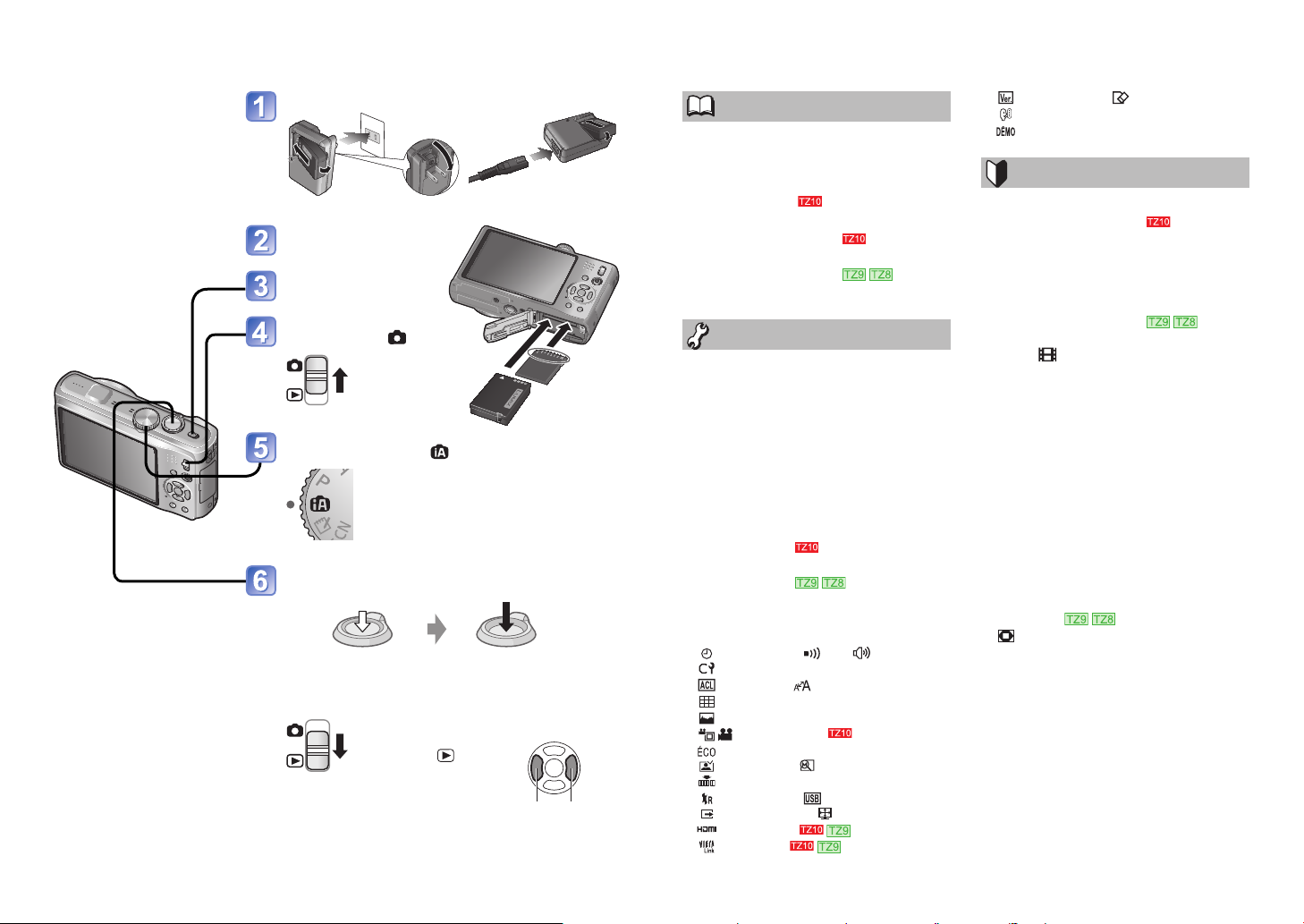
Guide sommaire Contenu
La batterie n’est pas
chargée à la sortie d’usine
de l’appareil photo.
Chargez la batterie et
réglez l’horloge avant
l’utilisation.
Lorsque vous n’utilisez
pas la carte (vendue
séparément), vous pouvez
enregistrer ou lire les photos
sur la mémoire interne (→16).
Chargez la batterie.
Insérez la batterie et la
carte.
Mettez l’appareil sous
tension
Réglez le commutateur
ENR/LECT sur
Réglez la molette de
sélection de mode sur
Appuyez sur la touche d’obturateur pour prendre
des photos.
Enfoncez à mi-course
(appuyez légèrement pour
faire la mise au point)
■
Lors de la lecture des photos
Enfoncez complètement
(appuyez à fond sur la
touche pour photographier)
1. Réglez le
commutateur ENR/
LECT sur
.
2. Sélectionnez la photo
que vous désirez
regarder.
Précédente Suivante
Avant l’utilisation
Avant l’utilisation ................................... 6
À lire en premier ............................................6
Pour éviter les dommages,
dysfonctionnements et pannes .....................7
À propos de GPS
..................................8
Accessoires fournis .............................. 8
Noms des composants
Touche de curseur .........................................9
Noms des composants .......... 10
Touche de curseur .......................................10
Préparatifs
Charger la batterie ............................... 11
Référence pour le nombre de photos et le
temps de filmage disponibles ......................12
Insérer et retirer la carte (en option)/
la batterie.............................................. 14
Utiliser le coupleur CC (en option) au lieu de
la batterie ....................................................15
Destination de sauvegarde des photos
(cartes et mémoire intégrée) .......................16
Charge restante de la batterie et capacité de
mémoire ......................................................16
Régler l’horloge ............................ 17
Pour changer le réglage du temps ..............18
Régler l’horloge ..................... 19
Régler le menu ..................................... 20
Type de menu .............................................21
Utiliser le menu [CONFIG.] .................22
[RÉGL.HORL.]/ [BIP]/ [VOLUME]/
[MÉM. RÉG. PERS] ............................... 22
[MODE LCD]/ [TAILLE AFFICH]/
[GRILLE DE RÉF.]/
[HISTOGRAMME] ..................................23
[ZONE D’ENR.] /
[ÉCONOMIE] .........................................24
[PRÉV.AUTO]/ [REPRISE ZOOM]/
[RENUM.FICHIER] ................................25
[RESTAURER]/ [MODE USB]/
[SORTIE VIDEO]/ [FORMAT TV] ......26
[MODE HDMI] /
[VIERA Link] ...........................27
.................. 9
[AFF. VERSION]/ [FORMATER]/
[LANGUE] ..............................................28
[MODE DÉMO] ..................................... 29
Notions de base
Commandes de base pour
photographier ou filmer ............... 30
Photographier ..............................................30
Filmer ..........................................................30
Tenir l’appareil photo ...................................31
Molette de sélection de mode .....................31
Commandes de base pour
photographier ou filmer ........ 32
Photographier ..............................................32
Filmer (
Tenir l’appareil photo ...................................33
Molette de sélection de mode .....................33
Prendre une photo avec les réglages
automatiques ...................................... 34
À propos des couleurs gaies .......................36
Détection de visage et reconnaissance de
visage ..........................................................36
RECHERCHE MPA .....................................36
Prendre des photos avec ses propres
réglages ................................................ 37
Faites la mise au point pour la composition
désirée ........................................................38
Fonction de détection d’orientation .............38
Photographier avec le zoom............... 39
[i.ZOOM] ......................................................41
Zoom facile
Afficher les photos
[LECTURE NORMALE] ........................ 44
Supprimer des photos ........................45
Pour supprimer plusieurs (jusqu’à 50) photos
ou toutes les photos ....................................45
uniquement) ..............................32
..................................42
[ZOOM NUM.] ....................................... 43
2 VQT2R26 VQT2R26 3
Page 3
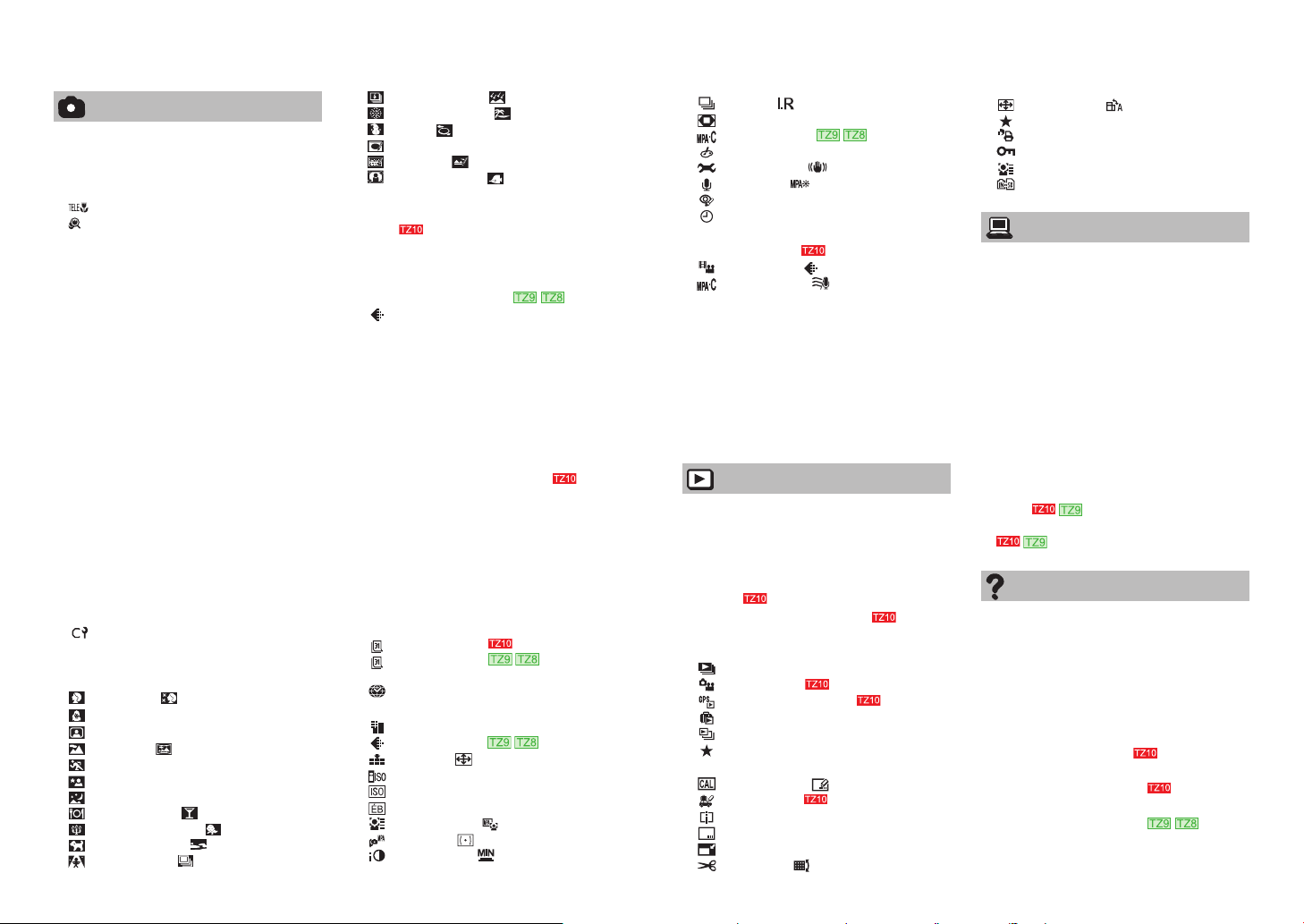
Contenu (Suite)
Applications (Prise)
Changer l’affichage des informations
d’enregistrement ................................. 46
Prendre des photos avec le flash ......47
Photographier en gros plan ................ 49
fonction ‘Macro télé’ ..............................49
[ZOOM MACRO].....................................50
Placer l’appareil photo et le sujet à
l’intérieur de la plage accessible pour
l’exécution de la mise au point ..........51
Photographier avec le retardateur ..... 52
Photographier avec la compensation
d’exposition ......................................... 53
Photographier tout en modifiant
automatiquement l’exposition
([PRISES VUES RAFALE]) .................. 54
Photographier tout en changeant
automatiquement le rapport d’aspect
[MULTI FORMAT] .................................55
Établir l’ouverture et photographier
Mode [PRIORITÉ OUVERT.] ................56
Établir la vitesse d’obturation et
photographier
Mode [PRIORITÉ VITESSE.] ................ 57
Établir l’ouverture et la vitesse
d’obturation, puis photographier
Mode [EXPO. MANUELLE] .................. 58
Définir vos propres réglages et
photographier
Mode [PERSONNALISER] .................. 59
[MÉM. RÉG. PERS] ............................59
[PERSONNALISER] ...................................60
Prendre des photos en fonction de la
scène [MODE SCÈNE] ......................... 61
[PORTRAIT]/ [GRAIN DE PEAU]/
[TRANSFORMATION]/
[AUTOPORTRAIT] .................................62
[PAYSAGE]/ [AIDE PANORAMIQUE]/
[SPORTS] ..............................................63
[PORTRAIT NOCT.]/
[PAYSAGE NOCT.]/
[NOURRITURE]/ [FÊTE] ...................64
[LUMIÈRE BOUGIE]/ [BÉBÉ]
[ANIMAL DOMES.]/ [CRÉPUSCULE]
[HAUTE SENS.]/ [RAFALE RAPIDE]
/
...65
...
[RAFALE FLASH]/ [CIEL ÉTOILÉ] ....67
[FEU D’ARTIFICE]/ [PLAGE]/
[NEIGE]/ [ PHOTO AÉRIENNE]/
[PIN HOLE] ............................................68
[SABLAGE]/ [DYNAMIQUE HAUTE]
[ENCADREMENT]/ [SOUS-MARINE]
Enregistrer les scènes souvent utilisées
[MODE MA SCÈNE] .............................71
Filmer
Temps d’enregistrement disponible sur une
carte mémoire SD de 2 Go ........................74
............................................. 72
Filmer
Mode [IMAGE ANIMÉE] ......... 76
[QUALITÉ ENR.] .................................. 77
Photographier avec la fonction de
reconnaissance de visage
[REC. VISAGE] ..................................... 78
Enregistrer des portraits .............................79
Modifier ou supprimer les informations sur les
personnes enregistrées ..............................81
Enregistre automatiquement les portraits ..82
Régler la sensibilité de reconnaissance ......83
Enregistrer le lieu de photographie/
filmage avec la fonction GPS ...... 84
[RÉGLAGE GPS] ........................................85
Modifiez les informations de nom de lieu
enregistrées ................................................87
Modifier l’affichage des informations de nom
de lieu ..........................................................88
Utiliser la fonction GPS pour régler
l’horloge ......................................................89
Fonctions pratiques pour le voyage
[MODE VOYAGE] .................................90
[DATE VOYAGE] ...........................90
[DATE VOYAGE] ................... 91
[LIEU] ..........................................................92
[HEURE MOND.] ................................. 93
Utilisation du menu [ENR.] ................. 95
[FORMAT IMAG]/
[QUALITÉ ENR.] ...................95
[QUALITÉ]/ [FORMAT]/
[ISO INTELLIGENT] .............................96
[SENSIBILITÉ] ......................................97
[ÉQ.BLANCS] ....................................... 98
[REC. VISAGE]/ [MODE AF] ...........99
[PRÉ MPA]/ [MODE DE MES.] ......101
66
[EXPOSITION I.]/ [VIT. OBTU. MINI.] ...
...69
...70
102
[RAFALE]/ [I. RÉSOLUTION] ........103
[ZOOM NUM.]/
[MPA CONTINU] /
[EFFET COUL.] ..................................104
[RÉGL.IMAGE]/ [STABILISAT.] .....105
[ENR. SON]/ [LAMPE ASS. AF]/
[SANS YEUX R.] .................................106
[RÉGL.HORL.] ....................................107
Utilisation du menu
[IMAGE ANIMÉE] ......................... 108
[MODE ENR.]/ [QUALITÉ ENR.] ...108
[MPA CONTINU]/ [VENT COUPÉ]
...109
Prendre/afficher des photos de blocnotes
Mode [BLOC-NOTES] ........................ 110
Prendre des photos de bloc-notes ............ 110
Afficher les photos de bloc-notes ............. 110
Symbole de zoom ..................................... 111
Menu [BLOC-NOTES] ............................... 111
Utiliser le menu d’accès rapide ........ 112
Saisir du texte .................................... 113
Applications (Affichage)
Afficher sous forme de liste
(Lecture multiple/lecture de calendrier) ...
Faire la lecture des images animées
114
[CONV. FORM.]/ [ROTATION AFF]
[MES FAVORIS] ..................................133
[RÉG. IMPR.] ......................................134
[PROTÉGER]......................................135
[MOD. REC. VIS.] ...............................136
[COPIE]...............................................137
...132
Raccordement à un autre appareil
Conserver les images photographiées
et filmées ........................................... 138
Copier les images de lecture via des câbles AV
Utilisez ‘PHOTOfunSTUDIO’ pour copier
sur votre ordinateur ..................................139
Utiliser avec un ordinateur ............... 140
Copier des images fixes et des images
animées ....................................................141
Imprimer ............................................. 144
Imprimer plusieurs photos .........................145
Imprimer avec la date et le texte ...............145
Effectuer les réglages d’impression sur
l’appareil photo ..........................................146
Afficher sur l’écran d’un téléviseur
Afficher l’image sur un téléviseur par la prise
HDMI
VIERA Link (HDMI) (HDAVI Control™)
.........................................148
....................................................149
...138
... 147
ou des images fixes avec son .......... 115
Extraire des images fixes des images
animées
Diviser les images animées
....................................... 116
....... 117
Méthodes de lecture différentes
[MODE LECTURE] ............................. 118
[DIAPORAMA] .................................... 119
[MODE LECT.] ............................120
[LECTURE ZONE GPS] ..............121
[LECT.VOYAGE] ................................. 122
[LECTURE CATEG.] ...........................124
[LECTURE FAVORIS] .........................125
Utiliser le menu [LECT.] .................... 126
[CALENDRIER]/ [ÉDIT. TITRE] .....126
[MODIF. LIEU] /
[DIVISION VIDÉO] .............................. 127
[TIMBRE CAR.]...................................128
[REDIMEN.] ........................................ 130
[CADRAGE]/ [ÉGALIS.] ................131
Autres
Liste des affichages de l’écran LCD
Pendant l’enregistrement ..........................152
Pendant la lecture .....................................153
Affichages de message..................... 154
Q-R Dépannage .................................. 156
Précautions pour l’utilisation et
remarques .......................................... 163
Contrat de licence utilisateur pour les
données de nom de lieu
Capacité en photos enregistrées/
temps d’enregistrement ............. 174
Capacité en photos enregistrées/
temps d’enregistrement
... 152
....................165
...... 176
4 VQT2R26 VQT2R26 5
Page 4
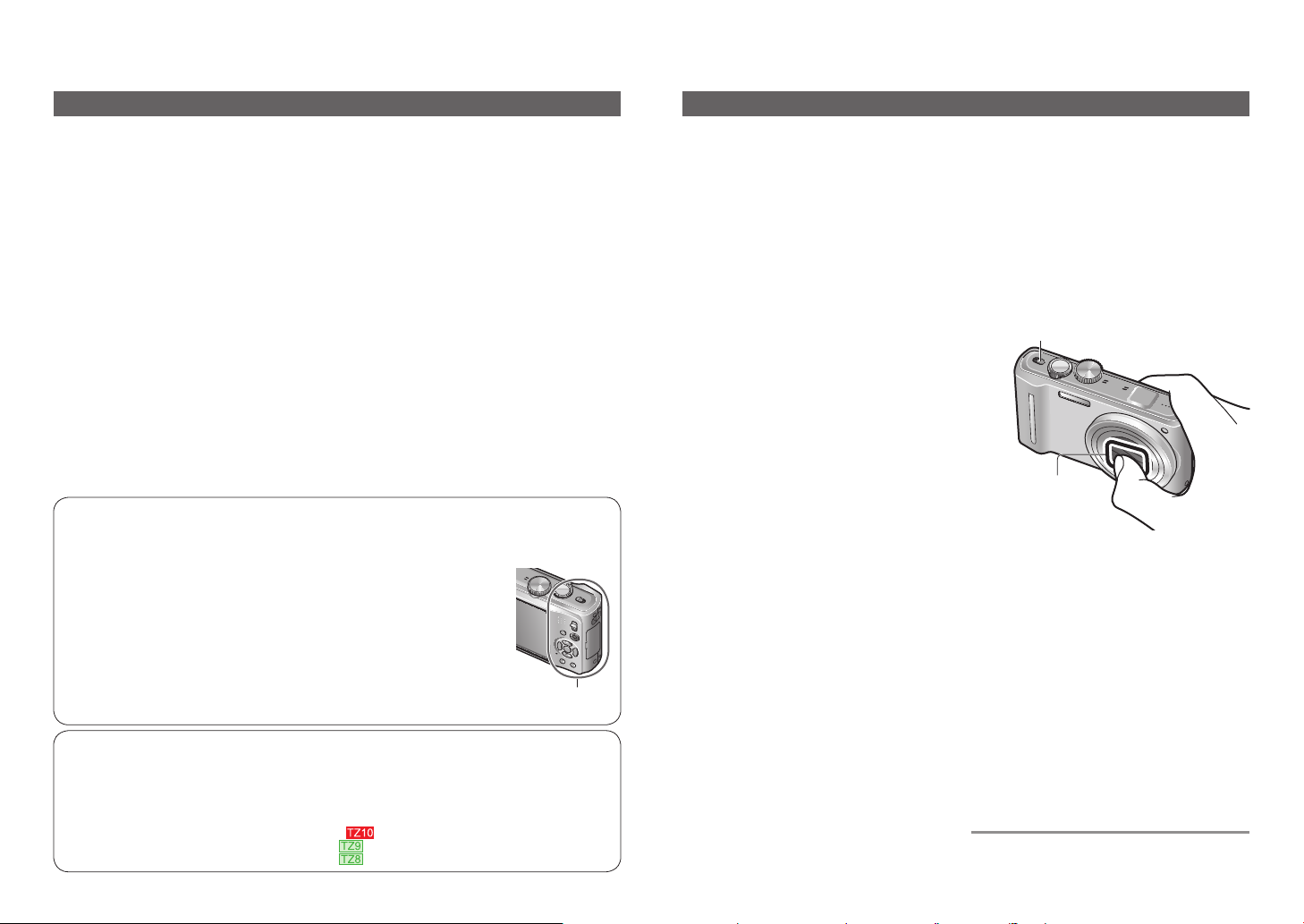
Avant l’utilisation
Caractéristiques du moniteur LCD
Une technologie de très grande précision est utilisée pour la fabrication de l’écran
LCD. Toutefois, des points sombres ou brillants (rouges, bleus ou verts) peuvent
apparaître sur l’écran.
Il ne s’agit pas d’un mauvais fonctionnement.
L’écran LCD comporte un taux de pixels efficients supérieur à 99,99%,
avec seulement 0,01% de pixels inactifs ou toujours éclairés. Les
points ne seront pas enregistrés dans les photos stockées dans la
mémoire intégrée ou sur une carte.
Zone de saisie
Température de l’appareil
Il se peut que la surface de l’appareil photo (et tout particulièrement la zone de
saisie), la batterie et la carte mémoire deviennent chaudes pendant l’utilisation.
Cela n’affecte en rien le fonctionnement ou la qualité de l’appareil photo.
Ce manuel contient les instructions d’utilisation pour le DMC-TZ10/DMC-TZ9/DMC-TZ8.
L’apparence, les spécifications et l’affichage de l’écran varient suivant le modèle utilisé. Les
descriptions de ce manuel sont principalement basées sur le DMC-TZ10.
Les détails concernant les fonctions propres à chaque modèle sont indiqués par des symboles
ajoutés au début ou à la fin des descriptions.
(Exemple)
Fonctions disponibles uniquement sur DMC-TZ10:
Fonctions disponibles uniquement sur DMC-TZ9:
Fonctions disponibles uniquement sur DMC-TZ8:
À lire en premier Pour éviter les dommages, dysfonctionnements et pannes
■
Faites d’abord un essai de prise de
vue !
Vérifiez d’abord si vous pouvez prendre
des photos et enregistrer des sons
(images animées/photos avec son).
■
Aucun dédommagement en cas
d’enregistrement raté/perdu ou de
dommage direct/indirect.
Panasonic n’offre aucune compensation
même en cas de dommage causé par un
dysfonctionnement de l’appareil photo ou
de la carte.
■
Il importe de respecter les droits
d’auteur.
• L’enregistrement de bandes ou de
disques préenregistrés ou de tout autre
matériel publié ou diffusé pour des buts
autres qu’un usage privé et personnel
peut violer les lois de droits d’auteur.
Même sous des buts d’usage privé,
l’enregistrement de certain matériel
peut-être réservé.
6 VQT2R26 VQT2R26 7
■
La lecture de certaines photos n’est
pas possible.
• Photos modifiées sur un ordinateur
• Photos prises ou modifiées sur un
appareil photo différent
(Il se peut aussi que les photos prises
ou modifiées sur cet appareil photo
ne puissent pas être lues sur d’autres
appareils photo.)
■
Logiciel fourni sur le CD-ROM
Les actions suivantes sont interdites :
• Faire des doubles (copier) pour la vente
ou la location
• Copier sur des réseaux
■
Évitez les chocs, vibrations et
pressions.
• Évitez d’exposer l’appareil photo à
des vibrations puissantes ou à des
chocs violents, comme par exemple
en l’échappant ou en le heurtant,
ou en vous assoyant sur l’appareil
photo inséré dans votre poche. (Fixez
la dragonne pour éviter d’échapper
l’appareil. Une pression risque d’être
appliquée sur l’appareil photo si vous
y accrochez toute autre chose que la
dragonne fournie.)
• N’appuyez pas sur l’objectif ni sur le
moniteur LCD.
■
Évitez de mouiller l’appareil et d’y
insérer des corps étrangers.
Cet appareil photo n’est pas résistant
à l’eau.
• N’exposez pas l’appareil à l’eau, à la
pluie ou à l’eau de mer.
(Si l’appareil est mouillé, essuyez-le
avec un chiffon doux et sec. Essorez
d’abord parfaitement le chiffon s’il s’agit
d’eau de mer, etc.)
• Évitez d’exposer l’objectif et les prises à
la poussière ou au sable, et empêchez
tout liquide de s’infiltrer dans les
interstices autour des touches.
■
Évitez la condensation causée par les
variations brusques de température et
d’humidité.
• Lorsque vous vous déplacez vers un
endroit où la température ou l’humidité
est différente, mettez l’appareil photo
dans un sac de plastique et laissez-lui
le temps de s’adapter aux nouvelles
conditions avant de l’utiliser.
• Si l’objectif est embué, éteignez
l’appareil photo et laissez-le reposer
pendant environ deux heures pour qu’il
s’adapte aux nouvelles conditions.
• Si le moniteur LCD est embué,
essuyez-le avec un chiffon doux et sec.
■
Objectif
• Si l’objectif est sale :
Les images peuvent sembler
légèrement blanches si l’objectif est
sale (empreintes digitales, etc.).
Allumez l’appareil, tenez entre vos
doigts la monture de l’objectif retiré,
et essuyez doucement la surface de
l’objectif avec un chiffon doux et sec.
• Ne laissez pas l’objectif exposé
directement à la lumière du soleil.
Bouton de marche/arrêt de
l’appareil photo
Ne touchez pas le
protège-objectif car cela
pourrait endommager
l’appareil.
Cela risquerait
d’endommager l’objectif.
Soyez prudent lorsque
vous retirez l’appareil
photo du sac, etc.
■
Lors de l’utilisation d’un trépied ou
d’un monopode
• N’appliquez pas une force excessive,
et ne serrez pas les vis quand elles
sont de travers. (Cela risquerait
d’endommager l’appareil photo, le
filetage de l’orifice ou l’étiquette.)
• Assurez-vous que le trépied est stable.
(Reportez-vous aux instructions sur le
trépied)
■
Lors du transport
Éteignez l’appareil.
Reportez-vous aussi à ‘Précautions pour
l’utilisation et remarques’ (→163).
Page 5
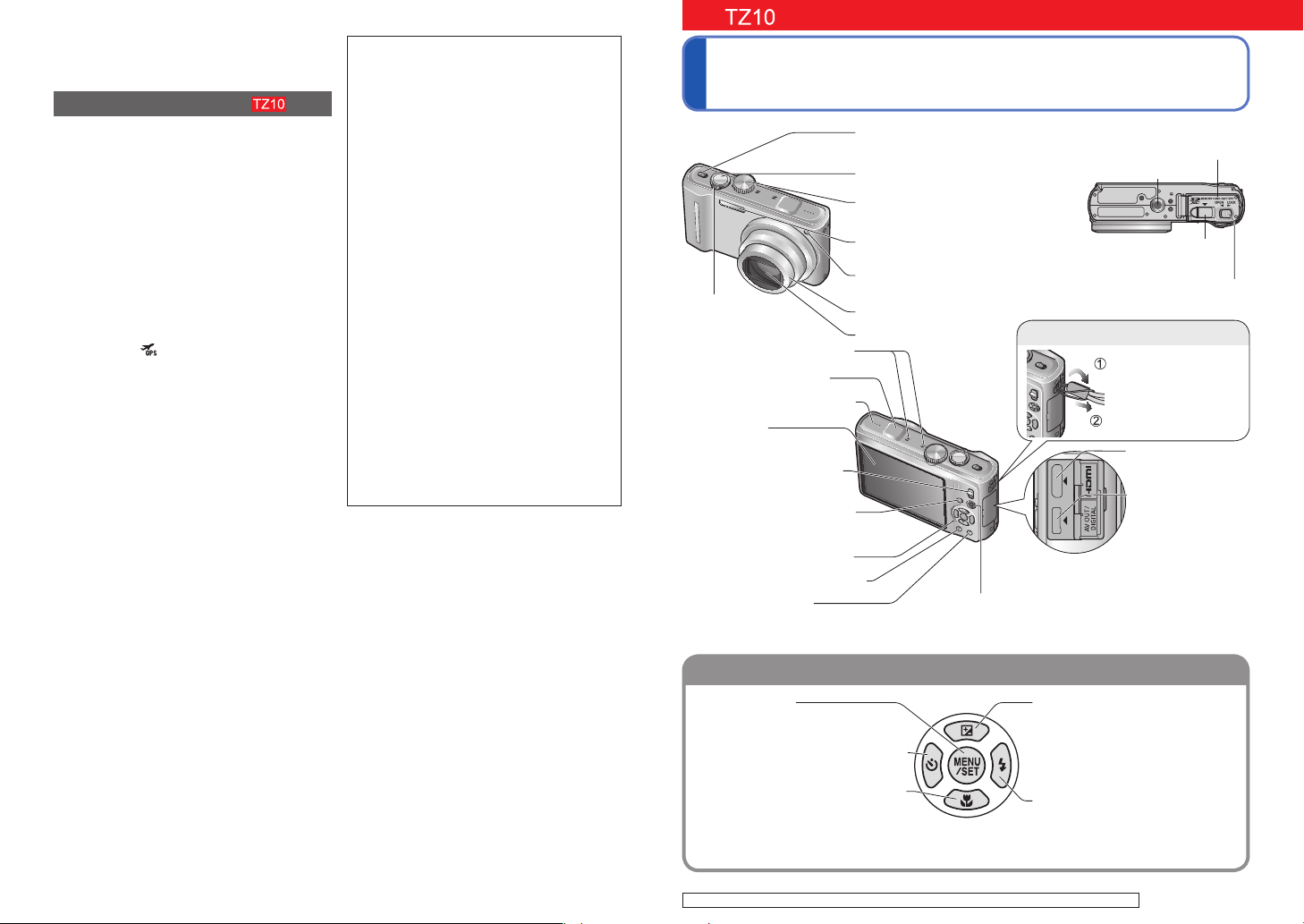
Avant l’utilisation (Suite)
Touche de curseur
Œillère pour dragonne
À propos de GPS
■
À propos des informations de nom de
lieu de l’appareil photo
Avant d’utiliser l’appareil photo, veuillez
lire “Contrat de licence utilisateur pour les
données de nom de lieu”. (→165)
■
La fonction GPS peut être utilisée même
lorsque l’appareil photo est éteint.
Lorsque [RÉGLAGE GPS] est réglé sur [OUI],
la fonction GPS vérifie votre position actuelle
régulièrement, même si l’appareil photo est éteint.
• Avant d’éteindre l’appareil photo dans
un avion, un hôpital ou autre zone à
utilisation restreinte, réglez [RÉGLAGE
GPS] sur ou [NON]. (→85)
• Lorsque [RÉGLAGE GPS] est réglé sur
[OUI], la charge de la batterie diminue
même si l’appareil est éteint.
■
Informations de lieu de photographie ou filmage
•
Les noms de lieu et de points de repère
(tels que les noms d’édifice) de la
photographie ou du filmage sont ceux de
février 2010. Ils ne seront pas mis à jour.
•
Suivant le pays ou la région, les
informations de nom de lieu et de point
de repère peuvent être peu nombreuses.
■
Positionnement
Comme les satellites de géo-positionnement
changent constamment de position, il peut
être impossible de les positionner avec
précision, ou des erreurs de positionnement
peuvent survenir suivant le lieu et les
conditions de photographie ou de filmage.
■
Lors de l’utilisation dans un autre pays
• Il se peut que la fonction GPS soit
inopérante en Chine ou dans les
régions frontalières des pays voisins de
la Chine. (À compter de février 2010)
•
Il se peut que certains pays ou régions
réglementent l’utilisation des dispositifs GPS ou
des technologies associées. Cet appareil photo
étant doté d’une fonction GPS, avant de l’apporter
dans un autre pays informez-vous auprès de votre
ambassade ou de l’agence de voyage concernant
l’introduction d’appareils photo à fonction GPS.
Accessoires fournis
Avant d’utiliser l’appareil photo, vérifiez
la présence de tous les accessoires.
Les accessoires et leur forme varient
●
suivant le pays ou la région où vous
avez fait l’achat de l’appareil photo.
Pour plus de détails sur les
accessoires, reportez-vous au Mode
d’emploi de base.
Dans le texte, le bloc-pile est désigné
●
par les termes bloc-pile ou batterie.
Dans le texte, le chargeur de batterie
●
est désigné par les termes chargeur
de batterie ou chargeur.
‘PHOTOfunSTUDIO 5.1 HD Edition’
●
est compris avec le modèle DMCTZ10.
‘PHOTOfunSTUDIO 5.0’ est compris
avec le modèle DMC-TZ9/DMC-TZ8.
Dans le présent manuel,
‘PHOTOfunSTUDIO’ désigne l’une ou
l’autre des versions du logiciel.
Veuillez respecter la réglementation
●
locale pour la mise au rebut de toutes
les pièces d’emballage.
■
Accessoires en option
• Les cartes sont vendues en option.
Vous pouvez enregistrer ou lire les
photos sur la mémoire interne lorsque
vous n’utilisez pas une carte. (→16)
• En cas de perte des accessoires
fournis, informez-vous auprès du
revendeur ou du centre de service le
plus près. (Il est possible d’acheter les
accessoires séparément.)
Noms des composants
Bouton de marche/arrêt
de l’appareil photo
(→17)
Touche d’obturateur (→34)
Molette de sélection de
mode
(→31)
Flash (→47)
Indicateur de retardateur (→52)/
Commande
de zoom
(→39)
Microphone (→72, 106)
Lampe d’assistance AF (→106)
Monture de l’objectif
Objectif (→7)
Antenne GPS (→84)
Haut-parleur (→22, 115)
Écran LCD
(→6, 23, 46, 152, 158)
Commutateur ENR/LECT
(→30)
Touche [EXPOSITION]
(→56, 57, 58)
Indicateur d’état (→84)
Touche [DISPLAY] (→46)
Touche Q.MENU
(Réglage rapide →112)/
supprimer
[MENU/SET]
(afficher le menu/valider/terminer)
(→20)
Touche de curseur gauche (◄)
• Retardateur (→52)
Touche de curseur bas (▼)
• Mode macro (→49)
• Verrouillage AF (recherche MPA)
Dans ce manuel, la touche utilisée est ombragée ou indiquée par ▲▼◄►.
●
(→45)
(→36, 99)
Touche d’images animées
Les illustrations et captures d’écran dans ce mode d’emploi
●
peuvent être différentes du véritable produit.
Couvercle du logement
à carte/batterie
Orifice pour trépied
Cache du coupleur
CC
(→15)
Bouton de libération
(→14)
Touche de curseur haut (▲)
• Compensation d’exposition (→53)
• Prises de vues en rafale (→54)
• Multi format (→55)
• Réglage fin de la balance des
blancs (→98)
Touche de curseur droit (►)
• Flash (→47)
(→14)
Nous vous
recommandons d’utiliser
la dragonne fournie
pour ne pas échapper
l’appareil photo.
Prise HDMI
(→148, 149)
Prise [AV OUT/
DIGITAL]
(→141, 144, 147)
(→72)
8 VQT2R26 VQT2R26 9
Pour le modèle DMC-TZ9/DMC-TZ8 (→10)
Page 6
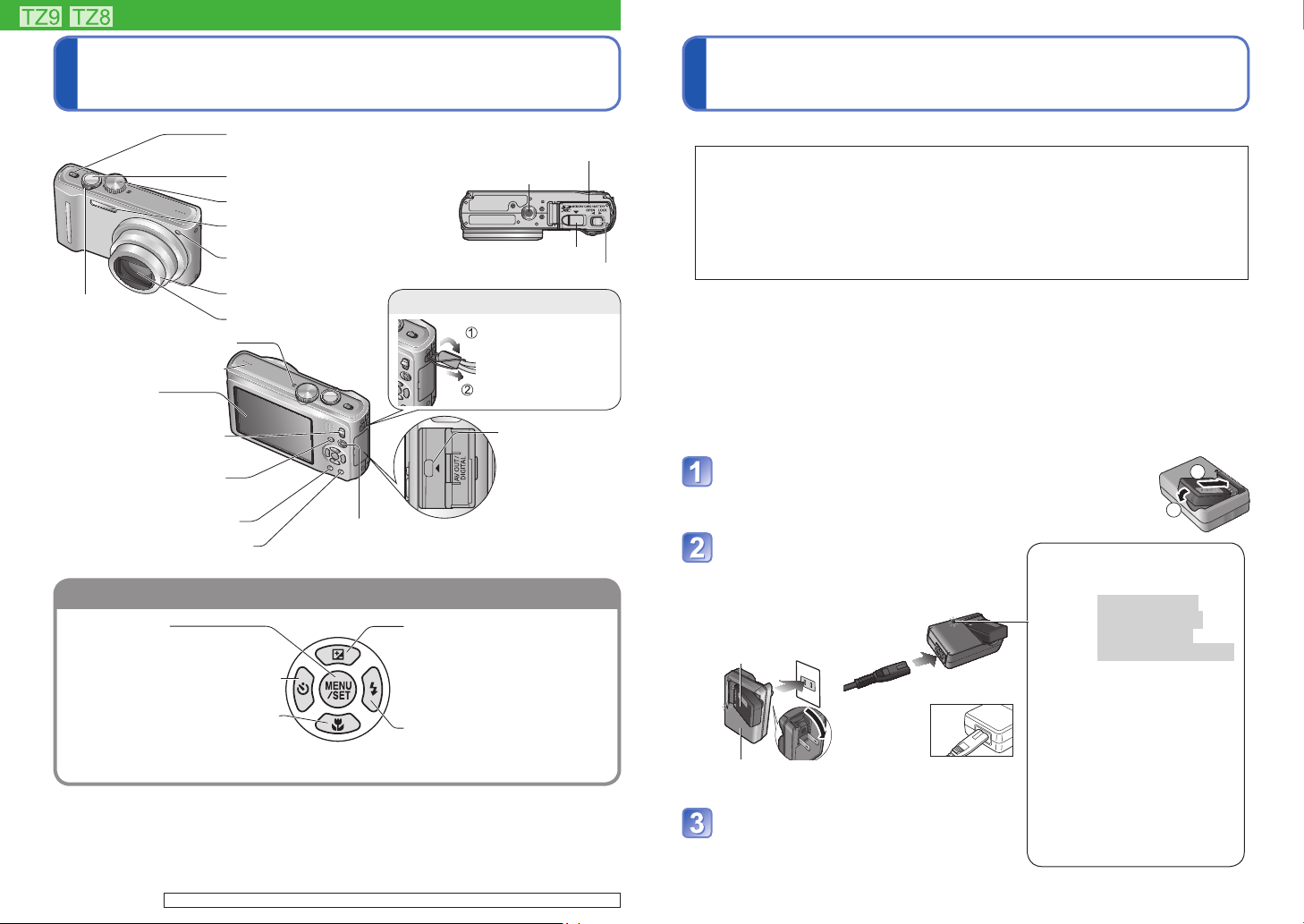
Noms des composants
Touche de curseur
Œillère pour dragonne
Témoin de charge
([CHARGE])
Allumé :
Charge en cours
(environ 130 min.
si la batterie est
complètement épuisée)
Éteint : Charge terminée
Si la lumière clignote :
• La charge peut prendre plus
de temps que d’ordinaire si
la température de la batterie
est trop élevée ou trop basse
(il se peut que la charge
demeure incomplète).
• Le connecteur de la batterie
ou du chargeur est sale.
Nettoyez-le à l’aide d’un
chiffon sec.
Bouton de marche/arrêt
de l’appareil photo
(→19)
Touche d’obturateur (→34)
Molette de sélection de mode (→33)
Flash (→47)
Indicateur de retardateur (→52)/
Lampe d’assistance AF (→106)
Commande
de zoom
(→39)
Microphone
1
∗
(→76, 106)
Monture de l’objectif
Objectif (→7)
Haut-parleur (→22, 115)
2
Écran LCD
(→6, 23, 46, 152, 158)
Commutateur ENR/LECT
(→32)
∗
Touche [EXPOSITION]
(→56, 57, 58)
Touche [DISPLAY] (→46)
Touche [E.ZOOM] (→42)
Touche Q.MENU (Réglage
rapide →112) /supprimer (→45)
[MENU/SET]
(afficher le menu/valider/terminer)
(→20)
Touche de curseur gauche (◄)
• Retardateur (→52)
Touche de curseur bas (▼)
• Mode macro (→49)
• Verrouillage AF (recherche MPA)
10 VQT2R26 VQT2R26 11
(→36, 99)
Dans ce manuel, la touche utilisée est ombragée ou indiquée par ▲▼◄►.
●
L’apparence, les spécifications et l’affichage de l’écran varient suivant le modèle utilisé.
●
L’illustration ci-dessus est celle du modèle DMC-TZ8.
●
Le modèle DMC-TZ9 est doté d’un témoin d’état.
●
1
∗
Le modèle DMC-TZ9 est doté d’un microphone stéréo.
2
∗
L’écran LCD du modèle DMC-TZ9 est d’une taille différente.
3
∗
Le modèle DMC-TZ9 est doté d’une prise HDMI. (→148, 149)
Pour le modèle DMC-TZ10 (→9)
Couvercle du logement
à carte/batterie
(→14)
Orifice pour trépied
Cache du coupleur CC (→15)
Bouton de libération (→14)
Nous vous
recommandons d’utiliser
la dragonne fournie
pour ne pas échapper
l’appareil photo.
Prise [AV OUT/
3
DIGITAL]
(→141, 144, 147)
Touche de curseur haut (▲)
• Compensation d’exposition (→53)
• Prises de vues en rafale (→54)
• Multi format (→55)
• Réglage fin de la balance des
blancs (→98)
Touche de curseur droit (►)
• Flash (→47)
∗
Charger la batterie
Chargez toujours la batterie avant la première utilisation ! (Elle n’est pas vendue préchargée.)
■
À propos des batteries utilisables sur cet appareil
Nous avons constaté que certaines imitations de batterie très similaires aux
batteries authentiques sont disponibles sur certains marchés. Certaines de
ces batteries ne possèdent pas une protection interne adéquate répondant
aux exigences des normes de sécurité qui s’y appliquent. L’utilisation de ces
batteries comporte un risque d’incendie ou d’explosion. Veuillez noter que nous
déclinons toute responsabilité en cas d’accident ou de panne suite à l’utilisation
d’une imitation de nos batteries authentiques. Par mesure de sécurité, nous
vous recommandons l’utilisation d’une batterie Panasonic authentique.
• Utilisez le chargeur et la batterie spécialement conçus pour cet appareil.
• Cet appareil photo est doté d’une fonction permettant de distinguer les
batteries qui peuvent être utilisées de manière sûre. La batterie spéciale prend
en charge par cette fonction. Les seules batteries adéquates pour l’utilisation
avec cet appareil sont les batteries Panasonic authentiques et celles d’autres
fabricants certifiées par Panasonic. (Il n’est pas possible d’utiliser des batteries
qui ne prennent pas en charge cette fonction.) Panasonic ne garantit d’aucune
façon la qualité, le bon fonctionnement et la sécurité des batteries fabriquées
par d’autres fabricants et des batteries qui ne sont pas des produits Panasonic
authentiques.
Insérez les bornes de batterie et fixez la batterie
au chargeur
Assurez-vous que [LUMIX] est orienté vers l’extérieur.
Branchez le chargeur sur la prise
de courant
À branchement
●
direct
Batterie
(spécifique au
modèle)
Chargeur
(spécifique au
modèle)
À prise d’entrée
●
•
La fiche
du cordon
d’alimentation
ne pénètre
pas à fond
dans la prise d’entrée. Une
partie restera saillante.
Enlevez la batterie une fois la
charge terminée
1
2
Page 7
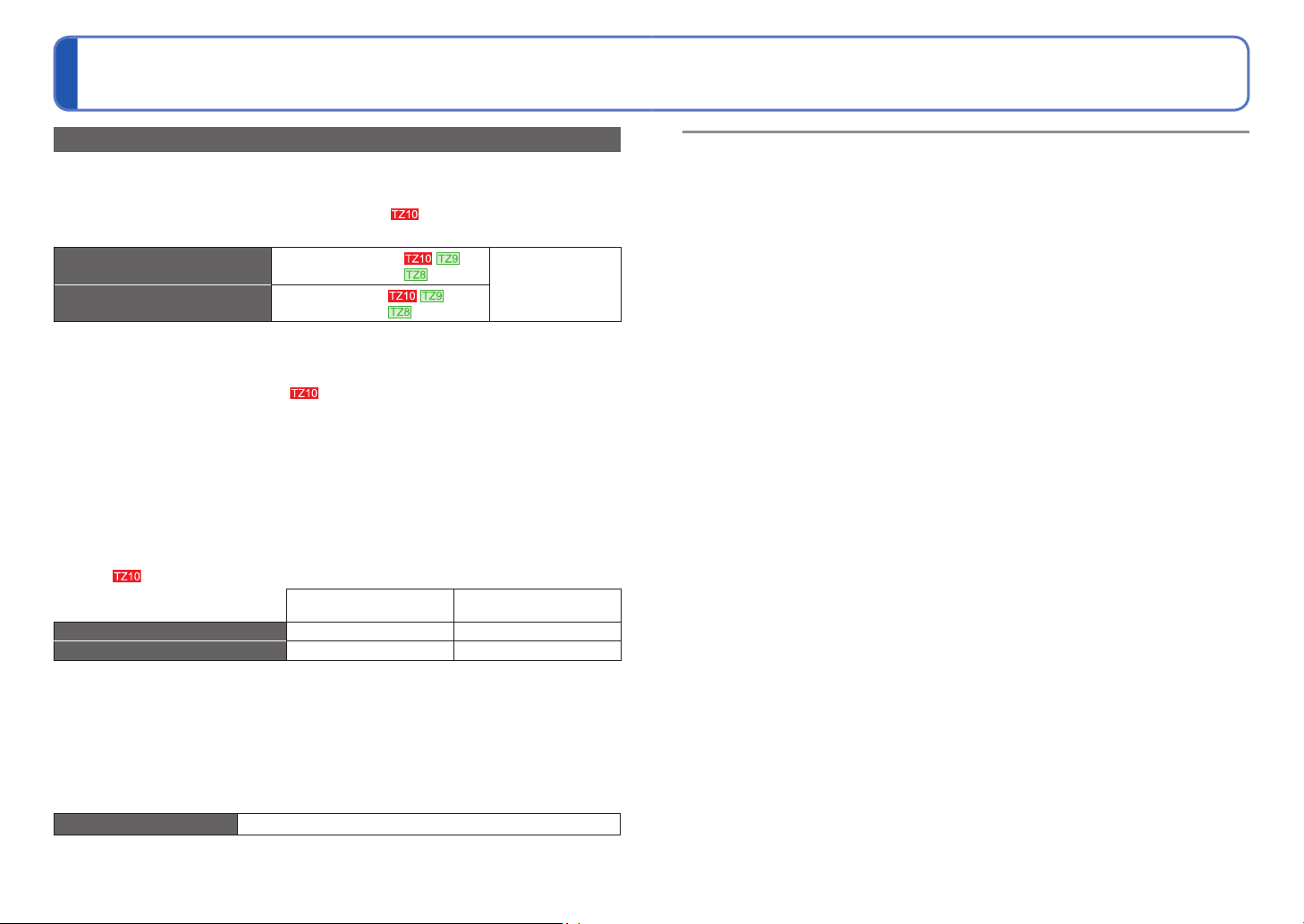
Charger la batterie (Suite)
Référence pour le nombre de photos et le temps de filmage disponibles
Ces valeurs peuvent être moindres si le flash, le zoom ou [MODE LCD] est utilisé
fréquemment, ou lors de l’utilisation sous un climat froid.
Le nombre de photos qu’il est possible de prendre et le temps de filmage disponible
seront aussi moindres si la fonction GPS est utilisée.
■
Photographier
Nombre de photos qu’il est
possible de prendre
Temps de filmage
Conditions d’enregistrement selon la norme CIPA
●
• CIPA est une abréviation de [Camera &
Imaging Products Association].
• Mode [PROGRAMME AE]
• [RÉGLAGE GPS] est réglé sur [NON]
• Température : 23 °C / Humidité : 50% lorsque
l’écran LCD est allumé.
• Utiliser une carte mémoire SD Panasonic
(32 Mo).
• Utiliser la batterie fournie.
Valeur réduite si les intervalles sont plus longs — par exemple environ au quart pour
les intervalles de 2 minutes dans les conditions ci-dessus.
■
Filmer
Temps de filmage continu disponible
Temps de filmage disponible réel
Conditions d’enregistrement
●
•
Température 23 °C, humidité 50% •Mode [PROGRAMME AE] •[RÉGLAGE GPS] est réglé sur [NON]
• Réglages de qualité d’image : [AVCHD Lite] [SH]/[IMAGE ANIMÉE] [HD]
2
∗
Le filmage continu est possible jusqu’à 29 minutes 59 secondes. En format ‘IMAGE ANIMÉE’,
le filmage continu est possible jusqu’à 2 Go. (Exemple : [8 m 20 s] avec [HD]). Le temps restant
pour le filmage continu s’affiche sur l’écran.
3
∗
Le temps de filmage réellement disponible lorsque vous effectuez fréquemment les opérations
suivantes : allumer et éteindre l’appareil, lancer et arrêter le filmage, et utiliser le zoom.
■
Afficher les photos
Temps de lecture Environ 300 minutes
Le nombre de photos qu’il est possible de prendre ou le temps de filmage disponible
peuvent varier légèrement suivant la charge de la batterie et les conditions d’utilisation.
1
∗
Environ 300 photos
Environ 340 photos
Environ 150 min.
Environ 170 min.
• Commencer la photographie ou le filmage 30
secondes après avoir allumé l’appareil photo.
(Lorsque la fonction de stabilisateur d’image
optique est réglée sur [AUTO].)
• Photographier toutes les 30 secondes en
mode plein flash une fois sur deux.
• Tourner la commande de zoom de Tele à
Wide ou vice-versa à chaque enregistrement.
•
Mettre l’appareil photo hors tension tous les 10
enregistrements et le laisser hors tension jusqu’à
ce que la température de la batterie baisse.
1
∗
Le nombre de photos qu’il est possible de prendre
diminue lors de l’utilisation de [MODE LCD].
[AVCHD Lite(ENR GPS)]/
2
∗
3
∗
Environ 50 minutes Environ 50 minutes
[AVCHD Lite]
Environ 100 minutes Environ 100 minutes
Selon la norme
CIPA
[IMAGE ANIMÉE]
Le temps nécessaire à la charge varie suivant les conditions d’utilisation de la batterie.
●
La charge prend plus de temps à température élevée ou basse, ou lorsque la batterie
est restée inutilisée pendant un certain temps.
La batterie devient chaude pendant la charge et reste chaude un certain temps par la
●
suite.
La batterie s’épuise si elle reste inutilisée pour une période prolongée, même après
●
avoir été chargée.
Chargez la batterie avec le chargeur à l’intérieur (10 °C à 35 °C).
●
Ne laissez aucun objet métallique (tel qu’une agrafe) près des zones de contact de la
●
fiche du cordon d’alimentation.
Autrement il y a risque d’incendie et/ou de choc électrique causé par un court-circuit ou
par la chaleur générée.
Il n’est pas recommandé de charger la batterie trop souvent.
●
(Le temps d’utilisation maximal de la batterie diminue et la batterie augmente de
volume lorsqu’on la charge trop souvent.)
Évitez de démonter ou modifier le chargeur.
●
Si l’autonomie de la batterie diminue considérablement, cela signifie que sa durée de
●
service tire à sa fin. Veuillez vous procurer une batterie neuve.
Le chargeur de batterie est en mode d’attente quand le cordon d’alimentation est
●
branché.
Le circuit primaire demeure “sous tension” tant que le cordon d’alimentation reste
branché sur une prise de courant.
Lors de la charge
●
• Retirez toute trace de saleté sur les connecteurs du chargeur et sur la batterie, à
l’aide d’un chiffon sec.
• Gardez l’appareil à au moins 1 mètre des radios AM (elles peuvent causer du
brouillage radio).
• Il se peut que des bruits soient émis de l’intérieur du chargeur mais cela n’est pas un
dysfonctionnement
• Après la charge, débranchez le chargeur de la prise secteur, puis retirez la batterie
du chargeur. (le chargeur consomme jusqu’à 0,1 W s’il reste branché).
N’utilisez pas la batterie si elle est endommagée ou bosselée (tout spécialement les
●
connecteurs), par exemple suite à une chute (il y a risque de dysfonctionnements).
12 VQT2R26 VQT2R26 13
Page 8
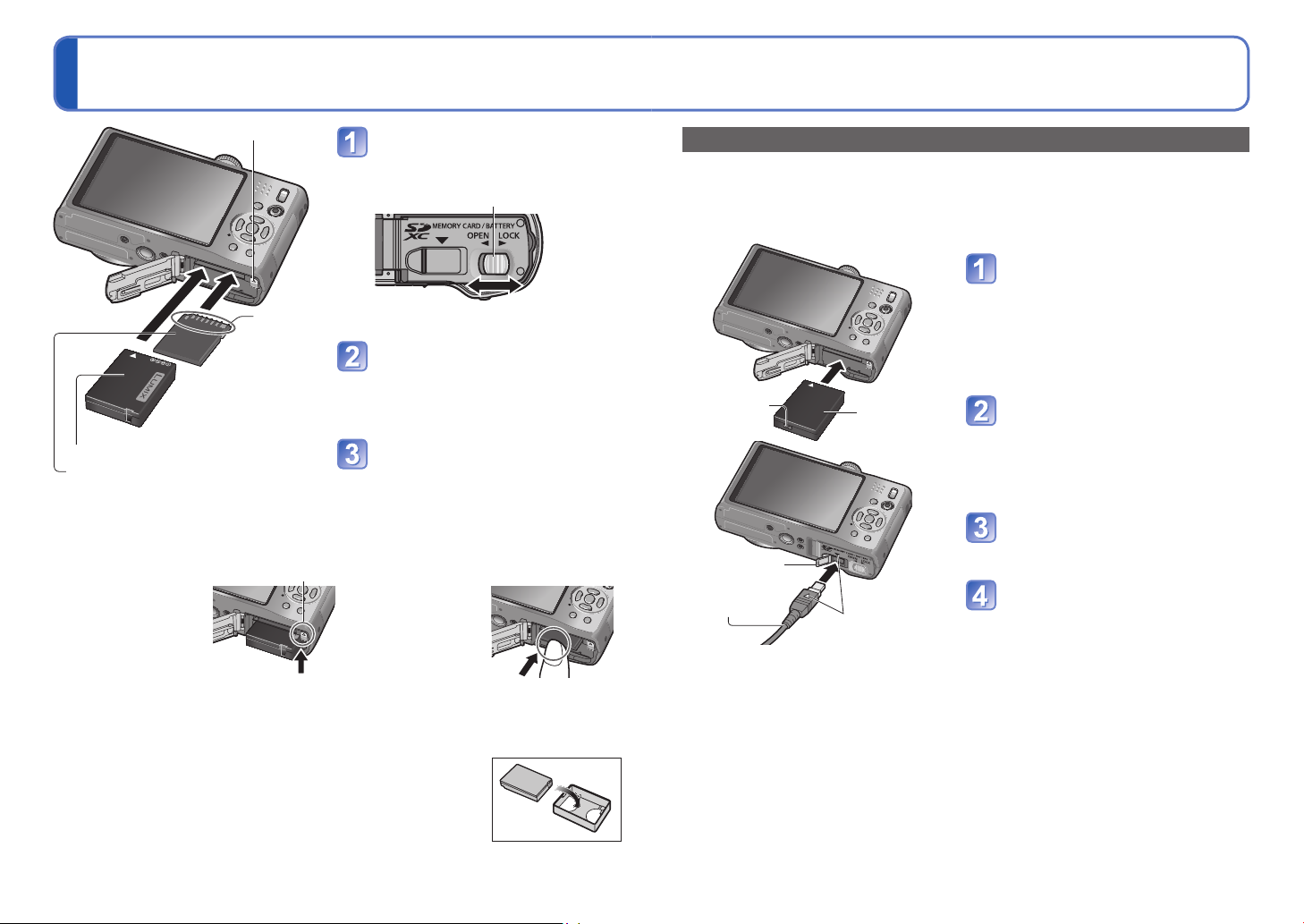
Insérer et retirer la carte (en option)/ la batterie
Bouton
Mettez le bouton de marche/arrêt sur NON.
Glissez le bouton de libération en
position [OPEN] et ouvrez le couvercle
Bouton de libération
Ne touchez
pas le
connecteur
Batterie chargée (vérifiez l’orientation)
Carte (vérifiez l’orientation : bornes
orientées vers l’écran LCD)
■
Pour retirer
• Pour retirer la batterie : • Pour retirer la carte :
déplacez le bouton
dans le sens de la
flèche.
Utilisez toujours de véritables batteries Panasonic.
●
Le bon fonctionnement de cet appareil n’est pas garanti si vous utilisez des batteries
●
d’une autre marque.
Retirez la batterie de l’appareil photo après l’utilisation.
●
• Rangez la batterie dans son étui de transport (fourni).
Pour retirer la carte ou la batterie, éteignez l’appareil photo et
●
patientez jusqu’à ce que le témoin LUMIX s’éteigne sur l’écran
LCD. (Si vous n’attendez pas, l’appareil risquera de ne pas
bien fonctionner et d’endommager la carte ou les données
enregistrées.)
Gardez la carte mémoire hors de portée des enfants pour éviter qu’elle ne soit avalée.
●
Bouton enfoncez-la par le
Insérez la batterie et la carte à fond
• Batterie : Enfoncez jusqu’à ce que le
levier se verrouille
• Carte mémoire : Enfoncez jusqu’à ce
qu’un léger bruit sec soit émis
Fermez le couvercle
Glissez le bouton de libération en
position [LOCK].
centre.
[OPEN] [LOCK]
Utiliser le coupleur CC (en option) au lieu de la batterie
L’utilisation de l’adaptateur secteur (en option) et du coupleur CC (en option) permet
d’effectuer le filmage et la lecture sans avoir à tenir compte de la charge restante sur la
batterie.
L’adaptateur secteur et le coupleur CC sont vendus sous forme d’ensemble. Ils ne
peuvent être utilisés séparément sur cet appareil photo.
Insérez le coupleur CC au
lieu de la batterie (page
précédente)
Borne DC IN
Coupleur CC
Ouvrez le cache du coupleur
CC
•
S’il est difficile à ouvrir, ouvrez d’abord
le couvercle du logement à carte/
batterie, puis appuyez sur le cache du
coupleur par l’intérieur pour l’ouvrir.
Branchez l’adaptateur
secteur dans une prise de
Cache du
coupleur CC
Adaptateur
secteur
Utilisez toujours un authentique adaptateur secteur Panasonic (en option).
●
Utilisez l’adaptateur secteur et le coupleur CC spécialement conçus pour cet appareil
●
photo. L’utilisation d’autres adaptateurs ou coupleurs peut causer une panne de
l’appareil photo.
Suivant le type de trépied ou de monopode, il peut être impossible d’y installer
●
l’appareil photo lorsque le coupleur CC est branché.
Il n’est pas possible de poser l’appareil photo à la verticale lorsque l’adaptateur
●
secteur est branché. Si vous laissez l’appareil photo sur une surface pendant que vous
travaillez, il est recommandé de le poser sur un chiffon doux.
Lorsque l’adaptateur secteur est branché, retirez-le toujours de l’appareil photo avant
●
d’ouvrir le couvercle du logement à carte/batterie.
Retirez l’adaptateur secteur et le coupleur CC après l’utilisation, et fermez le cache du
●
coupleur.
Veuillez aussi lire le mode d’emploi de l’adaptateur secteur et du coupleur CC.
●
Alignez les marques
pour brancher
courant
Branchez l’adaptateur
secteur dans la borne DC IN
du coupleur CC
14 VQT2R26 VQT2R26 15
Page 9
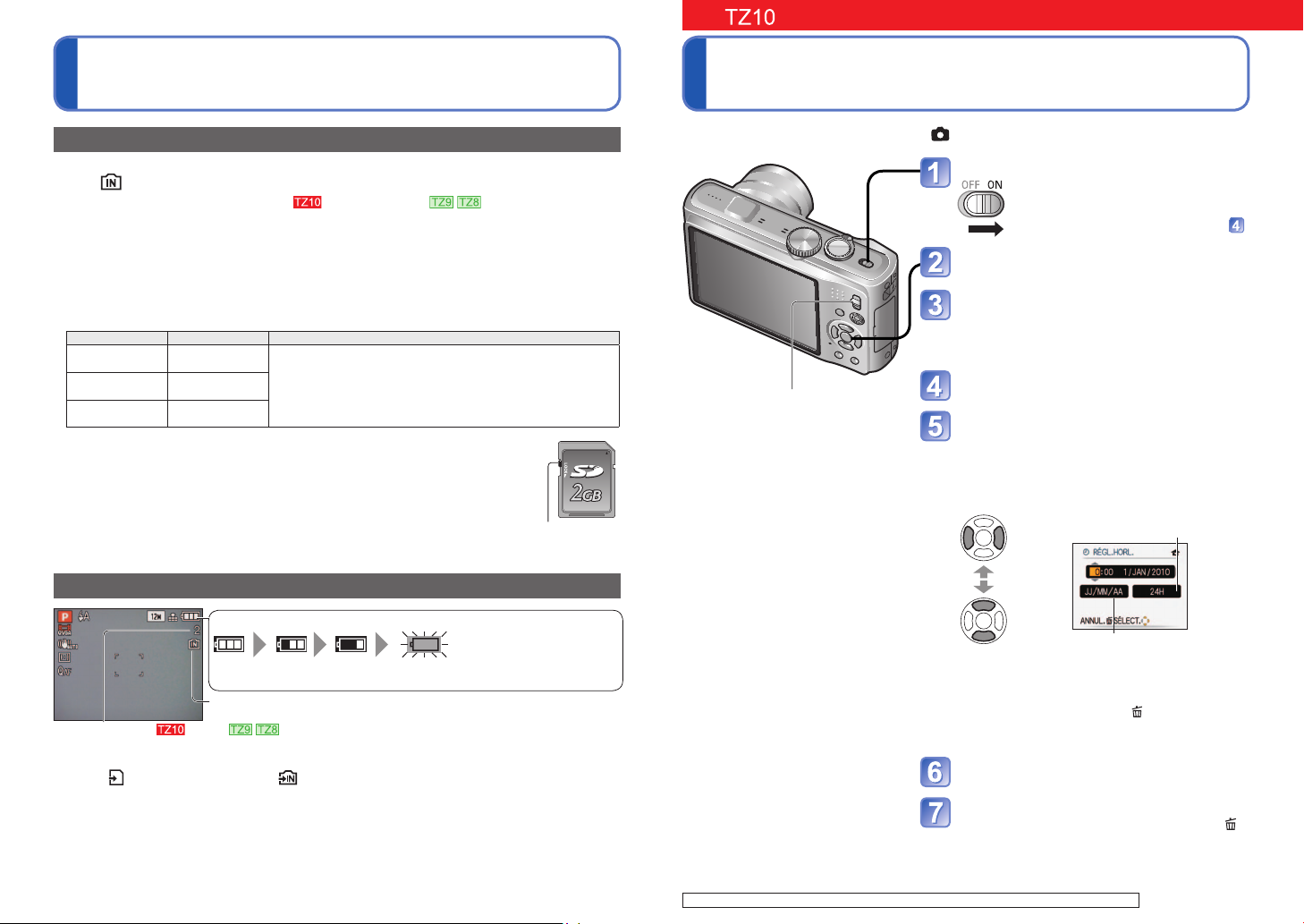
Insérer et retirer la carte (en option) ou
la batterie (Suite)
Régler l’horloge
(L’horloge n’est pas réglée à la
sortie d’usine de l’appareil photo.)
Destination de sauvegarde des photos (cartes et mémoire intégrée)
Les photos seront sauvegardées sur la carte s’il y en a une d’insérée, ou sur la mémoire
interne
■
Mémoire intégrée (environ 15 Mo , environ 40 Mo )
Il est possible de copier les photos de la carte mémoire à la mémoire interne, et vice-versa (→137).
●
Le temps d’accès à la mémoire intégrée peut être plus long que le temps d’accès à une carte.
●
Les photos du BLOC-NOTES (→110) sont sauvegardées dans la mémoire interne.
●
L’option [QVGA] de [QUALITÉ ENR.] est uniquement disponible pour l’enregistrement
●
d’images animées sur la mémoire intégrée.
■
Cartes mémoire compatibles (vendues séparément)
Les cartes suivantes conformes à la norme SD (marque Panasonic recommandée)
Reformatez la carte sur cet appareil photo si elle a été formatée sur un
●
ordinateur ou autre appareil.(→28)
Si le loquet de protection contre l’écriture est en position ‘LOCK’, il n’est pas possible
●
d’utiliser la carte pour enregistrer ou supprimer des prises de vue, ni de formater la carte.
Nous vous recommandons de copier les photos importantes sur un ordinateur (les
●
ondes électromagnétiques, l’électricité statique ou les pannes de l’appareil photo
peuvent causer l’endommagement des données).
Informations récentes :
●
http://panasonic.jp/support/global/cs/dsc/ (site en anglais uniquement.)
dans le cas contraire.
Type de carte Capacité Remarques
Cartes mémoire SD8 Mo à 2 Go •
Cartes mémoire
SDHC
Cartes mémoire
SDXC
4 Go à 32 Go
48 Go à 64 Go
Utilisables sur les appareils compatibles avec les formats respectifs.
•
Avant d’utiliser les cartes mémoire SDXC, assurez-vous que votre
ordinateur et les autres appareils prennent en charge ce type de carte.
http://panasonic.net/avc/sdcard/information/SDXC.html
• Les cartes dont la capacité ne figure pas dans la liste cicontre à gauche ne sont pas prises en charge.
Loquet
(LOCK)
Réglez le commutateur ENR/LECT sur avant de mettre l’appareil sous tension.
Charge restante de la batterie et capacité de mémoire
Charge restante de la batterie (uniquement lors de l’utilisation de la batterie)
(clignote en rouge)
Si le symbole de batterie clignote en rouge, rechargez ou remplacez la
batterie. (→11)
S’affiche lorsque aucune carte n’est insérée (les photos seront
Photos restantes ( →174, →176)
Pendant l’utilisation
La carte ou la mémoire intégrée s’allume en rouge.
Tant que la lumière demeure allumée, cela signifie qu’une opération en est cours, telle que l’écriture, la
lecture ou la suppression d’image, ou le formatage. Tant que la lumière demeure allumée, évitez d’éteindre
l’appareil ou de retirer la batterie, la carte, l’adaptateur secteur (en option) ou le coupleur CC (en option)
(cela peut causer la perte de données ou provoquer des dommages). Évitez de soumettre l’appareil photo
à des vibrations, à des chocs ou à l’électricité statique. Si l’opération en cours d’exécution par l’appareil
photo est interrompue pour l’une ou l’autre de ces raisons, essayez de reprendre l’opération en question.
sauvegardées dans la mémoire intégrée)
Commutateur ENR/LECT
Mettez l’appareil sous tension
L’appareil se met sous tension.
Si l’écran de sélection de la langue
ne s’affiche pas, passez à l’étape .
Appuyez sur [MENU/SET] pendant
que le message s’affiche
Appuyez sur ▲▼ pour sélectionner la
langue, puis appuyez sur [MENU/SET]
•
Le message [VEUILLEZ RÉGLER L’HEURE] apparaît.
(Ce message n’apparaît pas en mode de lecture.)
Appuyez sur [MENU/SET]
Appuyez sur ◄► pour sélectionner
les options (année, mois, jour,
heure, minute, ordre d’affichage
ou format d’affichage du temps), et
appuyez sur ▲▼ pour valider
Sélectionnez
l’option de
Modifiez
valeurs et
réglages
• Pour annuler → Appuyez sur .
•
Lors du réglage sur [AM/PM], minuit est indiqué sous la
forme AM 12:00, et midi sous la forme PM 12:00.
Sélectionnez [24H] ou [AM/PM]
pour le format d’affichage du temps.
réglage
les
Sélectionnez l’ordre d’affichage
pour le jour, le mois et l’année
([MM/JJ/AA], [JJ/MM/AA] ou
[AA/MM/JJ]).
Appuyez sur [MENU/SET]
Appuyez sur [MENU/SET]
• Pour revenir à l’écran précédent, appuyez sur
(Suite page suivante)
16 VQT2R26 VQT2R26 17
Concernant la procédure d’utilisation du modèle DMC-TZ9/DMC-TZ8 (→19)
Page 10

Régler l’horloge (Suite) Régler l’horloge
Pour changer le réglage du temps
(L’horloge n’est pas réglée à la
sortie d’usine de l’appareil photo.)
Pour corriger automatiquement l’heure actuelle, sélectionnez [OUI]
• Pour régler manuellement la date et l’heure →
sélectionnez [NON]
• Pour revenir à l’écran précédent, appuyez sur
Lorsque [RÉGLER LA ZONE DE DÉPART] s’affiche, appuyez sur [MENU/SET]
Réglez votre zone de résidence
Nom de ville
ou de région
Décalage par rapport au GMT (temps moyen de Greenwich)
■
À propos de la correction automatique du temps
(→89)
Heure
actuelle
L’heure actuelle et la zone de résidence sont
réglées.
• [RÉGLAGE GPS] devient [OUI]. (→85)
Pour changer le réglage du temps
Pour régler à nouveau la date et l’heure, sélectionnez [RÉGL.HORL.] dans le menu [CONFIG.].
•
Les réglages d’horloge resteront en mémoire environ 3 mois après le retrait de la batterie si une batterie
complètement chargée a été insérée dans l’appareil photo dans les 24 heures qui précèdent.
•
L’utilisation de la fonction GPS permet de régler l’appareil pour qu’il corrige automatiquement l’heure actuelle. (→89)
Sélectionnez [RÉGL.HORL.] dans le menu [ENR.] ou le menu [CONFIG.] (→22)
Réglez la date et l’heure
(Suivez les étapes et à la page précédente.)
Appuyez sur [MENU/SET]
■
Pour régler l’heure locale à la destination outre-mer
[HEURE MOND.] (→93)
Réglez le commutateur ENR/LECT sur avant de mettre l’appareil sous tension.
Mettez l’appareil sous tension
L’appareil se met sous tension.
Si l’écran de sélection de la langue
ne s’affiche pas, passez à l’étape .
Appuyez sur [MENU/SET] pendant
que le message s’affiche
Appuyez sur ▲▼ pour sélectionner la
langue, puis appuyez sur [MENU/SET]
•
Le message [VEUILLEZ RÉGLER L’HEURE] apparaît.
(Ce message n’apparaît pas en mode de lecture.)
Appuyez sur [MENU/SET]
Commutateur ENR/LECT
Appuyez sur ◄► pour sélectionner les
options (année, mois, jour, heure, minute,
ordre d’affichage ou format d’affichage du
Sélectionnez [RÉGL.HORL.]
dans le menu [CONFIG.] menu
(→22), puis exécutez et .
• Les réglages d’horloge
resteront en mémoire environ
3 mois après le retrait de
la batterie si une batterie
complètement chargée a
été insérée dans l’appareil
photo dans les 24 heures qui
précèdent.
temps), et appuyez sur ▲▼ pour valider
Sélectionnez
l’option de
Modifiez
valeurs et
réglages
• Pour annuler → Appuyez sur .
•
Lors du réglage sur [AM/PM], minuit est indiqué sous
la forme AM 12:00, et midi sous la forme PM 12:00.
Sélectionnez [24H] ou [AM/PM]
pour le format d’affichage du temps.
réglage
les
Sélectionnez l’ordre d’affichage pour
le jour, le mois et l’année ([MM/JJ/
AA], [JJ/MM/AA] ou [AA/MM/JJ]).
Appuyez sur [MENU/SET]
■
Pour régler l’heure locale à
la destination outre-mer
[HEURE MOND.] (→93)
Vérifiez le réglage et appuyez sur
[MENU/SET]
• Pour revenir à l’écran précédent,
appuyez sur
Remettez l’appareil sous tension et vérifiez
l’affichage du temps.(Vous pouvez afficher l’heure et
la date en appuyant sur [DISPLAY] plusieurs fois.)
L’échec du réglage de la date et de l’heure résultera en une impression incorrecte de la date et de l’heure lors de l’impression
●
des photos dans un comptoir de développement photo numérique ou lors de l’utilisation de [TIMBRE CAR.].
L’année est réglable sur une plage de 2000 à 2099.
●
Une fois l’heure réglée, la date peut être imprimée correctement même si elle ne s’affiche pas sur l’écran de l’appareil photo.
●
18 VQT2R26 VQT2R26 19
L’échec du réglage de la date et de l’heure résultera en une impression incorrecte de la date et de l’heure lors de
●
l’impression des photos dans un comptoir de développement photo numérique ou lors de l’utilisation de [TIMBRE CAR.].
L’année est réglable sur une plage de 2000 à 2099.
●
Une fois l’heure réglée, la date peut être imprimée correctement même si elle ne s’affiche pas sur l’écran de l’appareil photo.
●
Pour la procédure d’utilisation du modèle DMC-TZ10 (→17)
Page 11
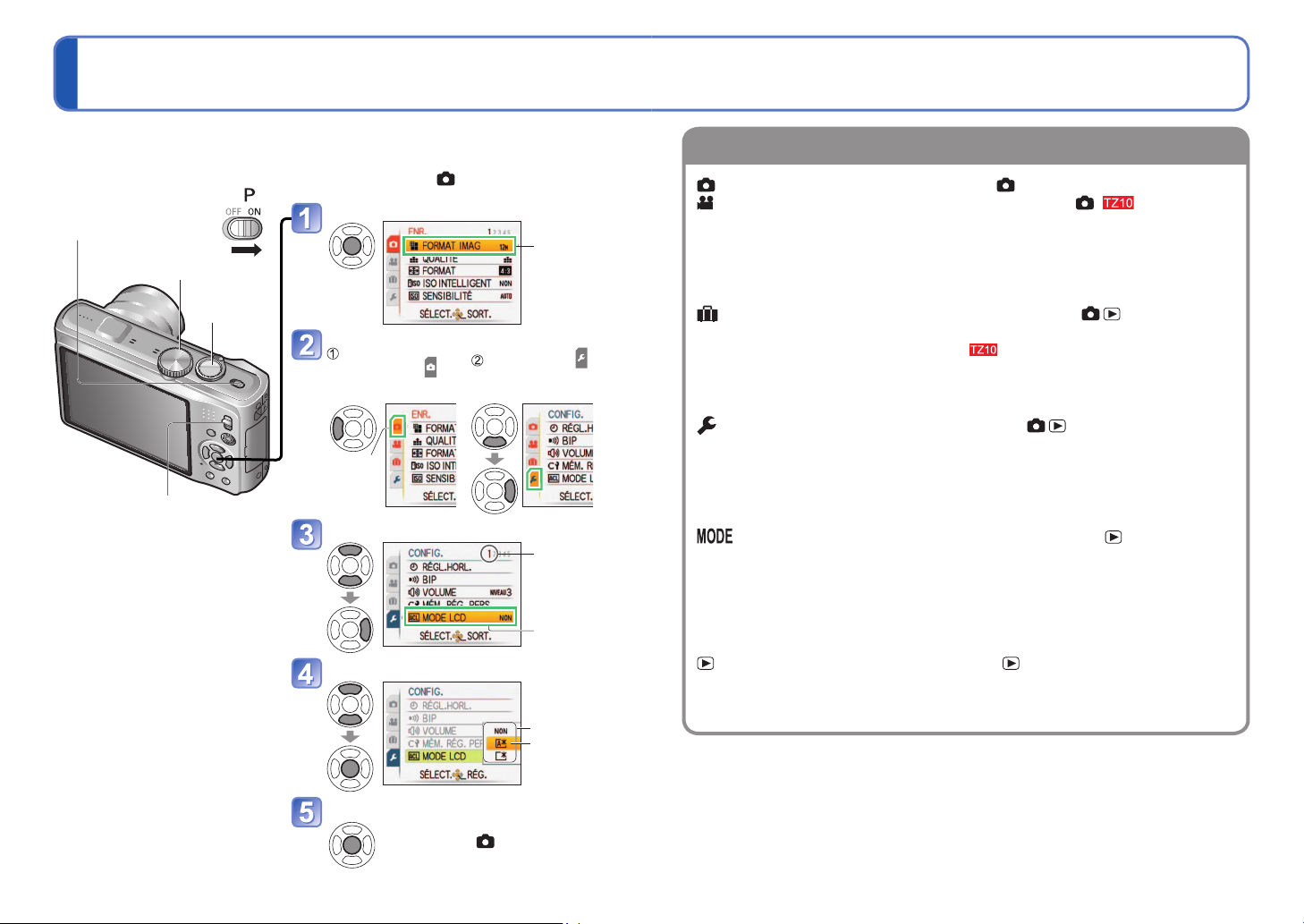
Régler le menu
Type de menu
Reportez-vous aux procédures suivantes pour utiliser les menus tels que le menu
[CONFIG.], le menu [ENR.], le menu [MODE VOYAGE] et le menu [LECT.].
(Exemple) En mode [PROGRAMME AE] (→37), changez [MODE LCD] dans le menu
Bouton de marche/arrêt
de l’appareil photo
■
Pour rétablir les réglages
[CONFIG.]. (commutateur ENR/LECT : réglé sur
mode : réglée sur )
Molette de
sélection de mode
Touche
d’obturateur
Commutateur ENR/LECT
Ouvrez le menu
Sélectionnez le menu [CONFIG.]
Mettez en
surbrillance
La couleur
d’arrière-
plan change
Sélectionnez cette option
par défaut
[RESTAURER] (→26)
Sélectionnez ce réglage
; molette de sélection de
La couleur
d’arrière-plan de
chaque élément
change lorsqu’il
est sélectionné
Sélectionnez
et retournez aux
options de menu
Page (Vous
pouvez utiliser le
levier du zoom
pour passer à
l’écran suivant.)
Rubrique
Paramétrages
Réglage
sélectionné
L’affichage des réglages peut varier suivant les options.
Les options de menu affichées varient suivant le réglage de la molette de sélection du
mode.
Menu [ENR.] (Commutateur ENR/LECT : )
Menu [IMAGE ANIMÉE] (Commutateur ENR/LECT : )
Modifier les préférences d’image (→95 - 109)
• Régler la balance des blancs, la sensibilité, le rapport de format, la taille d’image,
etc.
Menu [MODE VOYAGE] (Commutateur ENR/LECT : )
Classez vos photos de voyage (→90 - 94)
• Vous pouvez régler les paramètres GPS
et plus encore.
, les paramètres de dates de voyage,
Menu [CONFIG.] (Commutateur ENR/LECT : )
Rendre l’utilisation de l’appareil photo plus pratique (→22 - 29)
• Faire des réglages pour rendre l’utilisation plus facile, par exemple en réglant
l’horloge et en modifiant les bips.
Menu [MODE LECTURE] (Commutateur ENR/LECT : )
Afficher les photos enregistrées (→118 - 125)
• Choisir un type de lecture, pour afficher des diaporamas ou seulement vos photos
favorites.
Lorsque [MES FAVORIS] (→133) n’est pas réglé, [LECTURE FAVORIS] ne s’affiche pas.
•
Menu [LECT.] (Commutateur ENR/LECT : )
Utiliser les photos (→126 - 137)
• Effectuer des réglages pour utiliser les photos prises, tels que la protection, le
recadrage, et des réglages pratiques pour l’impression des photos (DPOF).
Fermez le menu
•
Lorsque le commutateur ENR/LECT
est réglé sur , il est possible de
fermer le menu en enfonçant à micourse la touche d’obturateur.
20 VQT2R26 VQT2R26 21
Page 12
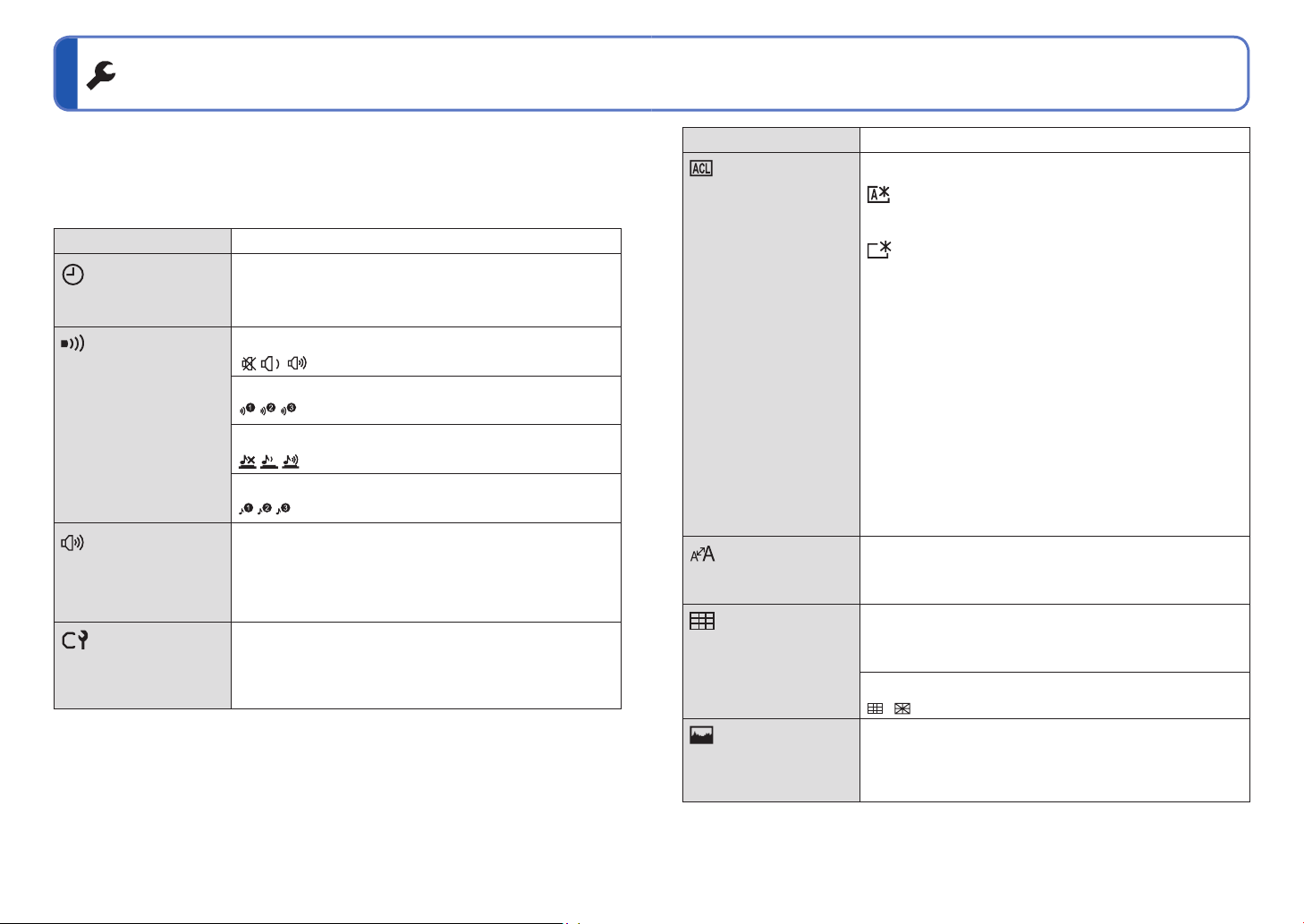
Utiliser le menu [CONFIG.]
Pour plus de détails sur la procédure de réglage dans le menu [CONFIG.] (→20)
Pour plus de détails sur la procédure de réglage dans le menu [CONFIG.] (→20)
Effectuez les réglages généraux de l’appareil photo, comme changer le réglage de
l’horloge, prolonger l’autonomie de la batterie et changer le son des bips.
[RÉGL.HORL.], [ÉCONOMIE] et [PRÉV.AUTO] sont importants pour le réglage de
l’horloge et la durée de service de la batterie. Veuillez vérifier les points suivants
avant l’utilisation.
Option Réglages, remarques
[RÉGL.HORL.]
Réglez l’heure, la date et le format d’affichage.
Pour régler la date et le
temps (→17, 19)
[BIP]
Modifiez ou coupez le bip
ou le son de l’obturateur.
[NIVEAU BIP]
/ / : Coupure/Bas/Élevé
[TONALITÉ BIP]
/ / : Changez la tonalité du bip.
[VOL. OBTURAT.]
/ / : Coupure/Bas/Élevé
[TON OBTURAT.]
/ / : Changez la tonalité de l’obturateur.
[VOLUME]
Pour régler le volume du
son des haut-parleurs
(7 niveaux)
[MÉM. RÉG. PERS]
0 • • [NIVEAU3] • • [NIVEAU6]
• Non disponible pour régler le volume des haut-parleurs
du téléviseur lorsque l’appareil est raccordé à un
téléviseur. (Il est recommandé de régler le volume de
l’appareil photo sur 0.)
[C1] / [C2] / [C3]
Enregistrez les réglages
sur l’appareil photo
actuel. (→59)
Option Réglages, remarques
[MODE LCD]
Rendre l’écran LCD plus
visible
[TAILLE AFFICH.]
Modifiez la taille
d’affichage du menu.
[GRILLE DE RÉF.]
Sélectionnez l’affichage
des informations
d’enregistrement et
les types de grille de
référence. (→46)
[HISTOGRAMME]
Vérifiez la luminosité du
sujet sur un graphique.
(→46)
[NON]: Normal (annulation du réglage)
[LUMI. LCD AUTO]:
La luminosité se règle automatiquement en fonction de
l’intensité de l’éclairage autour de l’appareil photo.
[ACCENTU. ACL]:
Rend l’écran plus lumineux que normalement (pour
utilisation à l’extérieur).
• [LUMI. LCD AUTO] est inopérant dans les cas suivants.
Pendant la lecture, pendant l’affichage de menu, lorsque
raccordé à un ordinateur ou une imprimante
• [ACCENTU. ACL] revient à la luminosité normale si aucune
commande n’est effectuée pendant 30 secondes lors de
la photographie ou du filmage. (Appuyez sur une touche
quelconque pour rétablir la luminosité accrue)
• La luminosité étant accrue sur la photo affichée par l’écran LCD,
cela peut modifier l’apparence de certains sujets mais n’affecte
pas l’image photographiée ou filmée.
• Bloquez la lumière du soleil (avec la main par exemple) si les
reflets réduisent la visibilité de l’écran.
• Le réglage sur [MODE LCD] réduit le nombre de photos qu’il est
possible de prendre et le temps de filmage disponible.
• Lorsque l’appareil est réglé sur [ÉCONOMIE LCD], la luminosité
de l’écran LCD dépend du réglage de [MODE LCD], mais la
qualité d’image de l’écran LCD reste à un niveau bas.
[STANDARD]/[GRAND]
[INFO ENREG.]
[NON]/[OUI] ( Affichez les informations d’enregistrement
avec une grille de référence.)
[MODÈLE]
/ : Changez le motif de la grille de référence.
[NON]/[OUI]
22 VQT2R26 VQT2R26 23
Page 13
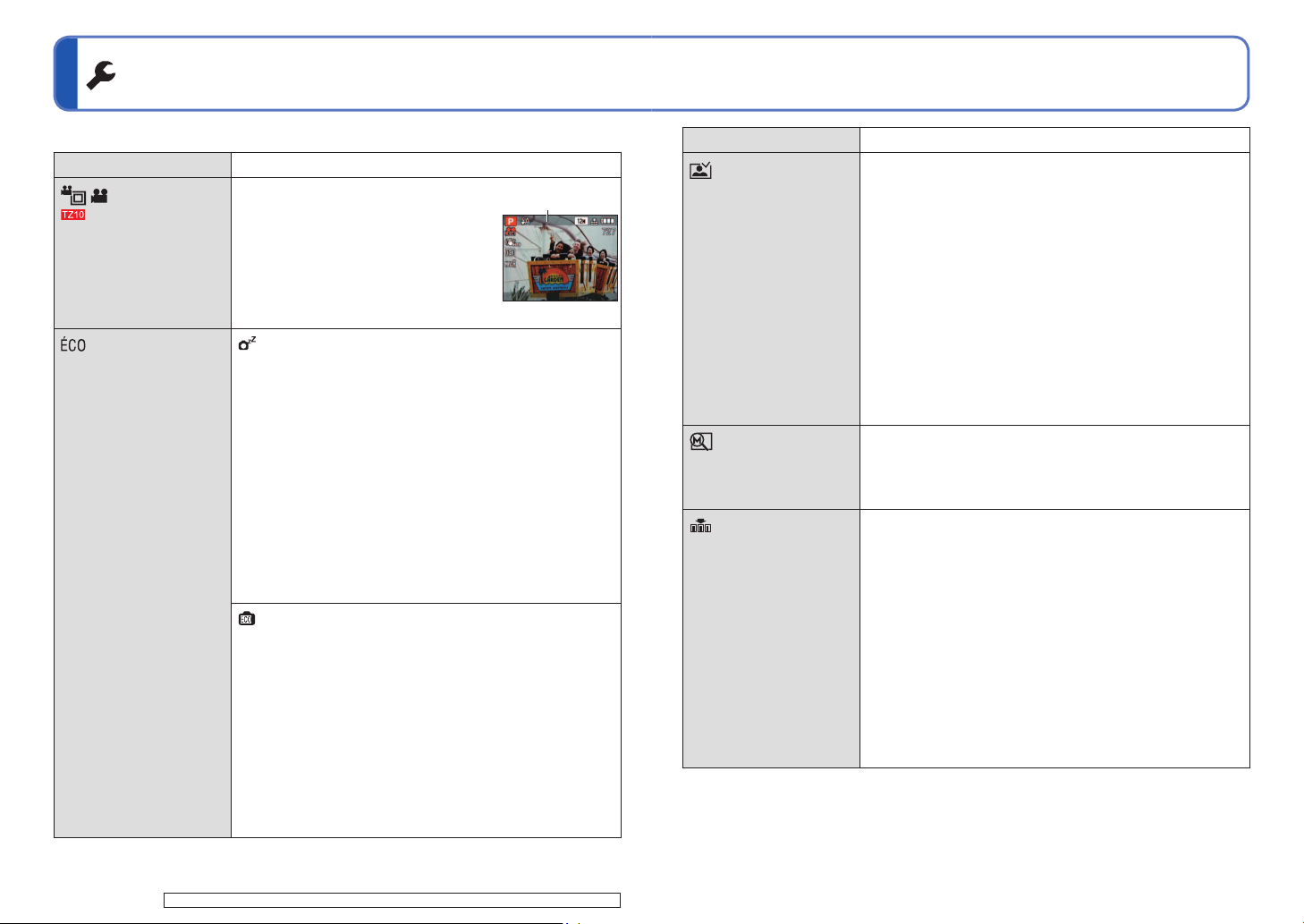
Utiliser le menu [CONFIG.] (Suite)
Pour plus de détails sur la procédure de réglage dans le menu [CONFIG.] (→20)
Pour plus de détails sur la procédure de réglage dans le menu [CONFIG.] (→20)
Option Réglages, remarques
[ZONE D’ENR.]
Permet de vérifier la
zone enregistrable pour
des images animées,
avant d’enregistrer.
[ÉCONOMIE]
Éteignez l’appareil ou
l’écran LCD lorsque
l’appareil n’est pas
utilisé, pour réduire la
consommation de la
batterie.
[NON]/[OUI]
• La zone enregistrable affichée pour les
images animées ne doit être considérée
que comme un simple guide.
• Lors de l’utilisation du zoom optique
supplémentaire, il se peut que la zone
enregistrable ne s’affiche pas toujours pour
certains taux de grossissement.
• Ce réglage n’est pas disponible en mode
automatique intelligent.
[MODE VEILLE]
[NON]/[2 MIN.]/[5 MIN.]/[10 MIN.] :
Pour que l’appareil se mette automatiquement hors tension
lorsqu’il n’est pas utilisé.
• Pour rétablir → Enfoncez la touche d’obturateur à
• Non utilisable dans les cas suivants.
Lors de l’utilisation de l’adaptateur secteur (en option)
et du coupleur CC (en option), lors du raccordement à
un ordinateur ou une imprimante, pendant le filmage ou
la lecture d’images animées, pendant les diaporamas,
pendant la lecture de démonstration automatique
• Réglages verrouillés sur [5 MIN.] en mode [AUTO
INTELLIGENT] ou en mode [BLOC-NOTES], ou sur [10
MIN.] pendant la pause de diaporama.
[ÉCONOMIE LCD]
[NON]/[OUI] :
L’écran LCD s’éteint pour réduire la consommation
d’énergie.
• Réduit la qualité d’image sur l’affichage de l’écran LCD
pendant la photographie ou le filmage pour réduire la
consommation de la batterie (sauf pour la zone de zoom
numérique). Notez toutefois que cela est sans effet sur
les images photographiées ou filmées.
• Lorsque l’appareil est réglé sur [MODE LCD], la
luminosité de l’écran LCD dépend du réglage de [MODE
LCD], mais la qualité d’image de l’écran LCD reste à un
niveau bas.
mi-course, ou remettez l’appareil sous
tension.
Cette section n’est
pas enregistrée.
Option Réglages, remarques
[PRÉV.AUTO]
Pour afficher
automatiquement les
photos immédiatement
après la prise
[REPRISE ZOOM]
Mémorisez la position
du zoom lorsque vous
éteignez l’appareil photo.
[RENUM.FICHIER]
Remettez à zéro les
numéros de fichier
d’image.
[NON] : Sans prévisionnement automatique
[1 S]/[2 S] : Affichage automatique pendant 1 ou 2
secondes.
[FIXE] : L’écran de prévisualisation automatique demeure
affiché jusqu’à ce que vous appuyiez sur une
touche (autre que la touche [DISPLAY])
• Fixé sur [2 S] en mode [AUTO INTELLIGENT].
• La prévisualisation automatique est exécutée quel que
soit le réglage en modes de scène [AUTOPORTRAIT],
[AIDE PANORAMIQUE], [RAFALE RAPIDE], [RAFALE
FLASH] et [ENCADREMENT], en mode [PRISES VUES
RAFALE], [MULTI FORMAT] ou [RAFALE], ainsi que
pour les images fixes avec son.
• La prévisualisation automatique des images animées
n’est pas possible.
[NON]/[OUI]
• Ce réglage n’est pas possible lors de l’utilisation du
mode de scène [AUTOPORTRAIT].
[OUI]/[NON]
• Le numéro de dossier est actualisé et le numéro de
fichier commence à 0001.
• Il est possible d’attribuer un numéro de dossier entre 100
et 999.
Il n’est plus possible de réinitialiser les numéros lorsque
le numéro de dossier 999 est atteint. Dans ce cas,
copiez toutes les photos désirées sur un ordinateur et
formatez la mémoire interne ou la carte. (→28)
• Pour remettre le numéro de dossier à 100:
Formatez d’abord la mémoire interne ou la carte, puis
réinitialisez les numéros de fichier à l’aide de [RENUM.
FICHIER]. Sélectionnez ensuite [OUI] sur l’écran de
restauration du numéro de dossier.
• Numéros de fichier et numéros de dossier. (→142)
24 VQT2R26 VQT2R26 25
[ZONE D’ENR.] n’est pas disponible sur le modèle DMC-TZ9/DMC-TZ8.
Page 14

Utiliser le menu [CONFIG.] (Suite)
Pour plus de détails sur la procédure de réglage dans le menu [CONFIG.] (→20)
Pour plus de détails sur la procédure de réglage dans le menu [CONFIG.] (→20)
Option Réglages, remarques
[RESTAURER]
Rétablissez les réglages
par défaut.
[RESTAURER RÉGLAGES D’ENR.?]
[OUI]/[NON]
[RESTAURER PARAMÈTRES DE CONFIGURATION?]
[OUI]/[NON]
Les informations enregistrées dans [REC. VISAGE] sont
•
réinitialisées si les réglages d’enregistrement sont réinitialisés.
• La réinitialisation des paramètres de configuration rétablit
également les éléments suivants.
Âges en années/mois et noms en modes de scène
[BÉBÉ] et [ANIMAL DOMES.], tous les réglages du
menu [MODE VOYAGE] (y compris la fonction GPS)
, [MES FAVORIS] dans le menu [LECT.] (réglé sur
[NON]), [ROTATION AFF] (réglé sur [OUI])
• Les numéros de dossier et les réglages d’horloge ne
seront pas réinitialisés.
• Le mouvement de l’appareil photo peut être audible
lorsque la fonction d’objectif est réinitialisée. Il ne s’agit
pas d’un dysfonctionnement.
[MODE USB]
Sélectionnez une
méthode de connexion
pour le raccordement
de l’appareil photo à
un ordinateur ou à une
imprimante à l’aide d’un
câble de connexion USB.
[SORTIE VIDEO]
Pour changer le format
de sortie vidéo lorsque
l’appareil est raccordé à
un téléviseur, etc. (Mode
[SÉLECT.CONNEX.]:
Sélectionnez [PC] ou [PictBridge (PTP)] chaque fois
que vous raccordez l’appareil à un ordinateur ou à une
imprimante compatible PictBridge.
[PictBridge (PTP)]: Sélectionnez lors du
raccordement à une imprimante
compatible PictBridge.
[PC]:
Sélectionnez lors du raccordement à un ordinateur.
[NTSC]/[PAL]
Si le réglage par défaut est modifié, les images animées
AVCHD Lite risquent de ne pas être lues correctement.
• Fonctionne lorsqu’un câble AV est connecté.
lecture uniquement)
[FORMAT TV]
Pour changer le rapport de
format lorsque l’appareil est
/
• Fonctionne lorsqu’un câble AV est connecté.
raccordé à un téléviseur, etc.
(Mode lecture uniquement)
Option Réglages, remarques
[MODE HDMI]
Réglez la résolution
de sortie lors du
raccordement à un
téléviseur haute définition
au moyen d’un minicâble HDMI (en option).
(→148)
1
∗
Lorsque la sortie vidéo
est réglée sur [PAL]
2
∗
Lorsque la sortie vidéo
est réglée sur [NTSC]
[VIERA Link]
Permet la liaison
automatique avec d’autres
appareils compatibles
VIERA Link, et l’exécution
de commandes avec une
télécommande VIERA
lors du raccordement au
moyen d’un mini-câble
HDMI (en option) (→149).
[AUTO]: La résolution de sortie est établie
automatiquement sur la base des informations du
téléviseur raccordé.
[1080i]: Émet 1080 lignes de balayage efficaces en format
entrelacé.
[720p]: Émet 720 lignes de balayage efficaces en format
[576p]
1
∗
/[480p]
2
∗
: Émet 576 (ou 480) lignes de balayage
progressif.
efficaces en format progressif.
Formats entrelacé et progressif
En format ‘i’ = entrelacé (balayage entrelacé), la moitié des
lignes de balayage efficaces s’affichent en alternance avec
l’autre moitié chaque 1/50
1
∗
(1/60
2
∗
) de seconde. En format ‘p’
= progressif (balayage progressif), des signaux vidéo à forte
densité sont envoyés simultanément pour toutes les lignes de
balayage efficaces, chaque 1/50
1
∗
(1/60
2
∗
) de seconde.
La prise HDMI de cet appareil photo prend en charge la
sortie vidéo à haute définition [1080i].
Pour profiter d’un affichage vidéo progressif ou vidéo haute
définition, un téléviseur compatible avec ces formats est nécessaire.
• Même lors du réglage sur [1080i] les images animées
sont émises en mode 720p pendant la lecture.
• Si l’image ne s’affiche pas sur le téléviseur alors que
l’appareil photo est réglé sur [AUTO] , essayez en le
réglant sur [1080i], [720p], ou [576p]
1
∗
([480p]
2
∗
) pour
obtenir un format vidéo pouvant être affiché sur le
téléviseur. (Consultez le mode d’emploi du téléviseur.)
• S’active lorsqu’un mini-câble HDMI (en option) est
connecté.
• Pour plus de détails (→148)
[NON]: Les commandes doivent être exécutées à l’aide
des touches de l’appareil photo.
[OUI]: Les commandes doivent être exécutées à l’aide
de la télécommande de l’appareil compatible
VIERA Link. (Les commandes ne seront pas toutes
disponibles.) Les commandes disponibles avec les
touches de l’appareil photo seront limitées.
• Fonctionne lors du raccordement au moyen d’un minicâble HDMI (en option).
26 VQT2R26 VQT2R26 27
L’option de menu [MODE HDMI], [VIERA Link] n’est pas disponible sur le DMC-TZ8.
Page 15

Utiliser le menu [CONFIG.] (Suite)
Pour plus de détails sur la procédure de réglage dans le menu [CONFIG.] (→20)
Pour plus de détails sur la procédure de réglage dans le menu [CONFIG.] (→20)
Option Réglages, remarques
[AFF. VERSION]
Vérifiez la version du
micrologiciel de l’appareil
photo.
[FORMATER]
Utilisez cette option
lorsque [ERREUR
MÉMOIRE INTERNE]
ou [ERREUR CARTE
MÉMOIRE] apparaît, ou
lors du formatage de la
mémoire intégrée ou de
la carte.
Les données ne sont
plus récupérables
après le formatage
d’une carte ou de la
mémoire intégrée.
Vérifiez soigneusement
le contenu de la carte
ou de la mémoire
intégrée avant de
formater.
[LANGUE]
Pour changer la langue
d’affichage
La version actuelle s’affiche.
[OUI]/[NON]
• Cela requiert une batterie suffisamment chargée (→11)
ou l’adaptateur secteur (en option) et le coupleur CC (en
option). Avant de formater la mémoire interne, retirez
toutes les cartes.
(Si une carte est insérée, seule cette dernière sera
formatée ; la mémoire interne sera formatée si aucune
carte n’est insérée.)
• Formatez toujours les cartes à l’aide de cet appareil
photo.
• Toutes les données de photo, y compris celles des
photos protégées, seront supprimées. (→135)
• Ne mettez pas l’appareil hors tension et n’effectuez
aucune opération pendant le formatage.
• Le formatage de la mémoire interne peut prendre
plusieurs minutes.
• Informez-vous auprès du revendeur si vous n’arrivez pas
à effectuer le formatage.
Définissez la langue d’affichage sur l’écran.
Option Réglages, remarques
[MODE DÉMO]
Affichez la démonstration
des fonctions.
[DÉMO. STAB.]: (Uniquement pendant l’enregistrement)
L’étendue du vacillement est indiquée sur le graphique
(approximation)
Grand ← Petit → Grand
Étendue du vacillement
Étendue du vacillement après la correction
• Pendant l’affichage de l’écran de démonstration, le
stabilisateur d’image optique commute entre OUI et NON
à chaque pression sur [MENU/SET].
• Impossible d’afficher en mode de lecture.
• Pour arrêter → Appuyez sur [DISPLAY].
• L’enregistrement et l’utilisation du zoom ne sont pas
possibles en mode de démonstration.
[DÉMO AUTO]: Afficher un diaporama d’introduction
[NON]/[OUI]
• Pour fermer → Appuyez sur [MENU/SET]
• Lorsque aucune carte n’est insérée, le mode de
démonstration automatique démarre si aucune
commande n’est effectuée pendant les deux minutes
environ qui suivent la mise sous tension de l’appareil
s’il est branché sur l’adaptateur secteur (en option) et le
coupleur CC (en option).
• [DÉMO AUTO] ne peut être affiché sur les appareils
externes tels que les téléviseurs.
28 VQT2R26 VQT2R26 29
Page 16

Commandes de base pour
Tenir l’appareil photo
Molette de sélection de mode
photographier ou filmer
Réglez l’horloge avant de photographier/filmer (→17).
Touche
d’obturateur
Mettez l’appareil sous tension
Réglez sur
: Vous pouvez photographier
ou filmer.
: Les photos prises et les
images animées filmées
peuvent être lues.
Lampe d’assistance AF
Flash
• Gardez les bras près du corps et écartez les
jambes.
• Ne touchez pas l’objectif.
• Évitez de bloquer le microphone pendant
l’enregistrement audio. (→9)
• Évitez de bloquer le flash ou la lampe. Ne les
regardez pas de près.
• Assurez-vous que l’appareil photo ne bouge pas au
moment de la pression sur la touche d’obturateur.
Réglez l’appareil photo sur le
mode d’enregistrement désiré
Touche d’images animées
• Vous pouvez filmer
immédiatement en appuyant sur
la touche d’images animées.
Réglez sur le mode que vous prévoyez utiliser
Mode [AUTO INTELLIGENT]
Visez et photographiez/filmez
Mode [PROGRAMME AE]
Photographier
Appuyez sur la touche
d’obturateur
Appuyez doucement sur la touche
d’obturateur
Enfoncez à mi-course
(Faites la mise au point)
Appuyez sur la touche d’obturateur
et maintenez-la enfoncée pour
prendre la photo
Enfoncez complètement
30 VQT2R26 VQT2R26 31
Concernant la procédure d’utilisation du modèle DMC-TZ9/DMC-TZ8 (→32)
Appuyez sur la touche d’images
animées
Appuyez sur la touche d’images
animées pour commencer à filmer
Appuyez de nouveau sur la touche
d’images animées pour arrêter de
filmer
• Il n’est pas possible de filmer en
(mode [BLOC-NOTES]). (→110)
Filmer
Mode [PRIORITÉ OUVERT.]
Mode [PRIORITÉ VITESSE.]
Mode [EXPO. MANUELLE]
Mode
[PERSONNALISER]
[MODE MA SCÈNE]
∗
∗
∗
Parfois désigné en tant que
dans ce manuel.
[MODE SCÈNE]
Mode [BLOC-NOTES]
Photographiez avec les réglages
automatiques (→34).
Photographiez avec vos propres réglages.
(→37)
Établissez l’ouverture, puis photographiez.
(→56)
Établissez la vitesse d’obturation, puis
photographiez. (→57)
Établissez l’ouverture et la vitesse
d’obturation, puis photographiez. (→58)
Photographiez avec des réglages prédéfinis.
(→59)
Photographiez avec les modes de scène
souvent utilisés (→71).
Photographiez en fonction de la scène (→61).
Prenez des notes sous forme de photos (→110).
Page 17
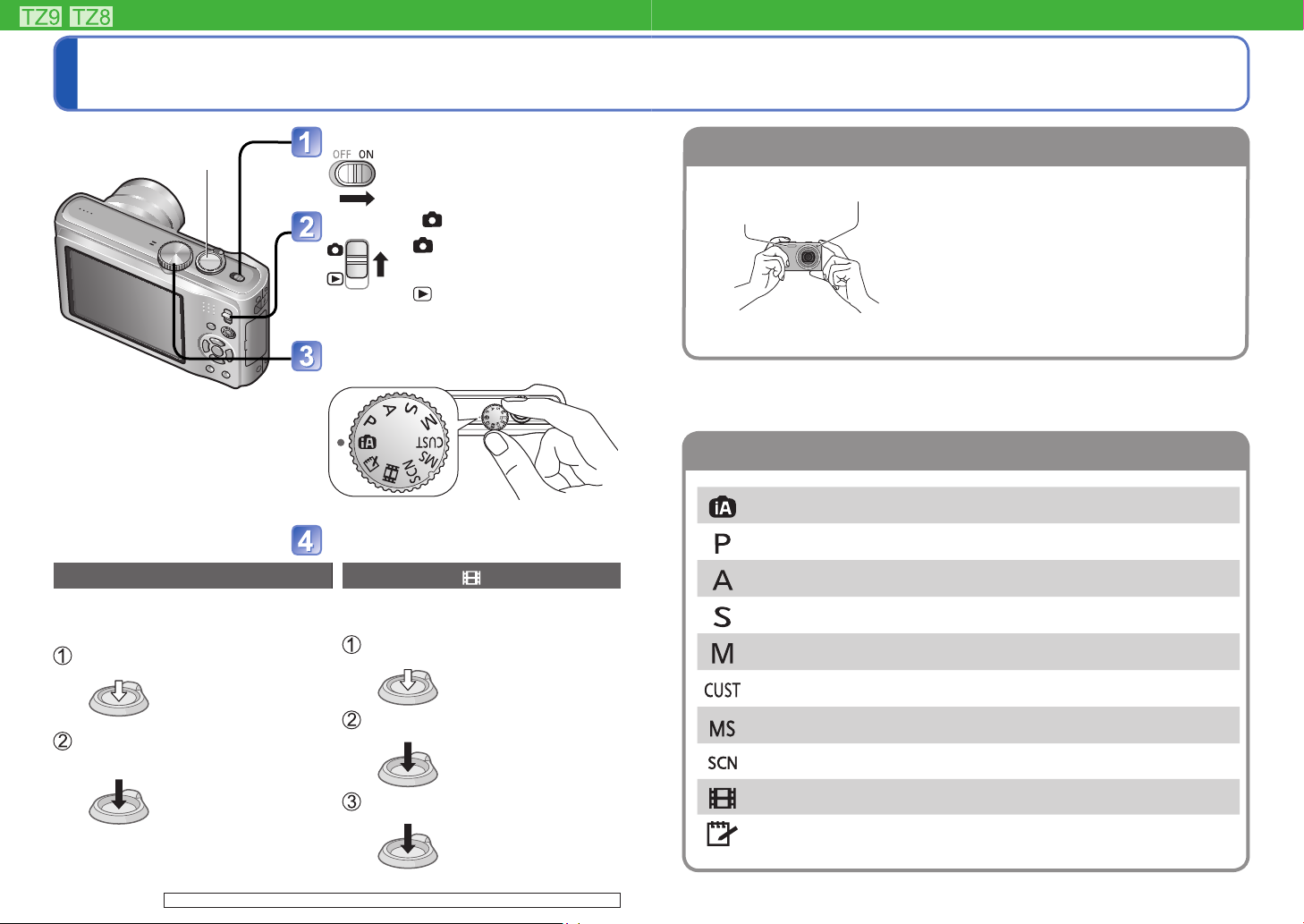
Commandes de base pour
Tenir l’appareil photo
Molette de sélection de mode
photographier ou filmer
Réglez l’horloge avant de photographier/filmer(→19).
Touche
d’obturateur
L’illustration est celle du DMC-TZ8.
Photographier
Appuyez sur la touche
d’obturateur
Appuyez doucement sur la touche
d’obturateur
Enfoncez à mi-course
(Faites la mise au point)
Appuyez sur la touche d’obturateur
et maintenez-la enfoncée pour
prendre la photo
Enfoncez complètement
Mettez l’appareil sous tension
Réglez sur
: Vous pouvez photographier
ou filmer.
: Les photos prises et les
images animées filmées
peuvent être lues.
Réglez l’appareil photo sur le
mode d’enregistrement désiré
Réglez sur le mode que vous prévoyez utiliser
Visez et photographiez/filmez
Filmer ( uniquement)
Appuyez sur la touche
d’obturateur
Appuyez doucement sur la touche
d’obturateur
Enfoncez à mi-course
(pour faire la mise au point)
Appuyez sur la touche d’obturateur et
maintenez-la enfoncée pour commencer à filmer
Enfoncez complètement
Appuyez de nouveau sur la touche
d’obturateur pour arrêter de filmer
Enfoncez complètement
Lampe d’assistance AF
Flash
• Gardez les bras près du corps et écartez les
jambes.
• Ne touchez pas l’objectif.
• Évitez de bloquer le microphone pendant
l’enregistrement audio. (→10)
• Évitez de bloquer le flash ou la lampe. Ne les
regardez pas de près.
• Assurez-vous que l’appareil photo ne bouge pas au
moment de la pression sur la touche d’obturateur.
Mode [AUTO INTELLIGENT]
Mode [PROGRAMME AE]
Mode [PRIORITÉ OUVERT.]
Mode [PRIORITÉ VITESSE.]
Mode [EXPO. MANUELLE]
Mode
[PERSONNALISER]
[MODE MA SCÈNE]
[MODE SCÈNE]
Mode [IMAGE ANIMÉE]
Mode [BLOC-NOTES]
Photographiez avec les réglages
automatiques (→34).
Photographiez avec vos propres réglages.
(→37)
Établissez l’ouverture, puis photographiez.
(→56)
Établissez la vitesse d’obturation, puis
photographiez. (→57)
Établissez l’ouverture et la vitesse
d’obturation, puis photographiez. (→58)
Photographiez avec des réglages prédéfinis.
(→59)
Photographiez dans les modes de scène
souvent utilisés (→71).
Photographiez en fonction de la scène (→61).
Filmez (→76).
Prenez des notes sous forme de photos (→110).
32 VQT2R26 VQT2R26 33
Pour la procédure d’utilisation du modèle DMC-TZ10. (→30)
Page 18
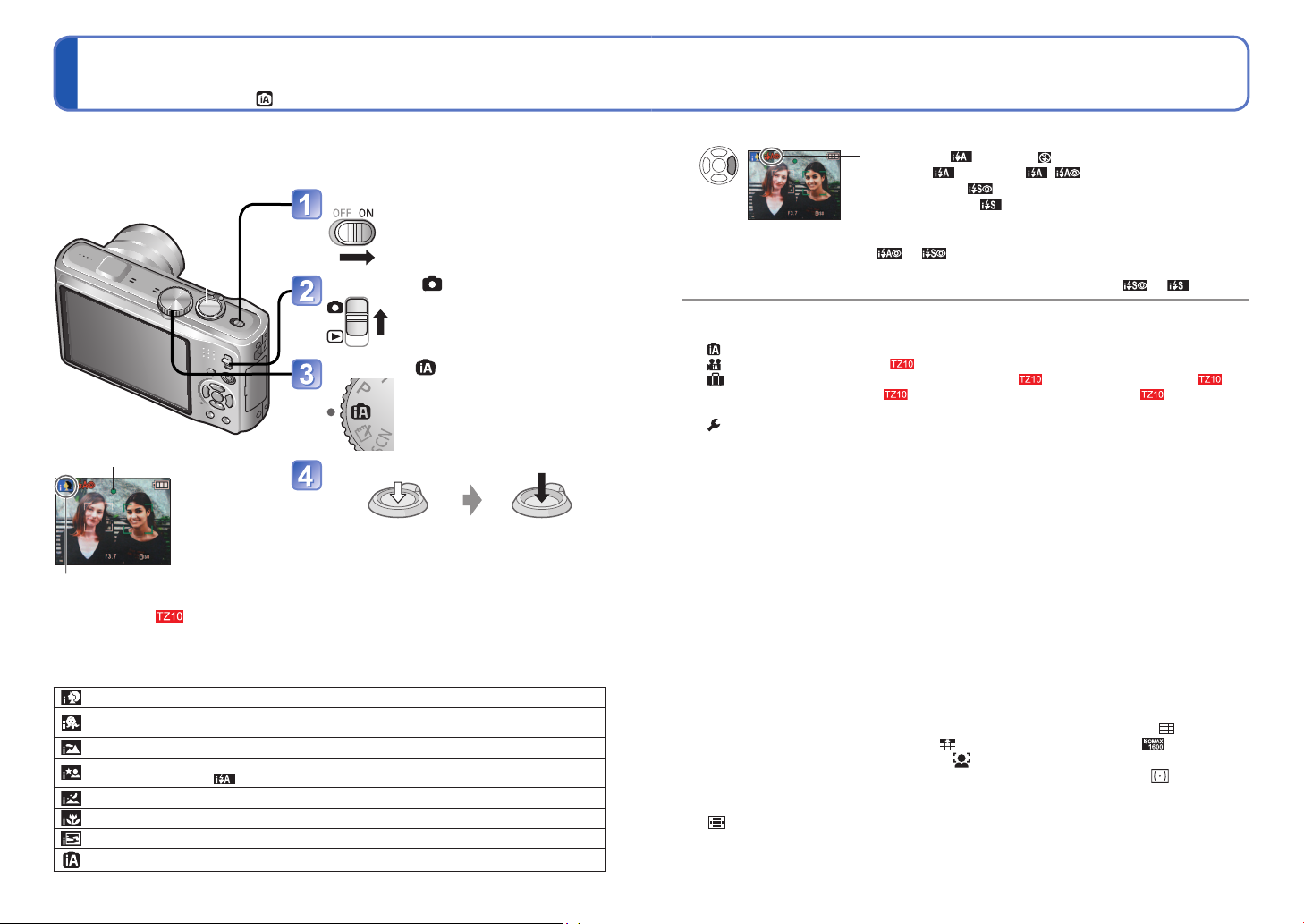
Prendre une photo avec les réglages automatiques Mode [AUTO INTELLIGENT]
Mode d’enregistrement :
Les réglages optimaux sont effectués automatiquement à partir d’informations telles que
‘visage’, ‘mouvement’, ‘luminosité’ et ‘distance’ simplement en pointant l’appareil photo
vers le sujet, ce qui signifie qu’il est possible de prendre des photos claires sans avoir à
effectuer de réglages manuellement.
Mettez l’appareil sous tension
Touche d’obturateur
Réglez sur
Réglez sur (Mode [AUTO INTELLIGENT])
Affichage de mise au point
(lorsque la mise au point est effectuée :
clignotant → allumé)
L’icône de scène reconnue s’affiche en
bleu pendant 2 secondes.
■
Pour filmer (→72)
■
Distinction de scène automatique
L’appareil photo lit la scène lorsque vous visez un sujet, et il effectue automatiquement
les réglages optimaux.
Reconnaît les gens [i PORTRAIT]
Reconnaît les bébés [i BÉBÉ] (Lorsque les bébés (enfants de moins de 3 ans) enregistrés
avec la fonction de reconnaissance de visage sont reconnus)
Reconnaît les paysages [i PAYSAGE]
Reconnaît les scènes nocturnes et les gens présents dans ces dernières [i PORTRAIT NOCT.]
(Uniquement lorsque est sélectionné)
Reconnaît les scènes nocturnes [i PAYSAGE NOCT.]
Reconnaît les gros plans [i MACRO]
Reconnaît les couchers de soleil [i CRÉPUSCULE]
Lit les mouvements du sujet pour éviter le flou lorsque la scène ne correspond à aucune de celles ci-dessus.
Prenez une photo
Enfoncez à mi-course
(appuyez légèrement pour
faire la mise au point)
Enfoncez complètement
(appuyez à fond sur la
touche pour photographier)
■
Pour utiliser le flash
Sélectionnez (Auto) ou (Flash désactivé).
• Lorsque est utilisé, , (Auto/réduction
yeux rouges),
yeux rouges) et (synchronisation lente) sont
automatiquement sélectionnés en fonction du type de
sujet et de la luminosité. Pour plus de détails (→47).
• et indiquent que la correction numérique des
yeux rouges est activée.
• La vitesse d’obturation est moindre en et .
Plage de mise au point (→51).
●
Les options de menu suivantes sont réglables en mode [AUTO INTELLIGENT].
●
•
(Menu [ENR.]) : [FORMAT IMAG]
•
(Menu [IMAGE ANIMÉE]) : [MODE ENR.], [QUALITÉ ENR.]
• (Menu [MODE VOYAGE]) : [RÉGLAGE GPS] , [SÉLECT. ZONE GPS] ,
[RÉGLAGE INFOS ZONE]
MOND.]
•
(Menu [CONFIG.]
1
∗
Les options réglables sont différentes de celles des autres modes d’enregistrement.
2
∗
Les autres options du menu [CONFIG.] reflèteront les réglages effectués en mode
[PROGRAMME AE], etc.
Suivant les conditions ci-dessous, différents types de scène peuvent être établis pour
●
un même sujet.
Contraste de visage, condition du sujet (taille, distance, couleurs, contraste, mouvement),
taux de grossissement, coucher de soleil, lever de soleil, faible luminosité, vacillement
Si l’appareil ne sélectionne pas le type de scène désiré, il est recommandé de
●
sélectionner manuellement le mode d’enregistrement approprié. (MODE SCÈNE : →61)
Compensation de contre-jour
●
Le contre-jour fait référence à la lumière émise derrière le sujet. Comme le contre-jour
peut rendre le sujet plus sombre sur la photo, il est automatiquement corrigé pour
augmenter la luminosité globale de la photo.
Il est recommandé d’utiliser un trépied et le retardateur avec [i PAYSAGE NOCT.] et
●
[i PORTRAIT NOCT.].
Lorsqu’il y a peu de vacillement (par exemple lors de l’utilisation d’un trépied) avec [i
●
PAYSAGE NOCT.], la vitesse d’obturation peut atteindre un maximum de 8 secondes.
Ne faites pas bouger l’appareil photo.
Les réglages sont fixes pour les fonctions suivantes.
●
• [PRÉV.AUTO] : [2 S] • [MODE VEILLE] : [5 MIN.] • [GRILLE DE RÉF.] :
• [ÉQ.BLANCS] : [ÉAB] • [QUALITÉ] :
• [STABILISAT.] : [AUTO] • [MODE AF] : (Détection de visage)
• [LAMPE ASS. AF] : [OUI] •
•
[EXPOSITION I.] : [STANDARD] • [I. RÉSOLUTION] : [i.ZOOM]
• [SANS YEUX R.] : [OUI] • [MPA CONTINU] : [OUI] • [VENT COUPÉ] : [NON]
3
∗
(Mise au point 11 zones) lorsque la reconnaissance du visage n’est pas possible
Les fonctions suivantes ne sont pas disponibles.
●
[HISTOGRAMME], [EXPOSITION], [PRISES VUES RAFALE], [MULTI FORMAT],
[RÉG. ÉQUI. BL.], [ZOOM NUM.], [VIT. OBTU. MINI.], [ENR. SON]
2
∗
) : [RÉGL.HORL.], [BIP]
[PRÉ MPA] : [MPA-R] • [MODE DE MES.] : (Multiple)
∗
, [DATE VOYAGE], [HEURE AUTO.] , [HEURE
(synchronisation lente et réduction
1
, [RAFALE], [EFFET COUL.]
1
∗
, [LANGUE], [DÉMO. STAB.]
(Fine) • [ISO INTELLIGENT]
3
∗
1
∗
, [REC. VISAGE]
1
∗
34 VQT2R26 VQT2R26 35
Page 19
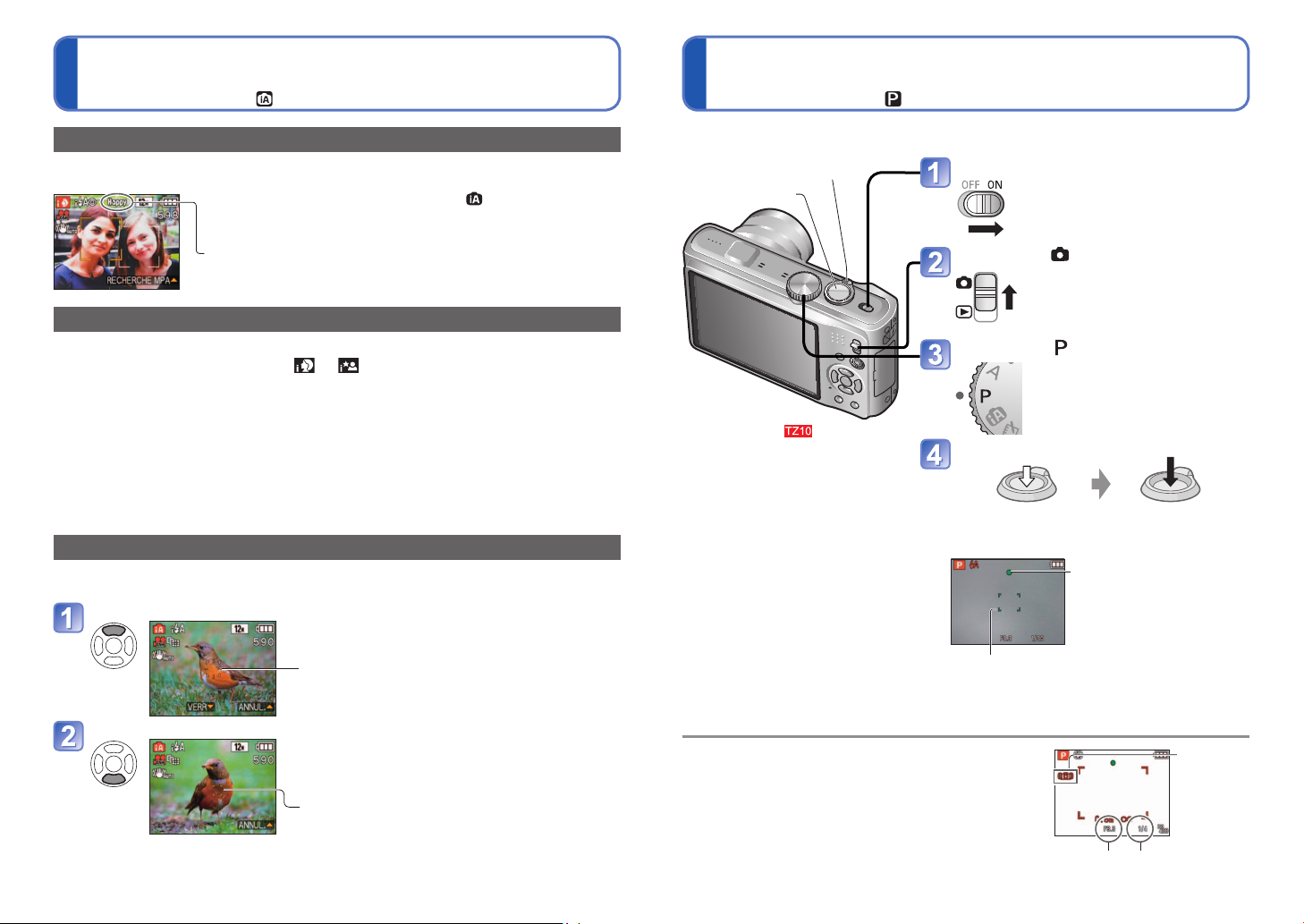
Prendre une photo avec les réglages
automatiques Mode [AUTO INTELLIGENT] (Suite)
Mode d’enregistrement :
Prendre des photos avec ses propres réglages
Mode [PROGRAMME AE]
Mode d’enregistrement :
À propos des couleurs gaies
Si [EFFET COUL.] est réglé sur [Happy], les images fixes et les images animées seront
plus nettes et auront des couleurs plus vives.
• [Happy] ne peut être réglé qu’en mode [AUTO
INTELLIGENT].
Lors du réglage de [Happy]
Détection de visage et reconnaissance de visage
Si l’appareil photo identifie automatiquement la scène et établit que les personnes
présentes sont les sujets de la photo ( ou ), il active la détection de visage, puis
effectue la mise au point et règle l’exposition en fonction des visages reconnus. (→99)
■
Reconnaissance de visage
Vous pouvez enregistrer les visages des gens que vous photographiez souvent, avec
leur nom, leur âge et autres informations.
Si les photos sont prises avec [REC. VISAGE] (→78) réglé sur [OUI], la priorité est
accordée, pour la mise au point et le réglage d’exposition, aux visages qui ressemblent le
plus à ceux enregistrés. De plus, l’appareil photo mémorise les visages détectés lors de
la détection de visage, reconnaît automatiquement les visages souvent photographiés,
puis les affiche sur l’écran d’enregistrement de visage.
RECHERCHE MPA
Lorsque la mise au point est verrouillée sur un sujet (verrouillage AF), l’appareil peut
garder la mise au point sur ce sujet même s’il bouge.
Réglez [MODE AF] sur la recherche MPA
• Pour annuler la recherche MPA → Appuyez de
nouveau sur ▲.
Cadre de recherche MPA
Alignez le cadre de recherche MPA sur le sujet, puis verrouillez.
•
Pour annuler le verrouillage AF → Appuyez sur ▲.
• L’appareil photo détecte la scène optimale
pour le sujet sur lequel la mise au point est
verrouillée (verrouillage AF).
Verrouillage AF réussi : Jaune
Verrouillage AF raté : Rouge (clignote)
La reconnaissance des visages sera inopérante pendant l’utilisation de la recherche MPA.
●
Si le verrouillage AF échoue pour certains objets (→100)
●
Utiliser le menu [ENR.] pour modifier les réglages et configurer son propre environnement
de photographie.
Commande de zoom
Touche d’obturateur
Mettez l’appareil sous tension
Réglez sur
Réglez sur (mode [PROGRAMME AE])
■
Pour filmer
(→72)
■
Pour utiliser le zoom
(→39)
■
Pour utiliser le flash
(→47)
■
Pour régler la luminosité de
l’image
(→53)
■
Pour prendre des photos en
gros plan
(→49)
■
Pour ajuster la coloration
(→98)
Si un avertissement s’affiche concernant le
●
vacillement, utilisez [STABILISAT.], un trépied ou
[RETARDATEUR].
Si l’ouverture et la vitesse d’obturation sont indiquées
●
en rouge, l’exposition n’est pas adéquate. Vous
devez utiliser le flash, modifier les réglages de
[SENSIBILITÉ] ou régler [VIT. OBTU. MINI.] sur une
vitesse plus lente.
Prenez une photo
Enfoncez à mi-course
(appuyez légèrement pour
faire la mise au point)
Zone AF
(Faites la mise au point sur le sujet ;
une fois la mise au point terminée : rouge → vert)
Valeur d’ouverture
Enfoncez complètement
(appuyez à fond sur la
touche pour photographier)
Affichage de mise au point
(lorsque la mise au point est
effectuée : clignotant → allumé)
Affichage
d’alerte de
vacillement
Vitesse d’obturation
36 VQT2R26 VQT2R26 37
Page 20
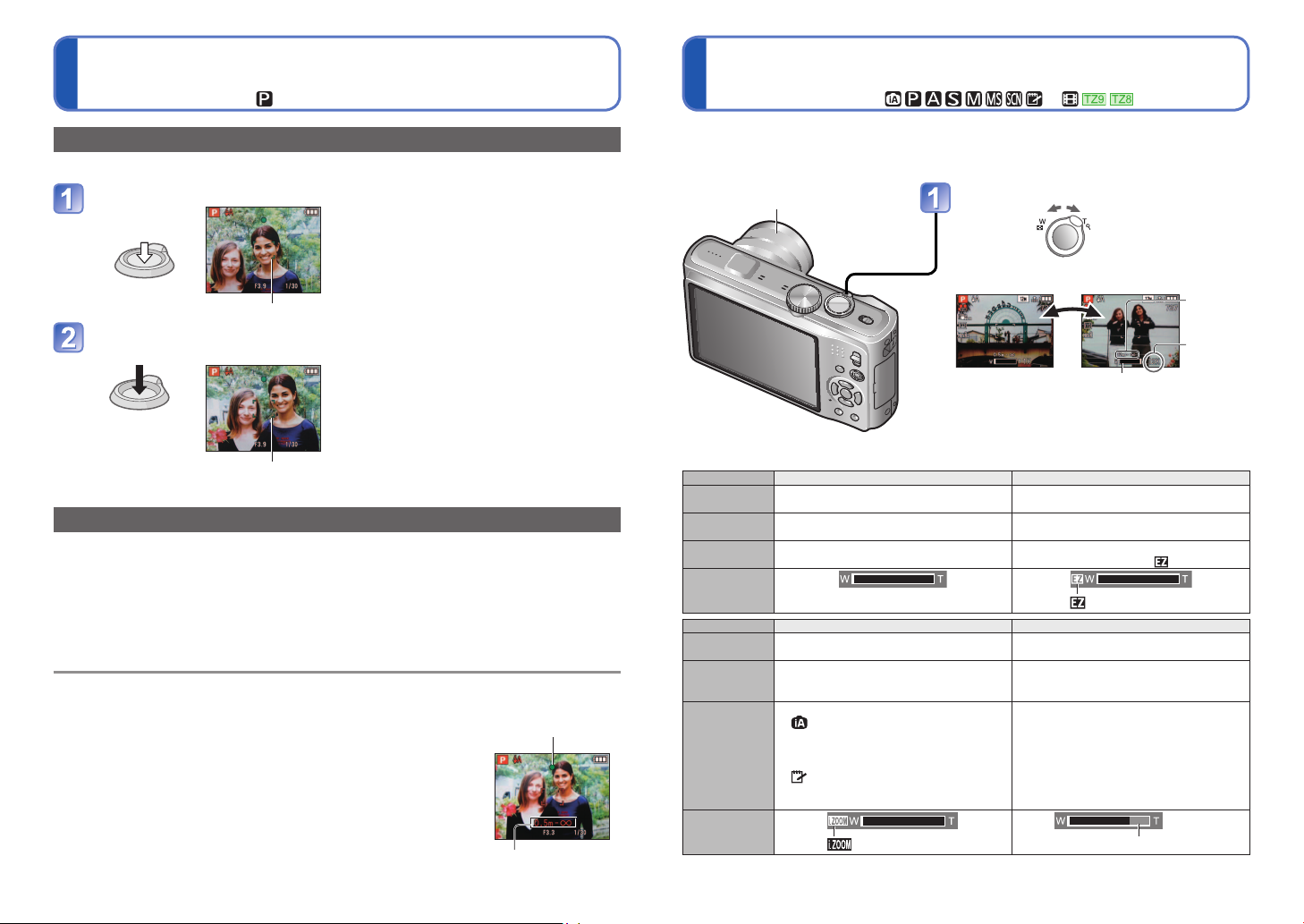
Prendre des photos avec ses propres réglages
Mode [PROGRAMME AE] (Suite)
Mode d’enregistrement :
Photographier avec le zoom
Mode d’enregistrement :
Faites la mise au point pour la composition désirée
Pratique lorsque le sujet n’est pas au centre de la photo.
Faites d’abord la mise au point en fonction du sujet
Alignez la zone AF
sur le sujet
Maintenez enfoncé à
mi-course
Zone AF
Revenez à la composition
désirée
Enfoncez
complètement
Zone AF
Sujets/environnements pouvant rendre
●
la mise au point difficile:
• Objets en déplacement rapide ou
extrêmement lumineux, ou objets
sans contrastes de couleur.
• Prise de photos à travers du verre ou
près d’objets émettant de la lumière.
Dans un endroit sombre ou avec
beaucoup de vacillement.
• Lorsque l’objet est trop proche
ou lorsque vous photographiez
ensemble des objets lointains et des
objets proches.
Il est recommandé d’utiliser la
●
fonction de ‘Reconnaissance de
visage’ pour photographier des gens
(→99).
Fonction de détection d’orientation
Les photos prises en tenant l’appareil photo à la verticale sont automatiquement lues à la
verticale. (Uniquement lorsque [ROTATION AFF] est réglé sur [OUI])
Il n’est pas possible de faire pivoter les photos prises en pointant l’objectif directement
●
vers le haut ou le bas, ni celles prises sur un autre appareil photo. De plus, les photos
prises en tenant l’appareil photo la tête en bas ne sont pas pivotées automatiquement.
Les images animées ne s’affichent pas à la verticale.
●
L’affichage de mise au point clignote et un bip est émis
●
lorsque la mise au point n’est pas correcte.
Utilisez la plage de mise au point qui s’affiche en rouge
comme guide.
Même si l’affichage de mise au point s’allume, il se peut que
l’appareil photo n’arrive pas à faire la mise au point sur le
sujet s’il se trouve à l’extérieur de la plage de mise au point.
La plage de mise au point affichée est plus grande lorsqu’il
●
fait noir et lors de l’utilisation du zoom numérique.
La plupart des éléments affichés à l’écran disparaissent
●
temporairement lorsque vous enfoncez la touche d’obturateur
à mi-course.
Affichage de mise au
point
Plage de mise au
point
Le zoom avant peut aller jusqu’à 12 X en mode de ‘zoom optique’, et jusqu’à 23,4 X en
mode de ‘zoom optique supplémentaire’ (photos seulement) avec une qualité d’image
inférieure. Pour agrandir encore plus, vous pouvez utiliser [i.ZOOM] ou [ZOOM NUM.].
Ne gênez pas le mouvement de la
monture de l’objectif pendant l’exécution
du zoom
Zoom avant/arrière
Capture une
plus grande
zone (grand
angulaire)
Côté W
(grand angulaire)
Il est possible de régler la vitesse du zoom.
●
Agrandit
le sujet
(téléobjectif)
Côté T
(téléobjectif)
Barre de zoom
Plage de
mise au
point
Taux de
grossissement
(approximatif)
Pour zoomer lentement → tournez légèrement
Pour zoomer rapidement → tournez complètement
Faites la mise au point après avoir réglé le zoom.
■
Types de zoom
Type Zoom optique Zoom optique supplémentaire
Taux
maximum
Détérioration de
la qualité d’image
Conditions
d’utilisation
Affichage de
l’écran
Type i.Zoom Zoom numérique
Taux
maximum
Détérioration
de la qualité
d’image
Conditions,
etc.
Affichage de
l’écran
Environ 1,3 × le zoom optique ou le
zoom optique supplémentaire
Le zoom i.Zoom fonctionne dans les cas suivants.
• (mode [AUTO INTELLIGENT])
• Mode de scène (sauf pour [HAUTE
SENS.], [RAFALE RAPIDE], [RAFALE
FLASH], [PIN HOLE])
•
(mode [BLOC-NOTES])
•
Lorsque l’option [I. RÉSOLUTION] du
menu [ENR.] est réglée sur [i.ZOOM] (→41)
12 × Jusqu’à 23,4 X (suivant la taille de
Non Non
Aucun
Presque nul Oui
s’affiche
●
l’image)
(Par contre, la taille de l’image est réduite)
Réglez l’option [FORMAT IMAG] du menu
[ENR.] sur un paramètre où
s’affiche
Jusqu’à 4 X le taux de grossissement
Lorsque l’option [ZOOM NUM.] du menu
[ENR.] est réglée sur [OUI] (→43)
La zone du zoom numérique s’affiche
original
s’affiche (→95)
38 VQT2R26 VQT2R26 39
Page 21
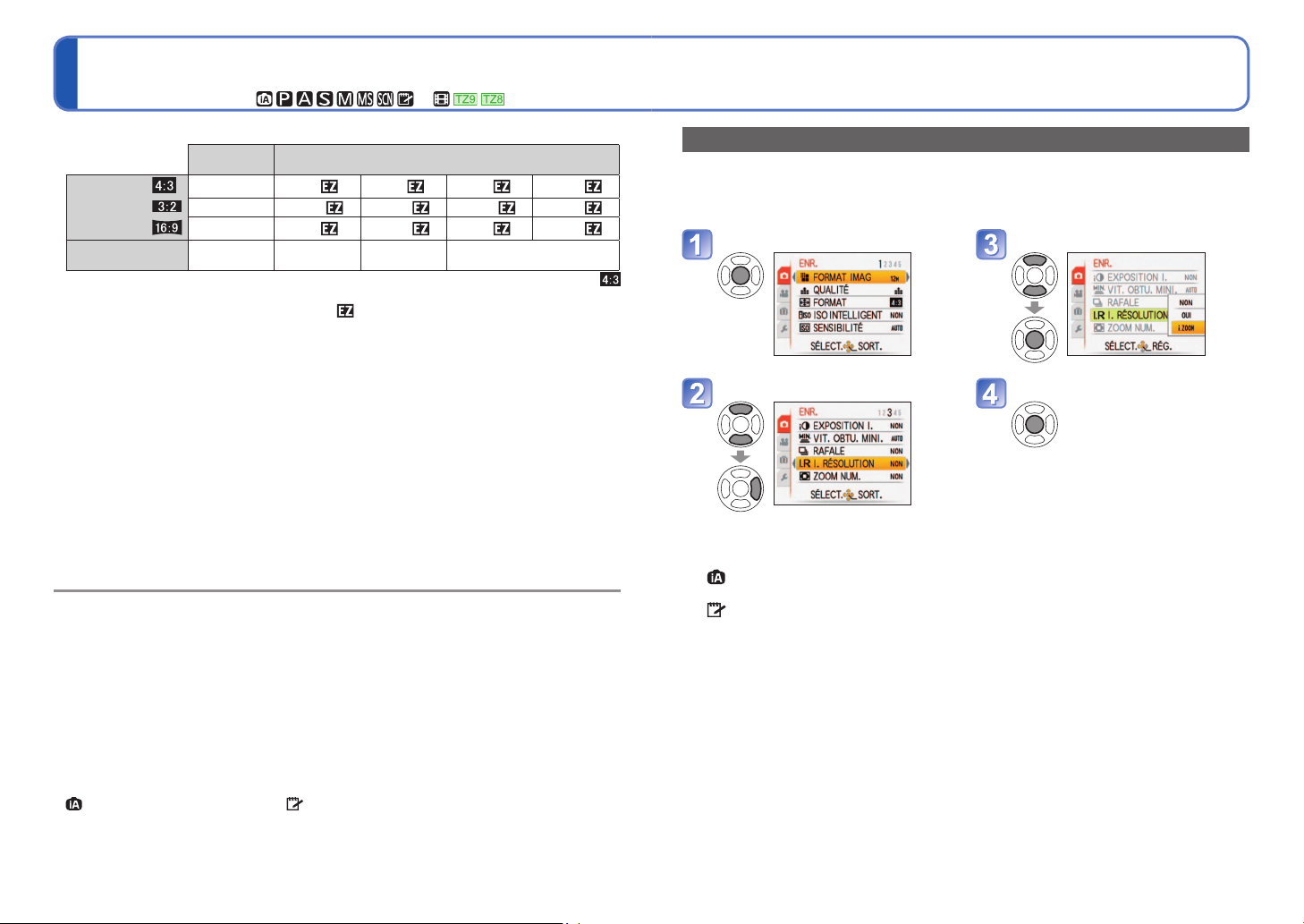
Photographier avec le zoom (Suite)
Mode d’enregistrement :
Taux de grossissement maximum par taille d’image
●
[FORMAT
IMAG]
Agrandissement
max.
Qu’est-ce que le zoom optique supplémentaire (EZ) ?
●
Si, par exemple, le zoom est réglé sur ‘3M ’ (équivaut à 3 millions de pixels),
l’appareil photographiera uniquement la partie centrale de 3M sur une zone de 12M
(équivaut à 12,1 millions de pixels), ce qui signifie que la photo peut être encore
agrandie.
Le rapport d’agrandissement affiché sur la barre à l’écran est une estimation.
●
Dans certains modes d’enregistrement, la fonction ‘Macro télé’ (→49) s’active lorsque le
●
taux de grossissement maximum est atteint.
Un degré plus élevé de distorsion peut être généré lorsque vous prenez des photos
●
d’objets près avec un plus grand angle, tandis que l’utilisation d’un zoom télescopique
accru peut causer plus de coloration sur les contours des objets.
Il se peut que l’appareil photo émette un bruit de cliquetis ou qu’il vibre lors de
●
l’utilisation de la commande de zoom – cela n’est pas un dysfonctionnement.
Le zoom optique supplémentaire n’est pas disponible dans les cas suivants :
●
[ZOOM MACRO], images animées, modes de scène [TRANSFORMATION], [HAUTE
SENS.], [RAFALE RAPIDE], [RAFALE FLASH], [PIN HOLE] et [ENCADREMENT]
Le zoom numérique n’est pas disponible dans les modes suivants :
●
(mode [AUTO INTELLIGENT]), (mode [BLOC-NOTES]), modes de scène
([TRANSFORMATION], [HAUTE SENS.], [RAFALE RAPIDE], [RAFALE FLASH], [PIN
HOLE], [SABLAGE] et [ENCADREMENT])
[REPRISE ZOOM] (→25) permet de conserver le taux de grossissement en mémoire
●
même si l’appareil est mis hors tension.
Zoom
optique
12 M
11,5 M
10,5 M
12 x 14,7 x
8 M 5 M 3 M 0,3 M
7,5 M
7 M
Zoom optique supplémentaire
4,5 M 2,5 M 0,3 M
4,5 M 2 M 0,2 M
∗
∗
Lorsque le rapport de format de l’image est
18,8 x
∗
23,4 x
[i.ZOOM]
L’appareil photo utilise une technologie de super résolution pour augmenter le taux de
grossissement. L’utilisation de la technologie de super résolution permet d’augmenter
le taux de grossissement jusqu’à 1,3 fois environ par rapport au taux de grossissement
original, presque sans réduction de la qualité d’image.
Affichez le menu [ENR.] Sélectionnez [i.ZOOM]
Sélectionnez [I. RÉSOLUTION]
Lorsque [I. RÉSOLUTION] est réglé sur [i.ZOOM], la technologie de super résolution
●
est appliquée à l’image.
Le i.Zoom fonctionne dans les cas suivants.
●
• (mode [AUTO INTELLIGENT])
• Mode de scène (sauf pour [HAUTE SENS.], [RAFALE RAPIDE], [RAFALE FLASH])
• (mode [BLOC-NOTES])
Fermez le menu
40 VQT2R26 VQT2R26 41
Page 22

Photographier avec le zoom (Suite)
Mode d’enregistrement :
Zoom facile : Pour régler rapidement le zoom jusqu’au taux de
grossissement maximum
Zoom sur T max. sur pression d’une seule touche.
Appuyez pour modifier le taux de
grossissement
Le taux de grossissement change à
chaque pression
L’illustration est celle du DMC-TZ8.
■
Changement de taux de grossissement
Lorsque la taille d’image est de 10,5 M
●
ou plus
Taux de grossissement
actuel
(ou 1 X)
Zoom optique
Taux maximum
Zoom optique
supplémentaire
Taux maximum
1
∗
Lorsque la taille d’image est de 8 M
●
ou moins
Taux de grossissement
actuel
(ou 1 X)
Zoom optique
supplémentaire
Taux maximum
Zoom numérique
Taux maximum
∗
2
[ZOOM NUM.]
Grossissez 4 fois plus qu’avec le zoom optique ou le zoom optique supplémentaire.
(Notez que le grossissement réduit la qualité d’image avec le zoom numérique.)
Affichez le menu [ENR.] Sélectionnez [OUI]
Sélectionnez [ZOOM NUM.] Fermez le menu
Zoom numérique
Taux maximum
1
∗
La taille de l’image devient temporairement [3 M] ( ), [2.5M] ( ) ou [2M] ( ).
2
∗
Lorsque l’option [ZOOM NUM.] du menu [ENR.] est réglée sur [OUI].
Le zoom facile est inopérant pendant le filmage d’images animées.
●
42 VQT2R26 VQT2R26 43
2
∗
Le zoom facile n’est pas disponible sur le DMC-TZ10.
Page 23
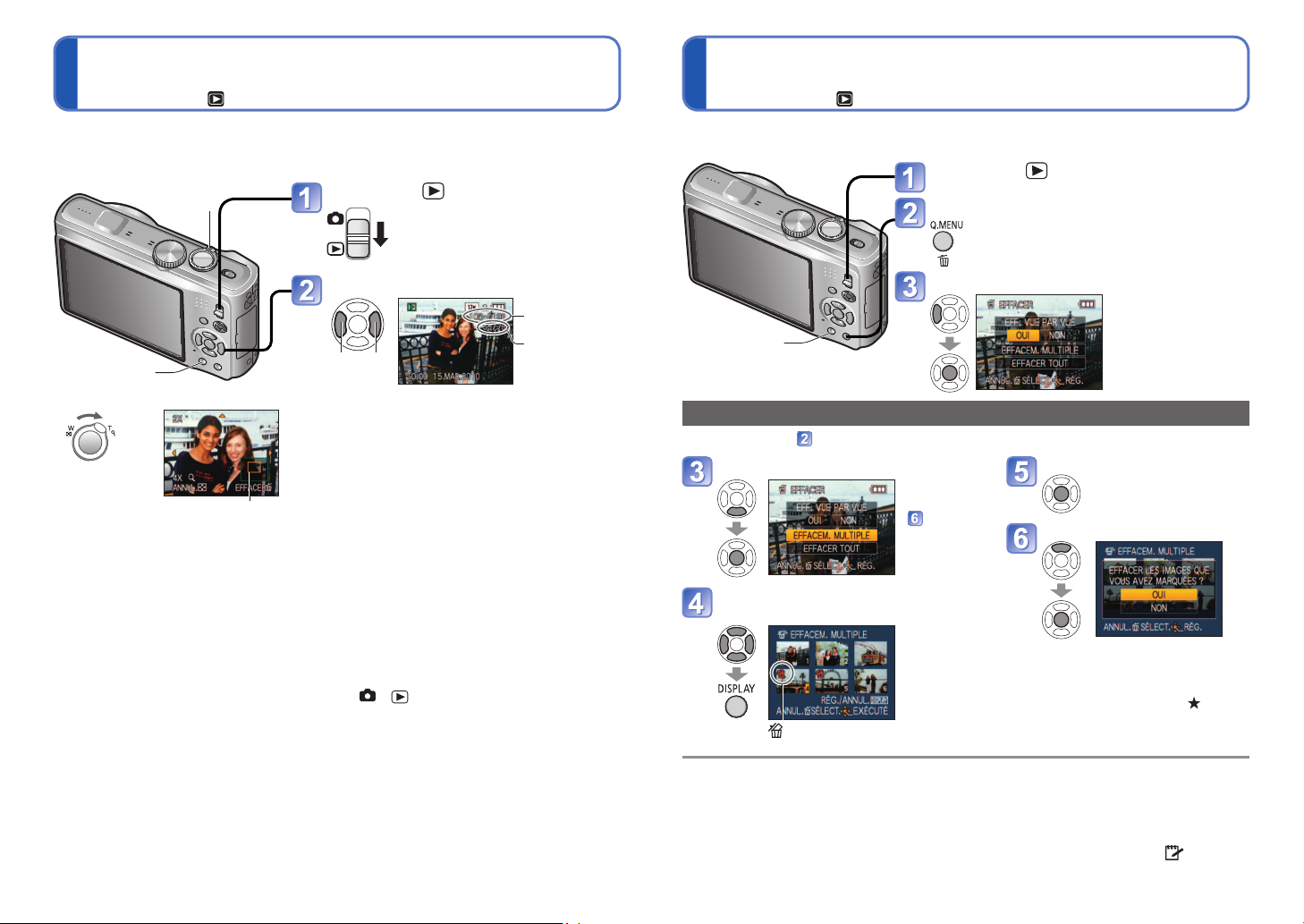
Afficher les photos [LECTURE NORMALE]
Mode de lecture :
Supprimer des photos
Mode de lecture :
Lorsqu’il y a une carte dans l’appareil photo, les images sont lues depuis la carte ; dans
le cas contraire, elles sont lues depuis la mémoire intégrée.
(Les photos du bloc-notes ne peuvent être lues qu’en mode [BLOC-NOTES] (→110).)
Commande
de zoom
Réglez sur
Faites défiler les photos
Numéro de
fichier
Numéro de
[DISPLAY]
■
Pour agrandir (Zoom de lecture)
Tournez
du côté T
Position actuelle du zoom
(s’affiche pendant 1 sec.)
•
Chaque fois que vous tournez la
commande de zoom du côté T, le
grossissement augmente d’un niveau à
la fois, jusqu’à 4 niveaux après 1 X : 2
X, 4 X, 8 X et 16 X. (La qualité d’image
diminue graduellement sur l’affichage.)
• Pour réduire l’effet de zoom →
tournez la commande du côté W.
•
Déplacez la position du zoom → ▲▼◄►
■
Pour faire la lecture sous
forme de liste
(Lecture multiple/lecture de
calendrier) (→114)
■
Pour afficher avec
différents modes de lecture
(Diaporama, lecture par
catégorie, etc.) (→118)
■
Pour faire la lecture des
images animées
(→115)
Précédente Suivante
Maintenez enfoncé pour faire défiler
●
rapidement vers l’avant/arrière.
(Seuls les numéros de fichiers changent
pendant que la touche est maintenue
enfoncée ; la photo ne s’affiche que sur
libération de la touche.)
Plus vous appuyez longtemps, plus la
vitesse de défilement augmente.
(La vitesse peut varier suivant les conditions
d’affichage)
Si le numéro de fichier ne s’affiche pas,
●
appuyez sur la touche [DISPLAY].
Après la dernière photo, l’affichage revient à
●
la première.
Certaines photos éditées sur un ordinateur
●
peuvent être impossibles à afficher sur cet
appareil photo.
Si le commutateur ENR/LECT est déplacé
●
de à alors que l’appareil photo est
allumé, le barillet d’objectif sera rétractera
au bout d’environ 15 secondes.
Cet appareil photo est conforme à la norme
●
unifiée DCF (Design rule for Camera
File system) établie par la JEITA (Japan
Electronics and Information Technology
Industries Association), ainsi qu’à la norme
Exif (Exchangeable image file format). La
lecture des fichiers non conformes à la
norme DCF n’est pas possible.
photo/Nombre
total de photos
Les photos seront supprimées sur la carte si une carte est insérée, ou dans la mémoire interne
dans le cas contraire. (Il n’est pas possible de récupérer les photos après leur suppression.)
Réglez sur
Appuyez pour supprimer la photo affichée
Sélectionnez [OUI]
• Ne mettez pas
l’appareil hors
[DISPLAY]
tension pendant la
suppression.
Pour supprimer plusieurs (jusqu’à 50) photos ou toutes les photos
(après l’étape )
Sélectionnez le type de suppression
• Passez
à l’étape
si vous
sélectionnez
[EFFACER
TOUT]
Supprimez
Sélectionnez [OUI]
Sélectionnez les photos à
supprimer (Répéter)
• Pour annuler
→
Appuyez de
nouveau sur
[DISPLAY]
Photo sélectionnée
Utilisez une batterie suffisamment chargée ou l’adaptateur secteur (en option) et le coupleur CC (en option).
●
Il n’est pas possible de supprimer les photos dans les cas suivants :
●
• Photos protégées
• Le commutateur de la carte est en position ‘LOCK’.
• Les photos ne sont pas conformes à la norme DCF (→44)
Il est aussi possible de supprimer des images animées.
●
Pour supprimer les photos de bloc-notes, réglez la molette de sélection du mode sur .
●
Pour supprimer toutes les données, y compris les photos protégées, exécutez [FORMATER].
●
•
Pour annuler → Appuyez sur [MENU/SET].
•
Cela peut prendre du temps, suivant
le nombre de photos supprimées.
•
Il est possible de sélectionner
[TOUT EFFACER SAUF
[EFFACER TOUT] lorsque [MES
FAVORIS] est réglé sur [OUI] (→133) et
que des photos ont été enregistrées.
] sous
44 VQT2R26 VQT2R26 45
Page 24
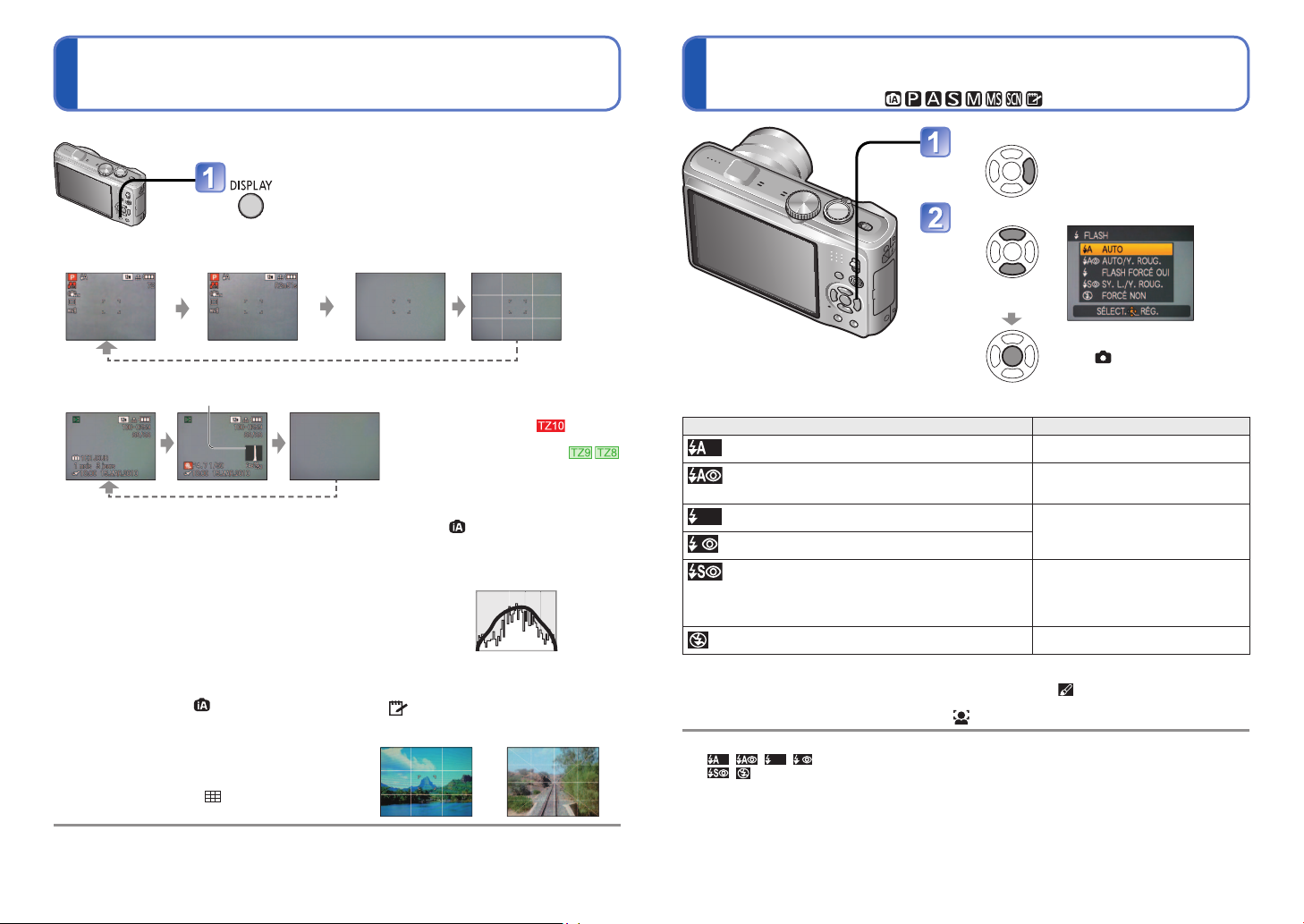
Changer l’affichage des informations d’enregistrement
Prendre des photos avec le flash
Mode d’enregistrement :
Changez entre les différents affichages de l’écran LCD, tels que les histogrammes.
Appuyez pour changer l’affichage
En mode d’enregistrement
●
Informations
d’enregistrement
En mode de lecture
●
Informations
d’enregistrement
■
Histogramme
Affiche la distribution de la luminosité sur la photo
– par exemple, si la crête du graphique se trouve à droite,
cela signifie qu’il y a plusieurs zones lumineuses sur la photo.
(Information) Une crête au centre représente une luminosité
correcte (exposition correcte). Cela peut servir de référence
pour la correction d’exposition (→53), etc.
•
L’histogramme depuis l’heure d’enregistrement est différent de
l’histogramme de lecture ; il s’affiche en orange, lors de l’enregistrement avec flash ou dans un endroit sombre.
De plus, il se peut que l’histogramme soit différent de ceux produits avec un logiciel d’édition d’image.
• Non affiché pendant (mode [AUTO INTELLIGENT]), (mode [BLOC-NOTES]), [MULTI
FORMAT], [ENCADREMENT] ou le zoom de lecture.
■
Grille de référence
• Référence pour l’équilibre et la composition lors de
l’enregistrement.
• Affichage du mode [AUTO INTELLIGENT] et du
mode [BLOC-NOTES]
• Ne s’affiche pas en mode [MULTI FORMAT].
Pendant le zoom de lecture, la lecture IMAGE ANIMÉE et le diaporama : Affichage activé/désactivé
●
Pendant l’affichage du menu, la lecture Multi ou la lecture de calendrier : Il n’est pas possible de
●
changer l’affichage.
Informations d’enregistrement
1
∗
d’images animées
Informations d’enregistrement
ou histogramme
1
∗
uniquement.
∗1,∗
Pas d’affichage
2
Pas d’affichage
1
∗
Réglez [HISTOGRAMME] sur [OUI]
pour afficher l’histogramme (→23).
2
∗
•
Revenez à l’affichage des ‘Informations
d’enregistrement’ en enfonçant la touche
d’obturateur à mi-course.
•
S’affiche au lieu de l’écran de gauche lors de
l’enregistrement d’images animées.
3
∗
Sélectionnez le motif de la grille de référence
et l’activation ou la désactivation de l’affichage
des informations d’enregistrement avec le
réglage [GRILLE DE RÉF.] (→23).
• Lorsque est en cours d’utilisation,
les informations d’enregistrement et
la grille de référence ne peuvent pas
s’afficher en même temps.
Juger la balance ●Juger le centre du sujet
●
Grille de
référence
1,∗3
∗
(Exemple)
OKFoncé← → Lumineux
Affichez [FLASH]
Sélectionnez le type désiré
Également
sélectionnable avec ►.
(Exemple affiché environ 5
Tenez-vous à au moins 1 mètre
●
lors de l’utilisation du flash pour
photographier des bébés.
[AUTO]
•
Juge automatiquement s’il faut utiliser ou non le flash
[AUTO/Y. ROUG.]
• Juge automatiquement s’il faut utiliser ou non le
flash (réduire les yeux rouges)
[FLASH FORCÉ OUI]
• Toujours utiliser le flash
[FORCÉ/Y. ROUG.]
• Toujours utiliser le flash (réduire les yeux rouges)
[SY. L./Y. ROUG.]
• Juge automatiquement s’il faut utiliser ou non le
flash (réduire les yeux rouges ; utiliser une vitesse
d’obturation lente pour rendre les photos plus
lumineuses)
[FORCÉ NON]
1
∗
• Ne jamais utiliser le flash
Deux flashs seront émis. Ne bougez pas avant la fin du deuxième flash. L’intervalle entre les flashs
varie suivant la luminosité du sujet.
Si l’option [SANS YEUX R.] du menu [ENR.] est réglée sur [OUI],
flash, les yeux rouges sont automatiquement détectés et les données d’image fixe sont corrigées.
(Uniquement lorsque [MODE AF] est réglé sur
Les vitesses d’obturation sont les suivantes:
●
•
, , , : 1/30
•
, : 1
2
∗
Varie suivant le réglage de [VIT. OBTU. MINI.].
3
∗
Lorsque [VIT. OBTU. MINI.] est réglé sur [AUTO], la valeur maximale est de 1/4 de seconde, et
lorsque [STABILISAT.] est réglé sur [NON] ou qu’il y a peu de vacillement, elle est de 1 seconde. Varie
également suivant le mode [AUTO INTELLIGENT], le mode [MODE SCÈNE] et la position du zoom.
L’effet de réduction des yeux rouges varie suivant le sujet, et il est affecté par des facteurs tels que
●
la distance du sujet, si le sujet regarde l’appareil photo lors du flash préliminaire, etc. Dans certains
cas, l’effet de réduction des yeux rouges peut être négligeable.
Type, opérations Utilisations
1
∗
1
∗
1
∗
(détection de visage))
2
∗
2,∗3
∗
à 1/2000th
à 1/2000th
secondes, mode [PROGRAMME
AE] (
))
Utilisation normale
Photographier des sujets dans des
endroits sombres
Prendre des photos en contre-jour ou
sous un éclairage lumineux (par ex.,
fluorescent)
Photographier des sujets dans
un paysage nocturne (trépied
recommandé)
Endroits où l’utilisation du flash est
interdite
apparaît avec l’icône de
46 VQT2R26 VQT2R26 47
Page 25
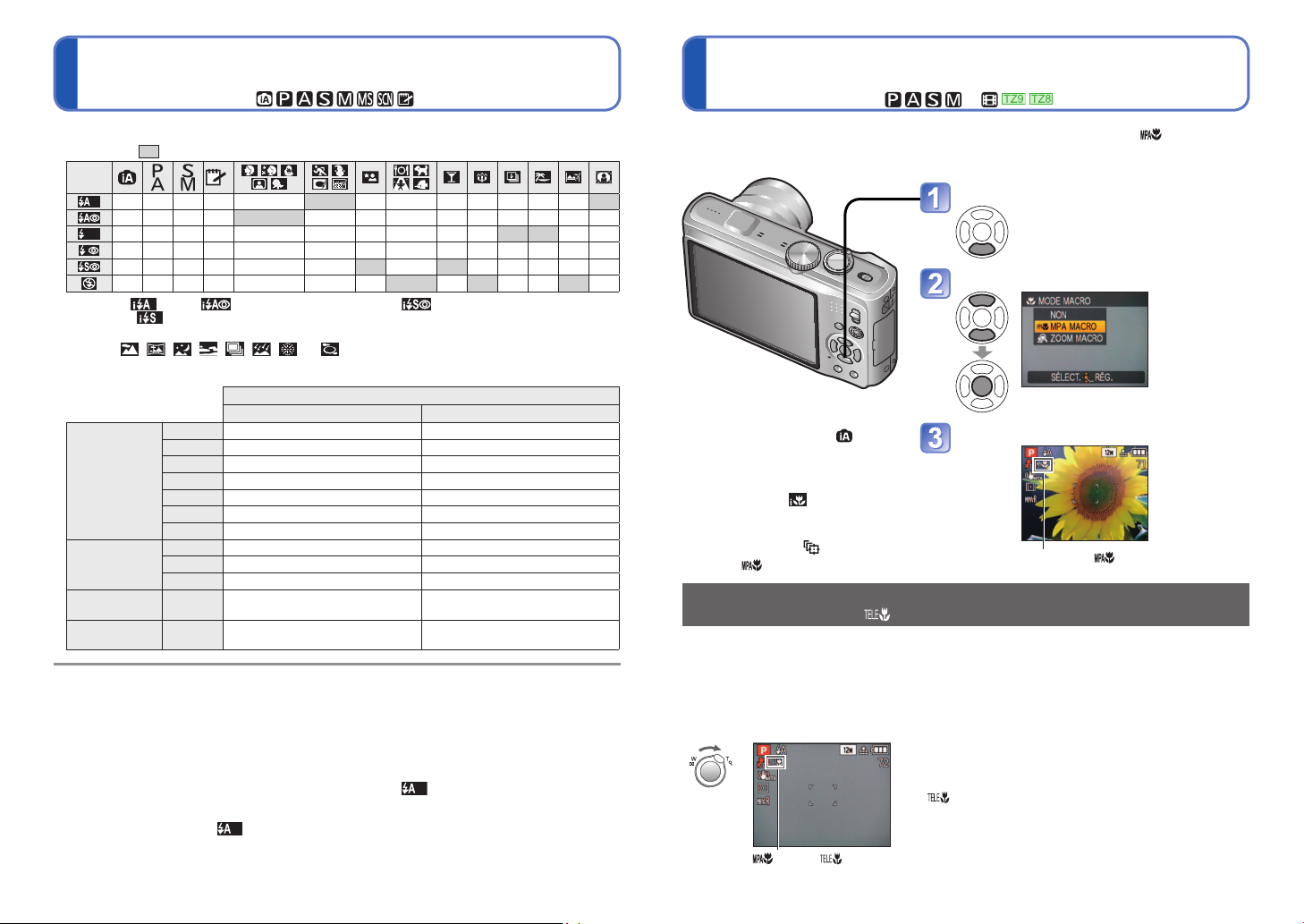
Prendre des photos avec le flash (Suite)
Mode d’enregistrement :
Photographier en gros plan
Mode d’enregistrement :
■
Types disponibles pour les modes respectifs (○ : Disponible, – : Non
disponible,
∗
Réglé sur (Auto), (Auto/réduction yeux rouges), (synchro lente/réduction yeux
rouges) ou
: Réglage par défaut)
○∗○○○ ○ ○
○○
–
○○○ ○ ○
–
○
–
–––– – – – –
○
–
○○○○ ○ ○○○○○–○○○
–– – –
(synchro lente) suivant le sujet et la luminosité.
○
–
–––––
––––––––
○
–
○
–
––
○○
○○
○○–○
––––
––○–
○
○
• Le flash n’est pas disponible lors de l’enregistrement d’images animées, en mode de
scène , , , , , , ou .
■
Plage de mise au point suivant la sensibilité ISO et le zoom
Plage de mise au point
AUTO Environ 0,6-5,3 m Environ 1,0-3,6 m
ISO80 Environ 0,6-1,5 m Environ 1,0m
[SENSIBILITÉ]
(→97)
[ISO INTELLIGENT]
(→96)
[HAUTE SENS.]
(→66)
[RAFALE FLASH]
(→67)
Ne mettez pas vos mains sur la zone d’émission de la lumière du flash (→9, 10), et ne la
●
regardez pas de près (quelques centimètres).
N’utilisez pas le flash trop près du sujet (la chaleur ou la lumière peut affecter le sujet).
Les réglages de flash peuvent être changés lors du changement de mode d’enregistrement.
●
Les réglages de flash du mode de scène reviennent aux valeurs par défaut lorsque vous changez le
●
mode de scène.
Les bords de la photo peuvent être légèrement sombres si vous utilisez le flash à une courte distance
●
sans utiliser le zoom (près de W max.). Il est possible de corriger cela en effectuant un petit zoom.
Si le flash doit être émis, les symboles de type de flash (ex.: ) deviennent rouges lorsque vous
●
enfoncez la touche d’obturateur à mi-course.
Il n’est pas possible de prendre des photos pendant que ses symboles clignotent (le flash est en
●
train de se recharger) (ex.:
La portée insuffisante du flash peut être due à un réglage inadéquat de l’exposition ou de la balance des blancs.
●
L’effet du flash peut être insuffisant lorsque la vitesse d’obturation est élevée.
●
La recharge du flash peut prendre du temps si la batterie est faible ou si le flash est utilisé plusieurs fois de suite.
●
ISO100 Environ 0,6-1,6 m Environ 1,0-1,1 m
ISO200 Environ 0,6-2,3 m Environ 1,0-1,6 m
ISO400 Environ 0,6-3,3 m Environ 1,0-2,2 m
ISO800 Environ 0,8-4,7 m Environ 1,0-3,2 m
ISO1600
ISOMAX400
ISOMAX800
ISOMAX1600
ISO1600-
ISO6400
ISO100-
ISO3200
).
W max. T max.
Environ 1,15-6,7 m
Environ 0,6-3,3 m Environ 1,0-2,2 m
Environ 0,8-4,7 m Environ 1,0-3,2 m
Environ 1,15-6,7 m
Environ 1,15-13,5 m
Environ 0,6-3,4 m Environ 1,0-2,3 m
Environ 1,0-4,5 m
Environ 1,0-4,5 m
Environ 1,0-9,1 m
Lorsque vous souhaitez agrandir le sujet, le réglage sur [MPA MACRO] ( ) permet de
photographier à une distance encore plus courte que la plage de mise au point normale
(jusqu’à 3 cm pour W max.).
Affichez [MODE MACRO]
Sélectionnez [MPA MACRO]
La mise au point sur les sujets distants
●
peut prendre un certain temps.
Lors de l’utilisation de (mode
●
[AUTO INTELLIGENT]),vous
pouvez activer l’enregistrement
macro simplement en visant le
sujet. (lorsque s’affiche)
[MPA MACRO] s’active
●
automatiquement lorsque [MODE
AF] est réglé sur (Recherche
MPA). ( ne s’affiche pas.)
Prenez une photo
S’affiche environ 5 sec.
Affichage de
Photographier en gros plan sans se tenir près du sujet
fonction ‘Macro télé’
Pratique pour photographier en gros plan, par exemple des oiseaux qui s’enfuient lorsque
vous approchez, ou pour rendre l’arrière-plan flou et mettre l’emphase sur le sujet.
La fonction ‘Macro télé’ s’active automatiquement lorsque le taux de
grossissement du zoom optique ou du zoom optique supplémentaire est près du
réglage T maximum (10x ou plus pour le zoom optique). Vous pouvez faire l mise au
point pour des distances aussi courtes que 1 m.
Vous pouvez aussi utiliser le zoom numérique.
●
Cette fonction s’active aussi lorsque vous
●
photographiez dans les modes de scène suivants.
Tournez
sur T
max.
devient
( ne s’affiche pas)
[NOURRITURE], [LUMIÈRE BOUGIE], [BÉBÉ],
[ANIMAL DOMES.], [HAUTE SENS.], [RAFALE
RAPIDE], [RAFALE FLASH], [PIN HOLE], [SABLAGE],
[DYNAMIQUE HAUTE], [SOUS-MARINE]
48 VQT2R26 VQT2R26 49
Page 26

Photographier en gros plan (Suite)
Mode d’enregistrement :
Photographier d’encore plus près [ZOOM MACRO]
Pour photographier le sujet en l’agrandissant encore davantage, réglez l’appareil photo
sur [ZOOM MACRO], qui permet d’agrandir le sujet encore davantage que lors de
l’utilisation de [MPA MACRO].
Commande
de zoom
En [ZOOM MACRO], un agrandissement supérieur affecte la qualité d’image.
●
Lorsque l’appareil photo est réglé sur [ZOOM MACRO], le zoom optique
●
supplémentaire et [i.ZOOM] sont inopérants.
Le réglage de [ZOOM MACRO] n’est pas disponible pendant l’enregistrement en mode [MULTI FORMAT.]
●
Lorsque l’appareil photo est réglé sur [RECHERCHE MPA], le zoom macro est annulé.
●
Il est recommandé d’utiliser un trépied et [RETARDATEUR]. De plus, pour photographier un sujet
●
près de l’appareil photo, il est recommandé de régler [FLASH] sur [FORCÉ NON].
Le déplacement de l’appareil photo après l’exécution de la mise au point donnera
●
probablement des photos floues si le sujet se trouve près de l’appareil photo, car la
marge d’exécution de la mise au point sera considérablement réduite.
Il se peut que la résolution soit réduite sur les bords de la photo.
●
Affichez [MODE MACRO]
Sélectionnez [ZOOM MACRO]
S’affiche environ 5 sec.
Réglez l’agrandissement du zoom
numérique à l’aide de la commande de zoom
La position du zoom est verrouillée sur l’extrémité Wide.
La plage de mise au point s’étend de 3 cm à ∞.
Revenir
Agrandissement du zoom numérique (1 x à 3 x)
Agrandir
Prenez une photo
Placer l’appareil photo et le sujet à l’intérieur de la plage accessible pour l’exécution de la mise au point
■
Plage d’enregistrement disponible en (mode [PROGRAMME AE])
Plage de mise au point
Distance entre l’objectif et
le sujet
1 x (W max.)
2 x
1
∗
3 x
4 x
5 x - 8 x
Taux de grossissement
9 x
2
10 x - 12 x
1
∗
La plage de mise au point varie suivant le taux de grossissement du zoom.
2
∗
Le taux de grossissement maximum varie suivant le type de zoom.
3
∗
La plage de mise au point est identique sous les réglages suivants.
•
(mode [AUTO INTELLIGENT]) • (mode [BLOC-NOTES])
• [NOURRITURE], [LUMIÈRE BOUGIE], [BÉBÉ], [ANIMAL DOMES.], [HAUTE SENS.], [RAFALE
RAPIDE], [RAFALE FLASH], [PIN HOLE], [SABLAGE], [DYNAMIQUE HAUTE], [SOUS-MARINE]
en mode de scène
4
∗
La plage de mise au point est identique sous les réglages suivants.
•
[PORTRAIT], [GRAIN DE PEAU], [TRANSFORMATION], [AIDE PANORAMIQUE], [SPORTS],
[FÊTE], [CRÉPUSCULE], [CIEL ÉTOILÉ], [PLAGE], [NEIGE], [ENCADREMENT] en mode de scène
Les taux de grossissement sont approximatifs.
●
Les plages d’exécution de la mise au point varient suivant les modes de scène.
●
W max. : commande de zoom tournée le plus loin possible du côté W (pas de zoom)
●
T max. : commande de zoom tournée le plus loin possible du côté T (taux de
grossissement maximum)
∗
(T max.)
3 cm 50 cm 1 m 2 m
Lorsque le sujet se trouve
trop près de l’appareil photo,
il se peut que la mise au point
de l’image ne s’effectue pas
correctement.
: Plage de mise au point lorsque l’appareil photo est réglé sur
[MPA MACRO]
: Plage de mise au point lorsque [MPA MACRO] est désactivé
3
∗
∞
3 cm -
50 cm -
20 cm -
50 cm -
50 cm -
50 cm -
1 m -
1 m -
2 m
2 m -
1.5 m -
2 m -
1 m -
2 m -
-
∞
∞
∞
∞
∞
∞
∞
∞
∞
∞
∞
∞
∞
∞
4
∗
50 VQT2R26 VQT2R26 51
Page 27
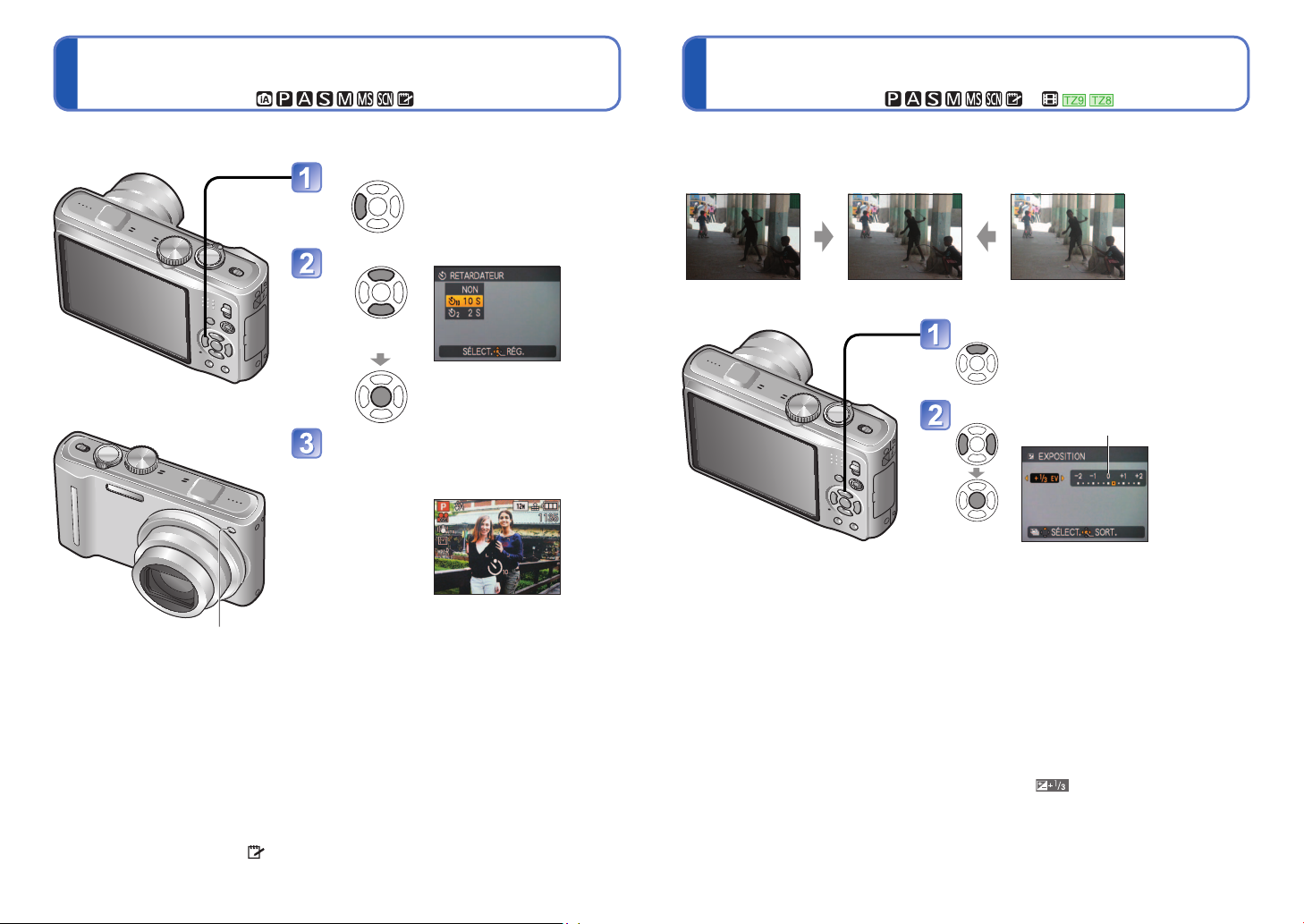
Photographier avec le retardateur
Mode d’enregistrement :
Photographier avec la compensation d’exposition
Mode d’enregistrement :
Il est recommandé d’utiliser un trépied. Cela est aussi efficace pour corriger le vacillement
causé par la pression sur la touche d’obturateur, en réglant le retardateur sur 2 secondes.
Affichez [RETARDATEUR]
Sélectionnez la durée
Également
sélectionnable avec ◄.
S’affiche pendant environ 5
secondes
Prenez une photo
Enfoncez complètement la touche
d’obturateur pour lancer l’enregistrement
après le délai défini.
• Pour annuler en cours d’activation →
(Flashe pendant la durée spécifiée)
Indicateur de retardateur
Appuyez sur [MENU/SET]
Corrige l’exposition lorsqu’il n’est pas possible d’obtenir une exposition adéquate (en cas
de différence de luminosité entre l’objet et l’arrière-plan, etc.) Suivant la luminosité, cela
peut être impossible dans certains cas.
Sous-exposée Exposition optimale Surexposée
Sens positif Sens négatif
Affichez [EXPOSITION]
Appuyez sur ▲
Sélectionnez une valeur
[0] (pas de compensation)
Lorsque l’appareil photo est réglé sur [RAFALE], 3 photos sont prises. Lorsque
●
l’appareil photo est réglé sur le mode de scène [RAFALE FLASH] 5 photos sont prises.
La mise au point est exécutée automatiquement juste avant l’enregistrement si vous
●
enfoncez complètement la touche d’obturateur ici.
Lorsque l’indicateur de retardateur cesse de clignoter, la lampe d’assistance AF peut
●
alors s’allumer.
Cette fonction n’est pas disponible en modes de scène [SOUS-MARINE] et [RAFALE
●
RAPIDE], et lors du filmage.
[10 S] ne peut être choisi en (mode [BLOC-NOTES]) ou en mode de scène
●
[AUTOPORTRAIT].
Après le réglage de l’exposition, la valeur de réglage ( par exemple) s’affiche dans
●
le coin inférieur gauche de l’écran.
Le réglage de valeur de compensation d’exposition est conservé en mémoire même si
●
vous éteignez l’appareil photo.
Il n’est pas possible d’utiliser la compensation d’exposition en mode de scène [CIEL
●
ÉTOILÉ].
52 VQT2R26 VQT2R26 53
Page 28

Photographier tout en modifiant automatiquement l’exposition ([PRISES VUES RAFALE])
Mode d’enregistrement :
Photographier tout en changeant automatiquement le rapport d’aspect [MULTI FORMAT]
Mode d’enregistrement :
Prend 3 photos successives tout en modifiant automatiquement l’exposition.
Après le réglage de l’exposition, la valeur de réglage est établie comme valeur normale.
Première photo
0 EV (Exposition
normale)
Deuxième photo
-1 EV (Plus sombre)
Troisième photo
+1 EV (Plus
lumineuse)
Affichez [PRISES VUES RAFALE]
Appuyez sur ▲ plusieurs fois pour
permuter [EXPOSITION] sur [PRISES
VUES RAFALE].
Sélectionnez une valeur
[0] (pas de compensation)
Valeur affichée
après le
réglage de la
compensation
d’exposition
Annulé lorsque l’appareil est mis hors tension.
●
Non disponible avec le flash ou lorsque la capacité restante est de 2 photos seulement.
●
Lorsque l’appareil photo est réglé sur [PRISES VUES RAFALE], [MULTI FORMAT] et
●
[RAFALE] sont annulés.
Ne peut être réglé en modes de scène [TRANSFORMATION], [AIDE PANORAMIQUE],
●
[RAFALE RAPIDE], [RAFALE FLASH], [CIEL ÉTOILÉ], [PIN HOLE], [SABLAGE] et
[ENCADREMENT], ou lors du filmage.
Dans ce mode, chaque fois que vous appuyez une fois sur la touche d’obturateur
l’appareil prend automatiquement trois photos, c’est-à-dire une photo pour chacun des
trois rapports d’aspect : 4:3, 3:2 et 16:9. (Le son de l’obturateur n’est émis qu’une seule
fois.)
■
Affichez [PRISES VUES
Combinaisons de taille d’image
RAFALE]
Appuyez sur ▲ plusieurs fois
pour permuter [EXPOSITION] sur
[PRISES VUES RAFALE].
Affichez [MULTI FORMAT]
Chaque fois que vous appuyez
sur [DISPLAY], l’indicateur affiché
permute entre [PRISES VUES
RAFALE] et [MULTI FORMAT].
Sélectionnez [OUI]
4:3 (bleu)
16:9
(vert)
3:2 (rouge)
Affichage de
Une fois l’appareil photo réglé sur [MULTI FORMAT], s’affiche du côté gauche de
●
l’écran.
Les réglages de vitesse d’obturation, d’ouverture, de mise au point, de [EXPOSITION],
●
de [ÉQ.BLANCS] et de [SENSIBILITÉ] seront constants pour les trois photos.
[MULTI FORMAT] est désactivé lorsque le nombre de photos enregistrables est de
●
deux ou moins. Il est aussi annulé à la mise hors tension de l’appareil photo.
Lorsque l’appareil photo est réglé sur [MULTI FORMAT], [PRISES VUES RAFALE] et
●
[RAFALE] sont annulés.
Ne peut être réglé en modes de scène [TRANSFORMATION], [AIDE PANORAMIQUE],
●
[HAUTE SENS.], [RAFALE RAPIDE], [RAFALE FLASH], [CIEL ÉTOILÉ], [PIN HOLE],
[SABLAGE] et [ENCADREMENT].
12 M 11,5 M 10,5 M
8 M 7,5 M 7 M
∗
5 M
(Exemple)
Lorsque est réglé sur 7,5 M,
les tailles d’image et les résolutions
correspondantes sont avec 8 M,
avec 7,5 M, et avec 7 M.
∗
Si l’appareil photo est réglé sur
une plus petite taille d’image, la
résolution est temporairement
réglée sur cette valeur.
4,5 M
∗
4,5 M
∗
54 VQT2R26 VQT2R26 55
Page 29

Établir l’ouverture et photographier
Mode [PRIORITÉ OUVERT.]
Mode d’enregistrement :
Établir la vitesse d’obturation et photographier
Mode [PRIORITÉ VITESSE.]
Mode d’enregistrement :
Lorsque vous photographiez, vous pouvez ajuster la plage de mise au point (profondeur
de champ) en fonction de l’effet photographique recherché.
La vitesse d’obturation est automatiquement optimisée en fonction de la valeur
d’ouverture spécifiée.
Réglez sur (photographie)
Réglez sur (mode [PRIORITÉ
OUVERT.])
Établissez la valeur d’ouverture
• Lorsque la valeur d’ouverture
est augmentée, la plage de
profondeur disponible pour
la mise au point augmente et
l’image devient nette de l’avantplan à l’arrière-plan.
• Lorsque la valeur d’ouverture est
réduite, la plage de profondeur
disponible pour la mise au point
diminue et l’arrière-plan peut
devenir flou.
• Lorsque l’image est trop
lumineuse ou trop sombre, ou
Valeur d’ouverture
■
Valeurs d’ouverture disponibles
Valeur d’ouverture
F4,0 à F6,3 8 - 1/2000
F3,5 8 - 1/1600
F3,3 8 - 1/1300
• Les valeurs d’ouverture disponibles varient suivant la position du zoom. (Le tableau
ci-dessus est pour la position Max. W)
La luminosité de l’écran LCD peut être différente de celle de la photo prise.
●
Si l’image est trop lumineuse, augmentez l’ouverture ; si elle est trop sombre, réduisez
●
l’ouverture.
Vitesses d’obturation (en secondes) réglées
lors de toute autre exposition
inadéquate, les valeurs
d’ouverture et de vitesse
d’obturation s’affichent en rouge.
sur l’appareil photo
Lorsque vous photographiez, vous pouvez ajuster la vitesse d’obturation en fonction de
l’effet photographique recherché.
L’ouverture est automatiquement optimisée en fonction de la vitesse d’obturation spécifiée.
Réglez sur (photographie)
Réglez sur (mode [PRIORITÉ
VITESSE.])
Établissez la vitesse d’obturation
• Aux vitesses d’obturation
supérieures, les mouvements du
sujet semblent figés.
• Aux vitesses d’obturation
inférieures, les sujets en
mouvement semblent bouger.
• Lorsque l’image est trop
lumineuse ou trop sombre, ou
lors de toute autre exposition
inadéquate, les valeurs
d’ouverture et de vitesse
Vitesse d’obturation
■
Vitesses d’obturation disponibles
Vitesse d’obturation (secondes)
86543,2
2,5 2 1,6 1,3 1
1/1,3 1/1,6 1/2 1/2,5 1/3,2
1/4 1/5 1/6 1/8 1/10
1/13 1/15 1/20 1/25 1/30
1/40 1/50 1/60 1/80 1/100
1/125 1/160 1/200 1/250 1/320
1/400 1/500 1/640 1/800 1/1000
1/1300
1/1600 F3,5 à F6,3
1/2000 F4,0 à F6,3
• Le réglage des valeurs d’ouverture varie suivant la position du zoom. (Le tableau cidessus est pour la position Max. W.)
La luminosité de l’écran LCD peut être différente de celle de la photo prise.
●
Lors de l’utilisation d’une vitesse d’obturation lente, il est recommandé d’utiliser un trépied.
●
En mode [PRIORITÉ VITESSE.], n’est pas disponible.
●
d’obturation s’affichent en rouge.
Valeurs d’ouverture réglées sur
l’appareil photo
F3,3 à F6,3
56 VQT2R26 VQT2R26 57
Page 30

Établir l’ouverture et la vitesse d’obturation, puis photographier Mode [EXPO. MANUELLE]
Mode d’enregistrement :
Définir vos propres réglages et photographier
Mode [PERSONNALISER]
Mode d’enregistrement :
Ce mode de photographie permet de régler l’appareil sur la valeur d’ouverture et la
vitesse d’obturation de votre choix lorsque le réglage de l’exposition ne vous permet
pas de photographier avec l’exposition (luminosité/obscurité) désirée. Il permet aussi de
photographier en prolongeant l’exposition jusqu’à 60 secondes.
Réglez sur (photographie)
Réglez sur (mode [EXPO. MANUELLE])
• L’assistant d’exposition manuelle s’affiche.
(Environ 10 secondes)
Établissez la valeur d’ouverture et
la vitesse d’obturation
◄► :
Pour ajuster la valeur d’ouverture
▲▼ :
Pour ajuster la vitesse d’obturation
• Lorsque l’image est trop
lumineuse ou trop sombre, ou
lors de toute autre exposition
inadéquate, les valeurs
d’ouverture et de vitesse
d’obturation s’affichent en rouge.
• Si vous enfoncez la touche
d’obturateur à mi-course,
l’assistant d’exposition manuelle
Valeur d’ouverture et vitesse
d’obturation
■
Valeurs d’ouverture et vitesses d’obturation disponibles
Valeur d’ouverture Vitesse d’obturation (secondes)
F4,0 à F6,3 60 - 1/2000
F3,5 60 - 1/1600
F3,3 60 - 1/1300
• Les valeurs d’ouverture disponibles varient suivant la position du zoom. (Le tableau
ci-dessus est pour la position Max. W.)
■
Assistant d’exposition manuelle (approximation)
Affiche les images avec une luminosité normale.
Affiche des images plus lumineuses. Pour une luminosité normale, utilisez
une vitesse d’obturation plus rapide ou augmentez la valeur d’ouverture.
Affiche des images plus sombres. Pour une luminosité normale, utilisez
une vitesse d’obturation plus lente ou réduisez la valeur d’ouverture.
La luminosité de l’écran LCD peut être différente de celle de la photo prise.
●
En mode d’exposition manuelle, n’est pas disponible.
●
s’affiche. (Environ 10 secondes)
En définissant votre mode de photographie préféré, vos réglages de menu [ENR.], etc.,
dans [MÉM. RÉG. PERS] et en mettant la molette de sélection du mode sur , vous
pourrez permuter rapidement sur lesdits réglages.
[MÉM. RÉG. PERS] Enregistrer ses propres réglages
Vous pouvez enregistrer jusqu’à 3 réglages d’appareil photo actuels.
■
Mode d’enregistrement :
Sélectionnez le mode de
Sélectionnez [OUI]
photographie à enregistrer,
et réglez le menu [ENR.], le
menu [CONFIG.], etc.
Sélectionnez [MÉM. RÉG.
PERS] dans le menu
[CONFIG.] (→22)
Sélectionnez la
Fermez le menu
configuration personnalisée
à enregistrer
Les menus et fonctions qui suivent sont sauvegardés dans la configuration
●
personnalisée.
Menu [ENR.] / Fonctions de photographie Menu [CONFIG.]
[FORMAT IMAG]
[QUALITÉ]
[FORMAT]
[ISO INTELLIGENT]
[SENSIBILITÉ]
[ÉQ.BLANCS]
[REC. VISAGE] (OUI/NON
uniquement)
[MODE AF]
[PRÉ MPA]
[MODE DE MES.]
[EXPOSITION I.]
[VIT. OBTU. MINI.]
[RAFALE]
[I. RÉSOLUTION]
[ZOOM NUM.]
[EFFET COUL.]
[RÉGL.IMAGE]
[STABILISAT.]
[ENR. SON]
[LAMPE ASS. AF]
[SANS YEUX R.]
[MODE ENR.]
Compensation d’exposition
[PRISES VUES RAFALE]
[MULTI FORMAT]
[GRILLE DE RÉF.]
[HISTOGRAMME]
[REPRISE ZOOM]
58 VQT2R26 VQT2R26 59
Page 31

Enregistrer vos propres réglages et
photographier Mode [PERSONNALISER] (Suite)
Mode d’enregistrement :
Prendre des photos en fonction de la scène
[MODE SCÈNE]
Mode d’enregistrement :
[PERSONNALISER] Permutez sur vos propres réglages et photographiez
Les réglages enregistrés dans [MÉM. RÉG. PERS] peuvent être rapidement activés en
mettant la molette de sélection du mode sur
.
Réglez sur (photographie)
Réglez sur (mode personnalisé)
Sélectionnez la configuration
personnalisée
• Appuyez sur [AFFICHAGE] pour
afficher le contenu des réglages
enregistrés.
Utilisez ◄► pour permuter entre
les écrans.
Appuyez de nouveau sur
[AFFICHAGE] pour revenir.
La modification du menu [ENR.], etc., sous [PERSONNALISER] ne modifie pas le
●
contenu de la configuration personnalisée. Pour modifier le contenu enregistré, faites-le
dans [MÉM. RÉG. PERS].
Au moment de l’achat, les réglages initiaux du mode [PROGRAMME AE] sont
●
enregistrés dans la configuration personnalisée.
L’utilisation du [MODE SCÈNE] permet de prendre des photos avec des réglages
optimaux pour une scène donnée (exposition, coloration, etc.).
Réglez sur
Réglez sur
Sélectionnez et réglez la scène
(Appuyez sur [MENU/SET] puis sur ► si le
menu de scène ne s’affiche pas)
Menu Scène
●
Commande
de zoom
[DISPLAY]
[MENU/SET]
■
Pour filmer
(→72)
■
Enregistrer les scènes
souvent utilisées
[MODE MA SCÈNE] (→71)
[MODE MA SCÈNE] (→71)
La sélection d’un mode de scène inadéquat pour une scène donnée peut affecter la
●
coloration de la photo.
Les réglages suivants du menu [ENR.]. seront automatiquement ajustés et il n’est pas
●
possible de les sélectionner manuellement (les réglages disponibles varient suivant le
réglage de scène)
[ISO INTELLIGENT], [SENSIBILITÉ], [MODE DE MES.], [EXPOSITION I.], [VIT. OBTU.
MINI.], [I. RÉSOLUTION], [EFFET COUL.], [RÉGL.IMAGE]
Le réglage de la balance des blancs n’est possible qu’à la scène suivante. (Le réglage
●
est rétabli sur [ÉAB] lorsque la scène est changée.)
[PORTRAIT], [GRAIN DE PEAU], [TRANSFORMATION], [AUTOPORTRAIT], [AIDE
PANORAMIQUE] (première photo uniquement), [SPORTS], [BÉBÉ], [ANIMAL
DOMES.], [HAUTE SENS.], [RAFALE RAPIDE], [PIN HOLE], [DYNAMIQUE HAUTE],
[ENCADREMENT], [SOUS-MARINE]
Les types de flash disponibles (→48) varient suivant la scène. Le réglage par défaut du
●
flash de mode de scène est rétabli lorsque le mode de scène est changé.
La grille de référence s’affiche en gris dans les modes de scène [PORTRAIT NOCT.],
●
[PAYSAGE NOCT.], [CIEL ÉTOILÉ]. et [FEU D’ARTIFICE].
Pour voir la description de chaque
scène :
Sélectionnez la scène, puis appuyez sur
la touche [DISPLAY].
La commande
de zoom peut
aussi servir à
passer à l’écran
suivant.
60 VQT2R26 VQT2R26 61
Page 32

Prendre des photos en fonction de la scène
[MODE SCÈNE] (Suite)
Pour sélectionner une scène (→61)
Utiliser le flash dans les modes de scène (→48)
Mode d’enregistrement :
Scène Utilisations, Conseils Remarques Scène Utilisations, Conseils Remarques
Améliore le teint de la peau des sujets pour
leur donner une apparence plus saine dans des
conditions d’éclairage extérieur lumineuses le jour
[PORTRAIT]
[GRAIN
DE PEAU]
[TRANSFORMATION]
[AUTOPORTRAIT]
Conseils
• Placez-vous le plus près possible de l’objet.
• Zoom : Le plus télescopique possible (côté T)
Adoucit les couleurs de la peau dans
des conditions d’éclairage extérieures
lumineuses (portraits du buste vers la haut).
Conseils
• Placez-vous le plus près possible de l’objet.
• Zoom : Le plus télescopique possible (côté T)
Donne une silhouette mince ou une
apparence séduisante au sujet.
Utilisez ▲▼ pour sélectionner le niveau de transformation,
puis appuyez sur [MENU/SET] pour valider.
Prenez la photo.
Remarques
• Cette fonction, réservée à l’usage privé, ne
doit pas être utilisée à des fins commerciales
ou lucratives sans autorisation, sous peine de
violation des droits d’auteur.
• Ne l’utilisez pas en violation de l’ordre
public ou des convenances, ni de manière
diffamatoire ou calomnieuse.
• Ne l’utilisez pas d’une manière qui puisse
offenser le sujet.
Prenez des photos de
vous-même.
Conseils
•
Enfoncez la touche d’obturateur à mi-course
→ l’indicateur de retardateur s’allume →
enfoncez complètement la touche d’obturateur→
prévisualisation (si l’indicateur de retardateur clignote,
la mise au point n’est pas correctement effectuée)
• Mise au point : 30 cm à 1,2 m (W max.)
•
N’utilisez pas le zoom (mise au point plus difficile).
(Zoom déplacé automatiquement sur W max.)
• Retardateur de 2 secondes recommandé.
• Il est aussi possible de
changer les réglages
dans le menu d’accès
rapide. (→112)
• Le réglage par défaut de [MODE
AF] est
• La clarté de l’effet peut varier
suivant la luminosité.
• Le réglage par défaut de [MODE
AF] est
• Si une partie de l’arrière-plan,
etc., est d’une couleur proche de
celle de la peau, cette partie sera
elle aussi adoucie.
•
La photo prise est traitée de manière
à améliorer l’apparence de la peau.
• La qualité d’image diminue
légèrement.
• [FORMAT IMAG] sera établi en
fonction du réglage de [FORMAT]
tel qu’expliqué ci-dessous.
•
La fonction suivante est verrouillée.
[QUALITÉ]:
• Le réglage par défaut de [MODE
AF] est
• Il se peut que la reconnaissance
de visage ne fonctionne pas
aussi bien lors de l’utilisation de
[FORT AMINCISSEMENT] ou de
[GRAND ÉTIREMENT].
• Les fonctions suivantes ne sont
pas disponibles.
Zoom optique supplémentaire/[ZOOM
NUM.]/[PRISES VUES RAFALE]/
[MULTI FORMAT]/[RAFALE]
• Prendre des photos avec du son
(→106) (indicateur de retardateur
allumé pendant l’enregistrement)
• Principaux réglages fixes
[REPRISE ZOOM]: [NON]
[RETARDATEUR]: [NON]/[2 S]
[STABILISAT.]: [MODE 2]
[LAMPE ASS. AF]: [NON]
• Le réglage par défaut de [MODE
AF] est
(détection du visage).
(détection du visage).
: 3 M
: 2,5 M
: 2 M
(Standard)
(détection du visage).
(détection du visage).
Prenez des photos d’objets larges et
[PAYSAGE]
[AIDE
distants.
Conseils
• Placez-vous à au moins 5 m.
Utilisez le logiciel fourni pour combiner
plusieurs photos en une seule photo
panoramique.
Utilisez ▲▼ pour sélectionner le sens
Prenez la photo.
Sélectionnez [SUIV.], puis appuyez sur
Recadrez et prenez la photo de sorte qu’elle
PANORAMIQUE]
Une fois la prise de photos terminée,
Conseils
• Ne changez pas d’emplacement pour
• Utilisez un trépied.
• Dans un environnement sombre, utilisez le
Photographiez des scènes à mouvement
rapide, comme par exemple des sports.
[SPORTS]
Conseils
• Placez-vous à au moins 5 m.
d’enregistrement, puis appuyez sur [MENU/
SET] pour valider.
Une grille de référence panorama spéciale
s’affichera.
[MENU/SET] pour valider.
chevauche partiellement la photo précédente.
Section de la photo prise précédemment
sélectionnez [SORTIE], puis appuyez sur
[MENU/SET] pour valider.
photographier.
retardateur pour photographier.
• Vous pouvez aussi
appuyer sur la touche
d’obturateur.
• Vous pouvez prendre
de nouvelles photos en
sélectionnant [REPR.].
• Pour prendre d’autres
photos, sélectionnez
[SUIV.] puis répétez
les étapes
et .
• Principaux réglages fixes
[FLASH]:
[LAMPE ASS. AF]: [NON]
• La mise au point, le zoom, la
compensation d’exposition, la
balance des blancs, la vitesse
d’obturation et la sensibilité ISO
sont verrouillés sur les réglages
de la première photo.
• Lorsque l’appareil photo est
réglé sur [STABILISAT.] et qu’il
y a très peu de vacillement, ou
si [STABILISAT.] est réglé sur
[NON], la vitesse d’obturation
peut ralentir jusqu’à 8 secondes.
• Du brouillage peut être visible sur
les scènes sombres.
• L’obturateur peut rester fermé
jusqu’à 8 secondes après la prise
de la photo.
• Principaux réglages verrouillés
[FLASH]:
[SENSIBILITÉ]: ISO80 - 800
• L’assemblage photo panoramique
n’est pas possible sur cet
appareil photo. Utilisez le logiciel
‘PHOTOfunSTUDIO’ présent
sur le CD-ROM fourni pour
rassembler vos photos sous
forme de photos panoramiques, à
l’aide de votre ordinateur.
• Les fonctions suivantes ne sont
pas disponibles.
[PRISES VUES RAFALE]/[MULTI
FORMAT]/[ENR. SON]/[RAFALE]
• Lorsque l’appareil photo est
réglé sur [STABILISAT.] et qu’il
y a très peu de vacillement, ou
si [STABILISAT.] est réglé sur
[NON], la vitesse d’obturation
peut ralentir jusqu’à 1 seconde.
• Principal réglage fixe
[ISO INTELLIGENT]:
ISOMAX1600
[FORCÉ NON]
[FORCÉ NON]
62 VQT2R26 VQT2R26 63
Page 33

Prendre des photos en fonction de la scène
[MODE SCÈNE] (Suite)
Pour sélectionner une scène (→61)
Utiliser le flash dans les modes de scène (→48)
Mode d’enregistrement :
Scène Utilisations, Conseils Remarques Scène Utilisations, Conseils Remarques
Photographiez des gens et des paysages
nocturnes avec une luminosité proche de la
luminosité réelle.
Conseils
• Utilisez le flash.
• Le sujet ne doit pas bouger.
[PORTRAIT
NOCT.]
• Trépied et retardateur recommandés.
• Tenez-vous à au moins 1,5 m, et réglez sur
• Mise au point : W max. : 60 cm à 5 m
Prenez des photos claires de scènes
nocturnes.
Conseils
• Placez-vous à au moins 5 m.
• Trépied et retardateur recommandés
[PAYSAGE
NOCT.]
Prenez des photos naturelles de la
nourriture.
[NOURRITURE]
[FÊTE]
Conseils
• Mise au point (comme pour la photographie
Rend les sujets et l’arrière-plan plus
lumineux sur les photos d’événements se
déroulant à l’intérieur, comme par exemple
les mariages.
Conseils
• Placez-vous à environ 1,5 m.
• Zoom : Large (côté W)
• Utilisez le flash.
• Trépied et retardateur recommandés.
l’extrémité Wide (grand angulaire)
T max. : 1,2 m à 5 m
en gros plan) :
W max. : 3 cm et plus
T max. : 1 m et plus (5 X à 8 X est 2 m à ∞)
• Lorsque l’appareil photo est
réglé sur [STABILISAT.] et qu’il
y a très peu de vacillement, ou
si [STABILISAT.] est réglé sur
[NON], la vitesse d’obturation
peut ralentir jusqu’à 1 seconde
(ou jusqu’à 8 secondes si le flash
est réglé sur
• De l’interférence peut être
apparente dans les scènes
sombres.
• L’obturateur peut rester fermé
pendant 8 seconde après la prise
de la photo.
• Principal réglage fixe
[PRÉ MPA]: [NON]
• Le réglage par défaut de [MODE
AF] est
• Lorsque l’appareil photo est
réglé sur [STABILISAT.] et qu’il
y a très peu de vacillement, ou
si [STABILISAT.] est réglé sur
[NON], la vitesse d’obturation
peut ralentir jusqu’à 8 secondes.
• De l’interférence peut être
apparente dans les scènes
sombres.
• L’obturateur peut rester fermé
pendant 8 secondes après la
prise de la photo.
• Principaux réglages fixes
[FLASH]:
[SENSIBILITÉ]: ISO80 - 800
[PRÉ MPA]: [NON]
[LAMPE ASS. AF]: [NON]
• Le réglage par défaut de [MODE
AF] est
(flash forcé non)).
(détection du visage).
[FORCÉ NON]
−
(détection du visage).
Crée une atmosphère de pièce éclairée à la chandelle.
Conseils
• Mise au point (comme pour la photographie
[LUMIÈRE
BOUGIE]
• N’utilisez pas le flash.
• Trépied et retardateur recommandés.
Utilisez un faible flash pour faire ressortir les
couleurs de la peau.
• Pour enregistrer l’âge et le nom (Il est possible
[BÉBÉ]
Conseils
• Assurez-vous que [ÂGE] et [NOM] sont réglés
• Pour restaurer : Sélectionnez [RESTAURER]
• Mise au point (comme pour la photographie
Enregistre l’âge et le nom de l’animal
domestique lorsque vous prenez des photos.
Conseils
• Comme pour [BÉBÉ]
[ANIMAL
DOMES.]
Prenez des photos claires au coucher du
soleil.
[CRÉPUSCULE]
en gros plan) :
W max. : 3 cm et plus
T max. : 1 m et plus (5 X à 8 X est 2 m à ∞)
de régler [BÉBÉ1] et [BÉBÉ2] séparément.)
Sélectionnez [ÂGE] ou [NOM] à l’aide de
▲▼, appuyez sur ►, sélectionnez [RÉG.],
puis appuyez sur [MENU/SET].
Réglez la date de naissance et le nom.
Âge : Réglez la date de naissance à l’aide de
▲▼◄►, puis appuyez sur [MENU/SET].
Nom : (Voir ‘Saisir du texte’ (→113))
Appuyez sur [MENU/SET].
sur [OUI] avant de prendre une photo.
dans le menu [CONFIG.].
en gros plan) :
W max. : 3 cm et plus
T max. : 1 m et plus (5 X à 8 X est 2 m à ∞)
• Lorsque l’appareil photo est
réglé sur [STABILISAT.] et qu’il
y a très peu de vacillement, ou
si [STABILISAT.] est réglé sur
[NON], la vitesse d’obturation
peut ralentir jusqu’à 1 seconde.
• Le réglage par défaut de [MODE
AF] est
• L’âge et le nom s’affichent
environ 5 secondes après le
réglage de ce mode.
• Lorsque l’appareil photo est
réglé sur [STABILISAT.] et qu’il
y a très peu de vacillement, ou
si [STABILISAT.] est réglé sur
[NON], la vitesse d’obturation
peut ralentir jusqu’à 1 seconde.
• Le format d’affichage de l’âge
varie suivant le réglage de
[LANGUE].
• Le réglage d’impression de [ÂGE]
et [NOM] peut être effectué sur
l’ordinateur à l’aide du CD-ROM
fourni ‘PHOTOfunSTUDIO’. Il est
aussi possible d’apposer du texte
sur la photo à l’aide de [TIMBRE
CAR.] (→128).
• La date de naissance s’affichera
sous la forme [0 mois 0 jour].
• Principal réglage fixe
[ISO INTELLIGENT]:
ISOMAX1600
• Le réglage par défaut de [MODE
AF] est
• Lorsque l’appareil photo est
réglé sur [STABILISAT.] et qu’il
y a très peu de vacillement, ou
si [STABILISAT.] est réglé sur
[NON], la vitesse d’obturation
peut ralentir jusqu’à 1 seconde.
•
Les réglages par défaut sont les suivants.
[MODE AF]: (Recherche MPA)
[LAMPE ASS. AF]: [NON]
•
Reportez-vous à [BÉBÉ] pour
d’autres remarques et fonctions fixes.
• Principaux réglages fixes
[FLASH]:
[LAMPE ASS. AF]: [NON]
(détection du visage).
(détection du visage).
[FORCÉ NON]
64 VQT2R26 VQT2R26 65
Page 34

Prendre des photos en fonction de la scène
[MODE SCÈNE] (Suite)
Pour sélectionner une scène (→61)
Utiliser le flash dans les modes de scène (→48)
Mode d’enregistrement :
Scène Utilisations, Conseils Remarques Scène Utilisations, Conseils Remarques
• Les photos peuvent être
légèrement plus granuleuses en
raison de la sensibilité élevée.
• Principal réglage fixe
[QUALITÉ]:
[SENSIBILITÉ]: ISO1600 - 6400
[I. RÉSOLUTION]: [OUI]
• Les fonctions suivantes ne sont
pas disponibles.
Zoom optique supplémentaire/
[ZOOM NUM.]/[MULTI FORMAT]
• Le nombre de photos
enregistrées en rafale augmente
immédiatement après le
formatage.
• La qualité d’image diminue
légèrement.
• Principaux réglages fixes
[FLASH]: [FORCÉ NON]
[QUALITÉ]: (Standard)
[SENSIBILITÉ]:
Priorité vitesse ISO200 - 1600
Priorité image ISO500 - 800
[I. RÉSOLUTION]: [OUI]
• Les réglages de mise au point,
de zoom, d’exposition, de
balance des blancs, de vitesse
d’obturation et de sensibilité ISO
sont fixes pour la première photo.
• Les fonctions suivantes ne sont
pas disponibles.
Zoom optique supplémentaire/
[ZOOM NUM.]/[PRISES VUES
RAFALE]/
[MULTI FORMAT]/
[RETARDATEUR]/ [ENR. SON]/
[RAFALE]
• Suivant les conditions
d’utilisation, il peut y avoir
un délai avant la prise de
photo suivante si vous prenez
beaucoup de photos.
(Standard)
[RAFALE
FLASH]
[CIEL
ÉTOILÉ]
Permet de photographier de manière
continue dans des emplacements sombres.
Utilisez ▲▼ pour sélectionner la taille d’image
et le rapport d’aspect, puis appuyez sur
[MENU/SET] pour valider.
Photographiez (maintenez la touche
d’obturateur enfoncée).
L’appareil continue de prendre des photos tant que
vous maintenez la touche d’obturateur enfoncée
Nombre de photos consécutives : 5 max.
Conseils
• Utilisez à l’intérieur de la plage de portée
efficace du flash. (→48)
•
Mise au point (comme pour la photographie en gros plan)
W max. : 3 cm et plus
T max. : 1 m et plus (5 X à 8 X est 2 m à ∞)
Prenez des photos claires de ciel étoilé ou de
sujets sombres.
• Réglages de vitesse d’obturation
Sélectionnez à l’aide de ▲▼, et appuyez
sur [MENU/SET].
Appuyez sur la touche d’obturateur.
Conseils
• Réglez l’appareil sur une vitesse d’obturation
plus lente dans des conditions sombres.
• Utilisez toujours un trépied.
• Retardateur recommandé.
• Gardez l’appareil photo immobile jusqu’à la fin
du décompte (ci-dessus).
(Le décompte du traitement s’affiche de
nouveau par la suite)
• Le nombre de
secondes peut être
modifié avec la
configuration rapide.
(→112)
Le décompte s’amorce.
• La qualité d’image diminue
• Principaux réglages fixes
• La mise au point, le zoom, la
• La vitesse d’obturation est de
• Les fonctions suivantes ne sont
.
• Pour plus de détails sur le flash
• Principaux réglages fixes
• Les fonctions suivantes ne sont
légèrement.
[FLASH]: [FLASH FORCÉ OUI]
[QUALITÉ]: (Standard)
[ISO INTELLIGENT]:
ISOMAX 3200
[I. RÉSOLUTION]: [NON]
compensation d’exposition, de
vitesse d’obturation, la sensibilité
ISO sont verrouillés sur les
réglages de la première photo.
1/30 à 1/2000 de seconde.
pas disponibles.
Zoom optique supplémentaire/
[ZOOM NUM.]/[PRISES VUES
RAFALE]/[MULTI FORMAT]/
[RAFALE]/[ENR. SON]
(→48)
[FLASH]:
[SENSIBILITÉ]: ISO80
[PRÉ MPA]: [NON]
[STABILISAT.]: [NON]
pas disponibles.
[EXPOSITION]/[PRISES VUES
RAFALE]/[MULTI FORMAT]/
[RAFALE]/[ENR. SON]
[FORCÉ NON]
[HAUTE
SENS.]
[RAFALE
RAPIDE]
Prévient le flou sur le sujet dans des
conditions intérieures sombres.
Sélectionnez le format et la taille d’image à l’aide
de ▲▼ et appuyez sur [MENU/SET].
Conseils
•
Mise au point (comme pour la photographie en gros plan)
W max. : 3 cm et plus
T max. : 1 m et plus (5 X à 8 X est 2 m à ∞)
Photographiez des mouvements rapides ou
un moment crucial.
Utilisez ▲▼ pour sélectionner [PRIORITÉ
VITESSE] ou [PRIORITÉ IMAGE], puis
appuyez sur [MENU/SET] pour valider.
Sélectionnez le format et la taille d’image à
l’aide de ▲▼ et appuyez sur [MENU/SET].
Prenez des photos. (Maintenez la touche
d’obturateur enfoncée.)
Les photos sont prises de manière continue tant que la
touche d’obturateur demeure complètement enfoncée.
Vitesse
maximale
Nombre
de photos
enregistrables
∗
La vitesse de rafale et le nombre de photos qu’il
est possible d’enregistrer varient suivant les
conditions d’enregistrement et le type de carte.
Conseils
•
Mise au point (comme pour la photographie en gros plan)
W max. : 3 cm et plus
T max. : 1 m et plus (5 X à 8 X est 2 m à ∞)
[PRIORITÉ
VITESSE]
∗
[PRIORITÉ
IMAGE]
Mémoire
intégrée
∗
Carte
Environ 10 photos/
sec.
Environ 6 photos/sec.
Environ 15 ou plus
Environ 15 à 100
(Le maximum est de 100.)
66 VQT2R26 VQT2R26 67
Page 35

Prendre des photos en fonction de la scène
[MODE SCÈNE] (Suite)
Pour sélectionner une scène (→61)
Utiliser le flash dans les modes de scène (→48)
Mode d’enregistrement :
Scène Utilisations, Conseils Remarques Scène Utilisations, Conseils Remarques
• Principal réglage fixe
[SENSIBILITÉ]: ISO1600
• Les fonctions suivantes ne sont
pas disponibles.
[ZOOM NUM.]/[PRISES VUES
RAFALE]/[MULTI FORMAT]/
[RAFALE]
• Lorsque l’appareil photo est
réglé sur [STABILISAT.] et qu’il
y a très peu de vacillement, ou
si [STABILISAT.] est réglé sur
[NON], la vitesse d’obturation
peut ralentir jusqu’à 8 secondes.
• La fonction suivante est
verrouillée.
[SENSIBILITÉ] : 400
• Suivant les conditions
photographiques, la correction
peut être sans effet.
• Après la prise de la photo, il
se peut que l’obturateur reste
fermé (jusqu’à 8 secondes)
pour permettre le traitement
du signal. Il ne s’agit pas d’un
dysfonctionnement.
• Les zones sombres étant
corrigées pour être plus
lumineuses, il peut y avoir plus de
bruit visible sur l’écran LCD que
lors de la photographie ordinaire.
[FEU
D’ARTIFICE]
[PLAGE]
[NEIGE]
[PHOTO
AÉRIENNE]
[PIN
HOLE]
Prenez des photos claires de feux d’artifices
dans un ciel nocturne.
Conseils
• Placez-vous à au moins 10 m.
• Trépied recommandé.
Fait ressortir la clarté du bleu du ciel et de la
mer sans rendre le sujet plus foncé.
Fait ressortir la couleur naturelle de la neige
sur les pentes de ski et sur les scènes de
montagne.
Photographiez la vue depuis le hublot d’un
avion.
Conseils
•
Pointez l’appareil photo vers les zones de
couleurs contrastantes pour faire la mise au point
• Assurez-vous que l’intérieur de l’avion n’est
pas réfléchi par le hublot.
• Placez-vous à au moins 5 m.
Assombrit la zone autour de l’écran pour
donner un effet rétro.
Conseils
• Mise au point (comme pour la photographie
en gros plan)
W max. : 3 cm et plus
T max. : 1 m et plus
(5 X à 8 X est 2 m à ∞)
• La vitesse d’obturation est
réglable sur une plage de 1/4
à 2 secondes (s’il y a peu de
vacillement ou si le stabilisateur
d’image est réglé sur [NON]).
(lorsque la compensation
d’exposition n’est pas utilisée)
• Principaux réglages fixes
[FLASH]:
[SENSIBILITÉ]: ISO80
[PRÉ MPA]: [NON]
[LAMPE ASS. AF]: [NON]
• Le réglage par défaut de [MODE
AF] est
• Ne touchez pas l’appareil photo
avec les mains mouillées.
• Prenez garde au sable et à l’eau
de mer.
• L’autonomie de la batterie est
réduite lorsque la température de
l’air est basse.
• Principaux réglages fixes
[FLASH]:
[LAMPE ASS. AF]: [NON]
• Éteignez l’appareil photo
lors du décollage et de
l’atterrissage.
.
• Lorsque vous utilisez
l’appareil photo, respectez les
instructions des membres de
l’équipage.
• Il se peut que la fonction de
détection visage (→99) n’opère
pas correctement dans la zone
assombrie qui entoure l’écran.
• [I. RÉSOLUTION] est verrouillé
sur [NON].
• Les fonctions suivantes ne sont
pas disponibles.
Zoom optique supplémentaire/
[ZOOM NUM.]/[PRISES VUES
RAFALE]/[MULTI FORMAT]/
[RAFALE]
[FORCÉ NON]
(détection du visage).
[FORCÉ NON]
[SABLAGE]
[DYNAMIQUE
HAUTE]
Produit des photos noir et blanc à texture
granuleuse.
Conseils
• Mise au point (comme pour la photographie
en gros plan)
W max. : 3 cm et plus
T max. : 1 m et plus
(5 X à 8 X est 2 m à ∞)
Réduit la surexposition ou la sous-exposition
lorsque vous photographiez des scènes
lumineuses ou nocturnes.
Utilisez ▲▼ pour sélectionner l’effet, puis
appuyez sur [MENU/SET].
STD Effet de couleur naturel
Effet impressionniste qui amplifie le
ART
contraste et les couleurs
N/B Effet monochrome
• Vous pouvez aussi modifier les réglages dans
le menu d’accès rapide. (→112)
Conseils
• Mise au point (comme pour la photographie
en gros plan)
Max. W : 3 cm et plus
Max. T : 1 m et plus
(5 X à 8 X est 2 m à ∞)
68 VQT2R26 VQT2R26 69
Page 36

Prendre des photos en fonction de la scène
[MODE SCÈNE] (Suite)
Mode d’enregistrement :
Enregistrer les scènes souvent utilisées
[MODE MA SCÈNE]
Mode d’enregistrement :
Scène Utilisations, Conseils Remarques
Un cadre est superposé à l’image.
Appuyez sur ◄► pour sélectionner le cadre,
puis appuyez sur [MENU/SET]
[ENCADREMENT]
Permet d’obtenir des couleurs naturelles
sous l’eau.
Conseils
• Pour les sujets se déplaçant rapidement,
alignez sur la zone AF et appuyez sur
◄ (verrouillage AF).
(Appuyez de nouveau sur ◄ pour libérer.)
• Si vous utilisez le zoom alors que l’appareil
[SOUS-MARINE]
est réglé sur le verrouillage AF, celui-ci sera
annulé et vous devrez le réactiver.
• L’appareil photo ne peut pas être réglé sur
Verrouillage AF si [MODE AF] est réglé sur
• Réglez les niveaux de rouge et de bleu avec
‘Réglage fin de la balance des blancs’ (→98).
• Mise au point (comme pour la photographie
en gros plan)
W max. : 3 cm et plus
T max. : 1 m et plus
(5 X à 8 X est 2 m à ∞)
• Le niveau de pixels enregistrés
est 2 M (
• La fonction suivante est
verrouillée.
[PRÉV.AUTO] : [2 S]
• La couleur du cadre affiché sur
l’écran peut être légèrement
différente de celle du cadre
qui apparaît sur l’image fixe
enregistrée.
• Il n’est pas possible d’afficher la
grille de référence.
• Les fonctions suivantes ne sont
pas disponibles.
Zoom optique supplémentaire/
[ZOOM NUM.]/[PRISES VUES
RAFALE]/[MULTI FORMAT]/
[RAFALE]
• Utilisez toujours un étui étanche
(en option).
• Le positionnement n’est pas
possible sous l’eau, car les
signaux GPS ne peuvent
atteindre l’appareil photo.
• Retardateur : non disponible
[VERROUILL. AF]
(mise au point
.
).
fixe)
Zone AF
Vous pouvez associer le mode de scène utilisé fréquemment à ( pour )
sur la molette de sélection du mode.
Une fois les réglages effectués, vous pouvez prendre les photos dans le mode de scène prédéfini
en réglant simplement la molette de sélection de mode sur
( pour ).
Réglez sur
Réglez sur / ( pour )
Si vous l’avez déjà
enregistrée en mode
Ma scène, elle
s’affiche en tant que
scène enregistrée.
Vous pouvez
aussi utiliser
la commande
de zoom pour
passer à l’écran
suivant.
Commande
de zoom
[DISPLAY]
[MENU/SET]
■
Photographier dans
les modes de scène
enregistrés
Mettez la molette de sélection du
mode sur ( pour
) et prenez une photo.
• Fonctions et conseils pour
chaque scène (→62 - 70)
■
Modifier les modes de
scène enregistrés
Effectuez l’enregistrement de
nouveau
■
Filmez
(→72)
DMC-TZ10 DMC-TZ9
DMC-TZ8
Sélectionnez la scène et validez
(Appuyez sur [MENU/SET], sélectionnez ,
puis appuyez su ► si le menu de scène ne
s’affiche pas.)
Menu de scène
●
Pour afficher une description de la
scène :
Sélectionnez la scène, puis appuyez sur
[DISPLAY].
et
●
Les deux représentent la même fonction. Vous pouvez prédéfinir les scènes souvent
utilisées sur chacune des positions, de manière à pouvoir permuter rapidement et
facilement sur le mode de scène désiré.
Pour plus de détails sur les scènes prédéfinies, voir la page des modes de scène.
●
Les modes de scène prédéfinis sont annulés si vous réinitialisez les réglages
●
d’enregistrement au moyen de [RESTAURER] dans le menu [CONFIG.].
70 VQT2R26 VQT2R26 71
Page 37

Filmer
Mode d’enregistrement :
Permet de filmer en enregistrant le son (stéréo). (Il n’est pas possible de filmer sans
enregistrer le son.) Il est aussi possible d’utiliser le zoom tout en filmant.
Commande de zoom
Réglez sur
Réglez sur une position autre que
Appuyez pour lancer l’enregistrement
Il n’est pas nécessaire d’enfoncer à
mi-course.
L’enregistrement commence après la
permutation sur l’écran de filmage.
Microphone
(Ne recouvrez pas
avec le doigt)
■
À propos de l’écran de
filmage
Temps d’enregistrement restant
[MODE ENR.] (→108)/
[QUALITÉ ENR.] (→108)
[MPA CONTINU] (→109)
Temps d’enregistrement écoulé
■
Modifier les réglages
(approximatif)
d’images animées
(→108)
■
Lecture d’images animées
(→115 )
Changer le mode
d’images animées
∗
L’écran affiché peut varier suivant le [MODE
∗
ENR.].
Vous pouvez aussi utiliser le zoom en filmant.
•
Le zoom sera plus lent que d’ordinaire. De
plus la vitesse du zoom varie suivant le
rapport du zoom.
•
Lorsque vous utilisez le zoom en filmant, la
mise au point peut prendre un certain temps.
Appuyez de nouveau sur la
touche d’images animées pour
arrêter de filmer
Changer le mode
d’image fixe
Écran d’enregistrement
d’images animées
Écran d’enregistrement
d’image fixe
■
Format d’enregistrement des images animées ([MODE ENR.])
Vous pouvez faire permuter l’appareil photo entre les formats d’enregistrement
d’images animées ([MODE ENR.]) lorsque vous filmez.
Il est possible de régler l’appareil sur le mode [MODE ENR.] depuis le menu de filmage. (→108)
Format
d’enregistrement des
images animées
([MODE ENR.])
[AVCHD Lite(ENR
1
∗
GPS)]
[AVCHD Lite]
[IMAGE ANIMÉE] •
1
∗
Lorsque l’expression “images animées AVCHD Lite” est utilisée dans ce manuel, elle désigne des
images animées enregistrées en mode [AVCHD Lite(ENR GPS)] ou [AVCHD Lite].
2
∗
La lecture correcte peut être impossible sur certains appareils compatibles. De plus, les images animées
enregistrées en mode [AVCHD Lite(ENR GPS)] ne peuvent être lues sur les appareils photo numériques
(LUMIX) de Panasonic compatibles avec l’enregistrement AVCHD (Lite) et vendus en 2009 ou avant.
•
Lorsque [RÉGLAGE GPS] est réglé sur [OUI] ou , les informations de nom de lieu
• Permet de filmer des images animées haute définition.
• Permet de filmer des images animées haute définition de plus longue durée
que [IMAGE ANIMÉE] sur une carte de même taille.
1
∗
• La lecture des images est possible sur insertion de la carte dans un
appareil compatible AVCHD.
La modification des réglages de qualité d’image permet de filmer des images
animées haute définition, des petites images animées de taille QVGA, etc.
• Les images animées que vous filmez peuvent être lues à l’aide de
« QuickTime » sur un ordinateur, etc.
• L’enregistrement continu est possible jusqu’à ce que le volume des
données d’images animées atteigne 2 Go. Pour continuer de filmer,
appuyez sur la touche d’images animées.
Caractéristiques
2
∗
correspondant au début du filmage sont enregistrées sur les images animées filmées en
mode [AVCHD Lite(ENR GPS)] ou [IMAGE ANIMÉE]. (Lorsque l’appareil photo réussit le
positionnement et obtient les informations de nom de lieu)
■
Filmer en mode
L’appareil photo détecte automatiquement la scène pour filmer avec les réglages optimaux.
Lorsque la scène ne correspond à aucune
de celles indiquées ci-contre à droite.
[i PORTRAIT] [i FAIBLE ÉCLAIRAGE]
[i PAYSAGE] [i MACRO]
• Si la luminosité ou d’autres facteurs changent pendant le filmage, le mode de scène
change automatiquement.
•
En mode , la mise au point est exécutée et l’exposition réglée en fonction du visage détecté.
• sera sélectionné pour les paysages nocturnes et autres scènes sombres. Le flash
n’est pas disponible dans ce mode.
• Si les conditions ne permettent pas de détecter facilement les scènes (→35).
• Si l’appareil photo ne sélectionne pas le mode de scène désiré, nous vous
recommandons de sélectionner manuellement le mode adéquat.
• Vous pouvez régler les options de menu suivantes dans le menu [IMAGE ANIMÉE].
• [MODE ENR.] • [QUALITÉ ENR.]
• Les fonctions suivantes sont verrouillées.
• [ZOOM NUM.]: [NON] • [VENT COUPÉ]: [NON]
• [ÉQ.BLANCS]: [ÉAB] • [MODE AF]:
∗
La mise au point 1 zones s’active lorsque la détection de visage n’est pas possible.
(Détection de visage)∗ • [MPA CONTINU]: [OUI]
• [EXPOSITION I.] s’active automatiquement suivant les conditions.
72 VQT2R26 VQT2R26 73
Concernant la procédure d’utilisation du modèle DMC-TZ9/DMC-TZ8 (→76)
Page 38

Filmer (Suite)
Mode d’enregistrement :
■
Filmer en mode
Filme avec vos réglages préférés.
• L’ouverture et la vitesse d’obturation sont réglées automatiquement.
• L’icône de mode de filmage devient
■
Filmer en mode
Filme avec les réglages optimaux pour la scène sélectionnée.
• Certaines scènes sont permutées sur les scènes suivantes.
Scène sélectionnée Scènes pour images animées
[BÉBÉ]
[PORTRAIT NOCT.], [PAYSAGE NOCT.], [CIEL ÉTOILÉ]
[AIDE PANORAMIQUE], [SPORTS], [ANIMAL DOMES.], [RAFALE
RAPIDE], [RAFALE FLASH], [FEU D’ARTIFICE], [ENCADREMENT]
• [EXPOSITION I.] s’active automatiquement, suivant les conditions du mode de
scène.
• Les options suivantes ne sont pas réglables dans certains modes de scène.
• [ÉQ.BLANCS] • [ZOOM NUM.]
■
Filmer en mode
Filme dans le mode de filmage enregistré.
Temps d’enregistrement disponible sur une carte mémoire SD de 2 Go
Pour plus de détails (→174)
[MODE ENR.] [QUALITÉ ENR.]
[AVCHD Lite(ENR
GPS)]/
[AVCHD Lite]
[IMAGE ANIMÉE]
[GSH]/[SH] Environ 15 min.
[GH]/[H] Environ 20 min.
[GL]/[L] Environ 29 min.
[HD] 8 min. 20 sec.
[WVGA] 20 min. 50 sec.
[VGA] 21 min. 40 sec.
[QVGA] 1 heure
.
(Images animées portrait)
(Images animées sous faible éclairage)
Images animées normales
Capacité d’enregistrement
(approximation)
Pour plus d’informations sur le temps de filmage disponible (→174)
●
L’utilisation d’une carte SD de vitesse ‘Classe 4’∗ ou supérieure est recommandée pour filmer
●
en format [AVCHD Lite(ENR GPS)]/ [AVCHD Lite].
L’utilisation d’une carte SD de vitesse ‘Classe 6’∗ ou supérieure est recommandée pour
filmer en mode ‘MOTION JPEG’.
∗
La classe de vitesse SD est une cote de vitesse pour l’écriture continue.
Suivant le type de carte, il se peut qu’un message d’accès à la carte apparaisse pendant un instant
●
après le filmage. Il ne s’agit pas d’un dysfonctionnement.
Si vous enregistrez et supprimez des données de manière répétée, il se peut que le temps total
●
d’enregistrement disponible sur la carte SD diminue. Pour rétablir la capacité initiale, utiliser
l’appareil photo pour formater la carte SD. Avant de formater la carte, vous devez sauvegarder
toutes vos données importantes sur votre ordinateur ou sur un autre support, car toutes les données
sauvegardées sur la carte seront effacées.
Libérez immédiatement la touche d’images animées après avoir appuyé dessus.
●
Il se peut que des sons de fonctionnement de l’appareil photo soient enregistrés, tels que ceux du
●
déplacement du zoom et les bips.
[STABILISAT.] est réglé sur [MODE 1] quel que soit le réglage effectué avant de filmer.
●
Pour verrouiller le réglage de mise au point, réglez [MPA CONTINU] sur [NON].
●
Les fonctions suivantes ne sont pas disponibles.
●
Zoom optique supplémentaire, flash, [REC. VISAGE] et [ROTATION AFF] pour les photos prises à
la verticale
L’enregistrement prend fin automatiquement lorsqu’il n’y a plus d’espace disponible. Avec certaines
●
cartes mémoire, il se peut que l’enregistrement prenne fin plus tôt.
L’écran des images animées peut être plus étroit que celui des photos. De plus, si le rapport
●
de format est différent pour les photos et les images animées, l’angle de vue changera lors du
lancement du filmage. La zone disponible pour le filmage s’affiche en réglant [ZONE D’ENR.] (→24)
sur [OUI].
Si le zoom optique supplémentaire était utilisé avant la pression sur la touche d’images animées,
●
ces réglages seront annulés et la zone enregistrable sera plus grande
L’option [QVGA] de [QUALITÉ ENR.] (→108) est uniquement disponible pour l’enregistrement sur la
●
mémoire intégrée.
Les sujets en déplacement rapide sur les images animées peuvent être flous lors de la lecture.
●
Suivant l’environnement de filmage, il se peut que l’écran s’éteigne un moment ou que du bruit soit
●
enregistré en raison de l’électricité statique, des ondes électromagnétiques, etc.
Sur les appareils photo numériques (LUMIX)∗ de Panasonic, il peut être impossible de lire les
●
images animées filmées en mode [IMAGE ANIMÉE]. (Les images animées filmées sur les appareils
photo numériques (LUMIX) de Panasonic peuvent être lues sur le présent appareil photo.)
∗
S’applique aux appareils photo LUMIX vendus en décembre 2008 et à certains vendus en 2009
(séries FS et LS)
Pour filmer, il est recommandé d’utiliser une batterie suffisamment chargée ou un adaptateur
●
secteur (en option) et un coupleur CC (en option).
Lors du filmage avec un adaptateur secteur, l’alimentation de l’appareil photo sera coupée et le
●
filmage en cours sera interrompu si vous débranchez l’adaptateur secteur ou s’il y a une panne de
courant.
Appuyez sur [DISPLAY] avant de filmer pour afficher le temps de
●
filmage disponible avec le mode de filmage et la qualité d’image
actuels.
Temps de filmage disponible
74 VQT2R26 VQT2R26 75
Concernant la procédure d’utilisation du modèle DMC-TZ9/DMC-TZ8 (→76)
Page 39

Filmer Mode [IMAGE ANIMÉE]
Mode d’enregistrement :
L’illustration est celle du modèle DMC-TZ8.
Faire la lecture des images animées (→115)
Filme avec le son. (Le filmage sans son n’est pas possible. Le son est enregistré en
mono ou en stéréo .) Il est aussi possible d’utiliser le zoom tout en filmant.
Microphone
(Ne recouvrez pas
avec le doigt)
Réglez sur
Réglez la molette de sélection de
mode sur
Lancez l’enregistrement
Enfoncez à mi-course
(Faites la mise au
point)
Vous pouvez aussi utiliser le zoom en filmant.
•
Le zoom sera plus lent que d’ordinaire. De
plus la vitesse du zoom varie suivant le
rapport du zoom.
•
Temps
d’enregistrement
restant
(approximatif)
Temps d’enregistrement écoulé
Pour plus d’informations sur le temps de filmage disponible (→176)
●
Suivant le type de carte utilisé, il se peut qu’un message d’accès à la carte apparaisse pendant un
●
instant après le filmage. Il ne s’agit pas d’un dysfonctionnement.
Libérez immédiatement la touche d’obturateur après l’avoir enfoncée complètement.
●
Le zoom facile n’est pas disponible pendant le filmage.
●
Les fonctions suivantes ne sont pas disponibles.
●
Zoom optique supplémentaire, flash, [REC. VISAGE] et [ROTATION AFF] pour les photos prises à
la verticale.
Il se peut que l’appareil enregistre les sons de commande, tels que ceux de déplacement du zoom,
●
et les bips.
En [MODE AF], (mise au point 1 zone) est verrouillé.
●
Sous [STABILISAT.], [MODE 1] est verrouillé.
●
Pour verrouiller le réglage de mise au point, réglez [MPA CONTINU] sur [NON]
●
L’enregistrement s’arrête automatiquement lorsqu’il n’y a plus d’espace pour stocker les images
●
animées. De plus, il se peut que l’enregistrement en cours soit arrêté, suivant la carte utilisée.
Suivant l’environnement de filmage, il se peut que l’écran s’éteigne un moment ou que du bruit soit
●
enregistré à cause de l’électricité statique ou des ondes électromagnétiques.
Lorsque vous utilisez le zoom en filmant, la
mise au point peut prendre un certain temps.
Terminez l’enregistrement
Enfoncez
complètement
Enfoncez complètement
(lancez l’enregistrement)
[QUALITÉ ENR.]
Modifier la taille des images animées. Pour filmer, utilisez une carte à la classe de vitesse
1
∗
SD
de ‘Classe 6’ ou supérieure.
1
∗
La classe de vitesse SD fait référence à une spécification pour les vitesses d’écriture maintenues.
Affichez le menu [ENR.]
Sélectionnez la qualité
d’image désirée
Sélectionnez [QUALITÉ ENR.]
Fermez le menu
Qualité d’image Taille de l’image
[HD] 1280 × 720 pixels
[WVGA] 848 × 480 pixels
[VGA] 640 × 480 pixels
2
∗
[QVGA]
2
∗
[QVGA] est verrouillé lors de l’enregistrement des données sur la mémoire intégrée.
Pour filmer, il est recommandé d’utiliser une batterie suffisamment chargée ou un adaptateur
●
secteur (en option) et un coupleur CC (en option).
Si vous débranchez l’adaptateur secteur ou si une panne de courant survient pendant le filmage au moyen
●
de l’adaptateur secteur, l’alimentation de l’appareil photo sera coupée et le filmage en cours sera interrompu.
Si vous tentez de lire sur d’autres appareils les images animées filmées à l’aide du présent appareil
●
photo, il se peut que la lecture ne soit pas possible ou que la qualité de l’image ou du son soit
médiocre. Il se peut aussi que les informations d’enregistrement indiquées soient erronées.
Les images animées enregistrées à l’aide de cet appareil photo ne peuvent être lues sur les
●
appareils photo numériques LUMIX de Panasonic vendus avant juillet 2008. (Par contre, les images
animées enregistrées à l’aide des appareils photo numériques LUMIX vendus avant cette date
peuvent être lues sur cet appareil photo.)
Sur les appareils photo numériques (LUMIX)∗ de Panasonic, il peut être impossible de lire les
●
images animées filmées en mode [IMAGE ANIMÉE]. (Les images animées filmées sur les appareils
photo numériques (LUMIX) de Panasonic peuvent être lues sur le présent appareil photo.)
∗
S’applique aux appareils photo LUMIX vendus en décembre 2008 et à certains vendus en 2009
(séries FS et LS)
320 × 240 pixels
Nombre de
trames
30 trames par
seconde
Rapport de
format de l’image
16:9
4:3
76 VQT2R26 VQT2R26 77
Pour la procédure d’utilisation du modèle DMC-TZ10 (→72)
Page 40

Photographier avec la fonction de reconnaissance de visage [REC. VISAGE]
Mode d’enregistrement :
Pour activer la fonction de reconnaissance de visage, enregistrez un portrait (→79), ou
réglez l’enregistrement automatique des portraits (→82) sur [OUI]. (La reconnaissance
de visage n’est pas activée au moment de l’achat.)
■
Fonctionnement de la reconnaissance de visage
Pendant la photographie
• L’appareil photo reconnaît un visage enregistré, effectue la
mise au point et règle l’exposition
• Lors de la reconnaissance de visages enregistrés pour
lesquels des noms sont définis, les noms s’affichent
(jusqu’à 3 personnes)
• Lorsque [ENREGISTR. AUTO] est réglé sur [OUI],
les visages qui ont été photographiés plusieurs fois sont reconnus et l’écran
d’enregistrement s’affiche
Pendant la lecture
• Le nom et l’âge s’affichent (si ces informations sont enregistrées)
• Pendant la photographie, les noms définis pour les visages reconnus s’affichent
(jusqu’à 3 personnes)
• Seules les photos des gens enregistrés sélectionnés s’affichent ([LECTURE
CATEG.])
[MODE AF] est verrouillé sur (détection de visage).
●
Lors de l’exécution d’une rafale, les informations de photographie associées à la
●
reconnaissance de visage ne sont ajoutées qu’à la première photo.
Si vous enfoncez la touche d’obturateur à mi-course puis pointez l’appareil photo vers
●
un autre sujet et prenez la photo, il se peut que les informations d’une autre personne
que le sujet soient enregistrées sur la photo.
La reconnaissance de visage est inopérante dans les cas suivants.
●
Mode [BLOC-NOTES], filmage, modes de scène [TRANSFORMATION], [AIDE
PANORAMIQUE], [PAYSAGE NOCT.], [NOURRITURE], [RAFALE RAPIDE], [RAFALE
FLASH], [CIEL ÉTOILÉ], [FEU D’ARTIFICE], [PHOTO AÉRIENNE], [SABLAGE],
[SOUS-MARINE]
La fonction de reconnaissance de visage cherche des visages similaires à ceux
●
enregistrés, mais il n’est pas garanti que ces visages seront toujours reconnus.
La reconnaissance de visage étant basée sur l’observation de certains traits du visage,
●
elle peut prendre plus de temps que la détection de visage ordinaire.
Même si les informations de reconnaissance de visage sont enregistrées, les photos
●
prises lorsque le nom est réglé sur [NON] ne sont pas classées pour la reconnaissance
de visage sous [LECTURE CATEG.].
Même en cas de modification des informations de reconnaissance de visage
●
(→81), celles des photos précédentes ne sont pas modifiées.
Par exemple, si un nom est modifié, les photos prises avant la modification ne sont pas
classées pour la reconnaissance de visage sous [LECTURE CATEG.].
Pour modifier les informations de nom des photos déjà prises, exécutez [REMPL.] (→136)
●
sous [MOD. REC. VIS.].
Enregistrer des portraits
Jusqu’à 6 personnes peuvent avoir leurs portraits enregistrés avec des informations telles
que le nom et la date de naissance.
La façon dont vous enregistrez les visages peut faciliter la reconnaissance de visage :
par exemple, enregistrez plusieurs portraits de la même personne (jusqu’à 3 photos par
enregistrement).
■
Conseils de photographie pour l’enregistrement de portraits
• Assurez-vous que le sujet a les yeux ouverts et la bouche fermée ; demandez au
sujet de regarder tout droit vers l’appareil photo, et assurez-vous que les contours du
visage, les yeux et les sourcils ne sont pas cachés sous les cheveux.
• Assurez-vous qu’il n’y a pas d’ombres marquées sur le visage. (Le flash n’est pas
utilisé pour l’enregistrement)
■
Si l’appareil photo semble avoir du mal à reconnaître les visages
lorsque vous photographiez
• Enregistrez d’autres portraits de la même personne, à l’intérieur et à l’extérieur, avec
diverses expressions ou sous divers angles.
• Enregistrez des photos additionnelles à l’endroit où vous photographiez.
• Modifiez les réglages de [SENSIBILITÉ].
• Si une personne enregistrée n’est plus reconnue, enregistrez-la de nouveau.
Dans certains cas, l’appareil photo ne reconnaît pas ou reconnaît incorrectement les
●
gens, suivant leur expression ou l’environnement.
• Les yeux ou les sourcils sont cachés sous les cheveux
• Le sujet ne regarde pas tout droit vers l’appareil photo
• Le sujet a les yeux fermés
• Le sujet est sombre ou éclairé d’un angle vertical
• Le sujet regarde vers le haut ou le bas
• Il est extrêmement lumineux ou sombre
• L’image du sujet est trop petite
• Les traits du sujet se sont modifiés avec l’âge
• L’expression du sujet est très différente
• Le visage du sujet n’apparaît pas en entier sur l’écran
• Les traits du sujet sont très similaires à ceux d’un autre sujet, tel qu’un autre membre de la
famille, etc.
• Il y a peu d’ombre sur le visage
• Le sujet bouge rapidement
• L’appareil photo vacille
• Le zoom numérique est utilisé
• Le visage du sujet est caché par des lunettes de soleil, des lunettes qui réfléchissent la lumière,
des cheveux, un chapeau, etc.
78 VQT2R26 VQT2R26 79
Page 41

Photographier avec la fonction de
reconnaissance de visage [REC. VISAGE] (Suite)
Mode d’enregistrement :
Sélectionnez [REC. VISAGE] dans le menu [ENR.] (→20)
Sélectionnez [MÉMOIRE] à l’aide de ▲▼, puis appuyez sur [MENU/SET]
Sélectionnez le cadre pour le portrait non enregistré
• Si 6 personnes sont déjà enregistrées,
supprimez-en d’abord une. (→81)
■
Pour régler la fonction de reconnaissance de visage sur [NON]
Sélectionnez [REC. VISAGE] dans le menu [ENR.] (→20)
Sélectionnez [NON] à l’aide de ▲▼, puis appuyez sur [MENU/SET]
Lorsqu’un portrait est enregistré ou que l’appareil est réglé sur l’enregistrement
●
automatique des portraits, le réglage de [REC. VISAGE] permute automatiquement
sur [OUI].
Modifier ou supprimer les informations sur les personnes enregistrées
Il est possible de modifier ou de supprimer les informations sur les gens enregistrés.
Sélectionnez [REC. VISAGE] dans le menu [ENR.] (→20)
Prenez le portrait
Alignez le visage sur la grille de référence
et photographiez
Sélectionnez [OUI] à l’aide de ▲▼, puis
appuyez sur [MENU/SET]
•
Pour reprendre la photographie, sélectionnez [NON]
•
Il n’est pas possible d’enregistrer les visages non
humains (par exemple celui d’un animal domestique).
• Si la reconnaissance échoue, un message
s’affiche et l’affichage revient à l’écran de
photographie. Essayez de reprendre la photo.
• Lors de la pression sur [AFFICHAGE], une
explication s’affiche.
Sélectionnez l’option à modifier et effectuez le réglage
Option À propos des réglages
[NOM]
[ÂGE] Réglez la date de naissance.
[ICÔNE
FOC.]
[AJ.
IMAGES]
Sélectionnez [RÉG.] à l’aide de ▲▼, puis appuyez sur [MENU/SET]
Saisissez le nom (procédure de saisie du texte : →113)
Sélectionnez [RÉG.] à l’aide de ▲▼, puis appuyez sur [MENU/SET]
Utilisez ◄► pour sélectionner l’année, le mois et le jour, réglez à
l’aide de ▲▼, puis appuyez sur [MENU/SET]
Changez l’icône qui s’affiche lorsque la mise au point est faite sur le sujet.
Sélectionnez l’icône de mise au point à l’aide de ▲▼, puis appuyez
sur [MENU/SET]
Jusqu’à 3 portraits de la personne peuvent être enregistrés.
Sélectionnez un cadre non enregistré et appuyez sur [MENU/SET]
•
Si un portrait enregistré est sélectionné à l’aide de ◄►, un écran
de confirmation de la suppression s’affiche. Sélectionnez [OUI] pour
supprimer le portrait. (Si un seul portrait est enregistré, il n’est pas
possible de le supprimer.)
Prenez la photo (Étape ci-dessus.)
Appuyez sur
Enfoncez la touche d’obturateur à mi-course pour fermer le
menu
Sélectionnez [MÉMOIRE] à l’aide de ▲▼, puis appuyez sur
[MENU/SET]
Sélectionnez la personne dont vous désirez modifier ou
supprimer les informations
• Lorsqu’un cadre non enregistré est sélectionné,
un nouvel enregistrement se produit.
Sélectionnez l’option
Option À propos des réglages
Modification
des
informations
Ordre
d’enregistrement
Supprimer Supprime les informations et les portraits des personnes
Modifiez le nom ou autres informations enregistrées. (→80)
Réglez l’ordre de priorité pour la mise au point et l’exposition.
Sélectionnez l’ordre d’enregistrement à l’aide de ▲▼◄►, puis
appuyez sur [MENU/SET]
enregistrées.
Enfoncez la touche d’obturateur à mi-course pour fermer le
menu
80 VQT2R26 VQT2R26 81
Page 42

Photographier avec la fonction de
reconnaissance de visage [REC. VISAGE] (Suite)
Mode d’enregistrement :
Enregistre automatiquement les portraits
Vous pouvez régler l’appareil photo pour que l’écran d’enregistrement s’affiche
automatiquement après la prise de photo d’un sujet que vous photographiez plusieurs fois.
Sélectionnez [REC. VISAGE]
dans le menu [ENR.] (→20)
Sélectionnez [RÉG.]
Sélectionnez [ENREGISTR. AUTO]
■
Enregistrez les portraits depuis l’écran d’enregistrement automatique
Sélectionnez [OUI] dans l’écran de confirmation
d’enregistrement
Sélectionnez [NOUVELLE PERS.] ou [AJOUTER IMAGE]
Option À propos des réglages
[NOUVELLE
PERS.]
[AJOUTER
IMAGE]
Si 6 personnes sont déjà enregistrées, sélectionnez celle à
remplacer.
Sélectionnez la personne pour laquelle vous désirez enregistrer
des portraits additionnels
•
Si 3 portraits sont déjà enregistrés, sélectionnez celui à remplacer.
Sélectionnez l’option à modifier et effectuez le réglage
(étape ) (→80)
Sélectionnez [OUI]
Enfoncez la touche
d’obturateur à mi-course
pour fermer le menu
Dans certains cas la reconnaissance peut
●
être très difficile pour les visages qui n’ont
été enregistrés que par enregistrement
automatique. Enregistrez les portraits à
l’avance dans l’option [REC. VISAGE] du
menu [ENR.].
• Si la reconnaissance de visage n’est pas
enregistrée, passez à
• Si [NON] est sélectionné, un écran de
reconfirmation s’affiche.
Si [OUI] est sélectionné ici, [ENREGISTR. AUTO]
est permuté sur [NON].
.
La grille de référence pour l’écran d’enregistrement à afficher est 3 fois (approximation).
●
(Cela ne se produit pas en mode de scène [AUTOPORTRAIT], ni avec [RAFALE],
[ENR. SON], [PRISES VUES RAFALE] ou [MULTI FORMAT].)
Si l’écran d’enregistrement ne s’affiche pas facilement, il s’affichera plus facilement si
●
vous photographiez dans le même environnement et avec la même expression.
Si un visage n’est pas reconnu bien qu’il soit enregistré, le réenregistrement de la
●
personne dans l’option [REC. VISAGE] du menu [ENR.] à cet emplacement facilitera la
reconnaissance de la personne par l’appareil photo.
Si l’écran d’enregistrement s’affiche pour une personne déjà enregistrée,
●
l’enregistrement additionnel de cette personne dans le présent état facilitera la
reconnaissance de la personne par l’appareil photo.
Si une photo prise avec le flash est enregistrée, l’appareil photo peut avoir du mal à
●
reconnaître la personne.
Lorsque [ENREGISTR. AUTO] est réglé sur [OUI], le réglage [REC. VISAGE] permute
●
aussi sur [OUI ] automatiquement.
Régler la sensibilité de reconnaissance
Vous pouvez régler la sensibilité de l’appareil photo s’il a du mal à reconnaître le visage
ou s’il fait des erreurs.
Sélectionnez [REC. VISAGE]
dans le menu [ENR.] (→20)
Sélectionnez [RÉG.]
Sélectionnez [SENSIBILITÉ]
Sélectionnez un réglage de
sensibilité
[HAUTE] : Réglez l’appareil
[NORMAL]
[BASSE] : Réglez l’appareil
photo sur cette
option lorsqu’il a du
mal à reconnaître les
visages
: Le réglage habituel
photo sur cette
option lorsqu’il
confond souvent un
visage avec celui
d’une autre personne
Enfoncez la touche
d’obturateur à mi-course
pour fermer le menu
Le réglage de [SENSIBILITÉ] sur [HAUTE] facilite la reconnaissance des visages par
●
l’appareil photo, mais cela augmente aussi la possibilité qu’il confonde le visage avec
celui d’une autre personne.
82 VQT2R26 VQT2R26 83
Page 43

Enregistrer le lieu de photographie/filmage avec
Qu’est-ce que GPS ?
GPS est l’abréviation de Global Positioning System (système de positionnement mondial), un
système qui permet aux gens de savoir où ils se trouvent à l’aide de satellites de géo-positionnement.
La réception, depuis plusieurs satellites, de signaux comprenant les informations d’orbite et de
temps pour calculer la position actuelle est appelée “Positionnement”.
Cet appareil photo peut effectuer le positionnement lorsqu’il reçoit les signaux d’au moins trois
satellites de géo-positionnement.
la fonction GPS
Avant l’utilisation, veuillez lire “À propos de GPS” (→8) et “Contrat de licence utilisateur
pour les données de nom de lieu” (→165).
Mode d’enregistrement : ∗ ∗ Enregistrement uniquement (non réglable)
[RÉGLAGE GPS] : Utiliser la fonction GPS
■
Sélectionnez [RÉGLAGE GPS]
dans le menu de mode voyage (→20)
Sélectionnez [OUI] ou
■
Fonctions GPS
Lorsque la fonction GPS est utilisée, l’appareil photo effectue les opérations suivantes.
• Enregistre, sur les photos prises ou les images animées filmées, les informations de nom de lieu,
la latitude et la longitude pour le lieu positionné
• Se règle automatiquement sur l’heure actuelle
• Permute l’heure sur l’heure locale après un déplacement vers un pays ou une région qui se
trouve dans un fuseau horaire différent
1
∗
Photos prises ou images animées filmées en mode [AVCHD Lite(ENR GPS)] ou [IMAGE
ANIMÉE]
2
∗
Lorsque [HEURE AUTO.] ou [HEURE MOND.] est réglé sur [AUTO]
■
Recevoir les signaux des satellites de géo-positionnement
Réglez [RÉGLAGE GPS] sur [OUI] ou (→85)
●
Pendant l’utilisation de la fonction GPS, il est recommandé de garder l’appareil photo immobile un
●
instant avec l’antenne GPS orientée vers le haut dans un emplacement extérieur où tout le ciel
est visible.
Le positionnement prend normalement moins de deux minutes, mais comme la position des
●
satellites de géo-positionnement change avec le temps, il peut prendre plus de temps suivant
l’emplacement et l’environnement de photographie ou de filmage.
Dans les types de lieu suivants, il peut être impossible de bien recevoir les signaux des satellites de géo-
●
positionnement. Dans de tels cas, le positionnement peut être impossible ou considérablement erroné.
• À l’intérieur • Près des lignes électriques haute tension
• Sous terre ou sous l’eau(lors de l’utilisation
d’un étui étanche)
• Dans les forêts
• Près d’édifices ou dans les vallées
Évitez de recouvrir l’antenne GPS avec les mains ou quoi que ce soit.
●
Si vous transportez l’appareil photo pendant le
●
positionnement, ne le faites pas dans un coffret de métal
ou un contenant similaire. Le positionnement n’est pas
possible lorsque l’appareil est recouvert d’un matériau tel
que le métal.
■
Utiliser l’appareil photo dans les lieux tels
que les avions et les hôpitaux
Lorsque [RÉGLAGE GPS] est réglé sur [OUI], la fonction GPS demeure opérante
même si l’appareil photo est éteint.
Avant d’éteindre l’appareil photo dans un avion, un hôpital ou autre zone à utilisation
limitée, réglez [RÉGLAGE GPS] sur [NON] ou . (→85)
• Si le témoin d’état clignote régulièrement alors que l’appareil photo est éteint, cela signifie que
[RÉGLAGE GPS] est réglé sur [OUI].
84 VQT2R26 VQT2R26 85
[RÉGLAGE GPS] n’est pas disponible sur le modèle DMC-TZ9/DMC-TZ8.
1
∗
2
∗
2
∗
• Pour annuler, sélectionnez [NON]
Fermez le menu
• Dans les tunnels
• Près des téléphones portables et autres
appareils fonctionnant sur la bande de
fréquence 1,5 GHz.
Antenne GPS
Témoin d’état
[RÉGLAGE
GPS]
[OUI]
Comme le positionnement continue même lorsque
●
l’appareil photo est éteint, vous pouvez photographier
ou filmer en enregistrant les informations de nom de
lieu dès que vous rallumez l’appareil photo.
L’énergie de la batterie est consommée car
●
le positionnement se poursuit même une fois
l’appareil photo éteint.
Lorsque l’appareil photo est éteint, le positionnement
●
s’arrête dans les cas suivants. Si le positionnement s’arrête,
son exécution pendra un certain temps immédiatement
après la mise sous tension de l’appareil photo.
•
Lorsque la charge de la batterie est faible, que
s’allume ou pendant le remplacement de la batterie
•
Lorsque le positionnement échoué pendant 2 heures une
fois l’appareil photo éteint
•
Lorsque l’appareil photo est resté éteint pendant 3 heures
Le positionnement effectué immédiatement
●
après la mise sous tension de l’appareil photo
peut prendre du temps. Les informations de
nom de lieu ne seront pas enregistrées pour les
images photographiées ou filmées alors que le
positionnement est en cours d’exécution.
Le positionnement n’est possible que si les signaux d’au moins trois satellites de géo-
●
positionnement sont reçus. Avant d’effectuer le positionnement, déplacez vous vers un
emplacement où le ciel est le plus possible dégagé.
Description Moment de l’exécution du
Pour vérifier la réception GPS
Sélectionnez [INFO] à l’étape pour
vérifier la réception actuelle.
• Réglez [RÉGLAGE GPS] sur [OUI] ou
Temps GPS reçu
Nombre de signaux de satellite de
géo-positionnement reçus
Latitude et longitude
•
Appuyez sur [MENU/SET] pour commencer le positionnement
positionnement
Lorsque l’appareil photo est
allumé
• Immédiatement après
la mise sous tension
• Toutes les 5 minutes
Lorsque l’appareil photo est
∗
éteint
• Toutes les 15 minutes
∗
Le témoin d’état clignote
quand le positionnement
commence.
Lorsque l’appareil photo est allumé
• Immédiatement après
la mise sous tension
• Toutes les 5 minutes
∗
Le positionnement n’est
pas effectué lorsque
l’appareil photo est éteint.
∗
Page 44

Enregistrer l’emplacement de photographie ou
filmage avec la fonction GPS (Suite)
Mode d’enregistrement : ∗ ∗ Enregistrement uniquement (non réglable)
■
Lorsque [RÉGLAGE GPS] est réglé sur [OUI] ou
En mode de photographie ou filmage, une icône indiquant l’état du positionnement
s’affiche sur l’écran LCD.
Si le positionnement réussit, les informations de nom de lieu s’affichent.
Icône État
Il y a des informations de nom de lieu (celles des
5 dernières minutes)
Il y a des informations de nom de lieu (celles des
5 dernières minutes à 1 heure plus tôt)
Il y a des informations de nom de lieu (celles de 1
heure à 2 heures plus tôt)
Il y a des informations de nom de lieu (celles de
plus de 2 heures plus tôt)
Informations
de nom de lieu
Le positionnement peut prendre plusieurs minutes lors de la première utilisation de
●
l’appareil photo ou s’il est resté inutilisé pendant un certain temps, car l’acquisition des
informations d’orbite depuis les satellites de géo-positionnement peut prendre du temps.
Cet appareil photo effectue le positionnement régulièrement, selon le réglage de
●
[RÉGLAGE GPS]. Si le positionnement réussit, la position actuelle est sauvegardée.
Notez toutefois que les informations de position sauvegardées sont supprimées dans
les cas suivants.
• Lorsque [RÉGLAGE GPS] est réglé sur [NON]
• Lorsque l’appareil photo est éteint alors que [RÉGLAGE GPS] est réglé sur
• Lorsque les réglages de configuration sont réinitialisés à l’aide de [RESTAURER]
Dans les cas suivants, les informations de nom de lieu qui seront enregistrées sur la
●
photo peuvent être considérablement différentes de la position actuelle. Vérifiez le
nom de lieu et autres informations avant de photographier.
•
Immédiatement après la mise sous tension de l’appareil photo • Lorsque l’icône est autre que
Le positionnement n’est pas effectué dans les cas suivants.
●
• Pendant le filmage • Pendant l’enregistrement audio
■
Informations enregistrées sur les photos prises et les images animées filmées
Lorsque le positionnement réussit, la position actuelle est sauvegardée dans l’appareil
photo ; la latitude, la longitude et les informations de nom de lieu sont enregistrées sur
les photos prises et sur les images animées filmées en mode [AVCHD Lite(ENR GPS)]
ou [IMAGE ANIMÉE].
Informations enregistrées sur les photos prises et sur les images animées filmées
●
• Latitude/longitude
• Informations de nom de lieu (nom de pays ou de région / nom de préfecture, d’état ou de
province / nom de ville / nom de point de repère)
∗
Vous pouvez utiliser l’appareil photo ou le logiciel ‘PHOTOfunSTUDIO’ présent sur le CD-ROM
fourni pour vérifier le lieu de prise des photos ou de filmage des images animées, ou pour les
afficher par lieu de photographie ou de filmage.
Positionnement
(5 minutes
maximum)
Le positionnement a échoué (pas d’informations
de nom de lieu)
∗
Les informations de nom de lieu comprennent les noms de lieu et points de repère
●
trouvés en faisant une recherche dans la base de données de l’appareil photo en
fonction des données de latitude et de longitude obtenues lors du positionnement ;
les éléments les plus appropriés s’affichent dans l’ordre de priorité suivant. (Parfois
les éléments les plus près ne s’affichent pas.)
Noms de points de repère et noms de lieu correspondants, jusqu’à 1 km de la position actuelle
Noms de lieu pour les emplacements avec points de repère ou autres points d’intérêt, jusqu’à
10 km de la position actuelle
• S’il n’y a ni nom de lieu ni point de repère répondant aux conditions ci-dessus, “---” s’affiche.
Même si “---” s’affiche, il est parfois possible de sélectionner des informations de nom de lieu
sous [SÉLECT. ZONE GPS]. (→87)
• Dans certains cas, il se peut que le point de repère que vous cherchez n’ait pas été enregistré.
Les points de repère et autres informations de nom de lieu sont ceux de février 2010. (Types de
point de repère →173)
Les informations de nom de lieu (nom de lieu ou nom de point de repère) peuvent
●
être différentes du nom officiel.
Modifiez les informations de nom de lieu enregistrées
Si les résultats du positionnement et la position actuelle ne concordent pas et s’il y a
d’autres lieux proposés, vous pouvez remplacer les informations par celles des noms de
lieu ou les points de repère situés tout près.
S’affiche lorsque d’autres informations de
nom de lieu peuvent être sélectionnées.
Sélectionnez [SÉLECT.
ZONE GPS] (→20), dans le
menu [MODE VOYAGE]
Sélectionnez l’option dont
Parmi les propositions
affichées, sélectionnez le nom
de lieu ou le point de repère
que vous désirez enregistrer
vous désirez modifier
l’affichage
Revenez à l’écran de menu
86 VQT2R26 VQT2R26 87
[RÉGLAGE GPS] n’est pas disponible sur le modèle DMC-TZ9/DMC-TZ8.
Page 45

Enregistrer l’emplacement de photographie ou
filmage avec la fonction GPS (Suite)
Mode d’enregistrement : ∗ ∗ Enregistrement uniquement (non réglable)
■
Si vous ne désirez pas enregistrer les noms de lieu et les points de
repère
À l’étape ci-dessus, sélectionnez [SUPP. NOMS DE LIEU] pour ne pas enregistrer
les noms de lieu et les points de repère.
Ou bien, à l’étape
invitant à supprimer les noms de lieu et les points de repère d’un niveau administratif
plus bas que celui du nom de lieu sélectionné, les informations de nom de lieu ne
seront pas enregistrées (par exemple, les noms et points de repère des villes si vous
spécifiez un nom de préfecture).
• Par contre, la longitude et la latitude seront enregistrées. Pour ne pas les enregistrer,
réglez [RÉGLAGE GPS] sur [NON].
Dans les grands parcs publics ou lieux similaires, il se peut que les points de repère
●
ne s’affichent pas ou que des points de repère inexacts s’affichent. S’il n’est pas
possible de sélectionner le point de repère désiré sous [SÉLECT. ZONE GPS],
effectuez [MODIF. LIEU] après la photographie ou le filmage. (→127)
Modifier l’affichage des informations de nom de lieu
Il est possible de modifier l’affichage d’écran des informations de
nom de lieu trouvées par le positionnement.
Sélectionnez [RÉGLAGE INFOS ZONE] (→20) dans le menu
[MODE VOYAGE]
Sélectionnez l’option dont vous désirez modifier l’affichage
, si vous sélectionnez [OUI] lorsque s’affiche un message vous
Informations de nom de lieu
Revenez à l’écran de menu
Dans les cas suivants, “- - -” s’affiche.
●
• Il n’y a pas d’informations de nom de lieu à afficher
• Il n’y a pas de points de repère à proximité (Il peut être possible de sélectionner des
points de repère sous [SÉLECT. ZONE GPS].)
Si le texte des informations de nom de lieu est long, comme lorsque plusieurs éléments
●
sont définis pour l’affichage, celui-ci défile.
Utiliser la fonction GPS pour régler l’horloge
L’appareil peut automatiquement mettre à jour [RÉGL.HORL.] en utilisant les informations
de date et d’heure du signal GPS. De plus, après un déplacement de la zone de
domicile à une zone se trouvant dans un fuseau horaire différent, le temps permute
automatiquement sur l’heure locale si le positionnement réussit.Effectuez d’abord [RÉGL.
HORL.].
Sélectionnez [HEURE AUTO.] (→20) dans le menu [MODE
VOYAGE]
Sélectionnez [OUI]
Suivez la procédure à partir de l’étape sous “Régler
l’horloge” (la première fois uniquement) (→17)
Pendant le positionnement, s’il y a une différence de 1 minute ou plus entre les
●
Réglez sur [OUI] les options à afficher, et sur [NON] les
options à ne pas afficher
88 VQT2R26 VQT2R26 89
[RÉGLAGE GPS] n’est pas disponible sur le modèle DMC-TZ9/DMC-TZ8.
informations de temps GPS et le temps de [RÉGL.HORL.], le temps est corrigé
automatiquement.
Lorsque [HEURE AUTO.] est permuté sur [OUI], [HEURE MOND.] se règle sur [AUTO].
●
Lorsque [HEURE MOND.] est réglé sur une autre valeur que [AUTO], [HEURE AUTO.]
●
se règle sur [NON].
L’heure et la date corrigées par [HEURE AUTO.] ne sont pas aussi précises que celles
●
des horloges de radio. Si l’heure et la date ne sont pas correctement corrigées, réglezles de nouveau avec [RÉGL.HORL.].
Page 46

Fonctions pratiques pour le voyage
[MODE VOYAGE]
Mode d’enregistrement : ∗ ∗
• Si des options ont été définies, leurs réglages respectifs
s’affichent.
Le nom de menu de l’option sélectionnée s’affiche.
[DATE VOYAGE]
Si vous réglez votre programme de vacances et photographiez ou filmez, l’appareil
enregistrera pour quel jour de votre voyage la photographie ou le filmage a eu lieu.
Configuration : • L’horloge doit être réglée à l’avance (→17).
Sélectionnez [DATE VOYAGE] dans
le menu [MODE VOYAGE] (→20)
Sélectionnez [CONF. VOYAGE]
Sélectionnez [RÉG.]
Réglez la date de départ
Le nombre de jours écoulés s’affiche pendant environ 5 secondes lors de la permutation du mode
●
de lecture au mode d’enregistrement, ou lorsque vous allumez l’appareil photo. (
le coin inférieur droit de l’écran)
La date de voyage est calculée à partir de la date de départ et de la date définie dans l’horloge de
●
l’appareil photo. Lorsque la destination est réglée dans [HEURE MOND.], es jours écoulés sont
calculés en fonction de l’heure locale de la destination.
La date de voyage définie est sauvegardée même si l’appareil est mis hors tension.
●
Lorsque [CONF. VOYAGE] est réglé sur [NON], le nombre de jours écoulés n’est pas enregistré.
●
Elle ne s’affiche pas même si [CONF. VOYAGE] est réglé sur [RÉG.] après une prise de photo ou
un filmage.
Si les réglages sont effectués avant la date de départ, le nombre de jours avant le départ s’affiche
●
en orange avec un signe moins (mais il n’est pas enregistré).
Procédez de la même
manière pour régler la date
de retour
•
La couleur du cadre de la date, de la date
de départ à la date de retour, change.
Fermez le menu
■
Effacer les informations
Après la date de retour, les informations sont
automatiquement effacées. Pour effacer
les informations antérieures à cette date,
sélectionnez [NON] à l’étape .
• Si [CONF. VOYAGE] est permuté
sur [NON], [LIEU] permute aussi
automatiquement sur [NON].
s’affiche dans
∗
Enregistrement uniquement. (Réglage non possible.)
Lorsque [DATE VOYAGE] s’affiche en blanc avec un signe négatif, la date de [DÉPART] est en
●
avance d’une journée par rapport à la date de [ARRIVÉE] (cela est enregistré).
Pour imprimer le nombre de jour écoulés, utilisez [TIMBRE CAR.] ou imprimez à l’aide du logiciel
●
‘PHOTOfunSTUDIO’ présent sur le CD-ROM fourni.
[TRAVEL DATE] ne peut être réglé pour les images animées enregistrées en mode [AVCHD Lite].
●
[DATE VOYAGE]
Si vous réglez votre programme de vacances et photographiez ou filmez, l’appareil
enregistrera pour quel jour de votre voyage la photographie ou le filmage a eu lieu.
Configuration : • L’horloge doit être réglée à l’avance (→19).
Sélectionnez [DATE
VOYAGE] dans le menu
[MODE VOYAGE] (→20)
Sélectionnez [RÉG.]
Réglez la date de départ
Le nombre de jours écoulés s’affiche pendant environ 5 secondes lors de la permutation du mode
●
de lecture au mode d’enregistrement, ou lorsque vous allumez l’appareil photo. (
le coin inférieur droit de l’écran)
La date de voyage est calculée à partir de la date de départ et de la date définie dans l’horloge de
●
l’appareil photo. Lorsque la destination est réglée dans [HEURE MOND.], es jours écoulés sont
calculés en fonction de l’heure locale de la destination.
La date de voyage définie est sauvegardée même si l’appareil est mis hors tension.
●
Lorsque [DATE VOYAGE] est réglé sur [NON], le nombre de jours écoulés n’est pas enregistré. Elle ne
●
s’affiche pas même si [DATE VOYAGE] est réglé sur [RÉG.] après une prise de photo ou un filmage.
Si les réglages sont effectués avant la date de départ, le nombre de jours avant le départ s’affiche
●
en orange avec un signe moins (mais il n’est pas enregistré).
Lorsque [DATE VOYAGE] s’affiche en blanc avec un signe négatif, la date de [DÉPART] est en
●
avance d’une journée par rapport à la date de [ARRIVÉE] (cela est enregistré).
Pour imprimer le nombre de jour écoulés, utilisez [TIMBRE CAR.] ou imprimez à l’aide du logiciel
●
‘PHOTOfunSTUDIO’ présent sur le CD-ROM fourni.
Procédez de la même manière
pour régler la date de retour
• La couleur du cadre de la date, de la date
de départ à la date de retour, change.
Fermez le menu
• La date de départ et la date de retour
que vous avez réglées s’affichent sur
l’écran de menu [MODE VOYAGE].
■
Effacer les informations
Après la date de retour, les informations sont
automatiquement effacées. Pour effacer
les informations antérieures à cette date,
sélectionnez [NON] à l’étape
• Si [DATE VOYAGE] est permuté sur [NON],
[LIEU] permute aussi automatiquement sur
[NON].
.
s’affiche dans
90 VQT2R26 VQT2R26 91
Page 47

Fonctions pratiques pour le voyage [MODE VOYAGE]
(Suite)
Mode d’enregistrement : ∗ ∗
∗
Enregistrement uniquement. (Réglage non possible.)
[LIEU]
Enregistrez votre destination.
Une fois [CONF. VOYAGE] réglé, vous
pouvez régler la destination.
Sélectionnez [LIEU] à
l’étape de la page
précédente
Sélectionnez [RÉG.]
Saisissez votre destination
• Saisir du texte (→113)
Fermez le menu
■
Pour annuler
À l’étape , sélectionnez [NON] et appuyez sur [MENU/SET]
Si [CONF. VOYAGE] est enregistré, [LIEU] est enregistré simultanément.
●
Si [DATE VOYAGE] est enregistré, [LIEU] est enregistré simultanément.
●
Il est enregistré séparément des informations de nom de lieu enregistrées pour les
●
images photographiées ou filmées par [RÉGLAGE GPS].
[LIEU] ne peut être enregistré sur les images animées enregistrées en mode [AVCHD
●
Lite].
Pour imprimer la destination, utilisez [TIMBRE CAR.] ou imprimez à l’aide du logiciel
●
‘PHOTOfunSTUDIO’ présent sur le CD-ROM fourni.
Une fois [DATE VOYAGE] réglé, vous
pouvez régler la destination.
Sélectionnez [LIEU] dans
le menu [MODE VOYAGE]
(→20)
Sélectionnez [RÉG.]
Saisissez votre destination
• Saisir du texte (→113)
Fermez le menu
• La destination que vous
réglez s’affiche sur l’écran de
menu [MODE VOYAGE].
[HEURE MOND.]
Réglez la date et l’heure de la photographie ou du filmage sur l’heure locale de votre
destination. Effectuez d’abord [RÉGL.HORL.].
Sélectionnez [HEURE
Sélectionnez [ARRIVÉE]
MOND.] dans le menu
[MODE VOYAGE] (→20)
• [RÉGLER LA ZONE DE DÉPART]
s’affiche lors du premier réglage. Dans
ce cas, appuyez sur [MENU/SET] et
passez à l’étape
Sélectionnez [DÉPART]
.
Réglez la région de
destination
Heure locale de la
destination sélectionnée
Réglez votre région de
départ
Nom de ville/région
Heure actuelle
Décalage par
rapport à l’heure
de la région de
départ
Nom de ville/
région
Fermez le menu
Décalage par rapport au GMT
(temps moyen de Greenwich)
• En cas de modification de [DÉPART]
alors qu’il a déjà été réglé, l’affichage
revient au menu [MODE VOYAGE] une
fois le réglage modifié. Pour continuer
et régler [ARRIVÉE], appuyez sur ►.
■
Pour régler l’appareil sur l’heure d’été
Effectuez cela à l’étape ou (Appuyez de nouveau pour libérer)
• Lorsque vous réglez l’appareil sur l’heure d’été dans [ARRIVÉE], l’heure actuelle avance de 1
heure. Si le réglage est annulé, l’heure actuelle est automatiquement rétablie. Même si vous
réglez l’appareil sur l’heure d’été dans [DÉPART], l’heure actuelle ne changera pas. Faites
avancer l’heure actuelle de 1 heure dans [RÉGL.HORL.].
92 VQT2R26 VQT2R26 93
Page 48

Fonctions pratiques pour le voyage [MODE VOYAGE]
(Suite)
Mode d’enregistrement : ∗ ∗
■
Utiliser la fonction GPS pour effectuer des réglages automatiques
En suivant les étapes de la page précédente, vous pouvez sélectionner [AUTO] pour
que la fonction GPS règle automatiquement l’heure locale pour votre destination.
Il s’agit de la même fonction que [HEURE AUTO.]. Pour plus de détails (→89)
Au retour de votre destination, suivez les étapes et , puis réglez l’appareil sur
●
[DÉPART].
Si l’appareil est déjà réglé sur [DÉPART], modifiez uniquement [ARRIVÉE] avant
●
l’utilisation.
Si vous ne trouvez pas votre destination dans la zone qui s’affiche sur l’écran, effectuez
●
le réglage selon le décalage par rapport à l’heure de votre zone de résidence.
s’affiche sur l’écran, lors de la lecture, pour les images photographiées ou filmées
●
à la destination.
∗
Enregistrement uniquement. (Réglage non possible.)
Utilisation du menu [ENR.]
Pour la procédure de réglage du menu [ENR.] (→20)
●
‘Menu d’accès rapide’ (→112) est pratique pour ouvrir rapidement les menus souvent
●
utilisés.
[FORMAT IMAG]
Réglez la taille de l’image. Le nombre d’images qu’il est possible d’enregistrer dépend de
ce réglage et de la [QUALITÉ] (→96).
■
Mode d’enregistrement :
■
Réglages :
Taille de l’image ([FORMAT] : )
1
12 M
4000×3000 3264×2448 2560×1920 2048×1536 640×480
11.5 M
4176×2784 3392×2264 2656×1768 2048×1360 640×424
10.5 M
4320×2432 3552×2000 2784×1568 1920×1080 640×360
1
∗
Ce réglage n’est pas disponible pour (mode [AUTO INTELLIGENT]).
Nombres de photos qu’il est possible de prendre (→174, 176)
●
Le zoom optique supplémentaire est disponible avec les formats d’image indiqués par
●
∗
8 M
Taille de l’image ([FORMAT] : )
1
∗
7.5 M
Taille de l’image ([FORMAT] : )
1
∗
7 M
5 M 3 M
4.5 M
4.5 M
1
∗
1
∗
.
Le zoom optique supplémentaire n’est pas disponible pendant le filmage, lors de
●
l’utilisation de [ZOOM MACRO], ni dans les modes de scène [TRANSFORMATION],
[HAUTE SENS.], [RAFALE RAPIDE], [RAFALE FLASH] , [PIN HOLE] ou
[ENCADREMENT].
Des effets de mosaïque peuvent apparaître suivant le sujet et les conditions
●
d’enregistrement.
Guide de réglage
Plus grande taille
d’image
Image plus clairement
définie
Faible capacité
d’enregistrement
Plus petite taille
2
∗
d’image
Image moins clairement
définie
Grande capacité
d’enregistrement
2
∗
Par exemple, ‘0,3 M ’ est
adéquat pour les pièces jointes
au courrier électronique et pour
les longs enregistrements.
2.5 M
2 M
1
∗
1
∗
1
∗
0.3 M
0.3 M
0.2 M
1
∗
1
∗
[QUALITÉ ENR.]
■
Mode d’enregistrement :
Pour plus de détails (→77)
94 VQT2R26 VQT2R26 95
Page 49

Utilisation du menu [ENR.] (Suite)
Pour la procédure de réglage du menu [ENR.] (→20)
[QUALITÉ]
Réglez la qualité d’image.
■
Mode d’enregistrement :
■
Réglages : Fin (Haute qualité : priorité à la qualité d’image)
Standard (Qualité standard : priorité au nombre de photos)
[FORMAT]
Le rapport d’aspect de la photo peut être changé en fonction du format d’impression ou
de lecture.
■
Mode d’enregistrement :
■
Réglages :
4
3
Comme un téléviseur 4:3 ou un
ordinateur
Il se peut que les bords soient coupés lors de l’impression – vous devez vérifier à
●
l’avance.
En (mode[AUTO INTELLIGENT]), (11.5M) et (10,5M) peuvent être
●
sélectionnés en modifiant [FORMAT IMAG].
Comme un caméscope
ordinaire
3
2
Pour la lecture sur un téléviseur
à écran large/haute définition
16
9
[ISO INTELLIGENT]
L’appareil photo ajuste automatiquement la sensibilité ISO et la vitesse d’obturation
en fonction du mouvement du sujet, pour éviter le flou. Une sensibilité ISO plus élevée
réduit le flou du sujet et le vacillement, mais elle peut augmenter les parasites. Veuillez
sélectionner la sensibilité ISO maximum en vous référant au tableau ci-dessous.
■
Mode d’enregistrement :
■
Réglages : [NON] / / /
Guide de réglage
Mouvement du sujet Lent Rapide
Sensibilité ISO Basse Élevée
Vitesse d’obturation Lente Rapide
Interférence Basse Élevée
Sujet à mouvement lent
●
Sensibilité ISO 200
(Vitesse d’obturation 1/30)
La vitesse d’obturation et la sensibilité ISO s’affichent sur l’écran pendant quelques
●
secondes après l’enregistrement.
Si l’interférence est remarquable, il est recommandé de réduire la valeur du réglage, ou
●
de régler dans le sens + l’option [RÉDUC. BRUIT] sous [RÉGL.IMAGE].
Il peut y avoir du flou sur la photo, suivant la luminosité, la taille, la position et la vitesse
●
de mouvement du sujet (par exemple, si le sujet est trop petit, se trouve sur le bord de
la photo ou se met à bouger dès la pression sur la touche d’obturateur).
Portée de l’enregistrement avec flash (→48)
●
Sujet à mouvement rapide
●
Sensibilité ISO 800
(Vitesse d’obturation 1/125)
[SENSIBILITÉ]
Réglez la sensibilité ISO (sensibilité à la lumière) manuellement.
Il est recommandé d’utiliser des réglages plus élevés pour prendre des photos claires
dans les endroits sombres.
■
Mode d’enregistrement :
■
Réglages : [AUTO] / [80] / [100] / [200] / [400] / [800] / [1600]
Guide de réglage
[SENSIBILITÉ] [80] [1600]
Emplacement (recommandé)
Vitesse d’obturation Lente Rapide
Interférence Basse Élevée
[AUTO] se règle automatiquement sur une plage pouvant aller jusqu’à 400 (1000
●
lorsque le flash est utilisé) en fonction des mouvements et de la luminosité du sujet.
Portée de l’enregistrement avec flash (→48)
●
Ce réglage n’est pas possible lorsque [ISO INTELLIGENT] est utilisé ( s’affiche)
●
Si l’interférence est remarquable, il est recommandé de réduire la valeur du réglage, ou
●
de régler dans le sens + l’option [RÉDUC. BRUIT] sous [RÉGL.IMAGE].
Lumineux
(extérieur)
Foncé
96 VQT2R26 VQT2R26 97
Page 50

Utilisation du menu [ENR.] (Suite)
Pour la procédure de réglage du menu [ENR.] (→20)
[ÉQ.BLANCS]
Ajustez la coloration en fonction de la source de lumière si les couleurs ne semblent pas naturelles.
■
Mode d’enregistrement :
■
Réglages : [
ÉAB] (automatique) / (extérieur, ciel dégagé) / (extérieur, ciel
nuageux) /
(utilise les valeurs spécifiées dans
Plage fonctionnelle de [ÉAB] :
●
10000K
9000K
8000K
7000K
6000K
5000K
4000K
3000K
2000K
1000K
■
Réglage fin de la balance des blancs (sauf [ÉAB])
Ciel bleu
Ciel nuageux (pluie)
Ombre
Écran de téléviseur
Lumière du soleil
Éclairage fluorescent blanc
Lumière incandescente
Crépuscule/aurore
Lumière de bougie
Il est possible de régler plus finement chacun des paramètres de
balance des blancs si l’on n’obtient toujours pas les couleurs désirées.
Appuyez plusieurs fois sur ▲ jusqu’à ce que [RÉG. ÉQUI. BL.] s’affiche.
Réglez avec ► si les rouges sont trop prononcés, et avec
◄ si les bleus sont trop prononcés.
Appuyez sur [MENU/SET].
• Les réglages sont conservés en mémoire même si
l’appareil est mis hors tension.
• Les réglages s’appliquent même lors de la photographie avec flash.
• Même si le réglage de [ÉAB] est fixe dans le mode de scène [SOUS-MARINE], il est
toujours possible d’effectuer des réglages fins.
• Les réglages fins ne sont pas possibles lorsque [EFFET COUL.] (→104) est réglé sur
[N/B], [SÉPIA], [FROID], ou [CHAUD].
■
Régler la balance des blancs manuellement ( )
Sélectionnez et appuyez sur [MENU/SET].
Pointez l’appareil photo vers un objet blanc
(ex. : du papier) et appuyez sur [MENU/SET].
Appuyez sur [MENU/SET].
La balance des blancs est réglée sur .
• L’exécution de ce réglage réinitialise le réglage fin de
la balance des blancs.
•
Le réglage de la balance des blancs est conservé en mémoire même si l’appareil photo est éteint.
•
Il peut être impossible de régler correctement la balance des blancs si les sujets sont trop lumineux
(extérieur, ombre) / (Lumière incandescente) /
) / (réglé manuellement)
L’image peut sembler rouge ou bleue à
●
l’extérieur de la plage. Il se peut aussi que
cette fonction n’opère pas correctement
même à l’intérieur de la plage s’il y a
plusieurs sources de lumière.
Il est recommandé de régler sur [ÉAB]/[ ]
●
sous un éclairage fluorescent.
Passe au rouge (bleu) lors
de l’exécution du réglage fin
Ne photographie que les objets blancs
à l’intérieur du cadre (étape
[MENU/SET]
)
En enregistrant les gens qui apparaissent souvent sur vos photos, vous pourrez leur accorder la priorité
pour l’exécution de la mise au point, ainsi que regrouper les photos où ils figurent pour le visionnement.
Pour plus de détails (→78).
La méthode d’exécution de la mise au point peut être changée en fonction de la position et du nombre d’objets.
■
Mode d’enregistrement :
■
Réglages : / / / / /
Photographier des gens
de face
(Détection de visage)
Verrouiller
automatiquement la mise
au point sur un sujet en
mouvement
(Recherche MPA)
Sujet non centré sur
la photo (la zone AF ne
s’affiche qu’une fois la mise
au point effectuée)
( Mise au point à 11
zones)
[REC. VISAGE]
[MODE AF]
Reconnaît les visages (jusqu’à 15 personnes), ajuste l’exposition
et effectue la mise au point en conséquence. [MODE DE MES.]
(→101) est réglé sur ‘Multiple’
• Si l’option [REC. VISAGE] du menu [ENR.] est réglée sur [OUI],
l’appareil se règlera sur (
point et l’exposition accorderont alors la priorité aux personnes
que vous photographiez ou filmez souvent. (→78)
Alignez le cadre de recherche MPA sur le sujet, puis appuyez sur ▼.
• Pour annuler le verrouillage AF, appuyez sur ▼.
• Mise au point (comme pour la photographie en gros plan) :
W max. : 3 cm et plus
T max. : 1 m et plus (5 X à 8 X est 2 m à ∞)
Effectue automatiquement la mise au point sur un des 11 points.
Zone de mise au point automatique
Jaune : Lorsque la touche d’obturateur
est enfoncée à mi-course, le
cadre devient vert et l’appareil
photo effectue la mise au point.
Blanc :
S’affiche lorsque plus d’un visage est
détecté. La mise au point s’effectue
sur les visages qui se trouvent à la
même distance et sur ceux qui se
trouvent à l’intérieur de la zone jaune
de mise au point automatique.
détection de visage) ; la mise au
Cadre de recherche MPA
Une fois le sujet reconnu, le cadre
de recherche MPA passe du blanc
au jaune et la mise au point demeure
automatiquement sur le sujet.
Si le verrouillage AF échoue, le cadre
clignote en rouge.
Zone de mise au point automatique
ou trop sombres. Le cas échéant, ajustez la luminosité et réessayez de régler la balance des blancs.
98 VQT2R26 VQT2R26 99
Page 51

Utilisation du menu [ENR.] (Suite)
Pour la procédure de réglage du menu [ENR.] (→20)
Position établie pour la
mise au point
(Mise au point 1 zone
(Vitesse rapide : Fait
la mise au point plus
vite qu’avec les autres
réglages))
(Mise au point à 1 zone)
(Mise au point sélective)
Lors de l’utilisation de , l’image peut être gelée un instant avant l’exécution de la
●
mise au point.
La zone de mise au point automatique devient plus grande dans les emplacements
●
sombres ou lors de l’utilisation du zoom numérique, du zoom macro, etc.
Utilisez ou si l’exécution de la mise au point est difficile avec .
●
Il n’est pas possible de régler sur ‘Détection de visage’ dans les cas suivants.
●
Modes de scène [AIDE PANORAMIQUE], [PAYSAGE NOCT.], [NOURRITURE], [CIEL
ÉTOILÉ], [FEU D’ARTIFICE], [PHOTO AÉRIENNE], [SOUS-MARINE]
Si l’appareil photo confond un sujet non humain avec un visage dans le réglage de
●
‘Détection de visage’, permutez sur un autre réglage.
La fonction de détection de visage peut être inopérante dans les conditions suivantes.
●
(Le réglage du mode AF commute sur )
• Lorsque le visage ne fait pas face à
l’appareil photo ou s’il est à l’oblique
• Lorsque les traits du visage sont cachés
par des lunettes de soleil, etc.
• Lorsqu’il y a peu d’ombre sur le visage
• Lorsque le visage est très lumineux ou
très sombre
En mode de recherche MPA, il se peut que le verrouillage AF échoue, que le sujet soit
●
perdu ou que la recherche MPA s’applique à un autre sujet, dans les conditions suivantes
• Le sujet est trop petit
• Il y a des mouvements rapides
• L’appareil photo bouge
• L’emplacement est trop lumineux ou trop
sombre
Si la recherche MPA ne fonctionne pas, la mise au point se fera sur ( mise au point 1 zone)
●
Il n’est pas possible de régler l’appareil photo sur dans les cas suivants.
●
• Modes de scène [ AIDE PANORAMIQUE], [CIEL ÉTOILÉ], [FEU D’ARTIFICE], [PIN HOLE],
[SABLAGE] ou [DYNAMIQUE HAUTE].
• [N/B], [SÉPIA], [FROID], et [CHAUD] sous [EFFET COUL.]
Pendant le filmage avec un réglage autre que ( détection de visage), la mise au point
●
se fera sur ( mise au point 1 zone).
Mise au point à 1 zone (vitesse
rapide)/Mise au point à 1 zone :
Effectue la mise au point sur la
zone AF au centre de l’image.
(Recommandé pour les situations
où l’exécution de la mise au point
est difficile)
Zone AF
Zone AF
sélective
• Lorsque le visage est petit sur l’écran
• Lorsqu’il y a du mouvement rapide
• Lorsque la main qui tient l’appareil photo
tremble
• Lorsque le sujet n’est pas un être humain
(par exemple, un animal domestique)
• Lorsque le zoom numérique est utilisé
• Sujet ou arrière-plan de couleur similaire
• Le zoom est utilisé
Mise au point
sélective :
Fait la mise au point
sur une zone plus
petite.
[PRÉ MPA]
La mise au point suit constamment les mouvements du sujet, même lorsque vous
n’enfoncez pas la touche d’obturateur. (Augmente la consommation de la batterie)
■
Mode d’enregistrement :
■
Réglages :
Réglage Effet
[NON]
[MPA-R]
(MPA rapide)
[MPA-C]
(MPA continu)
L’exécution de la mise au point peut prendre du temps lorsque vous déplacez
●
rapidement le zoom de W max. à T max., ou si vous approchez rapidement du sujet.
Enfoncez la touche d’obturateur à mi-course si la mise au point s’exécute difficilement.
●
La fonction permute sur [NON] dans les cas suivants.
●
En modes de scène [PORTRAIT NOCT.], [PAYSAGE NOCT.], [CIEL ÉTOILÉ] ou [FEU
D’ARTIFICE]
[MPA-R] ne fonctionne pas pendant l’exécution de la recherche MPA
●
La mise au point n’est ajustée qu’une fois la touche d’obturateur enfoncée à
mi-course.
La mise au point est ajustée automatiquement lorsqu’il y a un peu de flou,
même lorsque la touche d’obturateur n’est pas enfoncée.
La mise au point est ajustée automatiquement continuellement selon les
mouvements du sujet, même lorsque la touche d’obturateur n’est pas
enfoncée.
[MODE DE MES.]
Vous pouvez changer de position pour mesurer la luminosité lorsque vous corrigez
l’exposition.
■
Mode d’enregistrement :
■
Réglages :
Position de mesure de la luminosité Conditions
Multiple
Pondéré au
centre
Centré
Écran entier
Zones centrale et environnante Sujet au centre
Zones centrale et près du centre
Cible de la
mesure spot
Usage normal (produit des photos
bien équilibrées)
Grande différence entre la
luminosité du sujet et celle de
l’arrière-plan
(par exemple, une personne sur
une scène, à contre-jour)
100 VQT2R26 VQT2R26 101
Page 52

Utilisation du menu [ENR.] (Suite)
Pour la procédure de réglage du menu [ENR.] (→20)
[EXPOSITION I.]
Ajuste automatiquement le contraste et l’exposition pour donner des couleurs plus
vivantes lorsque le contraste est considérable entre l’arrière-plan et le sujet.
■
Mode d’enregistrement :
■
Réglages : [NON]/[BAS]/[STANDARD]/[ÉLEVÉ]
[BAS], [STANDARD] et [ÉLEVÉ] indiquent le niveau de correction.
●
Si le réglage est autre que [NON], s’affiche sur l’écran.
●
Lors de l’exécution de [EXPOSITION I.], la couleur de change.
●
Même si [SENSIBILITÉ] est réglé sur [80] ou [100], les photos peuvent être prises avec
●
une sensibilité plus élevée que le réglage si [EXPOSITION I.] est activé.
La correction peut être sans effet dans certaines conditions.
●
[VIT. OBTU. MINI.]
Règle la vitesse d’obturation sur minimum. Il est recommandé d’utiliser des vitesses
d’obturation plus basses pour prendre des photos plus lumineuses dans les endroits
sombres.
■
Mode d’enregistrement :
■
Réglages : [AUTO] [1/250] [1/125] [1/60] [1/30] [1/15] [1/8] [1/4] [1/2] [1]
Une vitesse d’obturation plus lente permet d’obtenir des photos plus lumineuses mais
●
augmente le risque de vacillement ; il est donc recommandé d’utiliser un trépied et le
retardateur.
Comme les photos peuvent être sombres lors de l’utilisation de valeurs plus rapides
●
que [1/250], il est recommandé de prendre les photos dans des emplacements
lumineux ( clignote en rouge lorsque l’on enfonce la touche d’obturateur à mi-course
si la photo est sombre).
s’affiche sur l’écran pour les réglages autres que [AUTO].
●
[RAFALE]
Permet de prendre rapidement plusieurs photos successives. Les photos sont prises
successivement tant que vous maintenez la touche d’obturateur enfoncée.
■
Mode d’enregistrement :
■
Réglages :
Réglage de [RAFALE]
[NON]
(RAFALE)
∗
Lors de l’utilisation du retardateur : Fixe à 3 photos
Les réglages de mise au point, d’exposition et de balance des blancs sont verrouillés
●
sur les valeurs de la première photo.
Il se peut que la vitesse de rafale soit réduite si la [SENSIBILITÉ] est élevée, ou si la
●
vitesse d’obturation est réduite dans les endroits sombres.
Lorsque le réglage de rafale est utilisé, le flash est réglé sur [FORCÉ NON], et les
●
réglages de [PRISES VUES RAFALE], [MULTI FORMAT] et [ENR. SON] sont annulés.
Lorsque la rafale est exécutée avec la mémoire intégrée, l’écriture prend un certain temps.
●
Les réglages sont conservés en mémoire même si l’appareil est mis hors tension.
●
La prévisualisation s’effectue quel que soit le réglage de ‘prévisualisation automatique’.
●
[PRÉV.AUTO].
La rafale n’est pas disponible dans les modes de scène [TRANSFORMATION], [AIDE
●
PANORAMIQUE], [RAFALE RAPIDE], [RAFALE FLASH], [CIEL ÉTOILÉ], [PIN HOLE],
[SABLAGE], [DYNAMIQUE HAUTE] et [ENCADREMENT].
L’utilisation du mode de scène [RAFALE RAPIDE] permet de prendre une suite de
●
photos plus rapidement. [RAFALE FLASH] est pratique pour prendre plusieurs photos
de suite à l’aide du flash dans les emplacements sombres.
2,3 photos/sec
Vitesseed Nombre de photos
Pas de rafale
Fin : 3 max.
Standard : 5 max.
∗
[I. RÉSOLUTION]
La technologie de super résolution peut être utilisée pour prendre des photos avec des
contours plus nets et une plus grande résolution. De plus, en réglant l’appareil photo sur
[i.ZOOM], il est possible d’augmenter le taux de grossissement d’environ 1,3 fois presque
sans détérioration de la qualité d’image.
■
Mode d’enregistrement :
■
Réglages : [NON]/[OUI]/[i.ZOOM]
À propos de i.ZOOM (→41)
●
Le réglage est verrouillé sur [i.ZOOM] sous (mode [HAUTE SENS.]) et (mode
●
[BLOC-NOTES]).
Le réglage est verrouillé sur [OUI] dans les modes de scène [HAUTE SENS.] et
●
[RAFALE RAPIDE], sur [NON] dans les modes de scène [RAFALE FLASH] et [PIN
HOLE], et sur [i.ZOOM] dans les autres modes de scène.
102 VQT2R26 VQT2R26 103
Page 53

Utilisation du menu [ENR.] (Suite)
Pour la procédure de réglage du menu [ENR.] (→20)
[ZOOM NUM.]
Multiplie l’effet du zoom optique ou du zoom optique supplémentaire jusqu’à 4 fois. Pour
plus de détails (→43)
■
Mode d’enregistrement :
■
Réglages : [NON]/[OUI]
Verrouillé sur [OUI] lorsque l’appareil photo est réglé sur [ZOOM MACRO].
●
[MPA CONTINU]
Permet d’ajuster constamment la mise au point pendant le filmage, ou de verrouiller la
position de mise au point au début de l’enregistrement.
■
Mode d’enregistrement :
■
Réglages :[OUI] : Ajustez la mise au point en fonction des mouvements du sujet
Le réglage est verrouillé sur [NON] dans les modes de scène [CIEL ÉTOILÉ] et [FEU
●
D’ARTIFICE].
pendant le filmage. ( apparaît sur l’écran.)
[NON] : Verrouillez la position de mise au point au début du filmage.
Utilisez ce réglage pour garder la même position de mise au point
pour les sujets qui se déplacent peu vers l’avant et l’arrière.
[EFFET COUL.]
Réglez les effets de couleur.
■
Mode d’enregistrement :
■
Réglages : [STANDARD]/[N/B]/[SÉPIA]/[FROID] (plus bleu)/[CHAUD] (plus rouge)/
En mode ([AUTO INTELLIGENT]), l’appareil ne peut être réglé que sur
●
[STANDARD], [Happy], [N/B] ou [SÉPIA] (ceux-ci sont réglés indépendamment des
autres modes).
[Happy] (
uniquement)
[RÉGL.IMAGE]
Les éléments qui déterminent la qualité d’image sont réglés pour chaque option, et les
images photographiées ou filmées sont ajustées en fonction de votre qualité d’image
préférée.
■
Mode d’enregistrement :
■
Réglages :
Contenu des réglages Réglages et effet – +
[CONTRASTE]
[NETTETÉ] Contours des images Doux Nets
[SATURATION]
[RÉDUC. BRUIT] Traitement du bruit Priorité de résolution Réduire le bruit
Si vous êtes préoccupé par le bruit lorsque vous photographiez ou filmez une scène
●
sombre, il est recommandé de déplacer [RÉDUC. BRUIT] du côté positif, ou d’ajuster
les options autres que [RÉDUC. BRUIT] du côté négatif avant de photographier ou de
filmer.
La différence
de luminosité et
d’obscurité sur les
images
Changement de
saturation des
couleurs
Plus petite Plus grande
Tamisé Vif
[STABILISAT.]
Détecte et prévient automatiquement le vacillement.
■
Mode d’enregistrement :
■
Réglages :
Réglages Effet
[NON] Photos prises volontairement sans correction du vacillement
[AUTO]
[MODE 1]
[MODE 2]
Réglage fixé sur [MODE 2] en mode de scène [AUTOPORTRAIT] et sur [NON] en
●
mode de scène [CIEL ÉTOILÉ].
Cas dans lesquels le stabilisateur optique d’image peut être inefficace :
●
Beaucoup d’instabilité, taux de grossissement élevé (y compris la plage de zoom
numérique), objets en déplacement rapide, emplacements intérieurs et emplacements
sombres (en raison de la faible vitesse d’obturation)
Verrouillé sur [MODE 1] pendant le filmage.
●
La stabilisation d’image optimale est effectuée automatiquement suivant les
conditions d’enregistrement.
Correction constante
(Image de moniteur stable, composition facile à établir)
Correction au moment de la pression sur la touche d’obturateur
(Plus efficace que le [MODE 1])
104 VQT2R26 VQT2R26 105
Page 54

Utilisation du menu [ENR.] (Suite)
Pour la procédure de réglage du menu [ENR.] (→20)
[ENR. SON]
Les sons peuvent aussi être enregistrés avec les images. Cela est pratique pour
l’enregistrement de conversations ou de commentaires.
■
Mode d’enregistrement :
■
Réglages : [NON]/[OUI] (Enregistre environ 5 secondes de son ( s’affiche sur l’écran))
Pour annuler l’enregistrement → Appuyez sur [MENU/SET].
●
Pour faire la lecture audio (→115)
●
L’enregistrement n’est pas possible en modes [RAFALE], [PRISES VUES RAFALE],
●
[MULTI FORMAT], ainsi qu’en modes de scène [AIDE PANORAMIQUE], [RAFALE
RAPIDE], [RAFALE FLASH], et [CIEL ÉTOILÉ].
[TIMBRE CAR.], [REDIMEN.], [CADRAGE], [ÉGALIS.] et [CONV. FORM.] ne sont pas
●
disponibles pour les photos avec son.
Réglage distinct sur [ENR. SON] dans le menu [BLOC-NOTES] (→111).
●
Ne bloquez pas le microphone (→9, 10) avec vos doigts.
●
[LAMPE ASS. AF]
Allume la lampe lorsqu’il fait sombre pour faciliter l’exécution de la mise au point.
■
Mode d’enregistrement :
■
Réglages :[NON] : Lampe éteinte (pour prendre des photos
d’animaux quand il fait sombre, etc.)
[OUI] : Lampe allumée avec la touche d’obturateur
enfoncée à mi-course ( et zone AF plus
grande affichées)
Lorsque [MPA CONTINU] est réglé sur [NON], la
●
lampe d’assistance AF s’allume même quand vous
appuyez sur la touche d’images animées.
(Ne recouvrez pas la lampe et ne la regardez pas de près)
Lampe : Portée de la lampe : 1,5 m
[RÉGL.HORL.]
Réglez l’horloge. Même fonction que celle du menu [CONFIG.] (→22).
[SANS YEUX R.]
Détecte automatiquement les yeux rouges et corrige les données d’image fixe lorsque
vous photographiez avec le flash de réduction des yeux rouges ( ).
■
Mode d’enregistrement :
■
Réglages : [NON]/[OUI]
Désactivé lorsque le réglage de [MODE AF] est autre que (détection de visage).
●
Suivant les circonstances, il peut être impossible de corriger les yeux rouges.
●
Lorsque la fonction est réglée sur [OUI], apparaît avec l’icône de flash. (→47)
●
106 VQT2R26 VQT2R26 107
Page 55

Utilisation du menu [IMAGE ANIMÉE]
Pour la procédure de réglage du menu [IMAGE ANIMÉE] (→20)
Pour la procédure de réglage du menu [IMAGE ANIMÉE] (→20)
●
‘Menu d’accès rapide’ (→112) est pratique pour ouvrir rapidement les menus souvent utilisés.
●
[MODE ENR.]
Règle le format de données pour les images animées que vous filmez.
■
Mode d’enregistrement :
■
Réglages :
Format d’enregistrement Effet
Il s’agit d’images animées AVCHD Lite auxquelles ont été ajoutées des
[AVCHD Lite(ENR GPS)]
[AVCHD Lite]
[IMAGE ANIMÉE]
∗
Lorsque l’expression “images animées AVCHD Lite” est utilisée dans ce manuel, elle désigne des
images animées filmées en mode [AVCHD Lite(ENR GPS)] ou [AVCHD Lite].
Les options de [QUALITÉ ENR.] varient suivant le réglage.
●
Si aucune carte n’est insérée dans l’appareil photo, les images animées sont automatiquement
●
enregistrées en format [IMAGE ANIMÉE] ([QUALITÉ ENR.]: [QVGA]).
Même sur les appareils compatibles avec les images animées filmées sur cet appareil photo, il se peut que
●
la qualité du son ou de l’image soit mauvaise, ou que la lecture soit impossible. Il se peut aussi que les
informations d’enregistrement ne s’affichent pas correctement. Le cas échéant, utilisez cet appareil photo.
Pour plus de détails sur les appareils compatibles AVCHD, reportez-vous aux sites de soutien
technique ci-dessous.
http://panasonic.jp/support/global/cs/dsc/
(Ce site est en anglais uniquement.)
La lecture des images animées AVCHD Lite n’est pas possible sur les appareils non compatibles
●
AVCHD (tels que les enregistreurs DVD classiques). De plus, les images animées enregistrées en
mode [AVCHD Lite(ENR GPS)] ne peuvent être lues sur les appareils photo numériques (LUMIX)
de Panasonic compatibles avec l’enregistrement AVCHD (Lite) et vendus en 2009 ou avant.
Si le positionnement échoue et que les informations de nom de lieu ne sont pas sauvegardées, les
●
informations de nom de lieu ne sont pas enregistrées.
Les images animées AVCHD Lite n’étant pas conformes à DCF et à Exif, certaines informations
●
(telles que le numéro d’image, la balance des blancs, etc.) ne s’affichent pas pendant la lecture.
L’utilisation d’une carte SD de vitesse ‘Classe 4’∗ ou supérieure est recommandée pour filmer en
●
format [AVCHD Lite(ENR GPS)]/[AVCHD Lite].
L’utilisation d’une carte SD de vitesse ‘Classe 6’∗ ou supérieure est recommandée pour filmer en
mode ‘MOTION JPEG’.
∗
La classe de vitesse SD est une cote de vitesse pour l’écriture continue.
Pour lire les images animées AVCHD Lite sur un ordinateur, veuillez utiliser le logiciel
●
“PHOTOfunSTUDIO” présent sur le CD-ROM fourni.
∗
informations de nom de lieu à partir du début du filmage.
Il s’agit d’un format de données adéquat pour la lecture sur les
∗
téléviseurs haute définition.
Ce format de données est adéquat pour la lecture sur les ordinateurs, car il permet
aussi l’enregistrement avec de plus petites tailles d’image.Des informations de
nom de lieu à partir du début de filmage peuvent aussi être enregistrées.
[QUALITÉ ENR.]
Règle la qualité d’image pour les images animées que vous filmez.
■
Mode d’enregistrement :
■
Réglages :
[AVCHD Lite(ENR GPS)] en [MODE ENR.]
1
Réglage Résolution Débit binaire
[GSH] 1280 x 720 17 Mbps
[GL] 1280 x 720 9 Mbps
∗
Rapport de format
16:9[GH] 1280 x 720 13 Mbps
[AVCHD Lite] en [MODE ENR.]
1
Réglage Résolution Débit binaire
[SH] 1280 x 720 17 Mbps
[L] 1280 x 720 9 Mbps
∗
Rapport de format
16:9[H] 1280 x 720 13 Mbps
[IMAGE ANIMÉE] en [MODE ENR.]
2
Réglage Résolution Débit image
[HD] 1280 x 720 30 image par seconde
[WVGA] 848 x 480 30 image par seconde
[VGA] 640 x 480 30 image par seconde
[QVGA] 320 x 240 30 image par seconde
1
∗
Le débit binaire indique une quantité de données par unité de temps. Une valeur plus élevée
donne une qualité d’image plus élevée. Cet appareil photo utilise un système d’enregistrement
VBR (débit binaire variable) et le temps d’enregistrement disponible est plus court lors de
l’enregistrement d’un sujet à mouvements rapides.
2
∗
Le débit image correspond au nombre d’images par seconde.
Le réglage sur [WVGA] n’est pas possible en mode [AUTO INTELLIGENT].
●
L’enregistrement [QVGA] n’est possible que sur la mémoire intégrée.
●
∗
Rapport de format
16:9
4:3
[MPA CONTINU]
Permet d’ajuster constamment la mise au point pendant le filmage, ou de verrouiller la
position de mise au point au début de l’enregistrement.
■
Mode d’enregistrement :
■
Réglages :[OUI] : Ajustez la mise au point en fonction des mouvements du sujet
pendant le filmage. ( apparaît sur l’écran.)
[NON] : Verrouillez la position de mise au point au début du filmage.
Utilisez ce réglage pour garder la même position de mise au point
pour les sujets qui se déplacent peu vers l’avant et l’arrière.
Le réglage est verrouillé sur [NON] dans les modes de scène [CIEL ÉTOILÉ] et [FEU D’ARTIFICE].
●
[VENT COUPÉ]
Réduit le niveau sonore du bruit du vent lors du filmage sous un vent violent.
■
Mode d’enregistrement :
■
Réglages : [NON]/[OUI] ( apparaît sur l’écran.)
Lorsque [VENT COUPÉ] est réglé sur [OUI], les sons les plus graves sont éliminés et la
●
qualité n’est pas la même que celle des enregistrements normaux.
108 VQT2R26 VQT2R26 109
Page 56

Prendre/afficher des photos de bloc-notes
Mode [BLOC-NOTES]
Mode:
Pratique pour prendre des photos d’horaire (emploi du temps) et de cartes au lieu de prendre
des notes. Qu’il y ait ou non une carte insérée, les photos sont toujours sauvegardées dans
la section bloc-notes de la mémoire interne, de sorte qu’elles puissent être distinguées des
photos normales et affichées immédiatement. Tenez compte des droits d’auteur, etc. (→6)
Prendre des photos de bloc-notes
Commande
de zoom
Touche
d’obturateur
Réglez sur
Réglez sur
Prenez une photo de bloc-notes
Représente la mémoire interne entièrement utilisée
●
pour des photos de bloc-notes (approximatif)
Taille d’image
Photos
Photos
2 M
1 M
26 40
81 120
(appuyez légèrement pour
Enfoncez à mi-course
faire la mise au point)
Enfoncez complètement
(appuyez à fond
sur la touche pour
photographier)
Afficher les photos de bloc-notes
Réglez le commutateur ENR/LECT sur
Pratique pour agrandir et sauvegarder certaines parties d’une carte, etc.
■
Pour mémoriser le rapport de zoom et la position (indication de zoom) :
Agrandissez
avec la
commande
de zoom et
sélectionnez la
position à l’aide
de ▲▼◄►
■
Pour afficher le rapport et la position enregistrés :
Affichez la photo
avec le symbole
Lorsqu’on supprime une photo avec symbole de zoom, la photo originale et la photo
●
Symbole de zoom
Appuyez
Symbole de zoom
S’affiche sur les photos enregistrées
Tournez vers T
(Il n’est pas nécessaire
d’agrandir ou de déplacer
manuellement)
Commande de zoom
• Pour changer le zoom et la
position : Répétez l’opération
ci-contre à gauche.
• Pour terminer le réglage
de marque de zoom :
Rétablissez le rapport original
(1x) du zoom
S’affiche immédiatement à la taille
et à la position d’enregistrement
• Pour annuler
le symbole
de zoom →
[ANNUL.
SIGNET] (cidessous)
avec symbole de zoom sont toutes deux supprimées.
Réglez la molette de sélection du mode sur
Peut être affiché avec les mêmes opérations que pour les images fixes prises dans les
●
autres modes (→44). (Les affichages de 30 photos et du calendrier ne sont pas disponibles.)
■
Pour supprimer les photos de bloc-notes Appuyez sur à l’étape ci-dessus. (→45)
■
Si la mémoire interne est pleine
Les photos qui ne sont pas de type bloc-notes peuvent être supprimées de la mémoire
interne en retirant la carte de l’appareil photo, en réglant la molette de sélection du mode sur
un paramètre autre que
Copiez les photos de bloc-notes sur une carte mémoire pour les imprimer (→111).
●
Le filmage n’est pas possible en mode [BLOC-NOTES].
●
Il n’est pas possible d’utiliser les fonctions du mode de lecture.
●
Le réglage de [STABILISAT.] effectué dans le menu [ENR.] s’appliquera au mode bloc-notes.
●
Fonctions disponibles :
●
[ISO INTELLIGENT], [REC. VISAGE], [PRÉ MPA], [EXPOSITION I.], [VIT. OBTU. MINI.], [RAFALE], [ZOOM NUM.],
●
[EFFET COUL.], [RÉGL.IMAGE], [PRISES VUES RAFALE], [MULTI FORMAT], [RÉG. ÉQUI. BL.], [ÉCONOMIE LCD],
[HISTOGRAMME]
Les réglages des fonctions suivantes ne sont pas modifiables.
●
• [QUALITÉ]:
• [ÉQ.BLANCS]: [ÉAB]
•[ LAMPE ASS. AF]: [OUI]
• [MODE DE MES.]:
(Standard)
(mode [BLOC-NOTES]), ou en appuyant sur .
• [FORMAT]:
• [MODE AF]:
• [GRILLE DE RÉF.]:
(Multiple)
(Mise au point à 1 zone)
• [SENSIBILITÉ]: [AUTO]
• [MODE VEILLE]: [5 MIN.]
• [I. RÉSOLUTION]: [i.ZOOM]
La suppression de la photo est possible même pendant le zoom avant.
●
Menu [BLOC-NOTES]
Un menu spécial est utilisé en mode [BLOC-NOTES].
Menu [ENR. SUR BLOC-NOTES] (Commutateur ENR/LECT: Molette de sélection du mode : )
[FORMAT IMAG]
[ENR. SON] Enregistrez le son (5 secondes) simultanément. [NON] / [OUI]
[MODE LCD] [NON] / [LUMI. LCD AUTO] / [ACCENTU. ACL] (→23)
[RÉGL.HORL.] (→22)
Menu [LECT. SUR BLOC-NOTES] (Commutateur ENR/LECT: Molette de sélection du mode: )
[ANNUL.
SIGNET]
[COPIE]
[MODE LCD] [NON] / [ACCENTU. ACL] (→23)
Les autres options du menu [CONFIG.] reflèteront les réglages effectués en mode
●
[PROGRAMME AE], etc.
[2 M]
(priorité à la qualité d’image) / [1 M] (priorité au nombre de photos)
Sélectionnez la photo de bloc-notes indiquée par le symbole à l’aide de ◄►.
Annulez à l’aide d [MENU/SET].
Copiez une photo du bloc-notes à la carte. (L’indication de zoom ne sera pas copiée.)
Sélectionnez la photo de bloc-notes à l’aide de ◄► et appuyez sur [MENU/SET]
Sélectionnez [OUI] à l’aide de ▲▼ et appuyez sur [MENU/SET].
110 VQT2R26 VQT2R26 111
Page 57

Utiliser le menu d’accès rapide
Saisir du texte
Vous pouvez accéder facilement aux options du menu d’enregistrement.
Réglez sur
Affichez le Menu d’accès rapide
Appuyez sur
la touche
jusqu’à ce
que le menu
d’accès
rapide
s’affiche
Menu d’accès rapide
Sélectionnez l’option et le réglage
Sélectionnez
Appuyez
(Terminé)
Réglage
■
Opérations de la fonction GPS
Lorsque [OUI] ou est sélectionné pour l’option [RÉGLAGE GPS], les opérations
suivantes sont possibles.
• [SÉLECT. ZONE GPS] → Appuyez sur [DISPLAY]
Pour la procédure de réglage du menu [ENR.] (→20)
●
Les options de réglage qui s’affichent varient suivant le mode d’enregistrement.
●
Option
Utilisez les touches de curseur pour saisir les noms avec la fonction de reconnaissance
de visage et dans les modes de scène [BÉBÉ] et [ANIMAL DOMES.], ou pour enregistrer
les destinations sous [DATE VOYAGE], etc.
(Sur l’écran de réglage de chaque menu)
Affichez l’écran de sélection de caractère
Sélectionnez le caractère et appuyez sur [MENU/SET] (répétez)
• Le texte est inséré à la position du curseur.
■
Pour changer de type de caractère
Appuyez sur [DISPLAY]
(Change à chaque pression sur la touche)
Position du curseur
: lettres majuscules ou
minuscules
: symboles/chiffres
Une fois la saisie du texte terminée, sélectionnez [RÉG.] et
appuyez sur [MENU/SET]
■
Modifier le texte
Appuyez sur ▲▼◄► pour déplacer le
curseur jusqu’au texte à modifier.
•
Vous pouvez aussi utiliser la commande de
zoom pour changer la position du curseur.
Appuyez sur ▲▼◄► pour sélectionner
[EFF.], puis appuyez sur [MENU/SET].
Appuyez sur ▲▼◄► pour sélectionner le
bon texte, puis appuyez sur [MENU/SET].
: Vous pouvez saisir jusqu’à 30 caractères. (Maximum de 9 caractères
●
pour les noms de [REC. VISAGE])
Le curseur de position de saisie peut être déplacé vers la gauche ou la droite à l’aide
●
de la commande de zoom.
Appuyez sur pour revenir à l’écran de menu.
●
Le texte défile s’il est trop long pour l’écran.
●
Pour imprimer le texte spécifié, utilisez [TIMBRE CAR.] (→128) ou utilisez le logiciel
●
‘PHOTOfunSTUDIO’ présent sur le CD-ROM (fourni).
112 VQT2R26 VQT2R26 113
Page 58

Afficher sous forme de liste
(Lecture multiple/lecture de calendrier)
Mode de lecture :
Faire la lecture des images animées ou des images fixes avec son
Mode de lecture :
Vous pouvez afficher 12 (ou 30) photos à la fois (lecture multiple), ou afficher toutes les
photos prises à une date donnée (lecture de calendrier).
Commande
de zoom
Réglez sur
• Pour afficher les photos :
appuyez sur ◄►.
Réglez sur l’affichage d’écrans multiples
Date d’enregistrement
Défile à
chaque
tour vers
■
Pour rétablir
Tournez du côté T.
■
Pour passer de
W
(12 écrans)
l’affichage d’écran
12/30 à l’affichage
d’écran simple
Sélectionnez la photo
à l’aide de ▲▼◄► et
appuyez sur [MENU/
SET]
Seuls les mois où des images ont été photographiées ou filmées apparaissent sur
●
l’écran de calendrier. Les images photographiées ou filmées sans réglages d’horloge
s’affichent avec la date du 1er janvier 2010.
Ne peut être affiché pivoté.
●
L’exécution de [ROTATION AFF] n’est pas possible sur les affichages à 12 écrans et à 30 écrans.
●
Les photos prises avec les réglages de destination effectués dans [HEURE MOND.]
●
s’affichent sur l’écran de calendrier avec la date appropriée pour le fuseau horaire de la
destination.
(30 écrans)
Date sélectionnée (Première photo à partir de la date.)
(Écran de calendrier)
Numéro de la photo
Numéro Nombre total
Barre de défilement
Type de photo
• [MES FAVORIS]
• [AVCHD Lite]
• [IMAGE ANIMÉE]
• [BÉBÉ]
• [ANIMAL DOMES.]
• [DATE VOYAGE]
• [HEURE MOND.]
• [ÉDIT. TITRE]
• [TIMBRE CAR.]
• Sélectionnez la semaine
à l’aide de ▲▼ et la date
à l’aide de ◄►, puis
appuyez sur [MENU/SET]
pour afficher les images de
cette date sur l’affichage 12
écrans.
Les images animées et les images fixes avec son peuvent être lues de la même façon
que les images fixes.
Réglez sur
Réglez sur une position autre que
Sélectionnez l’image et lancez la
lecture
■
Opérations pendant la
lecture IMAGE ANIMÉE
■
Supprimer
(→45)
Vous pouvez régler le volume des images avec son à l’aide de la commande de volume
●
du haut-parleur (→22).
Il se peut que les images animées et images fixes avec son ne soient pas lues
●
correctement si elles ont été filmées ou photographiées sur un autre appareil.
Lors de l’utilisation d’une carte mémoire à grande capacité, l’exécution du recul rapide
●
peut prendre du temps.
Certaines informations (numéro d’image, balance des blancs, etc.) ne s’afficheront pas
●
pour les images animées filmées en format [AVCHD Lite(ENR GPS)] et [AVCHD Lite].
Les images animées enregistrées en format [AVCHD Lite] peuvent s’afficher sur un
●
ordinateur, au moyen du logiciel ‘PHOTOfunSTUDIO’ qui se trouve sur le CD-ROM
fourni.
▲ : Pause/lecture
▼ : Arrêt
◄ :
Recul rapide (2 vitesses)
Recul d’une seule
trame (pendant la
pause)
► :
Avance rapide (2 vitesses)
Avance d’une seule
trame (pendant la
pause)
• Si vous appuyez sur ▲ pendant
l’avance ou le recul rapide, la
vitesse de lecture normale sera
rétablie.
• Le volume peut être réglé avec
la commande de zoom (images
animées uniquement).
: [AVCHD Lite(ENR GPS)]/ [AVCHD Lite]
, : [IMAGE ANIMÉE]
:Image avec son
• L’affichage du temps d’enregistrement d’images
animées est remplacé par le temps de lecture écoulé
lorsque la lecture est lancée.
Exemple : 1 heure 2 minutes et 30 secondes s’affiche
sous la forme 1h2m30s
Durée
d’enregistrement
des images
animées
(l’exemple montre
l’icône VGA)
114 VQT2R26 VQT2R26 115
Page 59

Extraire des images fixes des images animées
Mode de lecture :
Diviser les images animées
Mode de lecture :
Sauvegardez sous forme d’image fixe une scène d’images animées.
Affichez l’image que vous désirez extraire comme image fixe
en faisant une pause de lecture des images animées
▲ : Pause/lecture
◄ : Recul rapide (2 paliers de vitesse)
(pendant la pause) recul d’une seule trame
► : Avance rapide (2 paliers de vitesse)
(pendant la pause) avance d’une seule trame
Extrayez une image fixe
Sélectionnez [OUI]
Une image fixe est créée.
Une séquence d’images animées peut être divisée en 2 parties. Cela est pratique lorsque
vous désirez conserver uniquement les scènes nécessaires, ou si vous souhaitez supprimer
les scènes inutiles pour libérer de l’espace sur votre carte, par exemple lorsque vous voyagez.
Sélectionnez [DIVISION VIDÉO] dans le menu [LECT.] (→20)
Sélectionnez la séquence d’images animées à diviser à l’aide
de ◄►, puis appuyez sur [MENU/SET]
Faites la lecture des images animées et faites la pause à
l’emplacement souhaité pour la division
▲ : Pause/lecture
◄ : Recul rapide (2 paliers de vitesse)
(pendant la pause) recul d’une seule trame
► : Avance rapide (2 paliers de vitesse)
(pendant la pause) avance d’une seule trame
Validez le point de division des images animées
Sélectionnez [OUI]
• Après le réglage, appuyez sur
Les images animées sont divisées.
• Les images animées originales telles
qu’elles étaient avant la division ne sont pas
conservées.
(Seules les 2 nouvelles séquences d’images
animées seront conservées après la division.)
• La division peut prendre un certain temps.
pour revenir à l’écran de menu.
Utilisez une batterie suffisamment chargée (→11) ou l’adaptateur secteur (en option) et le coupleur CC (en option).
●
Lorsqu’il y a très peu d’espace libre sur la carte, il peut être impossible de diviser la
●
séquence d’images animées.
Les images animées suivantes ne peuvent être divisées.
●
• Les images animées définies comme [MES FAVORIS]
• Les images animées protégées par [PROTÉGER]
La division n’est pas possible si une des deux séquences résultantes est plus courte que 1 seconde.
La taille de l’image est 2 M . (Sauf pour les images fixes extraites d’images
●
animées pour lesquelles la [QUALITÉ ENR.] est [VGA] ou [QVGA], lorsque la taille est
0,3 M .)
La qualité d’image diminue légèrement en raison du réglage de qualité d’image des
●
images animées originales.
Il peut être impossible de capturer des images fixes à partir d’images animées filmées
●
sur un autre appareil photo.
116 VQT2R26 VQT2R26 117
Cette fonction n’est pas disponible sur le modèle DMC-TZ9/DMC-TZ8. [DIVISION VIDÉO] n’est pas disponible sur le modèle DMC-TZ9/DMC-TZ8.
●
Les points de division sont réglés par incréments de 0,5 seconde. (Il peut y avoir une
●
légère différence par rapport au point spécifié)
Pendant la division, n’éteignez pas l’appareil photo et ne retirez par la carte ou la
●
batterie. Cela causerait la suppression des images animées.
Il peut être impossible de diviser des images animées filmées sur un autre appareil photo.
●
[RÉG. IMPR.] est annulé après la division.
●
Page 60

Méthodes de lecture différentes
[MODE LECTURE]
Mode de lecture :
Les photos et images enregistrées peuvent être lues de diverses façons.
Réglez sur
Réglez sur une position autre que
Affichez l’écran de sélection du
mode de lecture
■
[LECTURE NORMALE]
(→44)
■
[DIAPORAMA]
(→119)
■
[MODE LECT.]
(→120)
■
[LECTURE ZONE GPS]
(→121)
■
[LECT.VOYAGE]
(→122)
■
[LECTURE CATEG.]
(→124)
■
[LECTURE FAVORIS]
(→125)
Lorsque aucune carte n’est insérée, les photos et images (sauf celles du [BLOC-
●
NOTES]) sont lues depuis la mémoire intégrée.
[MODE LECTURE] passe automatiquement à [LECTURE NORMALE] lorsque le
●
commutateur ENR/LECT est permuté sur et que l’appareil est mis sous tension, ou
lorsque vous permutez du mode d’enregistrement au mode de lecture.
[LECTURE FAVORIS] s’affiche uniquement si les images ont été définies comme [MES
●
FAVORIS] et que le réglage est [OUI].
Sélectionnez le mode de lecture
depuis
Lit automatiquement les images dans l’ordre avec de la musique. Recommandé pour le
visionnement sur l’écran d’un téléviseur.
Sélectionnez la méthode de lecture
Réglez les effets de lecture
[EFFET] (Sélectionnez la musique et les
effets en fonction de l’ambiance de la photo)
L’appareil photo sélectionne
l’effet optimal parmi [NATUREL],
[AUTO]
[NATUREL]
[DÉTENTE]
[SWING]
[CONTEMP.]
[NON]
∗
Si
[VIDÉO SEULEMENT] a été sélectionné à
l’étape
De plus, la durée n’est pas réglable.
[DÉTENTE], [SWING] et [CONTEMP.]
(uniquement disponible avec le
réglage [SÉLECTION CATÉGORIE])
Lecture avec une musique douce
et des effets de transition d’écran
Lecture avec une musique plus entraînante
et des effets de transition d’écran
∗
Pas d’effets
,
[EFFET] est verrouillé sur [NON].
Sélectionnez [DÉMARRER] à l’aide de ▲, puis appuyez sur [MENU/SET]
• Appuyez sur pour revenir à l’écran de menu pendant le diaporama.
[DIAPORAMA]
• [ TOUT] : Lisez tout
•
[PHOTOS SEULEMENT]: Lit les images fixes et les images fixes avec son
•
[VIDÉO SEULEMENT]: Lecture des images animées uniquement
• [LECTURE ZONE GPS] :
Sélectionne le nom de lieu ou le point de repère pour la
lecture des images photographiées ou filmées dans le même
lieu. (Utilisez ▲▼◄► pour sélectionner le nom de lieu ou le
point de repère, puis appuyez sur [MENU/SET]) (→121)
• [VOYAGE]: Faites uniquement la lecture des images
• [SÉLECTION CATÉGORIE]:
Sélectionnez une catégorie et faites la lecture des
images fixes uniquement. (Sélectionnez la catégorie à
l’aide de ▲▼◄► et appuyez sur [MENU/SET].) (→124)
• [MES FAVORIS]: Lisez les photos spécifiées dans [MES
photographiées ou filmées avec [DATE
VOYAGE] ou [LIEU] (→122)
FAVORIS] (s’affiche uniquement lorsqu’il
y a des photos dans [MES FAVORIS] et
que le paramètre est réglé sur [OUI]).
[CONFIGURATION]
[1 S] / [2 S] / [3 S] / [5 S]
∗
[DURÉE]
[RÉPÉTITION]
[SON]
(Uniquement disponible lorsque
[EFFET] est réglé sur [NON])
[NON]/[OUI] (Reprise)
[NON] : La musique et le son
ne seront pas lus.
[AUTO]:
La musique sera lue pour les images
fixes, et le son sera lu pour les images
animées et les images fixes avec son.
[MUSIQUE]:
Les effets musicaux seront lus.
[SON]:
Le son est lu pour les images
animées et les images fixes avec son.
118 VQT2R26 VQT2R26 119
Page 61

Méthodes de lecture différentes [MODE LECTURE]
(Suite)
Mode de lecture :
■
Commandes de diaporama
Pendant la lecture d’images animées Pendant la lecture d’image
(Pendant la pause)
Précédent
(Pendant la lecture)
Pour aller au début
des images animées
en cours de lecture∗
∗
L’image précédente s’affiche si moins de 3
secondes des images animées ont été lues.
Lorsque [CONTEMP.] est sélectionné, l’image peut apparaître en noir et blanc en tant
●
qu’effet d’écran.
Certains effets de lecture ne sont pas disponibles lors de l’affichage de l’image sur un
●
téléviseur au moyen de mini-câbles HDMI.
Il n’est pas possible d’ajouter des effets musicaux.
●
Le réglage de durée est désactivé pendant la lecture des images animées.
●
Les bords sont coupés sur les images dont le rapport d’aspect est différent, pour
●
qu’elles puissent s’afficher sur tout l’écran.
Ce mode de lecture est pratique pour lire uniquement des images ou lire uniquement des
images animées enregistrées en format [AVCHD Lite] (ou [IMAGE ANIMÉE]).
Volume
plus bas
Pause/lecture
Suivant
Arrêt
Volume
plus haut
[MODE LECT.]
(Pendant la
pause)
Précédent
Volume
plus bas
Pause/lecture
Arrêt
(Pendant la
pause)
Suivant
Volume
plus haut
Concernant la procédure de changement de [MODE LECTURE] (→118)
[LECTURE ZONE GPS]
Pour faire la lecture des images, vous pouvez sélectionner le nom de lieu ou le point de
repère du lieu où elles ont été photographiées ou filmées.
Sélectionnez l’étendue de la région géographique pour la
lecture
Sélectionnez un nom de lieu ou un point de repère affiché
Première lettre du nom de lieu ou du point de repère
affiché
Lieu de photographie ou de filmage affiché
Affichez les images
• Pour supprimer l’image → Appuyez sur (supprimer)
Précédente
Suivante
Sélectionnez le type de données
Il n’est pas possible d’afficher l’écran de calendrier.
●
S’il y a beaucoup d’images, elles peuvent mettre du temps à s’afficher.
●
Seules les options de menu de lecture suivantes sont disponibles pendant [LECTURE
●
ZONE GPS].
[MODIF. LIEU], [ROTATION AFF], [RÉG. IMPR.], [PROTÉGER]
Lorsque vous fermez [LECTURE ZONE GPS], réglez l’appareil sur [LECTURE
●
Affichez les photos/images
• Pour supprimer l’image→Appuyez sur .
Précédent
Pour quitter [MODE LECT.], réglez sur [LECTURE NORMALE].
●
Sélectionnez aussi [AVCHD Lite] pour lire les images animées filmées en mode
●
[AVCHD Lite(ENR GPS)].
120 VQT2R26 VQT2R26 121
Suivant
[MODE LECT.] n’est pas disponible sur le modèle DMC-TZ9/DMC-TZ8.
NORMALE].
Page 62

Méthodes de lecture différentes [MODE LECTURE]
(Suite)
Mode de lecture :
[LECT.VOYAGE]
Faites uniquement la lecture des images photographiées ou filmées à votre destination.
■
Faites la lecture par date de voyage
Les images peuvent être lues par date de voyage si l’appareil a été réglé sur [CONF.
VOYAGE] /[DATE VOYAGE] au moment de la photographie ou du filmage.
Sélectionnez [DATE VOYAGE]
• Si [TOUT] est sélectionné, toutes les images pour
lesquelles [CONF. VOYAGE]
a été réglé s’affichent.
Sélectionnez la date pour la lecture
Les images photographiées ou filmées à la date sélectionnée
s’affichent sous forme de liste.
• Les mois où aucune image n’a été photographiée ou filmée
ne s’affichent pas.
• La plage d’affichage des dates s’étend de janvier 2000 à
décembre 2099.
• Lorsqu’il y a plusieurs images à la même date, la première
▲▼ : Sélectionnez la
semaine
◄►: Sélectionnez le
jour
image photographiée ou filmée à cette date s’affiche sur
l’écran de calendrier.
• Si l’appareil a été réglé sur une [ARRIVÉE] dont le fuseau
horaire est différent, l’image photographiée ou filmée
s’affiche sur le calendrier avec la date et l’heure locales.
Sélectionnez l’image
L’image s’affiche.
/[DATE VOYAGE]
Concernant la procédure de changement de [MODE LECTURE] (→118)
■
Lecture par destination
Les images peuvent être lues par destination si l’appareil a été réglé sur [LIEU] au
moment de la photographie ou du filmage.
Sélectionnez [LIEU]
Sélectionnez l’option
• S’il y a beaucoup d’images, elles peuvent mettre du temps
à s’afficher.
• Parmi les images pour lesquelles l’appareil a été réglé
sur [LIEU], celle dont le numéro de fichier est le plus petit
s’affiche comme image représentative.
Affichez les images
• Pour supprimer l’image → Appuyez sur (supprimer)
Précédente
Suivante
Les images du [BLOC-NOTES] ne s’affichent pas même si l’appareil est réglé sur
●
[MODE VOYAGE].
Seules les options de menu de lecture suivantes sont disponibles pendant [LECT.
●
VOYAGE].
[MODIF. LIEU], [ROTATION AFF], [RÉG. IMPR.], [PROTÉGER]
122 VQT2R26 VQT2R26 123
Page 63

Méthodes de lecture différentes [MODE LECTURE]
(Suite)
Mode de lecture :
Concernant la procédure de changement de [MODE LECTURE] (→118)
[LECTURE CATEG.]
Les photos et images peuvent être classées automatiquement et affichées par catégorie.
Le classement automatique commence lorsque vous sélectionnez [LECTURE CATEG.]
dans le menu de sélection du mode de lecture.
Sélectionnez la catégorie
Icônes des catégories avec photos
(bleu foncé)
Nombre de photos (apparaît après quelques
secondes)
• Pour
(Lecture par personne), utilisez
▲▼◄► pour sélectionner la personne,
puis appuyez sur [MENU/SET].
Affichez les photos/images
• Pour supprimer des
photos → Appuyez
Précédente Suivante
L’affichage de calendrier n’est pas disponible.
●
Les photos prises sans réglages de [NOM] sous [REC. VISAGE] ne sont pas classées.
●
Seuls les menus de lecture suivants sont réglables.
●
[MODIF. LIEU], [ROTATION AFF], [RÉG. IMPR.], [PROTÉGER]
Pour fermer [LECTURE CATEG.], sélectionnez [LECTURE NORMALE].
●
sur .
[CATÉGORIE] Enregistrement
d’informations telles que
les modes de scène
Photos prises à l’aide de la
reconnaissance de visage
[PORTRAIT]/[i PORTRAIT]/
[GRAIN DE PEAU]/
[TRANSFORMATION]/
[AUTOPORTRAIT]/
[PORTRAIT NOCT.]
[i PORTRAIT NOCT.]/
[BÉBÉ]/[i BÉBÉ]
[PAYSAGE]/[i PAYSAGE]/
[CRÉPUSCULE]/
[PHOTO AÉRIENNE]/
[i CRÉPUSCULE]
[PORTRAIT NOCT.]/
[i PORTRAIT NOCT.]/
[PAYSAGE NOCT.]/
[i PAYSAGE NOCT.]/
[CIEL ÉTOILÉ]
[SPORTS]/[FÊTE]/
[LUMIÈRE BOUGIE]/
[FEU D’ARTIFICE]/
[PLAGE]/ [NEIGE]/
[PHOTO AÉRIENNE]
[BÉBÉ]/[i BÉBÉ]
[ANIMAL DOMES.]
[NOURRITURE]
[SOUS-MARINE]
[IMAGE ANIMÉE]
/
[LECTURE FAVORIS]
Lancez manuellement la lecture des photos/images spécifiées dans [MES FAVORIS]
(s’affiche uniquement s’il y a des photos/images spécifiées dans [MES FAVORIS] et que
l’option est réglée sur [OUI]).
Affichez les photos/images
Précédente Suivante
L’affichage de calendrier n’est pas disponible.
●
Seuls les menus de lecture suivants sont réglables.
●
[MODIF. LIEU], [ROTATION AFF], [RÉG. IMPR.], [PROTÉGER]
Pour fermer [LECTURE FAVORIS], sélectionnez [LECTURE NORMALE].
●
124 VQT2R26 VQT2R26 125
Page 64

Utiliser le menu [LECT.]
Mode de lecture : (Réglez la molette de sélection du mode sur tout autre mode que )
Pour la procédure de réglage du menu [LECT.] (→20)
Vous pouvez modifier ou protéger les photos prises.
• Suivant le mode de lecture, certaines options du menu [LECT.] ne s’affichent pas.
• De nouvelles photos sont créées après la modification des photos à l’aide d’outils tels
que [TIMBRE CAR.] et [REDIMEN.]. Avant de commencer la modification, assurezvous qu’il y a assez d’espace libre dans la mémoire intégrée ou sur la carte mémoire.
[CALENDRIER]
Sélectionnez la date sur l’écran de calendrier pour afficher uniquement les photos prises ce jour-là (→114).
Configuration : Appuyez sur [MENU/SET]→ Menu [LECT.] → Sélectionnez
Ce réglage n’est possible que lorsque le mode de lecture est [LECTURE NORMALE].
●
[CALENDRIER]
[ÉDIT. TITRE]
Vous pouvez donner des titres, etc., à vos photos favorites.
Configuration : Appuyez sur [MENU/SET]→ Menu [LECT.] → Sélectionnez [ÉDIT. TITRE]
Appuyez sur ▲▼ pour sélectionner [SIMPLE] ou [MULTI], puis
appuyez sur [MENU/SET].
Sélectionnez une photo
[SIMPLE]
●
[MULTI] (jusqu’à 50 photos avec le
●
même texte)
Réglage [ÉDIT.
TITRE]
[ÉDIT. TITRE] déjà réglé
• Pour annuler →
Appuyez de nouveau
sur [DISPLAY]
• Pour régler →
•
Appuyez sur [MENU/SET].
Saisissez des caractères (Saisir du texte (→113))
(Après la confirmation, appuyez sur
[SIMPLE].)
■
Pour modifier
Sélectionnez [SIMPLE] à l’étape
appuyez sur [MENU/SET] → corrigez le texte et appuyez sur [SORTIE] → appuyez sur
pour revenir au menu.
pour revenir à l’écran de menu du réglage
→ sélectionnez la photo à l’aide de ◄► et
[MODIF. LIEU]
Vous pouvez modifier les informations de nom de lieu enregistrées par la fonction GPS.
Opération : Appuyez sur [MENU/SET] sur l’écran de lecture et sélectionnez
Menu → [LECT.] → [MODIF. LIEU]
Sélectionnez l’image
Saisissez des caractères
(Saisir du texte (→113))
le
Sélectionnez [OUI]
Sélectionnez le nom de
lieu ou le nom de point de
repère à modifier
Pour modifier un autre nom
de lieu ou nom de point de
repère, répétez les étapes
à
• Après le réglage, appuyez sur pour
revenir à l’écran de menu.
Sélectionnez [REMPL.]
■
Pour supprimer un nom de lieu ou un nom de point de repère
À l’étape
, sélectionnez [EFF.] à l’aide de ▼, puis sélectionnez [OUI].
[DIVISION VIDÉO]
Vous pouvez diviser les images animées pour supprimer les scènes inutiles. (→117)
Non disponible avec les photos prises sur d’autres appareils, avec les photos
●
protégées et avec les images animées.
Pour imprimer le texte, utilisez [TIMBRE CAR.] ou le CD-ROM fourni ‘PHOTOfunSTUDIO’.
●
126 VQT2R26 VQT2R26 127
Page 65

Utiliser le menu [LECT.] (Suite)
Mode de lecture : (Réglez la molette de sélection du mode sur tout autre mode que )
[TIMBRE CAR.]
La date et l’heure d’enregistrement, les informations de nom de lieu et le texte enregistré
dans les modes de scène [BÉBÉ], [ANIMAL DOMES.], [DATE VOYAGE] et [ÉDIT. TITRE]
sont apposés sur l’image fixe. Idéal pour une impression en format ordinaire.
Configuration : Appuyez sur [MENU/SET] →
[TIMBRE CAR.]
Appuyez sur ▲▼ pour
sélectionner [SIMPLE] ou
[MULTI], puis appuyez sur
[MENU/SET]
Sélectionnez une photo
[SIMPLE]
●
[MULTI] (jusqu’à 50 photos)
●
Réglage
[TIMBRE
CAR.]
• Pour annuler → Appuyez de
nouveau sur la touche [DISPLAY].
• Pour régler → Appuyez sur [MENU/
SET].
Sélectionnez les options et
effectuez les réglages pour
chacune d’elles
Les
éléments
réglés sur
[NON] ne
sont pas
apposés
Menu [LECT.] → Sélectionnez
Spécifiez s’il faut apposer
un timbre d’âge
• Si [NOM] est réglé sur [NON] à l’étape
, cet écran ne s’affichera pas.
Sélectionnez [OUI]
(L’écran varie suivant la taille de la
photo, etc.)
• Si vous avez sélectionné [SIMPLE],
après l’étape
revenir à l’écran de menu.
• La taille d’image sera réduite si elle
dépasse 3 Mo. L’image sera légèrement
plus granuleuse.
Rapport de
format
16 : 9 2 M
appuyez sur pour
Après
4 : 3 3 M
3 : 2 2,5 M
[TIMBRE CAR.]
Pour la procédure de réglage du menu [LECT.] (→20)
■
Éléments qu’il est possible d’apposer
[DATE PR. DE
VUE]
[NOM]
[LIEU] Appose la destination sous l’option [LIEU] de [MODE VOYAGE]
[DATE VOYAGE] Appose la date de voyage réglée sous l’option [DATE VOYAGE] de [MODE
[TITRE] Appose le texte enregistré sous [ÉDIT. TITRE]
[PAYS/RÉGION]
[DÉPARTEMENT]
[COMMUNE]
[REPÈRE]
• L’élément ne peut être apposé lorsque la fonction est réglée sur [NON].
■
Pour vérifier le texte apposé
‘Lect. zoom’ (→44)
Non disponible avec les photos prises sur d’autres appareils, les photos prises sans
●
réglage de l’horloge, les images animées et les photos avec son.
Après l’application de [TIMBRE CAR.], il n’est plus possible de redimensionner ou
●
couper les photos, ni de modifier [ÉGALIS.], [CONV. FORM.], [TIMBRE CAR.] et les
réglages d’impression de la date des photos.
Il se peut que les caractères soient coupés sur certaines imprimantes.
●
Le texte est difficile à lire lorsqu’il est apposé sur les photos de 0,3 M ou moins.
●
N’effectuez pas de réglages d’impression de date en boutique ou sur une
●
imprimante pour les photos qui comportent un timbre de date. (Les impressions
de date peuvent se chevaucher.)
[S.HEURE] : Appose la date de photographie
[A.HEURE] : Appose la date et l’heure de photographie
: Appose le nom enregistré pour la reconnaissance de visage
: Appose le nom enregistré sous [BÉBÉ] ou [ANIMAL DOMES.]
VOYAGE]
Appose les informations de nom de lieu enregistrées par la fonction GPS
• Si le texte du nom de location ou du nom de point de repère est long, il
peut être impossible d’apposer tout le texte.
128 VQT2R26 VQT2R26 129
Page 66

Utiliser le menu [LECT.] (Suite)
Mode de lecture : (Réglez la molette de sélection du mode sur tout autre mode que )
Pour la procédure de réglage du menu [LECT.] (→20)
[REDIMEN.]
Il est possible de réduire la taille de l’image pour faciliter l’envoi par courrier, l’utilisation sur un site Web, etc.
(Les photos prises avec le plus bas niveau de pixels d’enregistrement ne peuvent être réduites davantage.)
Configuration : Appuyez sur [MENU/SET]→ Menu [LECT.] → Sélectionnez [REDIMEN.]
■
[SIMPLE]
Sélectionnez [SIMPLE]
Sélectionnez une photo
■
[MULTI]
Sélectionnez [MULTI] à
l’étape ci-dessus
Sélectionnez la taille
Taille
actuelle
Taille
après le
changement
Sélectionnez [OUI]
• Après la confirmation, appuyez sur
pour revenir à l’écran de menu.
Sélectionnez une photo
(jusqu’à 50 photos)
Agrandissez les photos et coupez les zones non désirées.
Configuration : Appuyez sur [MENU/SET]→ Menu [LECT.] → Sélectionnez [CADRAGE]
La qualité d’image est réduite après le cadrage.
●
Non disponible avec les images animées, les photos avec son et les photos à timbre date. Peut être
●
incompatible avec des photos prises sur d’autres appareils.
Les informations originales de reconnaissance des visages ne seront pas copiées lors du recadrage
●
des images.
Une légère inclinaison de la photo peut être corrigée.
Configuration : Appuyez sur [MENU/SET]→ Menu [LECT.] → Sélectionnez [ÉGALIS.]
Sélectionnez la taille
Pour afficher la
description du
redimensionnement :
Appuyez sur la
touche [DISPLAY]
Nombre de pixels avant/après
Sélectionnez le
nombre de pixels aprés
redimensionnement
redimensionnement
• Pour annuler → Appuyez de
nouveau sur la touche [DISPLAY].
•
Pour régler → Appuyez sur [MENU/SET].
Appuyez sur ▲ pour
sélectionner [OUI], puis
appuyez sur [MENU/SET]
La qualité d’image est réduite après le redimensionnement.
●
Non disponible avec les images animées, les photos avec son et les photos à timbre
●
date.Peut être incompatible avec des photos prises sur d’autres appareils.
Réglage de
redimensionnement
La qualité d’image diminue lors de l’exécution de la correction d’inclinaison.
●
Il se peut que la photo résultant de la correction d’inclinaison ait moins de pixels que la photo initiale.
●
Peut être incompatible avec les photos prises sur d’autres appareils.
●
Non disponible avec les images animées, les photos avec son et les photos à timbre date.
●
Les informations originales de reconnaissance des visages ne seront pas copiées lors de
●
l’égalisation (correction de l’inclinaison).
[CADRAGE]
Appuyez sur ◄► pour sélectionner une image fixe, puis
appuyez sur [MENU/SET]
Sélectionnez la zone à recadrer
Agrandissez Changez
la position
Recadrez
Appuyez sur ▲ pour sélectionner [OUI], puis appuyez sur
[MENU/SET]
• Après la confirmation, appuyez sur pour revenir à l’écran de menu.
[ÉGALIS.]
Appuyez sur ◄► pour sélectionner une image fixe, puis
appuyez sur [MENU/SET]
Corrigez l’inclinaison
Appuyez sur ▲ pour sélectionner [OUI], puis appuyez sur
[MENU/SET]
• Après la confirmation, appuyez sur pour revenir à l’écran de menu.
130 VQT2R26 VQT2R26 131
Page 67

Utiliser le menu [LECT.] (Suite)
Mode de lecture : (Réglez la molette de sélection du mode sur tout autre mode que )
Pour la procédure de réglage du menu [LECT.] (→20)
[CONV. FORM.]
Convertissez les photos du format au format ou pour l’impression.
Configuration : Appuyez sur [MENU/SET] → Menu [LECT.] → Sélectionnez [CONV. FORM.]
Sélectionnez ou
Sélectionnez la position
horizontale et convertissez
(Déplacez
les photos de
format portrait à
Sélectionnez la photo prise en
l’aide de ▲▼.)
Change pour la taille
encadrée
Appuyez sur ▲ pour sélectionner
[OUI], puis appuyez sur [MENU/SET]
• Après la confirmation, appuyez sur
pour revenir à l’écran de menu.
Il est possible d’augmenter la taille de la photo après avoir changé le rapport de format.
●
Non disponible avec les images animées, les photos avec son, les photos avec
●
apposition de texte et les fichiers non-DCF (→44). Peut être incompatible avec des
photos prises sur d’autres appareils.
Les informations originales de reconnaissance des visages ne seront pas copiées lors
●
de la conversion des rapports de format.
[ROTATION AFF]
Faites pivoter automatiquement les photos de type portrait.
Configuration : Appuyez sur [MENU/SET] → Menu [LECT.] → Sélectionnez [ROTATION AFF]
Sélectionnez [OUI]
[OUI] [NON]
[MES FAVORIS]
En apposant une étoile ( )à vos images favorites, vous pouvez afficher uniquement
lesdites images en mode [DIAPORAMA] ou [LECTURE FAVORIS], ou supprimer toutes
les images sauf vos favorites (→45).
Configuration : Appuyez sur [MENU/SET]→
[MES FAVORIS]
Menu [LECT.] → Sélectionnez
Sélectionnez [OUI]
Fermez le menu
Sélectionnez l’image et effectuez le réglage (répétez)
S’affiche lorsque
activé (ne
s’affiche pas
lorsqu’il est sur
[NON]).
■
Pour tout effacer
Sélectionnez [ANNUL.] à l’étape
Il se peut que des photos prises avec certains autres appareils ne puissent pas être
●
spécifiées en tant que favoris.
Le réglage ou la libération est aussi possible à l’aide du logiciel fourni
●
‘PHOTOfunSTUDIO’.
et sélectionnez [OUI].
• Jusqu’à 999 photos peuvent être
sélectionnées.
(Pour les images animées AVCHD
Lite, 999 images ou plus peuvent
être réglées. )
• Pour libérer → Appuyez de
nouveau sur ▼.
[ROTATION AFF] ne sont pas disponibles avec les images animées.
●
Il se peut que certaines photos prises avec l’appareil à la verticale ne puissent pas
●
pivoter automatiquement. Il se peut que des photos prises avec certains autres
appareils ne puissent pas pivoter.
La rotation des photos n’est pas possible pendant la lecture multiple.
●
Ne s’affichera pivoté sur l’ordinateur que si l’environnement (système d’exploitation,
●
logiciel) est compatible avec Exif (→44).
132 VQT2R26 VQT2R26 133
Page 68

Utiliser le menu [LECT.] (Suite)
Mode de lecture : (Réglez la molette de sélection du mode sur tout autre mode que )
Pour la procédure de réglage du menu [LECT.] (→20)
[RÉG. IMPR.]
Il est possible de spécifier les réglages d’image, de numéro d’image et de date pour
l’impression dans une boutique photo ou avec une imprimante compatible avec l’impression
DPOF. (Demandez au personnel de la boutique photo de vérifier la compatibilité)
Configuration : Appuyez sur [MENU/SET]→ Menu [LECT.] → Sélectionnez [RÉG. IMPR.]
Sélectionnez [SIMPLE] ou [MULTI]
Sélectionnez une photo
[SIMPLE]
●
[MULTI]
●
Réglez le nombre de photos
(répétez les étapes et lors de l’utilisation de [MULTI] (jusqu’à 999 photos))
[SIMPLE]
●
• Réglage/libération de l’impression de la date → appuyez sur [DISPLAY].
• Après la confirmation, appuyez sur
■
Pour tout effacer
Sélectionnez [ANNUL.] à l’étape
Lors de l’utilisation d’une imprimante compatible PictBridge, vérifiez les réglages sur l’imprimante
●
car ils peuvent avoir priorité sur les réglages d’appareil photo.
Pour faire imprimer en boutique à partir de la mémoire interne, copiez les photos sur la carte (→137)
●
avant d’effectuer les réglages.
Réglage non possible pour les fichiers non conformes à la norme DCF (→44)
●
Il n’est pas possible d’utiliser les informations DPOF réglées par un autre appareil. Dans de tels cas,
●
supprimez toutes les informations DPOF et réglez-les de nouveau sur cet appareil photo.
Il n’est pas possible d’effectuer des réglages d’impression de la date pour des photos sur lesquelles [TIMBRE
●
CAR.] est apposé. Ces réglages seront aussi annulés si un [TIMBRE CAR.] est apposé par la suite.
Le réglage n’est pas possible pour les images animées enregistrées en format [AVCHD Lite].
●
Nombre
d’impressions
Impression
de date
spécifiée
et sélectionnez [OUI].
[MULTI]
●
pour revenir à l’écran de menu.
Nombre
d’impressions
Impression de
date spécifiée
[PROTÉGER]
Activez la protection pour empêcher la suppression des photos. Prévient la suppression
des photos importantes.
Configuration : Appuyez sur [MENU/SET] →
[PROTÉGER]
Menu [LECT.] → Sélectionnez
Sélectionnez [SIMPLE] ou [MULTI]
Sélectionnez la photo et effectuez le réglage
[SIMPLE]
●
Photo protégée
■
Pour tout effacer
Sélectionnez [ANNUL.] à l’étape
■
Pour annuler pendant la libération de tout
Appuyez sur [MENU/SET].
Peut être inopérant lors de l’utilisation d’autres appareils.
●
Même les photos protégées sont supprimées lors du formatage.
●
Si le loquet de protection contre l’écriture est en position ‘LOCK,’ il n’est pas possible
●
de supprimer les images mêmes si elles ne sont pas protégées par le réglage de
l’appareil photo.
et sélectionnez [OUI].
[MULTI]
●
Photo protégée
• Pour annuler
→ Appuyez de
nouveau sur
[MENU/SET].
• Après la
confirmation,
appuyez sur
revenir à l’écran de
menu.
pour
134 VQT2R26 VQT2R26 135
Page 69

Utiliser le menu [LECT.] (Suite)
Mode de lecture : (Réglez la molette de sélection du mode sur tout autre mode que )
Pour la procédure de réglage du menu [LECT.] (→20)
[MOD. REC. VIS.]
Modifiez ou supprimez les informations de reconnaissance pour les photos prises avec
une reconnaissance de visage erronée.
Opération : Sur l’écran de lecture, appuyez sur [MENU/SET] et sélectionnez
Une fois les informations de reconnaissance de visage supprimées, elles ne peuvent
●
être restaurées.
Les images pour lesquelles toutes les informations de reconnaissance de visage ont
●
été supprimées ne sont pas classées dans la reconnaissance de visage pendant
[LECTURE CATEG.].
Il n’est pas possible de modifier les informations de reconnaissance sur les images
●
protégées.
Menu [LECT.] → [MOD. REC. VIS.]
Sélectionnez [REMPL.] ou
[EFF.]
Sélectionnez l’image
Sélectionnez une personne
• Pour [EFF.], allez à l’étape
• Il n’est pas possible de sélectionner
les gens dont les informations de
reconnaissance de visage n’ont pas été
enregistrées.
Sélectionnez la personne à
remplacer par une autre
Sélectionnez [OUI]
• Après le réglage, appuyez sur pour
revenir à l’écran de menu.
le
[COPIE]
Vous pouvez copier les images entre la mémoire intégrée et la carte mémoire.
Configuration : Appuyez sur [MENU/SET] → Menu [LECT.] → Sélectionnez [COPIE]
Sélectionnez la méthode de copie (le sens)
: Copiez toutes les photos de la mémoire interne
à la carte (passez à l’étape )
(Il n’est pas possible de copier les photos de
bloc-notes. Utilisez [COPIE] dans le menu de
lecture de bloc-notes [BLOC-NOTES] (→111).)
: Copiez 1 photo à la fois, de la carte à la
mémoire interne.
: Copiez 1 photo à la fois, de la carte au dossier
de bloc-notes (dans la mémoire interne) (ne
s’applique pas aux images animées).
Sélectionnez l’image à l’aide de ◄ ►, puis appuyez sur
[MENU/SET] (pour et )
Sélectionnez [OUI]
• Pour annuler → Appuyez sur [MENU/SET]
• Après la confirmation, appuyez sur pour revenir à
l’écran de menu.
• Une fois les photos copiées de la mémoire
intégrée à la carte mémoire, l’affichage revient
automatiquement à l’écran de lecture.
(L’écran présenté est un exemple.)
S’il n’y a pas assez d’espace dans la mémoire intégrée pour exécuter la copie, éteignez l’appareil,
●
retirez la carte et supprimez des photos dans la mémoire intégrée (pour supprimer des photos de
bloc-notes, réglez la molette de sélection du mode sur le mode bloc-notes).
La copie des données d’image de la mémoire interne à une carte mémoire sera interrompue avant
●
la fin si l’espace n’est pas suffisant sur la carte. Nous vous recommandons d’utiliser des cartes
mémoire dont la capacité est supérieure à la mémoire interne (environ 15 Mo
).
La copie des photos peut prendre plusieurs minutes. Ne mettez pas l’appareil hors tension et
●
n’effectuez aucune opération pendant la copie.
Si des noms identiques (numéros de dossier/fichier) sont présents dans la destination de copie, un
●
nouveau dossier sera créé pour la copie lors de la copie de la mémoire intégrée à la carte (
Les fichiers de nom identique ne seront pas copiés de la carte à la mémoire intégrée (
Les réglages d’impression et les réglages de protection ne sont pas copiés. Réglez-les de nouveau
●
après la copie.
Seules les photos des appareils numériques Panasonic (LUMIX) peuvent être copiées.
●
Les photos originales ne seront pas supprimées après la copie (pour supprimer les photos (→45)).
●
Ce réglage n’est possible que lorsque le mode de lecture est [LECTURE NORMALE].
●
Le réglage n’est pas possible pour les images animées enregistrées en format [AVCHD Lite].
●
, environ 40 Mo
).
).
136 VQT2R26 VQT2R26 137
Page 70

Conserver les images photographiées et filmées
Les méthodes de copie, sur un autre appareil, des images fixes et des images animées
enregistrées sur cet appareil photo varient suivant le format de fichier (JPEG, AVCHD
Lite∗, Motion JPEG). Suivez la méthode adéquate suivant l’appareil sur lequel vous faites
la copie.
∗
uniquement
Copier les images de lecture via des câbles AV
Types de fichier disponibles :
Les vidéos lues sur cet appareil photo peuvent être copiées sur un support tel qu’un
disque DVD, un disque dur ou une cassette vidéo à l’aide d’un appareil tel qu’un
enregistreur DVD ou un magnétoscope. Cette méthode est pratique, car elle permet
d’effectuer la copie même sur des appareils non compatibles avec les images haute
définition (AVCHD). La qualité d’image sera réduite de la haute définition à la définition
normale.
Exemple du modèle
DMC-TZ10
Câble AV
(Utilisez toujours le
câble fourni.)
Image animée
AVCHD Lite∗, Motion JPEG
Raccordez l’appareil photo à
l’enregistreur
Lancez la lecture sur l’appareil
photo
Lancez l’enregistrement sur
l’enregistreur
La prise d’entrée de l’enregistreur
Utilisez exclusivement les câbles AV fournis.
●
Lors de l’utilisation d’un téléviseur à rapport d’aspect 4:3, permutez toujours le réglage
●
de [FORMAT TV] (→26) sur [4:3] sur l’appareil photo avant de faire la copie. Les
images animées copiées avec le réglage [16:9] seront allongées verticalement lors de
l’affichage sur un écran de téléviseur [4:3].
Nous vous recommandons d’appuyer sur la touche [DISPLAY] de l’appareil photo pour
●
éteindre l’écran LCD lors des opérations de copie. (→46)
Pour plus de détails sur les méthodes de copie et de lecture, reportez-vous au mode
●
d’emploi de votre enregistreur.
• Pour arrêter l’enregistrement (la copie), arrêtez
d’abord l’enregistrement sur l’enregistreur, puis
la lecture sur l’appareil photo.
Utilisez ‘PHOTOfunSTUDIO’ pour copier sur votre ordinateur
Types de fichier disponibles :
Avec le logiciel ‘PHOTOfunSTUDIO’ présent sur le CD-ROM fourni, vous pouvez utiliser
un ordinateur pour gérer les images photographiées ou filmées.
Principales fonctions de ‘PHOTOfunSTUDIO’
●
• Copier sur un ordinateur les images photographiées ou filmées
• Faire une copie de secours, sur un support tel qu’un disque DVD, des photos ou des images
animées qui ont été copiées sur un ordinateur
• Modifier les photos sur un ordinateur
• Convertir avec une qualité d’image normale les images animées filmées en format [AVCHD Lite],
pour créer un DVD-Vidéo
• Combiner en un panorama les photos prises en mode de scène [AIDE PANORAMIQUE]
• Ajouter les photos prises à un courriel
• Télécharger sur YouTube les images animées filmées
Image fixe
JPEG/
Image animée
AVCHD Lite∗, Motion JPEG
Installez ‘PHOTOfunSTUDIO’ sur l’ordinateur
Raccordez l’appareil photo à l’ordinateur
• Pour la procédure de raccordement (→141)
Utilisez ‘PHOTOfunSTUDIO’ pour copier les images sur
l’ordinateur
• Pour plus de détails sur l’utilisation de ‘PHOTOfunSTUDIO’, reportez-vous au
mode d’emploi ‘PHOTOfunSTUDIO’ (PDF).
Les copies des fichiers d’images animées AVCHD Lite, ainsi que les dossiers qui
contiennent de tels fichiers, ne peuvent être lus ni édités s’ils ont été supprimés, modifiés
ou déplacés à l’aide de l’Explorateur Windows ou par une méthode similaire. Utilisez
toujours ‘PHOTOfunSTUDIO’ pour manipuler les images animées AVCHD Lite.
Le logiciel ‘PHOTOfunSTUDIO’ qui se trouve sur le CD-ROM (fourni) peut être utilisé
pour copier les images fixes et les images animées sur un ordinateur et y faire la lecture.
138 VQT2R26 VQT2R26 139
Page 71

Utiliser avec un ordinateur
Certains ordinateurs peuvent lire directement la carte mémoire de l’appareil photo.
Pour plus de détails, reportez-vous au mode d’emploi de l’ordinateur.
Vous pouvez copier les images fixes et les images animées de l’appareil photo à un
ordinateur, en raccordant les deux appareils.
• Si votre ordinateur ne prend pas en charge les cartes mémoire SDXC, un message
s’affichera pour vous inviter à formater la carte. (Ne formatez pas la carte. Cela
effacerait les images.) Si la carte n’est pas reconnue, reportez-vous au site Web de
soutien technique suivant.
http://panasonic.net/avc/sdcard/information/SDXC.html
• Les images copiées peuvent ensuite être imprimées ou envoyées par courrier
électronique à l’aide du logiciel ‘PHOTOfunSTUDIO’ qui se trouve sur le CD-ROM
(fourni).
■
Spécifications de l’ordinateur
Windows Macintosh
98/98SE Me/2000 XP/Vista/7 OS 9/OS X
Puis-je utiliser
‘PHOTOfunSTUDIO’ ?
Puis-je copier des images
animées AVCHD Lite sur
un ordinateur ?
Puis-je copier des images
fixes et des images
animées Motion JPEG
de l’appareil photo à un
ordinateur via un câble de
connexion USB ?
• Bien qu’il ne soit pas possible d’utiliser des câbles de connexion USB sous Windows
98/98SE, Mac OS 8.x, ou des versions moins récentes de ces derniers, vous pouvez
copier les images fixes et les images animées à l’aide d’un lecteur/graveur de carte
mémoire SD compatible.
1
∗
Internet Explorer 6.0 ou plus récent doit être installé.
Comme la lecture correcte et le bon fonctionnement varient suivant l’environnement
de l’ordinateur, ils ne peuvent être garantis.
2
∗
Utilisez toujours ‘PHOTOfunSTUDIO’ pour copier les images animées AVCHD Lite.
Non Oui
Non Oui
Non Oui
1
∗
2
∗
Non
Non
Oui
OS 9.2.2
OS X (10.1 à 10.6)
Copier des images fixes et des images animées
Préparatifs :
• Chargez la batterie suffisamment. Ou bien connectez l’adaptateur secteur (en option) et
le coupleur CC (en option). (→14, 15)
• Insérez la carte et mettez la molette de sélection du mode sur toute autre position que
. Pour importer les images de la mémoire intégrée, retirez toutes les cartes mémoire.
Vérifiez le sens de la prise et insérez bien droit.
(La déformation de la prise peut causer un dysfonctionnement.)
Exemple du modèle DMC-TZ10
[ACCÈS] (envoi de données)
• Ne déconnectez pas le câble de
connexion USB pendant que [ACCÈS]
s’affiche.
Mettez l’appareil photo et
l’ordinateur sous tension
Câble de connexion USB
(Utilisez toujours le câble fourni.)
Sélectionnez [PC] sur
l’appareil photo
Raccordez l’appareil photo
à l’ordinateur
Vous devez utiliser le câble de
connexion USB fourni.
L’utilisation de câbles autres
que le câble de connexion
USB fourni peut entraîner un
dysfonctionnement.
Il se peut qu’un message s’affiche sur l’écran
si [MODE USB] (→26) est réglé sur [PictBridge
(PTP)]. Sélectionnez [ANNUL.] pour fermer
l’écran, et réglez [MODE USB] sur [PC].
Utilisez l’ordinateur
■
Pour annuler la connexion
Cliquez sur ‘Safely Remove Hardware’ dans la barre d’état système de Windows →
déconnectez le câble de connexion USB → éteignez l’appareil photo → débranchez
l’adaptateur secteur
140 VQT2R26 VQT2R26 141
Page 72

Utiliser avec un ordinateur (Suite)
Vous pouvez sauvegarder les images pour les utiliser sur votre ordinateur, en glissant et
déposant les dossiers et fichiers dans des dossiers séparés sur l’ordinateur.
■
Noms des dossiers et fichiers sur l’ordinateur
DCIM (Images fixes/animées)
100_PANA
P1000001.JPG
Windows
●
Les lecteurs s’affichent
dans le dossier
‘Poste de travail’ ou
‘Ordinateur’.
Macintosh
●
Les lecteurs s’affichent
sur le bureau.
(Ils s’affichent sous le
nom ‘LUMIX’, ‘NON_
NOM’ ou ‘Untitled’.)
∗
Un nouveau dossier est créé dans les cas suivants :
• Lorsque des photos sont prises dans un dossier contenant 999 fichiers.
• Lors de l’utilisation d’une carte contenant le même numéro de dossier (y compris
les photos prises avec un autre appareil photo, etc.)
• Lors de l’enregistrement après l’exécution de [RENUM.FICHIER] (→25)
• La lecture du fichier risque d’être impossible sur l’appareil photo après la modification
du nom de fichier.
• Si la molette de sélection du mode est réglée sur , les données de la mémoire
intégrée (y compris les photos de bloc-notes) s’affichent même lorsqu’une carte est
insérée. Les données de la carte ne s’affichent pas.
• Évitez de supprimer ou modifier les données AVCHD ou le dossier qui les
contient, à l’aide de Windows Explorer ou autres outils. L’appareil photo risque
de ne pas pouvoir lire correctement les images animées si l’un de ces fichiers
est supprimé ou modifié. Pour la gestion des données et la modification des
images animées filmées en mode [AVCHD Lite(ENR GPS)] ou [AVCHD Lite],
utilisez le logiciel “PHOTOfunSTUDIO” présent sur le CD-ROM fourni.
■
Lors de l’utilisation de Windows XP, Windows Vista, Windows 7 ou Mac OS X
Il est possible de raccorder l’appareil photo à l’ordinateur même si [MODE USB] (→26)
est réglé sur [PictBridge (PTP)].
• Seule la sortie des images est possible depuis l’appareil photo. (La suppression des
images est aussi possible sous Windows Vista et Windows 7.)
• Il peut être impossible d’importer si la carte contient 1 000 images ou plus.
• La lecture des images animées filmées en format [AVCHD Lite(ENR GPS)] ou
[AVCHD Lite] n’est pas possible.
:
P1000999.JPG
101_PANA
:
999_PANA
MISC (Fichiers DPOF, Mes Favoris)
PRIVATE1 (photos de bloc-notes) Mémoire
MEMO0001.JPG
PRIVATE
AVCHD
(Images animées en format AVCHD Lite)
MODELINF
(Informations VIERA Link)
(jusqu’à 999 photos par dossier)
Mémoire
interne/
Carte
interne
Lors de
l’utilisation
d’une carte
mémoire
∗
JPG:
images fixes
MOV:
images animées
■
Lire sur un ordinateur les images animées filmées en mode [AVCHD
Lite(ENR GPS)] ou [AVCHD Lite]
Utilisez le logiciel ‘PHOTOfunSTUDIO’ qui se trouve sur le CD-ROM fourni.
Sauvegardez les images animées sur l’ordinateur, puis faites la lecture.
■
Faire la lecture des images animées enregistrées en format [IMAGE
ANIMÉE] sur un ordinateur
Utilisez le logiciel ‘QuickTime’ qui se trouve sur le CD-ROM fourni.
• Installé par défaut sur Macintosh
Sauvegardez les images animées sur l’ordinateur avant d’en faire la lecture.
Utilisez exclusivement le câble de connexion USB fourni.
●
Éteignez l’appareil avant d’insérer ou de retirer les cartes mémoire.
●
Lorsque la batterie commence à s’épuiser pendant la communication, un bip
●
d’avertissement est émis. Annulez immédiatement la communication depuis l’ordinateur
(rechargez la batterie avant de rétablir la connexion).
Lorsque [MODE USB] (→26) est réglé sur [PC] il n’est pas nécessaire d’effectuer le
●
réglage chaque fois que l’on connecte l’appareil photo à l’ordinateur.
Pour plus de détails, consultez le mode d’emploi de l’ordinateur.
●
142 VQT2R26 VQT2R26 143
Page 73

Imprimer
Certaines imprimantes peuvent imprimer directement depuis la carte mémoire de
l’appareil photo.
Pour plus de détails, reportez-vous au mode d’emploi de l’imprimante.
Vous pouvez raccorder l’appareil photo
directement à une imprimante compatible
PictBridge pour imprimer.
Préparatifs :
• Chargez la batterie suffisamment. Ou bien
connectez l’adaptateur secteur (en option) et
le coupleur CC (en option).
•
Insérez la carte et mettez la molette de
sélection du mode sur toute autre position que
. Pour copier les images de la mémoire
intégrée, retirez toutes les cartes mémoire.
(Copiez d’abord les images du [BLOCNOTES] sur la carte)
• Ajustez la qualité d’impression ou autres
réglages sur votre imprimante, si nécessaire.
• Ne déconnectez pas le câble de connexion USB
lorsque l’icône de déconnexion du câble
(il se peut qu’elle ne s’affiche pas avec certaines
imprimantes).
Vérifiez le sens de la prise et insérez bien
droit. (La déformation de la prise peut causer
un dysfonctionnement.)
s’affiche
Mettez l’appareil photo et
l’imprimante sous tension
Raccordez l’appareil
photo à l’imprimante
•
Vous devez utiliser le câble de connexion
USB fourni. L’utilisation de câbles autres
que le câble de connexion USB fourni peut
entraîner un dysfonctionnement.
Sélectionnez [PictBridge
(PTP)] sur l’appareil photo
Lorsque [CONNEXION AU PC EN
COURS...] s’affiche, annulez la connexion
et réglez [MODE USB] (→26) sur [SÉLECT.
CONNEX.] ou [PictBridge (PTP)].
Appuyez sur ◄► pour
sélectionner une image à imprimer,
puis appuyez sur [MENU/SET]
Exemple du modèle
DMC-TZ10
Câble de connexion USB
(Utilisez toujours le câble fourni.)
■
Pour annuler l’impression Appuyez sur [MENU/SET]
Utilisez exclusivement le câble de connexion USB fourni.
●
Déconnectez le câble de connexion USB après l’impression.
●
Éteignez l’appareil avant d’insérer ou de retirer les cartes mémoire.
●
Lorsque la batterie commence à s’épuiser pendant la communication, un bip
●
d’avertissement est émis. Annulez l’impression et déconnectez le câble de connexion
USB (rechargez la batterie avant de reconnecter le câble).
Lorsque [MODE USB] est réglé sur [PictBridge (PTP)] il n’est pas nécessaire
●
d’effectuer le réglage chaque fois que l’on connecte l’appareil photo à l’imprimante.
L’impression des images animées enregistrées en format [AVCHD Lite] n’est pas possible.
●
Sélectionnez [DÉPART
IMPRESS.]
(Réglages d’impression ( →146))
Imprimer plusieurs photos
Sélectionnez [IMPR.
MULTI.] à l’étape
page précédente
• [SÉLECTION MULTI.] : Faites défiler les photos à l’aide de ▲▼◄►, et
Appuyez sur [MENU/SET] une fois la sélection terminée.
• [TOUT SÉLECT.] :Imprimez toutes les photos.
• [RÉG. IMPR.(DPOF)] : Imprimez les photos sélectionnées dans [RÉG. IMPR.].(→134)
• [MES FAVORIS] : Imprimez les photos sélectionnées dans [MES FAVORIS].
Sélectionnez [OUI] si l’écran de confirmation d’impression apparaît.
●
Un ● orange qui s’affiche pendant l’impression indique un message d’erreur.
●
L’impression peut être divisée en différentes tâches lorsque l’on imprime une grande quantité de
●
photos. (Le nombre de feuilles restantes peut être différent du nombre spécifié.)
de la
Sélectionnez une option
(Voir ci-dessous pour plus
de détails)
sélectionnez-les à l’aide de [DISPLAY] pour imprimer.
(Appuyez de nouveau sur [DISPLAY] pour libérer la
sélection.)
(→133)
(s’affiche uniquement lorsqu’il y a des photos dans [MES
FAVORIS] et que le paramètre est réglé sur [OUI]).
Imprimez
(Page précédente
)
Imprimer avec la date et le texte
■
Avec [TIMBRE CAR.]
Il est possible d’intégrer aux photos la date d’enregistrement et les informations suivantes (→128)
Date d’enregistrement ●[NOM] et [ÂGE] des modes de scène [BÉBÉ] et [ANIMAL DOMES.]
●
Jours écoulés et destination de [DATE VOYAGE] ●Texte enregistré dans [ÉDIT. TITRE]
●
Noms enregistrés avec [REC. VISAGE]
●
Informations de nom de lieu enregistrées avec la fonction GPS
●
•
Dans le cas de l’impression en magasin ou avec une imprimante, n’ajoutez pas l’impression de la date
aux photos pour lesquelles [TIMBRE CAR.] est appliqué (les textes risqueraient de se chevaucher).
■
Imprimer la date sans [TIMBRE CAR.]
Impression en magasin : Seule la date d’enregistrement peut être imprimée. Demandez
●
d’imprimer la date en magasin.
• L’exécution des réglages [RÉG. IMPR.] à l’avance sur l’appareil photo permet de spécifier le
nombre de copies et l’impression de la date avant de donner la carte au magasin.
•
Lors de l’impression de photos de format 16:9, vérifiez à l’avance que le magasin accepte ce format.
Utiliser l’ordinateur : Il est possible d’effectuer les réglages pour la date d’enregistrement et les
●
Utiliser l’imprimante : Il est possible d’imprimer la date d’enregistrement en réglant ‘IMPR.DPOF’
●
informations de texte à l’aide du CD-ROM fourni ‘PHOTOfunSTUDIO’.
sur l’appareil photo, ou en réglant [RÉG. IMPR.] sur l’appareil photo, ou
en réglant [IMPRES.AVEC DATE] sur [OUI] lors du raccordement à une
imprimante compatible avec l’impression de la date.
144 VQT2R26 VQT2R26 145
Page 74

Imprimer (Suite) Afficher sur l’écran d’un téléviseur
Effectuer les réglages d’impression sur l’appareil photo
(Effectuez les réglages avant de sélectionner [DÉPART IMPRESS.])
Sélectionnez une option Sélectionnez le réglage
Option Réglages
[IMPRES.
AVEC DATE]
[NOMB.
D’IMPRESS.]
[FORMAT
PAPIER]
[MISE EN
PAGE]
Il se peut que les options ne s’affichent pas si elles ne sont pas compatibles avec
●
l’imprimante.
Pour disposer ‘2 photos’ ou ‘4 photos’ dans une seule photo, réglez sur 2
●
ou 4 le nombre d’impressions pour la photo.
Pour imprimer sur du papier de format ou à mise en page non pris(e) en charge
●
par cet appareil photo, réglez sur et effectuez les réglages sur l’imprimante.
(Consultez le mode d’emploi de l’imprimante.)
[IMPRES.AVEC DATE] et [NOMB. D’IMPRESS.] ne s’affichent pas si vous avez
●
sélectionné les réglages de [RÉG. IMPR.].
Même si les réglages de [RÉG. IMPR.] sont effectués, il se peut que les dates ne
●
s’impriment pas, suivant la boutique ou l’imprimante utilisée.
Lorsque vous réglez [IMPRES.AVEC DATE] sur [OUI], vérifiez les réglages
●
d’impression de la date sur l’imprimante (il se peut que les réglages de
l’imprimante aient la priorité).
[NON]/[OUI]
Spécifiez le nombre de photos (jusqu’à 999 photos)
(l’imprimante a priorité)
[L/3.5”×5”] (89×127 mm)
[2L/5”×7”] (127×178 mm)
[POSTCARD] (100×148 mm)
[16:9] (101,6×180,6 mm)
[A4] (210 ×297 mm)
(l’imprimante a priorité) / (1 photo, sans bordure) /
(1 photo, avec bordure) / (2 photos) / (4 photos)
[A3] (297×420 mm)
[10×15 cm] (100×150 mm)
[4”×6”] (101,6×152.4 mm)
[8”×10”] (203,2 ×254 mm)
[LETTER] (216×279,4 mm)
[CARD SIZE] (54×85,6 mm)
Vous pouvez afficher les photos sur l’écran
d’un téléviseur en raccordant l’appareil photo
au téléviseur à l’aide du câble AV (fourni) ou
d’un mini-câble HDMI (en option
Consultez également le mode d’emploi du
●
téléviseur.
Préparatifs :
•
Réglez le rapport de format du téléviseur.(→26)
• Mettez l’appareil photo et le téléviseur hors
tension.
Vérifiez le sens de la prise et insérez bien
droit. (La déformation de la prise peut causer
un dysfonctionnement.)
Exemple du modèle
DMC-TZ10
Câble AV
(Utilisez toujours le câble
fourni.)
■
Si le téléviseur ou l’enregistreur DVD est doté d’une fente pour carte SD
Insérez la carte mémoire SD dans la fente pour carte SD
• Seules les photos peuvent être lues.
• Les images animées AVCHD Lite peuvent être lues sur les téléviseurs (VIERA) de
Panasonic qui portent le logo AVCHD.
Pour lire les images animées sur les autres téléviseurs, raccordez l’appareil photo au
téléviseur au moyen du câble AV (fourni).
• Lors de l’utilisation des cartes mémoire SDHC et SDXC, assurez-vous de lire chaque
type de carte sur un appareil compatible avec le format en question.
Utilisez exclusivement les câbles AV fournis.
●
Vous pouvez faire la lecture sur le téléviseur d’un autre pays (région) s’il utilise le
●
système NTSC ou PAL, en réglant l’option [SORTIE VIDEO] du menu [CONFIG.].
Le réglage du [MODE LCD] ne s’applique pas sur le téléviseur.
●
Il se peut que les bords de la photo soient coupés ou que la photo ne s’affiche pas en
●
plein écran sur certains téléviseurs. Les images pivotées dans le sens portait peuvent
être légèrement floues.
Changez les réglages de mode d’image sur le téléviseur si les rapports de format ne
●
s’affichent pas correctement sur un écran large ou sur un téléviseur haute définition.
).
Jaune : vers la prise vidéo
Blanc : vers la prise audio
Rouge : vers la prise audio (D)
Raccordez l’appareil
photo au téléviseur
Mettez le téléviseur sous
tension
Réglez sur l’entrée auxiliaire.
●
Mettez l’appareil photo
sous tension
Mettez le commutateur
ENR/LECT sur
(G) (Monaural)
146 VQT2R26 VQT2R26 147
Page 75

Afficher sur l’écran d’un téléviseur (Suite)
Afficher l’image sur un téléviseur par la prise HDMI
Vous pouvez utiliser un mini-câble HDMI (en option) pour pouvoir profiter de l’affichage
des photos et des images animées en haute résolution.
Qu’est-ce que HDMI ?
HDMI (High-Definition Multimedia Interface) est une interface pour appareils vidéo numériques.
Elle permet l’émission de signaux audio et vidéo numériques en raccordant l’appareil photo à un
appareil compatible HDMI. Cet appareil photo peut être raccordé à un téléviseur haute définition
compatible HDMI pour profiter de l’affichage des photos et images animées enregistrées à haute
résolution. Le raccordement de l’appareil photo à un téléviseur Panasonic (VIERA) compatible
VIERA Link (HDMI) permet d’effectuer des commandes liées (VIERA Link). (→149)
Préparatifs:
• Vérifiez le [MODE HDMI]. (→27)
• Éteignez l’appareil photo et le téléviseur.
Vérifiez le sens de la prise, et insérez bien droit. (Il y a
risque de dysfonctionnement si la prise est endommagée.)
Raccordez l’appareil
photo au téléviseur
Allumez le téléviseur
Réglez sur l’entrée HDMI.
Vers la prise d’entrée audio/vidéo HDMI (S’il
y a plusieurs prises, raccordez l’appareil
photo à celle qui se trouve à côté de HDMI1.)
●
Allumez l’appareil
photo
Mettez le commutateur
Mini-câble HDMI (en option)
Utilisez exclusivement un mini-câble HDMI Panasonic authentique (en option).
●
La lecture n’est pas possible en mode [BLOC-NOTES].
●
Suivant le réglage du rapport d’aspect il se peut que des bandes vierges apparaissent sur les côtés
●
ou au haut et au bas de l’écran.
Les câbles non conformes à la norme HDMI ne fonctionneront pas.
●
Lorsque un mini-câble HDMI est connecté, les images ne s’affichent pas sur l’écran LCD de l’appareil photo.
●
Les fonctions suivantes ne sont pas réglables en mode de lecture.
●
[ÉDIT. TITRE], [DIVISION VIDÉO], [TIMBRE CAR.], [REDIMEN.], [CADRAGE], [ÉGALIS.], [CONV.
FORM.] [MOD. REC. VIS.], [COPIE], sélection multiple (supprimer, etc.), etc.
La sortie HDMI sera annulée si un câble de connexion USB est connecté simultanément.
●
Aucune image ne sera émise par les câbles AV connectés.
●
Lors de la lecture des images animées ou images avec son enregistrées sur d’autres appareils, il se
●
peut que la lecture vidéo ou audio ne s’effectue pas toujours correctement.
Sur certains téléviseurs, il se peut que l’image soit déformée pendant un moment juste après le
●
lancement de la lecture ou pendant la pause.
Pensez à lire le mode d’emploi du téléviseur.
●
La sortie audio est stéréo.
●
ENR/LECT sur
VIERA Link (HDMI) (HDAVI Control™)
Qu’est-ce que VIERA Link (HDMI) ?
VIERA Link est une fonction qui permet de lier automatiquement cet appareil photo
●
à des appareils compatibles VIERA Link, en les raccordant au moyen de minicâbles HDMI (en option), pour faciliter l’exécution des commandes au moyen de la
télécommande VIERA. (Certaines commandes ne sont pas disponibles.)
VIERA Link (HDMI) est une fonction exclusive à Panasonic, ajoutée aux fonctions
●
de commande HDMI de norme industrielle, connues sous le nom de HDMI CEC
(commande d’appareils électroniques pour consommateurs). Le fonctionnement
n’est pas garanti lors du raccordement à des appareils compatibles HDMI CEC de
marque autre que Panasonic. Pour vérifier la compatibilité avec VIERA Link (HDMI),
reportez-vous au mode d’emploi du produit.
Cet appareil photo prend en charge VIERA Link (HDMI) Version 5. Il s’agit de la
●
plus récence norme Panasonic, qui prend aussi en charge les précédents appareils
VIERA Link de Panasonic. (À compter de décembre 2009)
Préparatifs : • Réglez [VIERA Link] sur [OUI]. (→27)
Raccordez l’appareil photo à un téléviseur Panasonic (VIERA)
compatible VIERA Link (HDMI) à l’aide d’un mini-câble HDMI
(en option) (→148).
Allumez l’appareil photo
Mettez le commutateur ENR/LECT sur
Effectuez les opérations suivantes avec la télécommande VIERA
Télécommande
du téléviseur
(VIERA)
Téléviseur Panasonic
(VIERA)
Raccordement au moyen
d’un mini-câble HDMI
(en option)
(Suite page suivante)
148 VQT2R26 VQT2R26 149
Le DMC-TZ8 n’a pas de prise HDMI.
Le DMC-TZ8 ne prend pas en charge VIERA Link.
Page 76

Afficher sur l’écran d’un téléviseur (Suite)
Sélectionnez une image à l’aide de ▲▼◄►, puis appuyez sur [OK]
• Pour les commandes, reportez-vous au panneau de commandes VIERA Link.
Types d’images affichées (permutez entre eux à l’aide
de la touche rouge)
Panneau de commandes
■
Changer de mode de lecture
Vous pouvez appuyer sur [OPTION] pour permuter entre les modes de lecture.
[LECTURE NORMALE]
[DIAPORAMA] Lit les images sous forme de diaporama.
[LECTURE ZONE
GPS]
[LECT.VOYAGE] Lit les images pour lesquelles [DATE VOYAGE] a été réglé.
[LECTURE CATEG.] Lit les images par catégorie.
[CALENDRIER] Affiche l’écran de calendrier et lit les images par date de
[LECTURE FAVORIS]
Reportez-vous aux commandes de l’appareil photo concernant les commandes
●
et réglages. (Il peut y avoir des différences partielles.)
Affichez les images
Panneau de commandes
Lit les images de tous les sujets.
Lit, par nom de lieu, les images pour lesquelles des informations de
nom de lieu ont été enregistrées.
photographie ou filmage.
Lit les images définies comme [MES FAVORIS].
• Le panneau de commandes s’éteint
automatiquement s’il reste inutilisé pendant environ
5 secondes. (Le panneau s’affiche de nouveau si
vous appuyez sur une touche quelconque.) Pour
atténuer la luminosité du panneau de commandes,
appuyez sur [RETURN].
• Faire la lecture des images animées ou des images
fixes avec son → appuyez sur [OK]
•
Lecture de diaporama → appuyez sur la touche rouge
• Réglages de diaporama → appuyez sur [OPTION]
•
Pour afficher les informations d’image → appuyez sur ▲
• Pour revenir à l’écran précédent → appuyez sur ▼
■
Autres commandes reliées
Mise hors tension
●
Il est aussi possible d’éteindre l’appareil photo en même temps que le téléviseur à
l’aide de la télécommande.
Sélection d’entrée automatique
●
• Cette fonction fait permuter automatiquement l’entrée du téléviseur sur l’écran
de l’appareil photo chaque fois que vous allumez l’appareil photo alors qu’il est
raccordé par un mini-câble HDMI. Il est aussi possible d’allumer le téléviseur via
l’appareil photo à partir du mode de veille (si ‘Power on link (Démarrage simultané)’
est réglé sur ‘oui’ sur le téléviseur).
• Il se peut que le réglage d’entrée ne puisse pas être changé automatiquement avec
certaines prises HDMI de téléviseur. Dans ce cas, modifiez le réglage d’entrée à
l’aide de la télécommande du téléviseur (pour plus de détails, reportez-vous au
mode d’emploi du téléviseur).
• Si VIERA Link (HDMI) ne fonctionne pas correctement (→161)
Utilisez exclusivement un mini-câble HDMI Panasonic authentique (en option).
●
La forme de la télécommande varie suivant le pays ou la région d’achat du téléviseur.
●
Les câbles non conformes à la norme HDMI ne fonctionneront pas.
●
En cas de doute concernant la compatibilité du téléviseur avec VIERA Link, consultez
●
le mode d’emploi du téléviseur.
Si l’option [VIERA Link] de l’appareil photo est réglée sur [OUI], les commandes
●
exécutables au moyen des touches de l’appareil photo seront limitées.
Assurez-vous que la fonction VIERA Link (HDMI) est activée sur le téléviseur auquel
●
vous raccordez l’appareil photo (pour plus de détails, reportez-vous au mode d’emploi
du téléviseur).
Pour ne pas utiliser VIERA Link (HDMI), réglez l’option [VIERA Link] de l’appareil photo
●
sur [NON].
Lors de l’utilisation avec VIERA Link, le [MODE HDMI] (→27) de l’appareil photo est
●
sélectionné automatiquement.
Il se peut que la résolution change automatiquement lors de la lecture, sur cet appareil
●
photo, d’images animées AVCHD Lite filmées au moyen d’un autre appareil photo.
Le cas échéant, il se peut que l’écran s’éteigne un moment, mais il ne s’agit pas d’un
dysfonctionnement.
Si l’onglet est sélectionné sur l’écran du téléviseur, il ne sera pas possible de
●
sélectionner ([AVCHD Lite]) , ou ([IMAGE ANIMÉE]) dans [DIAPORAMA]
[SÉLECTION CATÉGORIE].
150 VQT2R26 VQT2R26 151
Le DMC-TZ8 ne prend pas en charge VIERA Link.
Page 77

Liste des affichages de l’écran LCD
Pendant l’enregistrement Pendant la lecture
Appuyez sur la touche [DISPLAY] pour changer l’affichage (→46).
12345
13
11, 12
1 Mode d’enregistrement
(
→31, 108, →33)
Flash (→47)
Qualité d’enregistrement
Recherche MPA (→36, 99)
Vent coupé
Enregistrement macro (→49)
2 Zone AF (→37)
Zone AF centrée (→100)
Cible de mesure centrée (→101)
3 Mise au point (→34)
4 Taille d’image (→95)
Qualité (→96)
5 Charge restante de la batterie (→16)
6 Nombre d’images enregistrables
(
→174, →176)
7 Destination de sauvegarde (→16)
8 État d’enregistrement
9 Histogramme (→46)
10 Date de voyage (→90)
11 Compensation d’exposition (→53)
Valeur d’ouverture/Vitesse d’obturation
(→37, 56, 57, 58)
Sensibilité ISO (→97)
ISO intelligent (→96)
12
Plage de mise au point (→51)
Zoom (→39)/Zoom macro (→50)
(→109)
(→108)
14
6
22
7
21
8
9
10
20
13 Stabilisateur d’image optique (→105)/
Alerte de vacillement (→37)
Mode de mesure (→101)
Pré MPA (→101)
Mode rafale (→103)
Prises de vues en rafale (→54)
Multi format (→55)
Résolution I. (→41, 103)
Exposition intelligente (→102)
Mode LCD (→23)
Économie LCD (→24)
14 Balance des blancs (→98)
Sensibilité ISO (→97)/ISO max. (→96)
Effet de couleur (→104)
15 Temps d’enregistrement disponible
(
→72, →76)
16
GPS
17 Mode de retardateur (→52)
18 Temps d’enregistrement écoulé
(
19 Vitesse d’obturation minimum (→102)
20 Jours de voyage écoulés
(
Âge en années/mois (→65, 80)
Réglages de destination (→92)
Informations de nom de lieu (→84)
Date et heure d’enregistrement (→17, 19)
21 Enregistrement audio (→106)
22 Lampe d’assistance AF (→106)
(→84)
→72 →76)
→90, →91)
1
15
13
12
16
11
10
17
18
9
8
19 7
1 Mode lecture (→118)
Photo protégée (→135)
Mes Favoris (→133)
Affichage de timbre apposé (→128)
2 Taille d’image (→95)
Qualité (→96)
3 Charge restante de la batterie (→16)
4 Numéro de dossier/fichier (→25, 44, 142)
Numéro de photo/Nombre total de photos
(→44)
Temps d’enregistrement d’images animées/
Temps de lecture écoulé
Destination de sauvegarde (→16)
5
GPS (→84)
Histogramme (→46)
Informations d’enregistrement
6 Réglages favoris (→133)
(→115)
Les écrans illustrés ne sont que des exemples. L’affichage réel peut être différent.
23
4
5
6
7
Date et heure d’enregistrement
Informations de nom de lieu∗ (→84)
Destination∗ (→92)
Nom∗ (→65, 78)
Titre∗ (→126)
8 Réglages de destination (→93)
9 Jours de voyage écoulés (→90)
10 Mode LCD (→23)
11 Effet de couleur (→104)
12 Quantité de photos à imprimer (→134)
13 Images animées/Image fixe avec son (→115)
Icône d’avertissement de câble déconnecté
(→144)
∗
L’ordre de priorité pour l’affichage est le
suivant : informations de nom de lieu,
titre, destination, nom ([BÉBÉ]/[ANIMAL
DOMES.]), nom ([REC. VISAGE]).
152 VQT2R26 VQT2R26 153
Page 78

Affichages de message
Signification et réponse requise pour les principaux messages affichés sur l’écran LCD.
[CETTE CARTE MÉMOIRE N’EST PAS UTILISABLE.]
Une carte MultiMediaCard a été insérée.
●
→ Non compatible avec l’appareil photo. Utilisez une carte compatible.
[CETTE CARTE MÉMOIRE EST PROTÉGÉE CONTRE L’ÉCRITURE.]
Déverrouillez le loquet de protection contre l’écriture sur la carte. (→16)
●
[AUCUNE IMAGE VALABLE À LIRE]
Prenez des photos ou insérez une carte qui contient des photos.
●
[CETTE IMAGE EST PROTÉGÉE]
Désactivez la protection avant de supprimer, etc. (→135)
●
[CERTAINES IMAGES NE PEUVENT PAS ÊTRE EFFACÉES] [CETTE IMAGE NE PEUT PAS ÊTRE EFFACÉE]
Il n’est pas possible de supprimer les photos non DCF (→44).
●
→
Sauvegardez les données nécessaires sur un ordinateur ou autre appareil, puis utilisez [FORMATER] sur l’appareil photo pour effacer la carte. (→28)
[AUCUNE NOUVELLE SELECTION POSSIBLE]
Le nombre de photos qu’il est possible de supprimer en une seule fois est dépassé.
●
Plus de 999 images ont été définies comme favorites. (Autres que des images animées AVCHD Lite )
●
Le nombre d’images permises en une fois pour [ÉDIT. TITRE], [TIMBRE CAR.] ou [REDIMEN.] (réglages multiples) a été dépassé.
●
[NE PEUT PAS ÊTRE RÉGLÉ SUR CETTE IMAGE]
[RÉG. IMPR.], [ÉDIT. TITRE] et [TIMBRE CAR.] ne sont pas possibles pour les photos non DCF (→44).
●
[ÉTEIGNEZ PUIS RALLUMEZ L’APPAREIL PHOTO] [ERREUR SYSTÈME]
L’objectif ne fonctionne pas bien.
●
→ Remettez l’appareil sous tension.
(Si cet affichage ne disparaît pas, informez-vous auprès du revendeur.)
[CERTAINES IMAGES NE PEUVENT PAS ÊTRE COPIÉES] [LA COPIE NE PEUT PAS ÊTRE ACHEVÉE]
Il n’est pas possible de copier les photos dans les cas suivants.
●
→ Une photo du même nom existe déjà dans la mémoire intégrée lors de la copie depuis la carte.
→ Le fichier n’est pas conforme à la norme DCF .
→ Photo prise ou modifiée sur un appareil différent.
[PAS ASSEZ D’ESPACE SUR MÉMOIRE INTERNE] [MÉMOIRE INSUFFISANTE DANS LA CARTE]
Il n’y a plus d’espace libre sur la mémoire intégrée ou la carte. Lorsque vous copiez des images de la
●
mémoire intégrée à la carte (copie par lot), les images sont copiées tant qu’il reste de la place sur la carte.
[ERREUR MÉMOIRE INTERNE] [FORMATER MÉM. INT. ?]
S’affiche lors du formatage de la mémoire interne à partir d’un ordinateur, etc.
●
→ Reformatez directement en utilisant l’appareil photo. Les données seront supprimées.
[ERREUR CARTE MÉMOIRE] [FORMATER CETTE CARTE?]
Le format de la carte n’est pas pris en charge sur cet appareil photo.
●
→
Sauvegardez les données nécessaires sur un ordinateur ou autre appareil, puis utilisez [FORMATER] sur l’appareil photo. (→28)
[RÉINSÉRER LA CARTE SD] [ESSAYER AVEC UNE AUTRE CARTE]
L’accès à la carte a échoué.
●
→ Réinsérez la carte.
Essayez avec une autre carte.
●
[ERREUR CARTE MÉMOIRE] [ERREUR DE PARAMÈTRE DE LA CARTE MÉMOIRE]
La carte n’est pas conforme à la norme SD.
●
Pour l’utilisation des cartes à capacité de 4 Go ou plus, seules les cartes mémoire SDHC ou SDXC sont prises en charge.
●
[ERREUR LECTURE]/[ERREUR ÉCRITURE] [VEUILLEZ VÉRIFIER LA CARTE]
La lecture des données a échoué.
●
→ Assurez-vous que la carte est correctement insérée (→14).
L’écriture des données a échoué.
●
→ Mettez l’appareil hors tension et retirez la carte, puis réinsérez-la et remettez l’appareil sous tension.
La carte est peut-être endommagée.
●
Essayez avec une autre carte.
●
[ENREGISTREMENT IMPOSSIBLE À CAUSE DE DONNÉES DE FORMAT INCOMPATIBLE (NTSC/PAL) SUR LA CARTE.]
Une carte qui a été utilisée sur un autre appareil photo pour filmer des images animées AVCHD dans un système de
●
diffusion différent ne peut être utilisée pour filmer des images animées AVCHD Lite sur le présent appareil photo.
→ Formatez la carte au moyen du présent appareil photo. Les données seront supprimées.
[LE FILM ENREGISTRÉ A ÉTÉ EFFACÉ À CAUSE DE LA LIMITATION DE LA VITESSE D’ÉCRITURE DE LA CARTE]
L’utilisation d’une carte SD de vitesse ‘Classe 4’∗ ou supérieure est recommandée pour filmer en
●
format [AVCHD Lite(ENR GPS)]/[AVCHD Lite].
L‘utilisation d’une carte SD de vitesse ‘Classe 6’ ∗ ou supérieure est recommandée pour filmer en
mode ‘MOTION JPEG’.
∗
La classe de vitesse SD est une cote de vitesse pour l’écriture continue.
Si le filmage s’arrête même si vous utilisez la carte ci-dessus, cela signifie que la vitesse d’écriture
●
est lente. Il est recommandé de faire une copie de secours des données de la carte mémoire puis
de reformater cette dernière (→28).
L’enregistrement d’images animées peut prendre fin automatiquement avec certaines cartes.
●
[UN DOSSIER NE PEUT PAS ÊTRE CRÉÉ]
Le nombre de dossiers utilisés a atteint 999.
●
→
Sauvegardez toutes les données nécessaires sur l’ordinateur (ou autre appareil), et [FORMATER]
(→28). Le numéro de dossier revient à 100 lors de l’exécution de [RENUM.FICHIER] (→25).
[L’IMAGE EST AFFICHÉE AU FORMAT 16:9] [L’IMAGE EST AFFICHÉE AU FORMAT 4:3]
Le câble AV est connecté à l’appareil photo.
●
→ Pour retirer le message immédiatement → Appuyez sur [MENU/SET].
→ Pour changer le rapport de format → Changez [FORMAT TV] (→26).
Le câble de connexion USB est seulement connecté à l’appareil photo.
●
→ Le message disparaît lorsque le câble est aussi connecté à l’autre appareil.
[CETTE BATTERIE NE PEUT PAS ÊTRE UTILISÉE]
Utilisez une batterie Panasonic authentique.
●
La batterie ne peut pas être reconnue car la borne est sale.
●
→ Essuyez toute trace de saleté sur la borne de la batterie.
[LA BATTERIE EST ÉPUISÉE]
Le niveau de charge de la batterie est bas.
●
→ Chargez la batterie avant l’utilisation. (→11 )
[LA FONCTION GPS N'EST PAS DISPONIBLE DANS CETTE RÉGION.]
Il se peut que la fonction GPS soit inopérante en Chine ou dans les régions frontalières des pays
●
voisins de la Chine. (Valide pour février 2010)
154 VQT2R26 VQT2R26 155
Page 79

Q-R Dépannage
Faites d’abord les vérifications suivantes (→156 - 162).
(Le rétablissement des valeurs par défaut des réglages de menu peut régler certains
problèmes. Essayez avec [RESTAURER] dans le menu [CONFIG.] en mode
d’enregistrement (→26).)
Batterie, alimentation
L’appareil photo ne fonctionne pas même s’il est sous tension.
La batterie n’est pas insérée correctement (→14) ou doit être rechargée.
●
L’écran LCD s’éteint même si l’appareil est sous tension.
[MODE VEILLE] est activé. (→24)
●
→ Enfoncez la touche d’obturateur à mi-course pour libérer.
La batterie doit être rechargée.
●
L’appareil photo se met hors tension dès sa mise sous tension.
La batterie doit être rechargée.
●
L’appareil photo est réglé sur [MODE VEILLE]. (→24)
●
→ Enfoncez la touche d’obturateur à mi-course pour libérer.
L’appareil s’éteint automatiquement.
Si vous raccordez l’appareil photo à un téléviseur compatible VIERA Link à l’aide d’un mini-câble
●
HDMI (en option) et éteignez le téléviseur à l’aide de sa télécommande, l’appareil photo s’éteindra
aussi.
→ Pour ne pas utiliser VIERA Link, réglez [VIERA Link] sur [NON]. (→27)
GPS
Impossible d’effectuer le positionnement.
Lorsque [RÉGLAGE GPS] est réglé sur [NON]. (→85)
●
Suivant l’environnement de photographie ou de filmage, tel qu’à l’intérieur ou près d’édifices, il peut
●
être impossible de bien recevoir les signaux des satellites de géo-positionnement. (→84)
→ Pendant l’utilisation de la fonction GPS, il est recommandé de garder l’appareil photo immobile
un instant avec l’antenne GPS orientée vers le haut dans un emplacement extérieur où tout le
ciel est visible.
Le témoin d’état clignote alors que l’appareil photo est éteint.
[RÉGLAGE GPS] est réglé sur [OUI].
●
Avant d’éteindre l’appareil photo dans un avion, un hôpital ou autre zone à utilisation limitée, réglez
●
[RÉGLAGE GPS] sur [NON] ou
Le positionnement prend du temps.
Le positionnement peut prendre plusieurs minutes lors de la première utilisation de l’appareil photo
●
ou s’il est resté inutilisé pendant un certain temps.
Le positionnement prend normalement moins de deux minutes, mais comme la position des
●
satellites de géo-positionnement change, il peut prendre plus de temps suivant l’emplacement et
l’environnement de photographie ou de filmage.
Le positionnement prendra du temps dans les environnements où il est difficile de recevoir les
●
signaux des satellites de géo-positionnement. (→84)
Les informations de nom de lieu sont différentes du lieu de photographie ou de filmage.
Immédiatement après la mise sous tension de l’appareil photo ou lorsque l’icône GPS est
●
autre que
considérablement différentes de la position actuelle.
Lorsque s’affiche pour les informations de nom de lieu, vous pouvez remplacer les informations
●
par d’autres informations candidates avant de commencer à photographier ou à filmer. (→87)
Les informations de nom de lieu ne s’affichent pas.
“- - -” s’affiche s’il n’y a pas de points de repère ou autres points à proximité, ou s’il n’y a pas
●
d’informations enregistrées dans la base de données. (→87)
→ Pendant la lecture, il est possible de saisir un nom de lieu ou autre information à l’aide de
[MODIF. LIEU].(→127)
, les informations de nom de lieu enregistrées dans l’appareil photo peuvent être
.
Enregistrement
Je ne peux pas enregistrer de photos.
Le commutateur ENR/LECT n’est pas réglé sur (enregistrer).
●
La mémoire interne ou la carte est pleine. → Libérez de l’espace en supprimant des photos inutiles (→45).
●
Impossible d’enregistrer sur des cartes.
La carte a été formatée sur un autre appareil.
●
→ Formatez-les sur cet appareil photo. (→28)
Pour plus de détails sur les cartes compatibles (→16).
●
La capacité d’enregistrement est basse.
Il faut charger la batterie.
●
→ Utilisez une batterie complètement chargée (non une batterie vendue préchargée). (→11 )
→ Si vous laissez l’appareil photo allumé, la batterie s’épuisera. Éteignez souvent l’appareil photo
en utilisant [MODE VEILLE] (→24), etc.
Vérifiez la capacité d’enregistrement d’images des cartes et de la mémoire intégrée. ( →174, →176)
●
Les photos enregistrées sont blanchâtres.
L’objectif est sale (empreintes digitales, etc.)
●
→ Mettez l’appareil sous tension pour retirer la monture d’objectif, et nettoyez la surface de l’objectif
à l’aide d’un chiffon doux et sec.
L’objectif est embrouillé (→7).
●
Les photos enregistrées sont trop lumineuses/sombres.
Les photos ont été prises dans des endroits sombres ou l’écran est presque complètement
●
occupé par des sujets lumineux (neige, conditions d’éclairage intense, etc.). (La luminosité
de l’écran LCD peut être différente de celle de la photo.)
→ Réglez l’exposition (→53).
[VIT. OBTU. MINI.] est réglé sur des vitesses rapides, comme par exemple [1/250] (→102).
●
2 ou 3 photos sont prises même si je n’appuie qu’une fois sur la touche d’obturateur.
Appareil photo réglé pour utiliser [PRISES VUES RAFALE] (→54), [MULTI FORMAT] (→55), [RAFALE]
●
(→103), ou le mode de scène [RAFALE RAPIDE] (→66) ou [RAFALE FLASH] (→67).
La mise au point ne s’effectue pas correctement.
Le réglage du mode ne convient pas à la distance du sujet. (La plage de mise au point varie suivant
●
le mode d’enregistrement.)
Le sujet ne se trouve pas dans la plage de mise au point.
●
Cela est dû au vacillement de l’appareil ou au mouvement du sujet (→96, 105).
●
Les photos enregistrées sont floues. Le stabilisateur d’image optique est inefficace.
La vitesse d’obturation est plus lente dans les endroits sombres et le stabilisateur d’image optique est moins efficace.
●
→ Tenez l’appareil photo fermement à deux mains et gardez les bras près du corps.
Utilisez un trépied et le retardateur (→52) lors de l’utilisation d’une vitesse d’obturation plus basse
●
avec [VIT. OBTU. MINI.].
Il n’est pas possible d’utiliser [PRISES VUES RAFALE] ou [MULTI FORMAT].
Il n’y a assez de mémoire que pour 2 photos ou moins.
●
Les photos enregistrées semblent moins clairement définies ou il y a de l’interférence.
La sensibilité ISO est élevée ou la vitesse d’obturation est lente.
●
( Le réglage par défaut de [SENSIBILITÉ] est [AUTO] – de l’interférence peut apparaître sur les
photos prises à l’intérieur.)
→ Réduisez la [SENSIBILITÉ] (→97).
→ Réglez dans le sens + l’option [RÉDUC. BRUIT] sous [RÉGL.IMAGE]. (→105)
→ Prenez les photos dans des endroits plus lumineux.
Appareil photo réglé sur le mode de scène [HAUTE SENS.] ou [RAFALE RAPIDE].
●
(L’image est moins clairement définie en raison de la sensibilité élevée.)
156 VQT2R26 VQT2R26 157
Page 80

Q-R Dépannage (Suite)
Enregistrement (Suite)
Les photos sont sombres ou leurs couleurs sont médiocres.
Il se peut que les couleurs ne semblent pas naturelles sous l’effet de la source de lumière.
●
→ Utilisez [ÉQ.BLANCS] pour régler les couleurs. (→98)
La luminosité ou la coloration de la photo enregistrée est différente de la réalité.
La prise de photos sous un éclairage fluorescent peut exiger une vitesse d’obturation plus élevée et causer
●
une luminosité ou une coloration légèrement différente, mais il ne s’agit pas d’un dysfonctionnement.
Une bande rouge peut apparaître sur l’écran LCD, ou l’écran peut
devenir partiellement ou complètement rougeâtre, lorsque vous filmez/
photographiez ou enfoncez la touche d’obturateur à mi-course.
Il s’agit d’une caractéristique de CCD et cela peut se produire si le sujet contient des zones
●
plus lumineuses. Ces zones peuvent être floues, mais il ne s’agit pas d’un dysfonctionnement.
Cela sera enregistré sur les images animées, mais pas sur les images fixes.
Il est recommandé de garder l’écran à l’écart des sources de lumière puissantes, telles que la
●
lumière du soleil, lors de la prise de photos.
L’enregistrement IMAGE ANIMÉE s’arrête avant la fin.
Avec certaines cartes l’affichage d’accès peut apparaître brièvement après l’enregistrement et
●
l’enregistrement peut s’arrêter avant la fin.
L’utilisation d’une carte SD de vitesse ‘Classe 4’∗ ou supérieure est recommandée pour filmer en
●
format [AVCHD Lite(ENR GPS)]/[AVCHD Lite].
L‘utilisation d’une carte SD de vitesse ‘Classe 6’∗ ou supérieure est recommandée pour filmer en
mode ‘MOTION JPEG’.
∗
La classe de vitesse SD est une cote de vitesse pour l’écriture continue.
Si le filmage s’arrête même si vous utilisez la carte ci-dessus, cela signifie que la vitesse d’écriture
●
est lente. Il est recommandé de faire une copie de secours des données de la carte mémoire puis
de reformater cette dernière (→28).
Il n’est pas possible de verrouiller la mise au point sur le sujet. (La recherche MPA échoue)
Si les couleurs du sujet sont différentes à la périphérie, réglez la zone AF sur les couleurs
●
spécifiques au sujet en alignant cette zone sur la zone AF. (→100)
Écran LCD
L’éclairage de l’écran LCD faiblit pendant l’enregistrement d’images animées
Il se peut que l’éclairage de l’écran LCD faiblisse si vous enregistrez des images animées pendant
●
de longues périodes.
La luminosité est instable.
La valeur d’ouverture est réglée pendant que la touche d’obturateur est enfoncée à mi-course.
●
(Cela n’affecte pas la photo enregistrée.)
L’écran scintille à l’intérieur.
Il se peut que l’écran scintille après la mise sous tension (pour éviter d’être affecté par la lumière fluorescente).
●
L’écran est trop lumineux/foncé.
Appareil photo réglé sur [MODE LCD] (→23).
●
Il y a des points noirs/bleus/rouges/verts ou de l’interférence. L’écran semble déformé
lorsqu’on le touche.
Cela n’est pas un dysfonctionnement et il n’y a pas lieu de s’inquiéter, puisque la déformation ne
●
sera pas enregistrée sur les photos.
Écran LCD (Suite)
La date ou l’âge ne s’affiche pas.
La date actuelle, [DATE VOYAGE] (→90), et les âges dans les modes de scène [BÉBÉ] et [ANIMAL
●
DOMES.] (→65) s’affichent seulement pendant environ 5 secondes après le démarrage, les
changements de réglage et les changements de mode. Il n’est pas possible de les afficher en
permanence.
Flash
Le flash n’est pas émis.
Le flash est réglé sur [FORCÉ NON] (→47).
●
Lorsqu’il est réglé sur [AUTO] , il se peut que le flash ne soit pas émis dans certaines conditions.
●
Le flash ne peut pas être déclenché en modes de scène [PAYSAGE], [AIDE PANORAMIQUE],
●
[PAYSAGE NOCT.], [CRÉPUSCULE], [RAFALE RAPIDE], [CIEL ÉTOILÉ], [FEU D’ARTIFICE] et
[PHOTO AÉRIENNE], ou lors de l’utilisation de [PRISES VUES RAFALE] ou de [RAFALE].
Le flash ne se déclenche pas pendant le filmage.
●
Le flash est déclenché plusieurs fois.
La fonction de réduction des yeux rouges est activée (→47). (Le flash se déclenche deux fois pour
●
éviter que les yeux ne semblent rouges.)
Le mode de scène est réglé sur [RAFALE FLASH].
●
Lecture
Les photos ont été pivotées.
[ROTATION AFF] est réglé sur [OUI].
●
(Fait automatiquement pivoter les photos du format portrait au format paysage. Il se peut que
certaines photos prises avec l’appareil à la verticale soient interprétées comme des photos de
format portrait.)
→ Réglez [ROTATION AFF] sur [NON].(→132)
Je ne peux pas afficher les photos. Il n’y a pas de photos ou d’images animées.
Le commutateur ENR/LECT n’est pas réglé sur (lecture).
●
Il n’y a pas de photos dans la mémoire interne ou la carte (les photos sont lues à partir de la carte si
●
une carte est insérée, et à partir de la mémoire interne dans le cas contraire).
Le mode de lecture a été modifié.
●
→ Réglez le mode de lecture sur [LECTURE NORMALE] (→118).
Le numéro de dossier/fichier s’affiche sous la forme [-]. La photo est noire.
La photo a été modifiée sur un ordinateur ou prise avec un appareil différent.
●
La batterie a été retirée juste après la prise de la photo, ou la photo a été prise alors que la batterie
●
était faible.
→ Utilisez [FORMATER] pour supprimer (→28).
Une date inexacte s’affiche lors de la lecture de calendrier.
La photo a été modifiée sur un ordinateur ou prise avec un appareil différent.
●
[RÉGL.HORL.] est incorrect (→17, 19).
●
(Une date inexacte peut s’afficher lors de la lecture de calendrier sur les photos copiées sur un
ordinateur puis à nouveau sur l’appareil photo, si la date de l’ordinateur est différente de celle de
l’appareil photo.)
Suivant le sujet, une bordure d’interférence peut apparaître sur l’écran.
Cela s’appelle le moiré. Il ne s’agit pas d’un dysfonctionnement.
●
158 VQT2R26 VQT2R26 159
Page 81

Q-R Dépannage (Suite)
Lecture(Suite)
Des points ronds blancs, comme des bulles de savon, apparaissent sur la
photo enregistrée.
Si vous prenez une photo avec le flash dans un endroit sombre ou à l’intérieur, il se peut
●
que des points ronds blancs apparaissent sur la photo car le flash réfléchit sur les particules
de poussière dans l’air. Il ne s’agit pas d’un dysfonctionnement. Ce phénomène a pour
caractéristique que le nombre de points ronds et leur position varie d’une photo à l’autre.
[LA VIGNETTE EST AFFICHÉE] s’affiche sur l’écran.
Les photos ont peut-être été enregistrées sur un autre appareil. Dans ce cas, elles peuvent
●
s’afficher avec une qualité d’image médiocre.
Noircit les zones rouges des photos prises.
Lorsque la fonction de correction numérique des yeux rouges ( , , ) est activée et que vous
●
photographiez un sujet dont certaines parties sont d’une couleur proche de celle de la peau et contiennent une
zone rouge, il se peut que la fonction de correction numérique des yeux rouges noircisse cette zone rouge.
→ Il est recommandé de régler le flash sur , ou ], ou de régler [SANS YEUX R.] sur
[NON] avant de photographier.
Les bruits de fonctionnement de l’appareil photo seront enregistrés sur les images animées.
Il se peut que les bruits de fonctionnement de l’appareil photo soient enregistrés lorsque ce dernier
●
ajuste automatiquement l’ouverture de l’objectif lors de l’enregistrement d’images animées ; il ne
s’agit pas d’un dysfonctionnement.
Les images animées et les images avec son filmées par cet appareil photo ne peuvent
être lues sur d’autres appareils photo.
Il se peut que la lecture des images animées et photos avec son prises sur cet appareil photo ne soit
●
pas toujours possible sur les appareils photo des autres fabricants. Il se peut aussi que leur lecture
ne soit pas possible sur certains appareils photo numériques Panasonic (LUMIX).∗
∗
Appareils photo mis en vente avant décembre 2008, et certains appareils photo mis en vente en
2009 (séries FS et LS).
Les images animées enregistrées en format [AVCHD Lite]∗ ne peuvent être lues sur les appareils
●
qui ne prennent pas en charge AVCHD. Dans certains cas, les images animées ne peuvent être
lues correctement sur les appareils compatibles AVCHD.
∗
Les images animées filmées en mode [AVCHD Lite(ENR GPS)] ne peuvent être lues sur les
appareils photo numériques (LUMIX) de Panasonic compatibles avec l’enregistrement AVCHD
(Lite) et vendus en 2009 ou avant.
Dans certains cas, les images animées filmées et les images avec son prises avec cet appareil
●
photo ne peuvent pas être lues par les appareils photo numériques des autres fabricants, ni sur les
appareils photo numériques Panasonic (LUMIX) achetés avant juillet 2008.
Téléviseur, ordinateur, imprimante
Aucune image n’apparaît sur le téléviseur. L’image est floue ou sans couleur.
L’appareil n’est pas correctement raccordé (→147, 148).
●
Le téléviseur n’a pas été permuté sur l’entrée auxiliaire.
●
Le téléviseur ne prend pas en charge le type de carte utilisé.
●
Vérifiez le réglage de [SORTIE VIDEO] (NTSC/PAL) sur l’appareil photo. (→26)
●
L’affichage de l’écran du téléviseur est différent de celui de l’écran LCD.
Sur certains téléviseurs le rapport de format peut être incorrect ou les bords peuvent être coupés.
●
Je ne peux pas faire la lecture des images animées sur le téléviseur.
Une carte est insérée dans le téléviseur.
●
→ Raccordez l’appareil photo à l’aide du câble AV (fourni) ou d’un mini-câble HDMI (en option)
et faites la lecture sur l’appareil photo (→147, 148).
Téléviseur, ordinateur, imprimante (Suite)
La photo ne s’affiche pas sur tout l’écran du téléviseur.
Vérifiez les réglages de [FORMAT TV] (→26).
●
VIERA Link (HDMI) ne fonctionne pas.
Le mini-câble HDMI (en option) est-il bien connecté ? (→148)
●
→ Assurez-vous que le mini-câble HDMI (en option) est inséré à fond.
L’option [VIERA Link] de l’appareil photo est-elle réglée sur [OUI]? (→27)
●
→ Il se peut que le réglage d’entrée ne puisse pas être changé automatiquement avec certaines
prises HDMI de téléviseur. Dans ce cas, modifiez le réglage d’entrée à l’aide de la télécommande
du téléviseur (pour plus de détails, reportez-vous au mode d’emploi du téléviseur).
→ Vérifiez les réglages VIERA Link (HDMI) sur l’appareil auquel l’appareil photo est raccordé.
→ Éteignez et rallumez l’appareil photo.
→
Désactivez l’option ‘Commande VIERA Link (commande d’appareil HDMI)’ sur le téléviseur (VIERA),
puis réactivez-la. (Pour plus de détails, reportez-vous au mode d’emploi du téléviseur VIERA.)
Je ne peux pas envoyer les photos vers l’ordinateur.
L’appareil n’est pas correctement raccordé (→141).
●
Assurez-vous que l’ordinateur a reconnu l’appareil photo.
●
Réglez [MODE USB] sur [PC] (→26).
●
L’ordinateur ne reconnaît pas la carte (il lit seulement la mémoire interne).
Déconnectez le câble de connexion USB et reconnectez-le avec la carte insérée.
●
Réglez la molette de sélection du mode sur tout autre mode que .
●
L’ordinateur ne reconnaît pas la carte. (Lors de l’utilisation d’une carte mémoire SDXC)
→ Assurez-vous que l’ordinateur est compatible avec les cartes mémoire SDXC.
http://panasonic.net/avc/sdcard/information/SDXC.html
→ Il se peut qu’un message vous invite à formater la carte lorsque vous l’insérez. Ne formatez pas
la carte.
→ Si le témoin [ACCÈS] ne s’éteint pas sur l’écran LCD, éteignez l’appareil photo avant de
déconnecter le câble de connexion USB.
Je veux faire la lecture des photos de l’ordinateur sur l’appareil photo.
Utilisez le logiciel fourni ‘PHOTOfunSTUDIO’ pour copier les photos de l’ordinateur à l’appareil
●
photo.
Pour sauvegarder le bloc-notes, utilisez le logiciel pour copier de l’ordinateur à la carte, puis copiez
●
le dossier de bloc-notes au moyen de [COPIE] (→137) dans le menu [LECT.].
Je ne peux pas imprimer quand l’appareil est raccordé à l’imprimante.
L’imprimante n’est pas compatible PictBridge .
●
Réglez [MODE USB] sur [PictBridge (PTP)] (→26).
●
Impossible d’imprimer la date.
Effectuez les réglages d’impression de la date avant d’imprimer.
●
→ En boutique : Effectuez les réglages de [RÉG. IMPR.] (→134), et demandez d’imprimer ‘avec les
dates’.
→ Avec une imprimante : Effectuez les réglages de [RÉG. IMPR.], et utilisez une imprimante
compatible avec l’impression de la date.
→ Avec le logiciel fourni : Sélectionnez ‘avec les dates’ dans les réglages d’impression.
Utilisez [TIMBRE CAR.] avant d’imprimer (→128).
●
Les bords des photos sont coupés lors de l’impression.
Libérez les réglages de cadrage ou d’annulation de bordure sur l’imprimante avant d’imprimer.
●
(Consultez le mode d’emploi de l’imprimante.)
Les photos ont été enregistrées avec un rapport de format .
●
→ Pour l’impression dans une boutique photo, vérifiez que l’impression en format 16:9 est possible.
160 VQT2R26 VQT2R26 161
Page 82

Q-R Dépannage (Suite)
Précautions pour l’utilisation et remarques
Autres
Le menu ne s’affiche pas dans la langue désirée.
Changez le réglage de [LANGUE] (→28).
●
L’appareil photo fait des cliquetis quand on l’agite.
Ce son vient du mouvement de l’objectif et n’est pas un dysfonctionnement.
●
Impossible de régler sur [PRÉV.AUTO].
Non réglable lors de l’utilisation de l’une ou l’autre des options suivantes : modes de scène [PRISES
●
VUES RAFALE], [MULTI FORMAT], [RAFALE], [AUTOPORTRAIT], [RAFALE RAPIDE], et [RAFALE
FLASH] et [ENR. SON].
Une lampe rouge s’allume lorsque l’on enfonce la touche d’obturateur à mi-course dans
les endroits sombres.
[LAMPE ASS. AF] est réglé sur [OUI] (→106).
●
La lampe d’assistance AF ne s’allume pas.
[LAMPE ASS. AF] est réglé sur [NON].
●
Elle ne s’allume pas dans les endroits lumineux ou lors de l’utilisation des modes de scène
●
[AUTOPORTRAIT], [PAYSAGE], [PAYSAGE NOCT.], [CRÉPUSCULE], [FEU D’ARTIFICE], [PHOTO
AÉRIENNE] et [SOUS-MARINE].
L’appareil photo est chaud.
L’appareil photo peut chauffer un peu pendant l’utilisation, mais cela n’affecte ni son fonctionnement
●
ni la qualité des photos.
L’objectif émet un bruit de cliquetis.
Lorsque la luminosité change, il se peut que l’objectif émette un bruit de cliquetis et que la
●
luminosité de l’écran change aussi, mais cela est dû aux réglages d’ouverture effectués. (Cela
n’affecte pas l’enregistrement.)
L’horloge est inexacte.
L’appareil photo a été laissé inutilisé pendant une longue période.
●
→ Réglez à nouveau l’horloge (→17, 19).
Le réglage de l’horloge a pris du temps (le retard de l’horloge correspond à ce temps).
●
Lors de l’utilisation du zoom, l’image se déforme légèrement et les bords du sujet
deviennent colorés.
Les images peuvent être légèrement déformées ou colorées autour des bords, suivant le rapport de
●
zoom, mais il ne s’agit pas d’un dysfonctionnement.
Le mouvement du zoom s’arrête un moment
Le mouvement du zoom s’arrête un moment lors de l’utilisation du zoom optique supplémentaire ou
●
du zoom i.Zoom, mais il ne s’agit pas d’un dysfonctionnement.
Le zoom n’atteint pas le taux de grossissement maximum
Si le taux de grossissement s’arrête à 3 X, cela signifie que l’appareil est réglé sur [ZOOM MACRO].
●
(→50)
Les numéros de fichier ne sont pas enregistrés dans l’ordre.
Les numéros de fichier reviennent à zéro quand de nouveaux dossiers sont créés (→142).
●
Les numéros de fichier ont diminué.
La batterie a été retirée/insérée alors que l’appareil était sous tension.
●
( Les numéros peuvent diminuer si les numéros de dossier/fichier ne sont pas correctement
enregistrés.)
Lors de l’utilisation
L’appareil photo peut devenir chaud s’il est utilisé sur de longues périodes, mais cela n’est pas un
●
dysfonctionnement.
Pour éviter le vacillement, utilisez un trépied et posez-le dans un emplacement stable.
●
(Tout spécialement lors de l’utilisation du zoom télescopique, d’une vitesse d’obturation lente ou du
retardateur)
Gardez l’appareil photo le plus loin possible des appareils électromagnétiques (tels que
●
fours à micro-ondes, téléviseurs, consoles de jeu, etc.).
• Si vous utilisez l’appareil photo sur ou près d’un téléviseur, les photos et le son de l’appareil photo
peuvent être affectés par le rayonnement des ondes électromagnétiques.
• N’utilisez pas l’appareil photo près d’un téléphone cellulaire car le bruit émis par ce dernier
risquerait d’affecter les photos et le son.
• Les données enregistrées risquent d’être endommagées, ou les photos déformées par les
puissants champs magnétiques générés par les haut-parleurs ou les gros moteurs.
• Le rayonnement d’ondes électromagnétiques généré par les microprocesseurs peut affecter
l’appareil photo, ainsi que déformer les photos ou le son.
• Si l’appareil photo est affecté par un appareil électromagnétique et ne fonctionne plus
correctement, mettez l’appareil photo hors tension et retirez la batterie ou débranchez
l’adaptateur secteur (en option). Ensuite, réinsérez la batterie ou rebranchez l’adaptateur secteur
et mettez l’appareil photo sous tension.
N’utilisez pas l’appareil photo près des émetteurs radio ou des lignes haute tension.
• Si vous enregistrez près d’un émetteur radio ou d’une ligne haute tension, les photos et le son
enregistrés risquent d’être affectés.
N’utilisez pas de rallonges avec le cordon ou les câbles fournis.
●
Ne laissez pas l’appareil photo entrer en contact avec des pesticides ou des substances volatiles
●
(ils peuvent endommager la surface ou causer le détachement du revêtement).
Ne laissez jamais l’appareil photo et la batterie dans un véhicule ou sur le capot d’un véhicule en été.
●
Il y a risque de fuite d’électrolyte de la batterie ou de génération de chaleur, ce qui peut entraîner un
incendie ou faire éclater la batterie en raison de la température élevée.
Entretien de l’appareil photo
Pour nettoyer l’appareil photo, retirez la batterie ou débranchez la fiche du cordon d’alimentation de la
prise de courant, puis essuyez avec un chiffon doux et sec.
Utilisez un chiffon humide bien essoré pour retirer les taches tenaces, puis essuyez de nouveau
●
avec un chiffon sec.
N’utilisez pas de benzène, diluant, alcool ou savon à vaisselle, car ces derniers peuvent
●
endommager le boîtier extérieur et la finition de l’appareil photo.
Si vous utilisez un chiffon traité chimiquement, lisez attentivement les instructions qui
●
l’accompagnent.
Ne touchez pas le protège-objectif.
●
Si l’appareil doit rester inutilisé quelque temps
Éteignez l’appareil photo avant de retirer la batterie et la carte (assurez-vous que la batterie est
●
retirée pour éviter les dommages causés par une décharge excessive).
Ne laissez pas l’appareil en contact avec des sacs de caoutchouc ou de plastique.
●
Rangez-le avec un agent dessicatif (gel de silice) si vous le laissez dans un tiroir, etc. Rangez
●
les batteries dans un endroit frais (15 °C à 25 °C) à faible humidité (40% à 60%) et exempt de
variations importantes de température.
Chargez la batterie une fois par an et utilisez-la jusqu’à ce qu’elle soit épuisée avant de la ranger à
●
nouveau.
162 VQT2R26 VQT2R26 163
Page 83

Précautions pour l’utilisation et
remarques (Suite)
Cartes mémoire
Pour éviter d’endommager les cartes et les données
●
• Évitez les températures élevées, les rayons directs du soleil, les ondes électromagnétiques et
l’électricité statique.
• Évitez de plier, d’échapper ou d’exposer à des chocs violents.
• Ne touchez pas les connecteurs au dos de la carte et évitez de les salir ou de les mouiller.
Lors de la mise au rebut ou du transfert des cartes mémoire
●
• L’utilisation des fonctions ‘formater’ et ‘supprimer’ sur l’appareil photo ou sur l’ordinateur ne
change que les informations de gestion des fichiers, sans supprimer complètement les données
sur la carte mémoire. Lors de la mise au rebut ou du transfert des cartes mémoire, il est
recommandé de détruire physiquement la carte mémoire elle-même, ou d’utiliser un logiciel de
suppression de données d’ordinateur disponible dans le commerce pour supprimer complètement
les données de la carte. Les données des cartes mémoire doivent être gérées de manière
responsable.
Écran LCD
N’appliquez pas une pression forte sur l’écran LCD. Cela pourrait causer un affichage irrégulier et
●
endommager l’écran.
Dans les climats froids ou autres situations où l’appareil photo devient froid, il se peut que l’écran
●
LCD soit un peu moins réactif que d’ordinaire immédiatement après le démarrage. La luminosité
normale sera rétablie une fois les composants internes réchauffés.
Informations personnelles
Si des noms ou dates de naissance sont définis en mode [BÉBÉ] ou sous la fonction [REC. VISAGE],
ces informations personnelles seront incluses sur l’appareil photo et sur les photos prises.
Limitation de responsabilité
●
• Les données contenant des informations personnelles peuvent être altérées ou perdues en raison
d’un dysfonctionnement, de l’électricité statique, d’un accident, d’une panne, d’une réparation ou
autre opération.
Panasonic décline toute responsabilité quant à tout dommage direct ou accessoire survenant
suite à l’altération ou à la perte des données contenant des informations personnelles.
Lors des demandes de réparation, et lors de la cession ou de la mise au rebut de l’appareil photo
●
• Pour protéger vos informations personnelles, réinitialisez les réglages. (→26)
• Si la mémoire intégrée contient des photos, copiez-les (→137) sur une carte mémoire si nécessaire,
puis formatez (→28) la mémoire intégrée.
• Retirez la carte mémoire de l’appareil photo.
• Lors des demandes de réparation, il se peut que la mémoire intégrée et les réglages soient remis
aux conditions de sortie d’usine.
• Si l’exécution des opérations ci-dessus n’est pas possible en raison d’un dysfonctionnement sur
l’appareil photo, informez-vous auprès du revendeur ou du Centre de service après-vente le plus
près.
Avant de céder ou de mettre au rebut votre carte mémoire, reportez-vous à ‘Lors de la mise au
rebut ou du transfert des cartes mémoire’ dans la section précédente.
Important ! Vous devez lire ce qui
suit avant d’utiliser les noms de lieu
enregistrés sur ce produit.
Contrat de licence utilisateur pour les
données de nom de lieu
Uniquement pour usage personnel.
Vous acceptez de n’utiliser ces Données
qu’avec cet appareil photo numérique,
uniquement aux fins personnelles et non
commerciales auxquelles vous autorise
le présent contrat, et non pour du service
bureau, du travail en temps partagé ou
autre fin similaire.
Par conséquent, mais sous réserve
des restrictions exposées dans les
paragraphes qui suivent, vous n’êtes
autorisé à copier ces Données que dans
la mesure où elles sont nécessaires
à votre usage personnel pour (i) les
consulter et (ii) les sauvegarder, à
condition de ne supprimer aucune des
déclarations concernant les droits d’auteur
qui y figurent, et de ne pas modifier les
Données, de quelque façon que ce soit.
Vous acceptez de ne pas reproduire,
copier, modifier, décompiler, démonter
ou faire de l’ingénierie inverse avec toute
partie de ces Données, et vous ne pouvez
les céder ni les distribuer, sous quelque
forme ou à quelque fin que ce soit,
sauf dans les limites autorisées par des
dispositions impératives.
Les ensembles composés de plusieurs
disques ne peuvent être cédés ou vendus
que sous forme d’ensemble complet, tel
que fourni par Panasonic Corporation, et
non sous forme d’ensemble partiel.
Restrictions.
À moins d’avoir été spécifiquement
autorisé par Panasonic Corporation,
et sans que cela ne limite les clauses
du paragraphe précédent, vous n’êtes
pas autorisé à utiliser ces Données
(a) sur quelque produit, système ou
application installé sur, connecté à ou en
communication avec des véhicules dotés
de fonctions de navigation routière, de
positionnement, de répartition, de guidage
routier en temps réel, de gestion de parc
de véhicules ou applications similaires,
ou (b) sur ou en communication avec
tout appareil de positionnement, appareil
électronique ou informatique portable
ou sans fil, y compris, sans s’y limiter,
les téléphones cellulaires, ordinateurs
de poche, bloc-notes électroniques,
téléavertisseurs, assistants numériques et
PDA.
Mise en garde.
Les Données peuvent contenir des
informations devenues inexactes ou
incomplètes avec le temps, par la
modification des circonstances, en
raison des sources utilisées et de la
nature du travail de collecte de données
géographiques détaillées, tous ces
facteurs pouvant entraîner des résultats
erronés.
164 VQT2R26 VQT2R26 165
Page 84

Précautions pour l’utilisation et
remarques (Suite)
Sans garantie.
Ces Données sont fournies “telles quelles”,
et vous acceptez de les utiliser à vos
propres risques.
Panasonic Corporation et ses
dispensateurs de licence (ainsi que leurs
dispensateurs de licence et fournisseurs)
n’offrent aucune garantie et ne font aucune
déclaration, explicite ou implicite, de nature
légale ou autre concernant, sans s’y
limiter, le contenu, la qualité, l’exactitude,
l’exhaustivité, l’efficacité, la fiabilité,
l’adaptation à un usage particulier, l’utilité,
l’usage ou les résultats à obtenir à partir
de ces Données, ni concernant la noninterruption ou l’absence d’erreurs dans les
Données ou sur le serveur.
Limitation de garantie :
PANASONIC CORPORATION ET SES
DISPENSATEURS DE LICENCE (Y
COMPRIS LEURS DISPENSATEURS
DE LICENCE ET FOURNISSEURS)
N’OFFRENT AUCUNE GARANTIE,
EXPLICITE OU IMPLICITE, DE QUALITÉ,
DE BON FONCTIONNEMENT, DE
VALEUR MARCHANDE, D’ADAPTATION
À UN USAGE PARTICULIER OU DE
NON-CONTREFAÇON. Certains États,
territoires et pays n’autorisant pas
certaines limitations de garantie, il se
peut que les limitations ci-dessus ne
s’appliquent pas à vous.
Limitation de responsabilité :
PANASONIC CORPORATION ET SES
DISPENSATEURS DE LICENCE (Y
COMPRIS LEURS DISPENSATEURS
DE LICENCE ET FOURNISSEURS)
DÉCLINENT TOUTE RESPONSABILITÉ
ENVERS VOUS CONCERNANT TOUTE
PLAINTE, REQUÊTE OU ACTION,
QUELLE QUE SOIT LA NATURE
DE LA CAUSE DE LA PLAINTE,
REQUÊTE OU ACTION INVOQUANT
TOUTE PERTE, TOUTE BLESSURE
OU TOUT DOMMAGE, DIRECT OU
INDIRECT, POUVANT RÉSULTER DE
L’USAGE OU DE LA POSSESSION DES
INFORMATIONS ; NI POUR TOUTE
PERTE DE PROFITS, REVENUS,
CONTRATS OU ÉPARGNES, OU
POUR TOUT AUTRE DOMMAGE
DIRECT, INDIRECT, ACCESSOIRE,
SPÉCIAL OU CONSÉCUTIF CAUSÉ
PAR L’UTILISATION OU L’INCAPACITÉ
D’UTILISER CES INFORMATIONS,
PAR TOUTE IMPERFECTION DE CES
INFORMATIONS, OU PAR LA VIOLATION
DES TERMES OU CONDITIONS DU
PRÉSENT CONTRAT, QUE CE SOIT PAR
UNE ACTION EN RESPONSABILITÉ
CONTRACTUELLE OU UN TORT, OU
SUR LA BASE D’UNE GARANTIE, MÊME
SI PANASONIC CORPORATION OU SES
DISPENSATEURS DE LICENCE ONT
ÉTÉ PRÉVENUS DU RISQUE DE TELS
DOMMAGES.
Certains États, territoires et pays
n’autorisant pas certaines limitations de
responsabilité ou limitations de dommages,
il se peut que les limitations ci-dessus ne
s’appliquent pas à vous.
Contrôle des exportations.
Vous acceptez de n’exporter, d’où que ce
soit, aucune partie ni aucun produit direct
des Données qui vous sont fournies, sauf
de manière conforme et en possession
de toutes les licences et autorisations
requises par les lois, règlements et
réglementations qui s’appliquent à
l’exportation.
Contrat indivisible.
Les présents termes et conditions
constituent un contrat indivisible
entre Panasonic Corporation (et ses
dispensateurs de licence, y compris leurs
dispensateurs de licence et fournisseurs)
et vous en ce qui concerne l’objet du
contrat, et ils annulent dans sa totalité tout
accord écrit ou verbal antérieur conclu
entre nous concernant l’objet du présent
contrat.
Avis concernant les détenteurs de droits d’auteur pour le logiciel accordé sous licence
© 2009 NAVTEQ. Tous droits réservés.
Ce service utilise les POI (points d’intérêt) de ZENRIN CO., LTD.
“ZENRIN” et le logo “POWERED BY ZENRIN” sont des marques
de commerce de ZENRIN CO., LTD. au Japon.
© 2010 ZENRIN CO., LTD.
© Her Majesty the Queen in Right of Canada, © Queen's Printer for Ontario, © Canada
Post Corporation, GeoBase
States Postal Service® 2009, USPS®, ZIP+4
®
, © Department of Natural Resources Canada, © United
À propos du système de coordonnées
géographiques
Cet appareil photo enregistre avec la
norme de latitude et longitude (système de
coordonnées géographiques) WGS84.
À propos des droits d’auteur
Selon la loi sur les droits d’auteur, les
données géographiques enregistrées sur
cet appareil photo ne peuvent être utilisées
à des fins autres que l’usage personnel
sans l’autorisation du détenteur des droits
d’auteur.
À propos des fonctions de navigation
Cet appareil n’est pas doté d’une fonction
de navigation.
®
166 VQT2R26 VQT2R26 167
Page 85

Précautions pour l’utilisation et
remarques (Suite)
Australia Copyright. Based on data provided under license from PSMA Australia
Austria © Bundesamt für Eich- und Vermessungswesen
Croatia, Cyprus, Estonia,
Latvia, Lithuania, Moldova,
Poland,
Slovenia and/or Ukraine
France source: Géoroute
Germany Die Grundlagendaten wurden mit Genehmigung der zustaendigen
Great Britain Based upon Crown Copyright material.
Greece Copyright Geomatics Ltd.
Hungary Copyright © 2003; Top-Map Ltd.
Italy La Banca Dati Italiana è stata prodotta usando quale riferimento anche
Norway Copyright © 2000; Norwegian Mapping Authority
Portugal Source: IgeoE – Portugal
Spain Información geográfica propiedad del CNIG
Sweden Based upon electronic data © National Land Survey Sweden.
Switzerland Topografische Grundlage: © Bundesamt für Landestopographie.
Limited (www.psma.com.au).
© EuroGeographics
®
IGN France & BD Carto® IGN France
Behoerden entnommen.
cartografia numerica ed al tratto prodotta e fornita dalla Regione
Toscana.
■
Pays et régions pour lesquels des points de repère peuvent être affichés
et enregistrés
Affichage de l’écran Pays ou région
JAPAN Japon
ALBANIA Albanie
ARGENTINA Argentine
AUSTRALIA Australie
AUSTRIA Autriche
BAHAMAS Les Bahamas
BAHRAIN Bahreïn
BELGIUM Belgique
BOSNIA
HERZEGOVINA
BRAZIL Brésil
BULGARIA Bulgarie
BELARUS Belarus
CANADA Canada
USA
CHILE Chili
TAIWAN Taiwan
CROATIA Croatie
CZECH REPUBLIC République tchèque
DENMARK Danemark
ESTONIA Estonie
FINLAND Finlande
FRANCE France
MONACO Monaco
ANDORRA Andorre
SPAIN Espagne
FRENCH GUIANA Guyane française
GERMANY Allemagne
GREECE Grèce
FRENCH
GUADELOUPE
HONG KONG Hongkong
HUNGARY Hongrie
INDIA Inde
REPUBLIK INDONESIA Indonésie
Bosnie et
Herzégovine
États-Unis
d’Amérique
Guadeloupe France
Affichage de l’écran Pays ou région
IRELAND République d’Irlande
ITALY Italie
SAN MARINO Saint-Marin
VATICAN CITY STATE Cité du Vatican
KUWAIT Koweït
LESOTHO Lesotho
LATVIA Lettonie
LITHUANIA Lituanie
LUXEMBOURG Luxembourg
MACAU Macao
MALAYSIA Malaisie
BRUNEI Brunei
MARTINIQUE Martinique
MEXICO Mexique
MONTENEGRO Monténégro
MOROCCO Maroc
OMAN Oman
NAMIBIA Namibie
NETHERLAND Pays-Bas
NEW ZEALAND Nouvelle-Zélande
NORWAY Norvège
POLAND Pologne
PORTUGAL Portugal
QATAR Qatar
REUNION ISLAND Réunion
ROMANIA Roumanie
RUSSIA Russie
SAUDI ARABIA Arabie saoudite
SERBIA Serbie
SINGAPORE Singapour
SLOVAK REPUBLIC Slovaquie
SLOVENIA Slovénie
SOUTH AFRICA Afrique du Sud
GIBRALTAR Gibraltar
SWEDEN Suède
168 VQT2R26 VQT2R26 169
Page 86

Précautions pour l’utilisation et
remarques (Suite)
Affichage de l’écran Pays ou région
SWITZERLAND Suisse
LIECHTENSTEIN Liechtenstein
THAILAND Thaïlande
UAE ÉAU
TURKEY Turquie
UKRAINE Ukraine
MACEDONIA Macédoine
ENGLAND Angleterre
CHANNEL ISLANDS Îles de la Manche
ISLE OF MAN Île de Man
NORTHERN IRELAND Irlande du Nord
SCOTLAND Écosse
WALES Pays de Galles
Puerto Rico Porto Rico
US VIRGIN ISLANDS
VENEZUELA Venezuela
Îles Vierges
américaines
■
Pays et régions sans informations de point de repère
• Certaines informations de nom de lieu sont disponibles, telles que le nom du pays, le
nom de la région et le nom de la ville.
Affichage de l’écran Pays ou région
CONGO, DEMOCRATIC
REPUBLIC
RWANDA Rwanda
CONGO, REPUBLIC
OF THE
BURUNDI Burundi
CENTRAL AFRICAN
REPUBLIC
TUNISIA Tunisie
EGYPT Égypte
KENYA Kenya
GUINEA-BISSAU Guinée-Bissau
TOGO Togo
BURKINA FASO Burkina Faso
BENIN Bénin
MALI Mali
SENEGAL Sénégal
GHANA Ghana
COTE D'IVOIRE
(IVORY COAST)
GUINEA Guinée
SIERRA LEONE Sierra Leone
LIBERIA Libéria
CAPE VERDE Cap-Vert
NIGER Niger
CHAD Tchad
NIGERIA Nigeria
CAMEROON Cameroun
GABON Gabon
EQUATORIAL GUINEA Guinée équatoriale
SAO TOME AND
PRINCIPE
SAINT HELENA Sainte-Hélène
MOZAMBIQUE Mozambique
ANGOLA Angola
République
démocratique du
Congo
République du
Congo
République
centrafricaine
Côte d’Ivoire
Sao Tomé-etPrincipe
Affichage de l’écran Pays ou région
MADAGASCAR Madagascar
MAYOTTE Mayotte
COMOROS Comores
MAURITIUS Maurice
SEYCHELLES Seychelles
MALTA Malte
MONGOLIA Mongolie
ICELAND Islande
SOUTH KOREA Corée du Sud
VIETNAM Vietnam
LAOS Laos
CAMBODIA Cambodge
KAZAKHSTAN Kazakhstan
BURMA (MYANMAR) Birmanie
NEPAL Népal
BANGLADESH Bangladesh
BHUTAN Bhoutan
SRI LANKA Sri Lanka
MALDIVES Maldives
SVALBARD
FAROE ISLANDS Îles Féroé
UZBEKISTAN Ouzbékistan
TURKMENISTAN Turkménistan
CYPRUS Chypre
EAST TIMOR Timor oriental
GREENLAND Groenland
GUAM Guam
MARSHALL ISLANDS Îles Marshall
NORFOLK ISLAND Île Norfolk
NEW CALEDONIA Nouvelle-Calédonie
NAURU Nauru
PAPUA NEW GUINEA
Archipel de
Svalbard, Île Jan
Mayen
Papouasie-NouvelleGuinée
170 VQT2R26 VQT2R26 171
Page 87

Précautions pour l’utilisation et
remarques (Suite)
Affichage de l’écran Pays ou région
FIJI Fidji
SOLOMON ISLANDS Îles Salomon
VANUATU Vanuatu
MICRONESIA,
FEDERATED STATES
OF
AMERICAN SAMOA Samoa américaines
COOK ISLANDS Îles Cook
FRENCH POLYNESIA Polynésie française
KIRIBATI Kiribati
NIUE Niue
SAMOA Samoa
TONGA Tonga
WALLIS AND FUTUNA Wallis-et-Futuna
PHILIPPINES Philippines
NORTHERN MARIANA
ISLANDS
PALAU Palau
TUVALU Tuvalu
TOKELAU Tokelau
URUGUAY Uruguay
FALKLAND ISLANDS
(ISLAS MALVINAS)
BERMUDA Bermudes
CUBA Cuba
JAMAICA Jamaïque
HAITI Haïti
DOMINICAN
REPUBLIC
TURKS AND CAICOS
ISLANDS
CAYMAN ISLANDS Îles Caïmans
COSTA RICA Costa Rica
GUATEMALA Guatemala
HONDURAS Honduras
PANAMA Panama
NICARAGUA Nicaragua
EL SALVADOR El Salvador
BELIZE Belize
États fédérés de
Micronésie
Îles Mariannes du
Nord
Îles Falkland
(Malouines)
République
dominicaine
Îles Turques-etCaïques
Affichage de l’écran Pays ou région
PERU Pérou
PARAGUAY Paraguay
BOLIVIA Bolivie
ECUADOR Équateur
SAINT PIERRE AND
MIQUELON
COLOMBIA Colombie
NETHERLANDS
ANTILLES
BARBADOS Barbade
ARUBA Aruba
GUYANA Guyane
SAINT LUCIA Sainte-Lucie
TRINIDAD AND
TOBAGO
MONTSERRAT Montserrat
SURINAME Suriname
ANTIGUA AND
BARBUDA
GRENADA Grenade
SAINT VINCENT AND
THE GRENADINES
ANGUILLA Anguilla
DOMINICA Dominique
SAINT KITTS AND
NEVIS
BRITISH VIRGIN
ISLANDS
Saint-Pierre-etMiquelon
Antilles
néerlandaises
Trinité-et-Tobago
Antigua-et-Barbuda
Saint-Vincent-et-lesGrenadines
Saint-Christophe-etNiévès
Îles Vierges
britanniques
■
Types de point de repère
Les points d’intérêt suivants, tels que les lieux touristiques et installations publiques,
s’affichent en tant que points de repère.
• Bien qu’environ 30,000 points de repère soient enregistrés pour le Japon, et environ
500,000 pour les autres pays, veuillez noter que certains points de repère ne sont
pas enregistrés. (Valide pour février 2010. Ne sera pas mis à jour.)
Jardin zoologique Jardin botanique Aquarium
Parc d’attractions Terrain d’athlétisme Terrain de baseball
Gymnase Terrain de golf Lieu célèbre, attraction
Tour Château, ruines Sanctuaire
Temple bouddhiste Église Tombeau, monument, tumulus
Aéroport, terrain d’aviation Port Gare maritime, embarcadère
Parc récréatif Parc touristique Gare ou station
Bureaux administratifs
régionaux ou nationaux
Ambassade, consulat Musée d’art Musée d’histoire
Autre musée Théâtre
Mairie ou bureau administratif
du district
touristique, lieu pittoresque
de sépulture, site historique,
palais
Bureau administratif de la ville
ou du village
172 VQT2R26 VQT2R26 173
Page 88

Les chiffres indiqués sont des estimations. Ils peuvent varier suivant les conditions
Capacité en photos enregistrées/
temps d’enregistrement
●
d’utilisation, le type de carte et le sujet.
Les capacités/temps d’enregistrement affichés sur l’écran LCD peuvent ne pas être
●
réduits régulièrement.
Capacité en photos enregistrées (images fixes)
Varie suivant les réglages de [FORMAT] (→96), [FORMAT IMAG] (→95), et [QUALITÉ]
●
Lorsque le nombre de photos enregistrables dépasse 99 999, ‘+99999’ s’affiche.
●
(→96).
[FORMAT]
[FORMAT IMAG]
[QUALITÉ]
Mémoire interne
Carte
mémoire
256 Mo
512 Mo
1 Go
2 Go
4 Go
6 Go
8 Go
12 Go
16 Go
24 Go
32 Go
48 Go
64 Go
12 M
4000×3000
23354781765100
47 70 65 98 80 140 150 290 1080 1690
94 135 130 195 155 280 300 580 2150 3350
190 280 260 390 320 560 600 1160 4310 6710
380 560 520 790 650 1130 1220 2360 8770 12290
760 1110 1030 1560 1280 2230 2410 4640 17240 24130
1160 1690 1580 2380 1950 3390 3660 7050 26210 36700
1550 2270 2110 3180 2610 4540 4910 9440 35080 49120
2340 3420 3190 4810 3940 6860 7400 14240 52920 74090
3120 4570 4250 6410 5250 9150 9880 19000 70590 98830
4540 6640 6180 9310 7630 13280 14350 27590 102500 143510
6270 9170 8540 12870 10540 18350 19820 38120 141620 198260
9100 13490 12560 18210 15170 26010 28020 52030 182130 182130
12350 18300 17040 24710 20590 35300 38020 70610 247150 247150
8 M EZ
3264×2448
5 M EZ
2560×1920
3 M EZ
2048×1536
0,3 M EZ
640×480
11,5 M
4176×2784
1160 1730 1560 2410 2770 4820 4070 7640
1560 2310 2090 3230 3720 6460 5450
2350 3490 3160 4870 5610 9740 8230
3140 4660 4220 6500 7480
4560 6760 6130 9440
6310 9350 8470
9100
12350 18300 16470 26010 29070 49430 41190 82380
7,5 M EZ
3392×2264
2335611919701002335612122583115
47 71 64 99 110 195 170 320 1170 1690 50 75 63 100 115 210 220 420 1380 1900
95 140 125 195 220 390 330 640 2320 3350 100 150 125 200 230 420 440 830 2740 3770
190 280 250 390 450 790 670 1280 4640 6710 200 300 250 400 470 850 880 1670 5490 7550
390 570 520 800 930 1610 1360 2560 8770
760 1130 1030 1580 1820 3170 2680 5020
13490 12140 19170 21420 36420 30350 60710
4,5 M EZ
2656×1768
10870 18880 15940 29890
13040 15010 26080 22020 41300
2,5 M EZ
2048×1360
10230 35080 49120
15430 52920 74090
13000 10980 20590 70590 98830
0,3 M EZ
640×424
17240 24130
26210 36700
102500 143510
141620 198260
182130 182130
247150 247150
Capacité en temps d’enregistrement (images animées)
Varie suivant les réglages de [MODE ENR.] (→108) ou de [QUALITÉ ENR.] (→108).
●
[MODE ENR.]
[QUALITÉ ENR.]
Mémoire interne Non utilisable — — — 24 s
Carte
mémoire
256 Mo Fonctionnement non garanti 59 s 2 min 30 s 2 min 35 s 7 min 20 s
512 Mo 3 min 4 min 7 min 2 min 5 min 5 min 10 s 14 min 40 s
1 Go 7 min 9 min 14 min 4 min 10 min 10 s 10 min 40 s 29 min 30 s
2 Go 15 min 20 min 29 min 8 min 20 s 20 min 50 s 21 min 40 s 1 h
4 Go 30 min 40 min 1 h 16 min 20 s 41 min 42 min 40 s 1 h 58 min
6 Go 46 min 1 h 1 h 28 min 25 min 1 h 2 min 1 h 5 min 3 h
8 Go 1 h 1 h 20 min 1 h 54 min 33 min 30 s 1 h 23 min 1 h 27 min 4 h 1 min
12 Go 1 h 34 min 2 h 2 h 54 min 50 min 30 s 2 h 6 min 2 h 11 min 6 h 4 min
16 Go 2 h 2 h 40 min 4 h 1 h 7 min 2 h 48 min 2 h 55 min 8 h 5 min
24 Go 3 h 4 h 6 h 1 h 38 min 4 h 4 min 4 h 14 min 11 h 45 min
32 Go 4 h 5 h 20 min 8 h 2 h 15 min 5 h 38 min 5 h 51 min 16 h 14 min
48 Go 6 h 8 h 12 h 3 h 19 min 8 h 17 min 8 h 37 min 23 h 52 min
64 Go 8 h 10 h 40 min 16 h 4 h 30 min 11 h 14 min 11 h 41 min 32 h 23 min
[GSH]/[SH] [GH]/[H] [GL]/[L] [HD] [WVGA] [VGA] [QVGA]
[AVCHD Lite(ENR GPS)]/ [AVCHD Lite] [IMAGE ANIMÉE]
10,5 M
4320×2432
12290
400 610 520 820 950 1700 1800 3410
800 1200 1020 1630 1880 3350 3540 6700
1220 1830 1550 2470 2860 5090 5390
1630 2450 2080 3310 3830 6820 7220
2460 3700 3130 5000 5780
3290 4940 4180 6670 7720
4780 7170 6080 9690
6600 9910 8400
9580
13000 19770 16470 26010 30890 54920 54920 98860
7 M EZ
3552×2000
14570 12140 19170 22760 40470 40470 72850
Le filmage continu est possible
●
4,5 M EZ
2784×1568
10290 10890 20580 61740 92610
13720 14530 27450 82360
11210 19930 21100 39860
13390 15480 27530 29150 55070
jusqu’à 29 minutes 59 secondes. En
format ‘IMAGE ANIMÉE’, le filmage
continu est possible jusqu’à 2 Go.
(Exemple : [8 m 20 s] avec [HD])
Pour enregistrer plus de 29 minutes
59 secondes ou 2 Go, appuyez de
nouveau sur la touche d’images
animées. (Le temps restant pour
l’enregistrement continu s’affiche sur
l’écran.)
Le temps affiché dans le tableau est
le temps total.
2 M EZ
1920×1080
10190 30580 45870
13640 40930 61400
0,2 M EZ
640×360
10240 15360
20110 30170
123540
119590 179380
165220 247830
182130 364270
247150 494310
174 VQT2R26 VQT2R26 175
Pour le modèle DMC-TZ9/DMC-TZ8 (→176)
Page 89

Les chiffres indiqués sont des estimations. Ils peuvent varier suivant les conditions
Capacité en photos enregistrées/
temps d’enregistrement
●
d’utilisation, le type de carte et le sujet.
Les capacités/temps d’enregistrement affichés sur l’écran LCD peuvent ne pas être
●
réduits régulièrement.
Capacité en photos enregistrées (images fixes)
Varie suivant les réglages de [FORMAT] (→96), [FORMAT IMAG] (→95), et [QUALITÉ]
●
Lorsque le nombre de photos enregistrables dépasse 99 999, ‘+99999’ s’affiche.
●
(→96).
[FORMAT]
[FORMAT IMAG]
[QUALITÉ]
Mémoire interne
Carte
mémoire
256 Mo
512 Mo
1 Go
2 Go
4 Go
6 Go
8 Go
12 Go
16 Go
24 Go
32 Go
48 Go
64 GB
12 M
4000×3000
8 12 11 17 14 25 27 53 195 310 8 12 11 17 20 36 30 58 210 310 8 13 11 18 21 38 40 77 250 340
47 70 65 98 80 140 150 290 1080 1690 47 71 64 99 110 195 170 320 1170 1690 50 75 63 100 115 210 220 420 1380 1900
94 135 130 195 160 280 300 580 2150 3350 95 140 125 195 220 390 330 640 2320 3350 100 150 125 200 230 420 440 830 2740 3770
190 280 260 390 320 560 600 1160 4310 6710 190 280 250 390 450 790 670 1280 4640 6710 200 300 250 400 470 850 880 1670 5490 7550
380 560 520 790 650 1130 1220 2360 8780 12290 390 570 520 800 930 1610 1360 2560 8780
760 1110 1030 1560 1280 2230 2410 4640 17240 24130 760 1130 1030 1580 1820 3170 2680 5020
1160 1690 1580 2380 1950 3390 3660 7050 26210 36700 1160 1730 1560 2410 2770 4820 4070 7640
1550 2270 2110 3180 2610 4540 4910 9440 35080 49120 1560 2310 2090 3230 3720 6460 5450
2340 3420 3190 4810 3940 6860 7400 14240 52920 74090 2350 3490 3160 4870 5610 9740 8230
3120 4570 4250 6410 5250 9150 9880 19000 70590 98840 3140 4660 4220 6500 7480
4540 6640 6180 9310 7630 13280 14350 27590 102500 143510 4560 6760 6130 9440
6270 9170 8540 12870 10540 18350 19820 38120 141620 198270 6310 9350 8470
9100 13490 12560 18210 15170 26010 28020 52030 182140 182140 9100
12350 18300 17040 24710 20590 35300 38020 70610 247160 247160
8 M EZ
3264×2448
5 M EZ
2560×1920
3 M EZ
2048×1536
0.3 M EZ
640×480
11.5 M
4176×2784
12350 18300 16470 26010 29070 49430 41190 82380
7.5 M EZ
3392×2264
13490 12140 19170 21420 36420 30350 60710
4.5 M EZ
2656×1768
10870 18880 15940 29890
13040 15010 26080 22020 41300
2.5 M EZ
2048×1360
10230 35080 49120
15430 52920 74090
13000 10980 20590 70600 98840
0.3 M EZ
640×424
17240 24130
26210 36700
102500 143510
141620 198270
182140 182140
247160 247160
Capacité en temps d’enregistrement (images animées)
Varie suivant le réglage de [QUALITÉ ENR.] (→77).
●
[QUALITÉ ENR.]
Mémoire interne — — — 1 min 19 s — — — 1 min 24 s
Carte
mémoire
256 Mo 59 s 2 min 30 s 2 min 35 s 7 min 20 s 59 s 2 min 35 s 2 min 40 s 7 min 50 s
512 Mo 2 min 5 min 5 min 10 s 14 min 40 s 2 min 5 min 10 s 5 min 20 s 15 min 40 s
1 Go 4 min 10 min 10 s 10 min 40 s 29 min 30 s 4 min 10 min 20 s 10 min 50 s 31 min 20 s
2 Go 8 min 20 s 20 min 50 s 21 min 40 s 1 h 8 min 20 s 21 min 20 s 22 min 10 s 1 h 3 min
4 Go 16 min 20 s 41 min 42 min 40 s 1 h 58 min 16 min 30 s 41 min 50 s 43 min 40 s 2 h 5 min
6 Go 25 min 1 h 2 min 1 h 5 min 3 h 25 min 10 s 1 h 3 min 1 h 6 min 3 h 11 min
8 Go 33 min 30 s 1 h 23 min 1 h 27 min 4 h 1 min 33 min 40 s 1 h 25 min 1 h 28 min 4 h 15 min
12 Go 50 min 30 s 2 h 6 min 2 h 11 min 6 h 4 min 50 min 50 s 2 h 8 min 2 h 14 min 6 h 26 min
16 Go 1 h 7 min 2 h 48 min 2 h 55 min 8 h 5 min 1 h 8 min 2 h 52 min 2 h 59 min 8 h 35 min
24 Go 1 h 38 min 4 h 4 min 4 h 14 min 11 h 45 min 1 h 38 min 4 h 9 min 4 h 19 min 12 h 27 min
32 Go 2 h 15 min 5 h 38 min 5 h 51 min 16 h 14 min 2 h 16 min 5 h 45 min 5 h 59 min 17 h 13 min
48 Go 3 h 19 min 8 h 17 min 8 h 37 min 23 h 52 min 3 h 20 min 8 h 27 min 8 h 48 min 25 h 18 min
64 Go 4 h 30 min 11 h 14 min 11 h 41 min 32 h 23 min 4 h 32 min 11 h 28 min 11 h 56 min 34 h 21 min
[HD] [WVGA] [VGA] [QVGA] [HD] [WVGA] [VGA] [QVGA]
10.5 M
4320×2432
12290
400 610 520 820 950 1700 1800 3410
800 1200 1020 1630 1880 3350 3540 6700
1220 1830 1550 2470 2860 5090 5390
1630 2450 2080 3310 3830 6820 7220
2460 3700 3130 5000 5780
3290 4940 4180 6670 7720
4780 7170 6080 9690
6600 9910 8400
9580
13000 19770 16470 26010 30890 54920 54920 98860
7 M EZ
3552×2000
14570 12140 19170 22760 40470 40470 72850
Le filmage continu est possible
●
4.5 M EZ
2784×1568
10290 10890 20580 61740 92620
13720 14530 27450 82360
11210 19930 21100 39860
13390 15480 27530 29150 55070
jusqu’à 15 minutes ou jusqu’à 2 Go.
(Exemple : [8 m 20 s] avec [HD])
Pour enregistrer plus de 15 minutes
ou 2 Go, appuyez de nouveau sur
la touche d’obturateur. (Le temps
restant pour l’enregistrement continu
s’affiche sur l’écran.)
Le temps affiché dans le tableau est
le temps total.
2 M EZ
1920×1080
10190 30580 45870
13640 40930 61400
0.2 M EZ
640×360
10240 15360
20110 30170
123550
119590 179390
165220 247830
182140 364280
247160 494330
176 VQT2R26 VQT2R26 177
Pour le modèle DMC-TZ10 (→174)
Page 90

• HDMI, le logo HDMI et High-Definition Multimedia
Interface sont des marques déposées ou enregistrées
de HDMI Licensing LLC aux Etats-Unis et dans d’autres
pays.
• HDAVI Control™ est une marque de commerce de
Panasonic Corporation.
• “AVCHD”, “AVCHD Lite” et le logo “AVCHD”, “AVCHD
Lite” sont des marques de commerce de Panasonic
Corporation et de Sony Corporation.
• Fabriqué sous licence de Dolby Laboratories.
Le terme Dolby et le sigle double D sont des marques
commerciales de Dolby Laboratories.
• Le logo SDXC est une marque déposée de SD-3C, LLC.
• QuickTime et le logo QuickTime sont des marques de
commerce ou des marques déposées de Apple Inc. et
sont utilisées sous licence.
• Les autres noms, noms de compagnie et noms de
produit qui figurent dans les présentes instructions
sont les marques de commerce, déposées ou non, des
compagnies concernées.
Pour les utilisateurs du DMC-TZ10
Ce produit est accordé sous licence du portefeuille de brevets AVC pour l’utilisation privée
et non commerciale par un consommateur, pour (i) coder du contenu vidéo conformément
à la norme AVC (“AVC Vidéo”) et/ou (ii) décoder du contenu AVC Vidéo codé par un
consommateur engagé dans une activité privée et non commerciale et/ou obtenu d’un
fournisseur de contenu vidéo détenteur d’une licence l’autorisant à fournir du contenu AVC
Vidéo. Aucune licence n’est, ni ne sera accordée implicitement pour tout autre usage. Vous
pouvez obtenir des informations supplémentaires de MPEG LA, LLC.
Voir http://www.mpegla.com.
Toutes les descriptions et tous les logos relatifs à AVCHD, AVCHD Lite et Dolby ne
s’appliquent qu’au modèle DMC-TZ10.
Toutes les descriptions et tous les logos relatifs à HDMI et VIERA Link ne
s’appliquent qu’aux modèles DMC-TZ10 et DMC-TZ9.
